Page 1
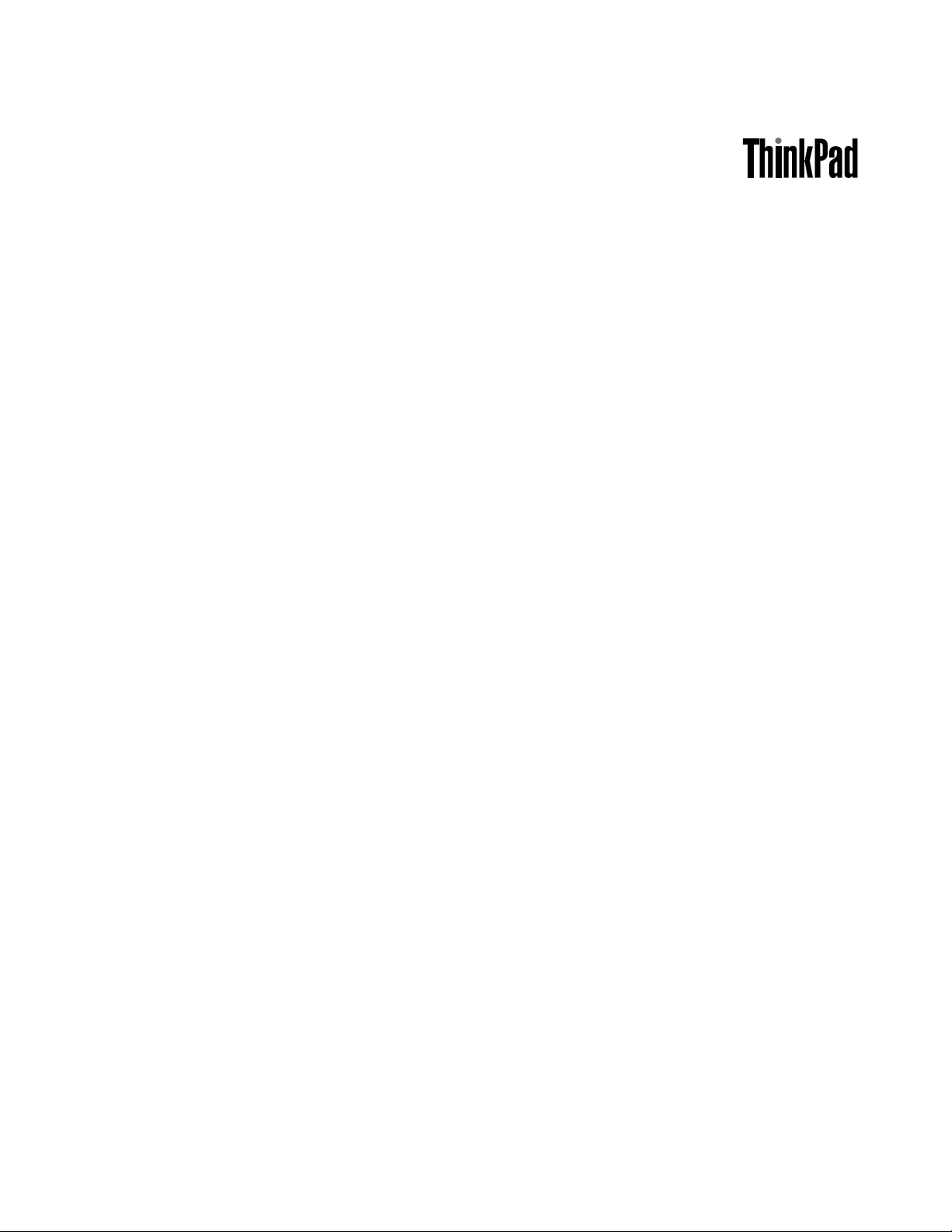
Οδηγόςχρήσης
ThinkPadS1Yoga
Page 2
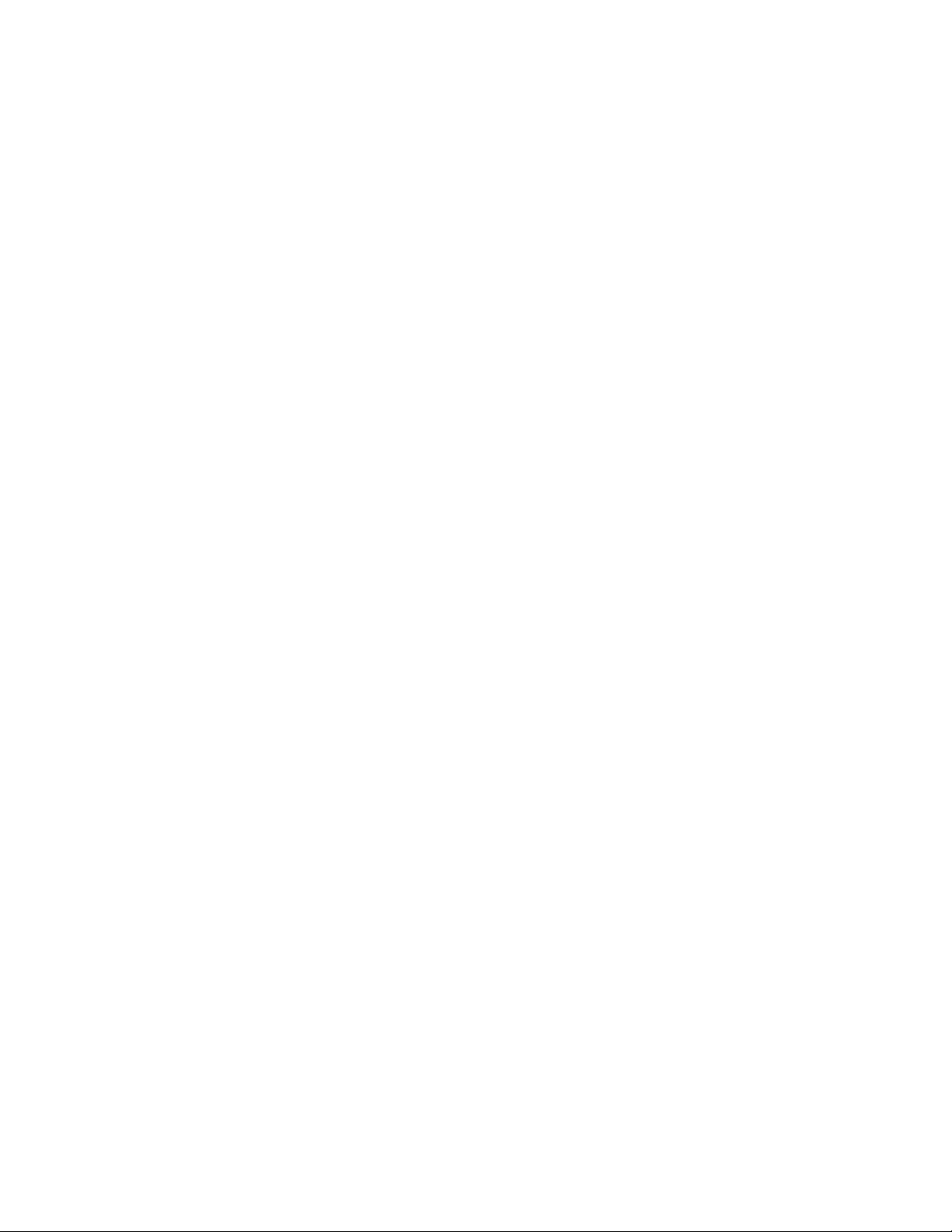
Σημείωση:Πρινχρησιμοποιήσετεαυτέςτιςπληροφορίεςκαιτοπροϊόνστοοποίοαναφέρονται,βεβαιωθείτε
ότιδιαβάσατεκαικατανοήσατετοπεριεχόμενοτωνακόλουθωνκεφαλαίων:
•Οδηγόςασφάλειας,εγγύησηςκαιεγκατάστασης
•RegulatoryNotice
•“Σημαντικέςπληροφορίεςγιατηνασφάλεια”στησελίδαvi
•ΠαράρτημαE“Ειδικέςπαρατηρήσεις”στησελίδα153
ΜπορείτεναβρείτετονΟδηγόασφάλειας,εγγύησηςκαιεγκατάστασηςκαιτηδήλωση
RegulatoryNoticeστονδικτυακότόπο.Γιανατασυμβουλευτείτε,μεταβείτεστονδικτυακότόπο
http://www.lenovo.com/UserManualsκαιακολουθήστετιςοδηγίεςστηνοθόνη.
Τρίτηέκδοση(Ιανουάριος2015)
©CopyrightLenovo2013,2015.
ΕΙΔΟΠΟΙΗΣΗΠΕΡΙΠΕΡΙΟΡΙΣΜΕΝΩΝΔΙΚΑΙΩΜΑΤΩΝ:Σεπερίπτωσηπαράδοσηςδεδομένωνήλογισμικούσταπλαίσια
μιαςσύμβασης“GSA”(GeneralServicesAdministration),ηχρήση,ηαναπαραγωγήήηαποκάλυψηυπόκειταιστους
περιορισμούςπουορίζονταιστηΣύμβασηαρ.GS-35F-05925.
Page 3
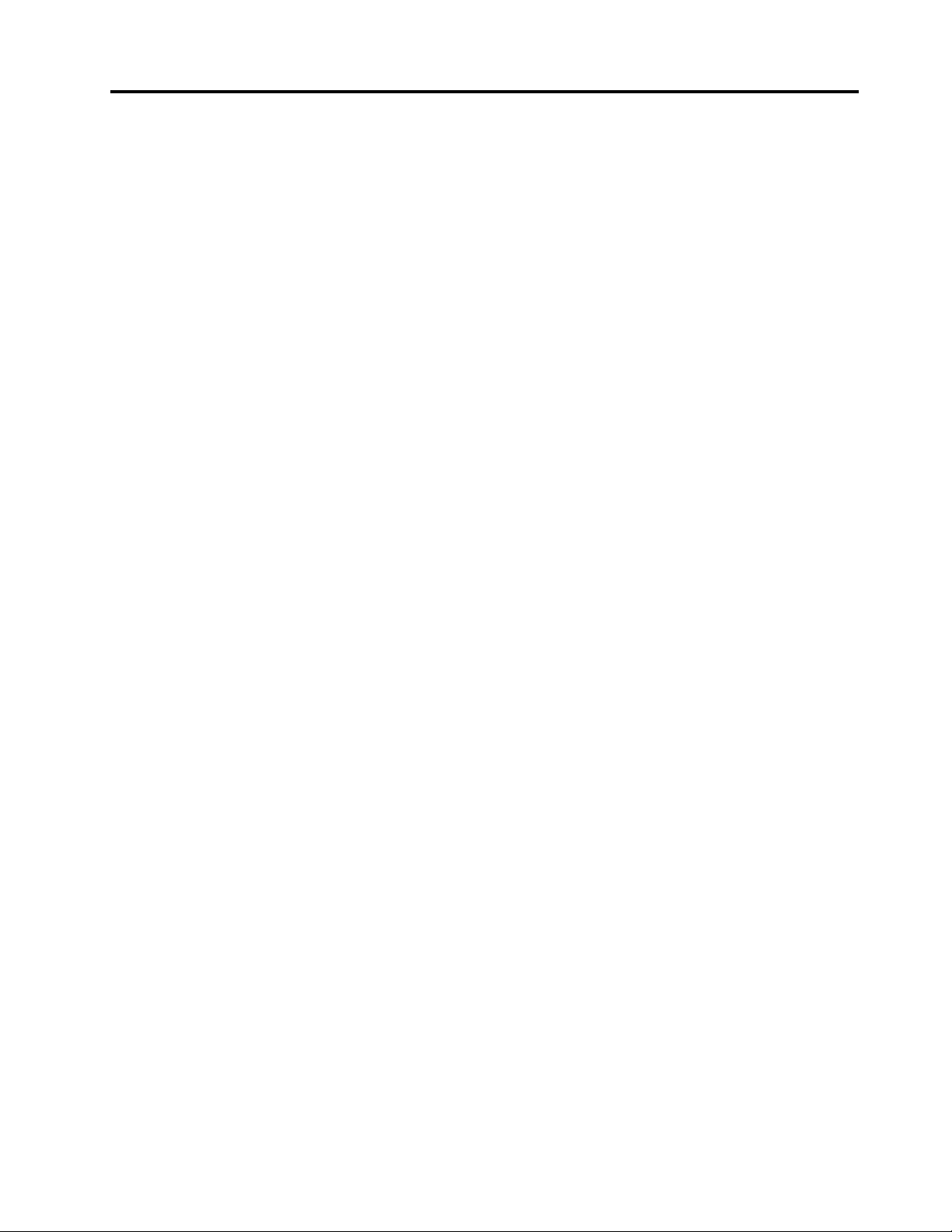
Περιεχόμενα
Διαβάστεπρώτααυτό.........v
Σημαντικέςπληροφορίεςγιατηνασφάλεια....vi
Καταστάσειςπουπρέπεινααντιμετωπίζονται
άμεσα................vii
Οδηγίεςασφαλείας...........viii
Κεφάλαιο1.Επισκόπησηπροϊόντος..1
Εντοπισμόςχειριστηρίων,υποδοχώνκαιενδείξεων
τουυπολογιστή...............1
Μπροστινήόψη.............1
Δεξιάπλευρά..............3
Αριστερήπλευρά.............5
Κάτωόψη................6
Πίσωόψη................7
Ενδείξειςκατάστασης...........7
Εντοπισμόςσημαντικώνπληροφοριώνγια
προϊόντα..................9
Ετικέτατύπουυπολογιστήκαιμοντέλου....9
ΠληροφορίεςαναγνωριστικούFCCκαι
ΠιστοποίησηςIC.............9
ΕτικέταΠιστοποιητικούΑυθεντικότητας...10
ΕτικέταγνησιότηταςτηςMicrosoft.....10
Χαρακτηριστικά..............11
Προδιαγραφές...............12
Περιβάλλονλειτουργίας...........13
ΠρογράμματατηςLenovo..........14
ΠρόσβασησεπρογράμματατηςLenovoστο
λειτουργικόσύστημαWindows7.......14
ΠρόσβασησεπρογράμματατηςLenovoστο
λειτουργικόσύστημαWindows8.1.......16
ΕπισκόπησηπρογραμμάτωντηςLenovo....16
Διαχείρισηενέργειας............40
Έλεγχοςτηςκατάστασηςτηςμπαταρίας..40
Χρήσητουμετασχηματιστήεναλλασσόμενου
ρεύματος...............41
Φόρτισητηςμπαταρίας.........42
Μεγιστοποίησητηςδιάρκειαςζωήςτης
μπαταρίας..............42
Διαχείρισητηςισχύοςτηςμπαταρίας....42
Λειτουργίεςεξοικονόμησηςενέργειας....43
Σύνδεσηστοδίκτυο.............44
ΣυνδέσειςEthernet...........44
Ασύρματεςσυνδέσεις..........44
Παρουσιάσειςκαιπολυμέσα.........48
Αλλαγήρυθμίσεωνοθόνης........48
Χρήσημιαςεξωτερικήςοθόνης......48
Χρήσηενόςπροβολέα..........50
Χρήσηδύοοθονών...........50
Χρήσηδυνατοτήτωνήχου..........51
Χρήσητηςκάμερας.............52
ΧρήσηκάρταςFlashMedia..........52
Κεφάλαιο3.Εσείςκαιουπολογιστής
σας..................55
Προσβασιμότητακαιάνεση..........55
Πληροφορίεςγιαεργονομικήεργασία....55
Άνεση................56
Πληροφορίεςγιατηνπροσβασιμότητα...57
Ταξίδιαμετονυπολογιστήσας........58
Συμβουλέςγιατοταξίδι.........58
Εξαρτήματαταξιδιού..........58
Κεφάλαιο2.Χρήσητουυπολογιστή.19
Δήλωσητουυπολογιστήσας.........19
Συχνέςερωτήσεις.............20
ΧρήσητωνκουμπιώνTablet.........22
ΧρήσητηςγραφίδαςTabletDigitizerPen....22
Χρήσητηςοθόνηςπολλαπλήςαφής......23
Τρόποιλειτουργίας.............27
Περιστροφήτηςοθόνηςτουυπολογιστή...28
Λειτουργίαφορητούυπολογιστή......29
Λειτουργίαανάκλισης..........29
ΛειτουργίαTablet............31
Λειτουργίατύπουσκηνής.........32
Ειδικάπλήκτρα..............34
Χρήσητουπληκτρολογίου..........36
ΧρήσητηςσυσκευήςκατάδειξηςThinkPad....38
©CopyrightLenovo2013,2015
Κεφάλαιο4.Ασφάλεια........61
Τοποθέτησημηχανικήςκλειδαριάς.......61
Χρήσηκωδικώνπρόσβασης.........61
Πληκτρολόγησηκωδικώνπρόσβασης....61
Κωδικόςπρόσβασηςεκκίνησης(Power-on
Password)...............62
Κωδικόςπρόσβασηςεποπτεύοντος....63
Κωδικοίπρόσβασηςγιατονσκληρόδίσκο..64
Ασφάλειασκληρούδίσκου..........67
Ρύθμισητουολοκληρωμένουκυκλώματος
ασφάλειας(securitychip)..........68
Σημείωσηγιατηδιαγραφήδεδομένωναπότη
μονάδασκληρούδίσκου,τημονάδαSSDήτην
υβριδικήμονάδαδίσκου...........69
Χρήσηπρογραμμάτωντείχουςπροστασίας...70
Προστασίαδεδομένωναπόιούς........70
i
Page 4
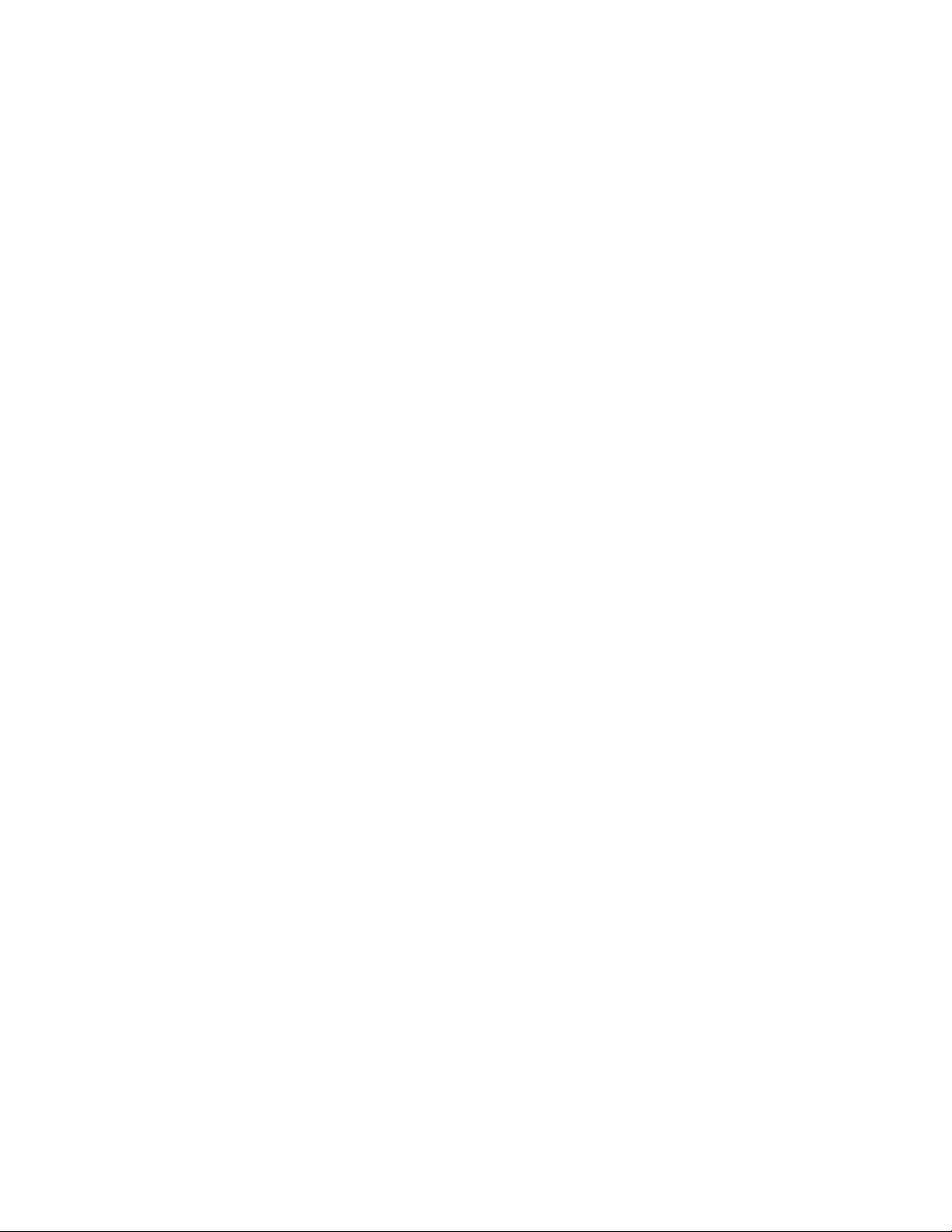
Κεφάλαιο5.Επισκόπηση
αποκατάστασης...........73
Επισκόπησηαποκατάστασηςγιατολειτουργικό
σύστημαWindows7............73
Δημιουργίακαιχρήσημέσων
αποκατάστασης............73
Εκτέλεσηδιαδικασιώνεφεδρικής
αποθήκευσηςκαιαποκατάστασης.....74
ΧρήσητουχώρουεργασίαςτουRescueand
Recovery...............75
Δημιουργίακαιχρήσηενόςαποθηκευτικού
μέσουέκτακτηςανάγκης.........77
Επανεγκατάστασηπροεγκατεστημένων
εφαρμογώνκαιπρογραμμάτωνοδήγησης
συσκευών...............78
Επίλυσηπροβλημάτωναποκατάστασης...79
Επισκόπησηαποκατάστασηςγιατολειτουργικό
σύστημαWindows8.1............79
Ανανέωσητουυπολογιστήσας......80
Επαναφοράτουυπολογιστήσαςστις
εργοστασιακέςρυθμίσεις.........80
Χρήσητωνεπιλογώνεκκίνησηςγια
προχωρημένους............81
Αποκατάστασητουλειτουργικούσυστήματος,
αναποτύχειηεκκίνησητωνWindows8.1..81
Δημιουργίακαιχρήσημέσων
αποκατάστασης............81
Κεφάλαιο6.Βελτίωσητου
υπολογιστήσας...........85
ΠροαιρετικάεξαρτήματαThinkPad.......85
ThinkPadOneLinkDock...........85
ThinkPadOneLinkProDock.........87
Κεφάλαιο7.Προηγμένεςρυθμίσεις
παραμέτρων.............89
Εγκατάστασηνέουλειτουργικούσυστήματος...89
Εγκατάστασητουλειτουργικούσυστήματος
Windows7..............89
Εγκατάστασητουλειτουργικούσυστήματος
Windows8.1.............90
Εγκατάστασηπρογραμμάτωνοδήγησης
συσκευής.................91
ΧρήσητουπρογράμματοςThinkPadSetup...92
ΜενούMain..............92
ΜενούConfig.............93
ΜενούDate/Time............97
ΜενούSecurity.............97
ΜενούStartup.............104
ΜενούRestart.............106
ΕνημέρωσητουUEFIBIOS........107
Χρήσηδιαχείρισηςσυστήματος........107
Κεφάλαιο8.Αποφυγή
προβλημάτων............109
Γενικέςσυμβουλέςγιατηναποφυγή
προβλημάτων...............109
Ενημέρωσηπρογραμμάτωνοδήγησης
συσκευών.................110
Φροντίδατουυπολογιστή..........111
Καθαρισμόςτουκαλύμματοςτουυπολογιστή
σας.................113
Κεφάλαιο9.Αντιμετώπιση
προβλημάτωνυπολογιστή.....115
Διάγνωσηπροβλημάτων...........115
Αντιμετώπισηπροβλημάτων.........115
Ουπολογιστήςσταμάτησενα
ανταποκρίνεται............116
Νερόστοπληκτρολόγιο.........116
Μηνύματασφάλματος..........117
Σφάλματαχωρίςμηνύματα........118
Σφάλματαμεηχητικάσήματα.......120
Προβλήματαμετιςμονάδεςμνήμης....120
Προβλήματαδικτύου..........120
Προβλήματαμετοπληκτρολόγιοκαιάλλες
συσκευέςκατάδειξης..........122
Προβλήματαμετηνοθόνηκαιάλλεςσυσκευές
πολυμέσων..............123
Προβλήματαμπαταρίαςκαιτροφοδοσίας..128
Προβλήματαμεμονάδεςδίσκουκαιάλλες
συσκευέςαποθήκευσης.........131
Πρόβλημαλογισμικού..........132
Προβλήματαμεθύρεςκαιυποδοχές....132
Κεφάλαιο10.Λήψηυποστήριξης..133
ΠρινναεπικοινωνήσετεμετηLenovo.....133
Λήψηβοήθειαςκαιυπηρεσιών........134
Χρήσηδιαγνωστικώνπρογραμμάτων....134
ΔικτυακόςτόποςυποστήριξηςτηςLenovo..134
ΤηλεφωνικήεπικοινωνίαμετηνLenovo...135
Αγοράπρόσθετωνυπηρεσιών.........136
ΠαράρτημαA.Πληροφορίες
συμμόρφωσης...........137
Πληροφορίεςσχετικάμετηνασύρματη
σύνδεση.................137
Θέσητωνασύρματωνκεραιών
UltraConnect.............138
Εντοπισμόςδηλώσεωνσυμμόρφωσηςγιατην
ασύρματηλειτουργία..........139
Πληροφορίεςσχετικάμετηνπιστοποίηση..139
Σημείωσηκατηγοριοποίησηςεξαγωγής.....139
Σημειώσειςσχετικάμετηνηλεκτρονική
ακτινοβολία................139
iiΟδηγόςχρήσης
Page 5
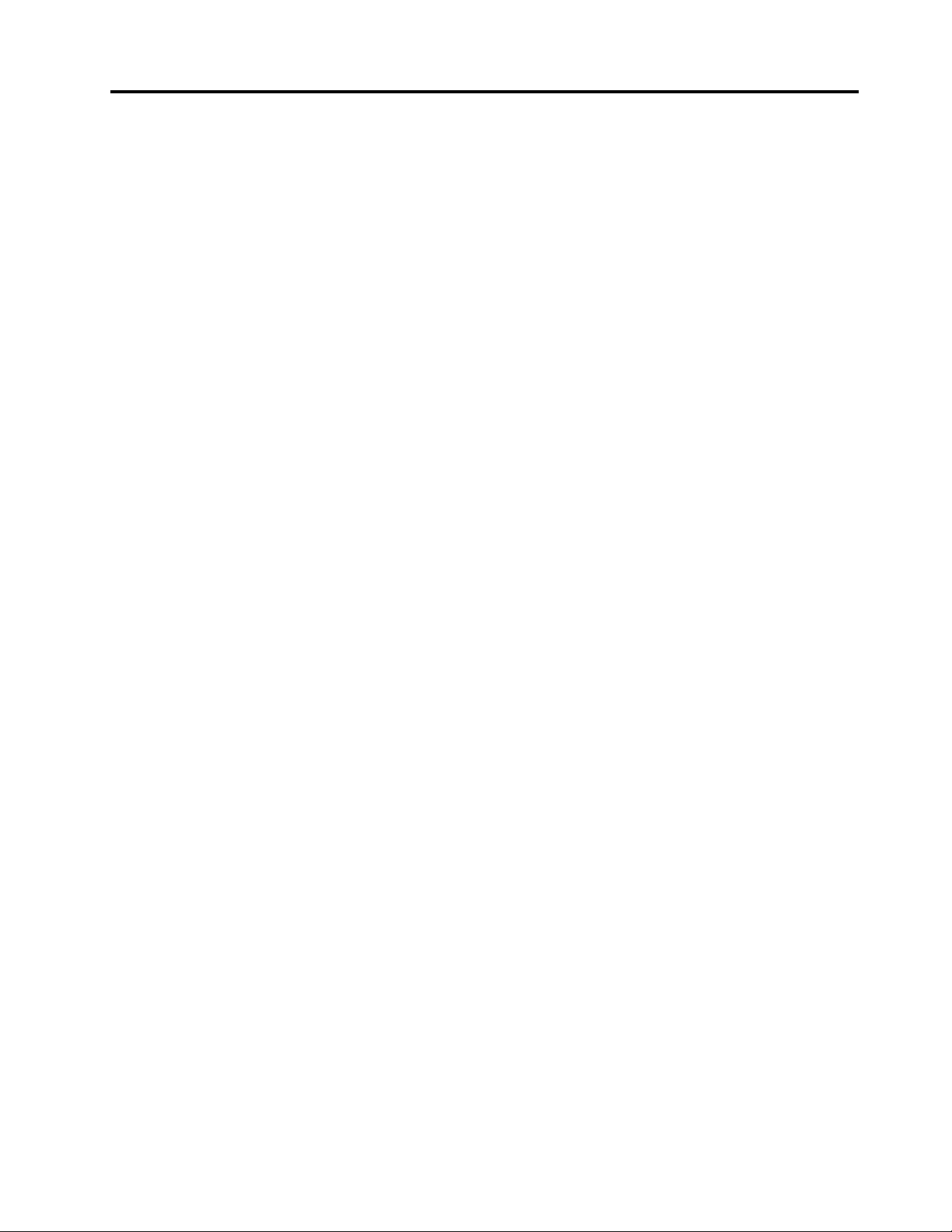
Δήλωσησυμμόρφωσηςμετιςπροδιαγραφές
τηςΟμοσπονδιακήςΕπιτροπήςΕπικοινωνιών
τωνΗΠΑ...............139
Δήλωσησυμμόρφωσηςμεταβιομηχανικά
πρότυπατουΚαναδάπερίηλεκτρομαγνητικών
εκπομπώνσυσκευώνΚατηγορίαςΒ.....140
ΕυρωπαϊκήΈνωση-Συμμόρφωσημε
τηνοδηγίαπερίηλεκτρομαγνητικής
συμβατότητας.............140
Δήλωσησυμμόρφωσηςμεταπρότυπατης
ΓερμανίαςΚατηγορίαςB.........140
Δήλωσησυμμόρφωσηςμεταπρότυπατης
ΚορέαςΚατηγορίαςB..........141
Δήλωσησυμμόρφωσηςμεταπρότυπατης
ΙαπωνίαςVCCIΚατηγορίαςB.......141
Ιαπωνικήδήλωσησυμμόρφωσηςγιαπροϊόντα
πουσυνδέονταισεπρίζαμεονομαστικόρεύμα
μικρότεροήίσομε20Αανάφάση.....141
ΠληροφορίεςυπηρεσιώνγιαπροϊόνταLenovo
στηνΤαϊβάν..............141
ΣήμασυμμόρφωσηςγιατηνΕυρασία....141
ΔήλωσησυμμόρφωσηςΒραζιλίας.....141
ΔήλωσησυμμόρφωσηςΜεξικού......141
ΠαράρτημαB.WEEEκαιδηλώσεις
ανακύκλωσης............143
Σημαντικέςπληροφορίεςγιατηναπόρριψη
ηλεκτρικούκαιηλεκτρονικούεξοπλισμού
(WEEE)..................143
ΔηλώσειςανακύκλωσηςγιατηνΙαπωνία.....143
ΠληροφορίεςανακύκλωσηςγιατηΒραζιλία...144
Πληροφορίεςανακύκλωσηςμπαταριώνγιατην
ΕυρωπαϊκήΈνωση.............145
Πληροφορίεςανακύκλωσηςμπαταριώνγιατην
Ταϊβάν..................145
Πληροφορίεςανακύκλωσηςμπαταριώνγιατις
ΗνωμένεςΠολιτείεςκαιτονΚαναδά......145
ΠληροφορίεςανακύκλωσηςγιατηνΚίνα....146
ΠαράρτημαC.Οδηγίαγιατον
Περιορισμόεπικίνδυνωνουσιών
(RestrictionofHazardous
SubstancesDirective-RoHS)...147
ΕυρωπαϊκήΈνωση-RoHS..........147
Κίνα-RoHS................148
Τουρκία-RoHS..............148
Ουκρανία-RoHS.............149
Ινδία-RoHS...............149
ΠαράρτημαD.Πληροφορίεςγια
μοντέλαπουσυμμορφώνονταιμετο
πρότυποENERGYSTAR......151
ΠαράρτημαE.Ειδικές
παρατηρήσεις...........153
Εμπορικάσήματα.............154
©CopyrightLenovo2013,2015
iii
Page 6
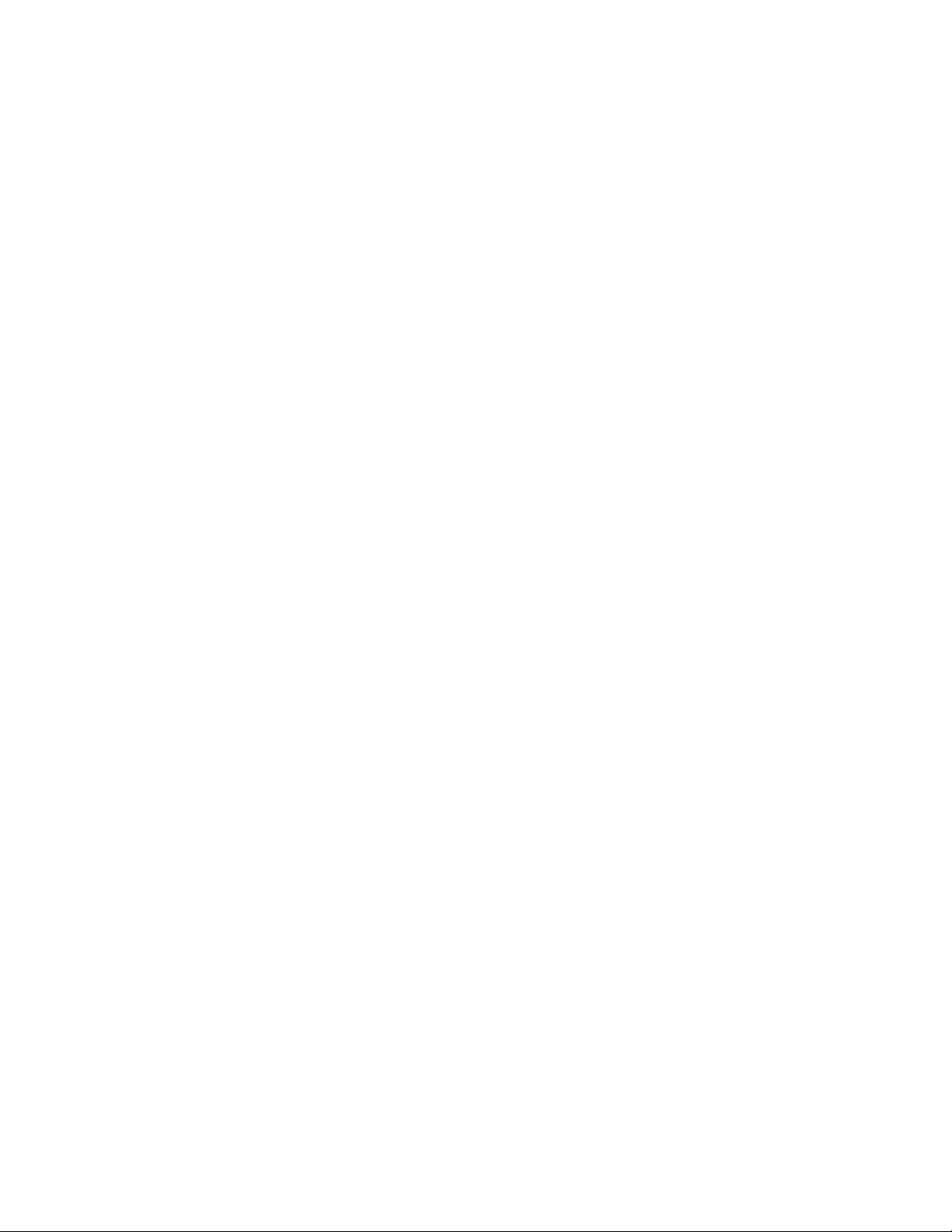
ivΟδηγόςχρήσης
Page 7
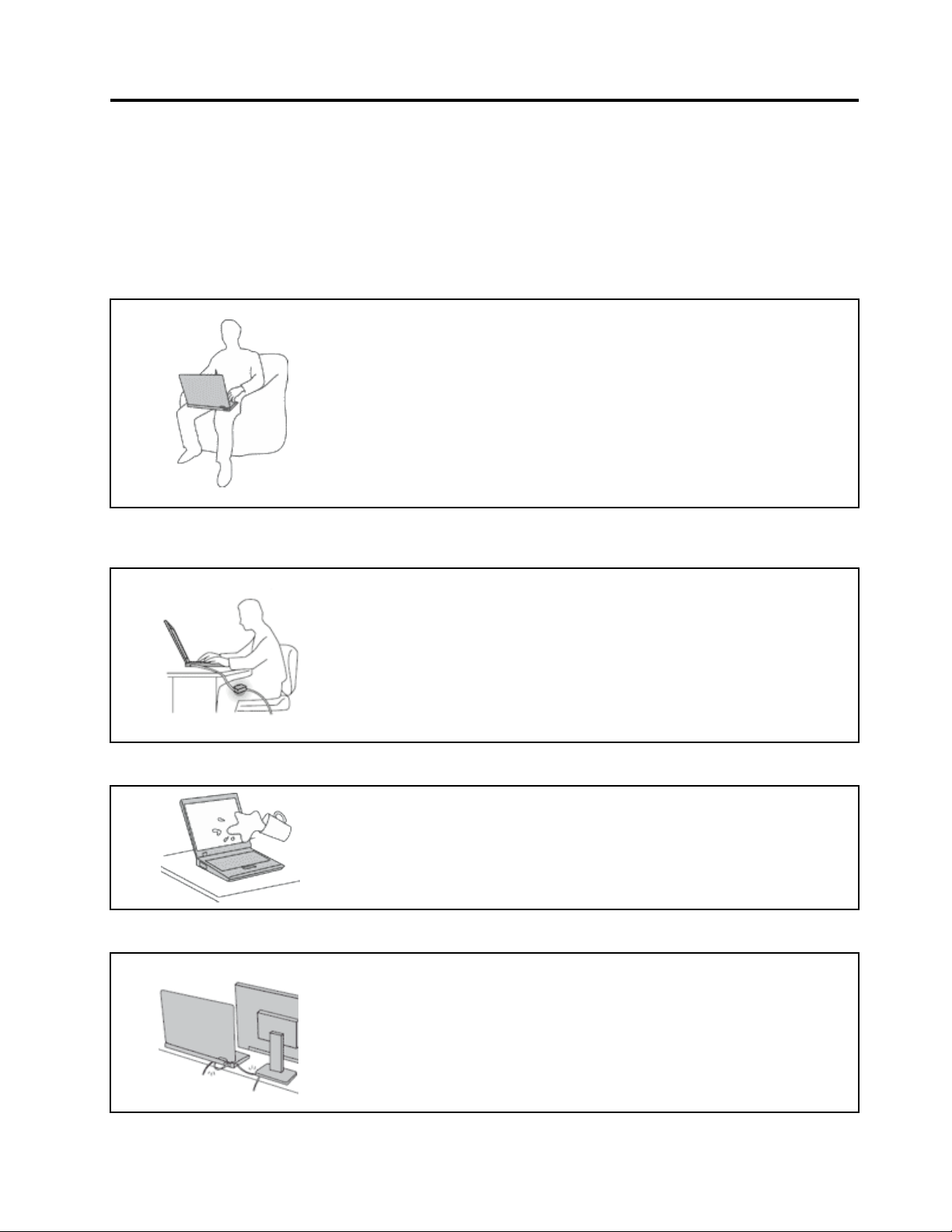
Διαβάστεπρώτααυτό
Ακολουθήστετιςσημαντικέςσυμβουλέςπουσαςπαρέχονταιστηνενότητααυτήγιαναεξασφαλίσετετην
καλύτερηδυνατήαπόδοσηκαθώςαπολαμβάνετετηχρήσητουυπολογιστήσας.Ημητήρησητωνοδηγιών
αυτώνμπορείναέχειωςαποτέλεσματηνταλαιπωρίαήακόμακαιτοντραυματισμόσαςήτηνπρόκληση
ζημιάςστονυπολογιστήσας.
Προστασίααπότηθερμότηταπουπαράγειουπολογιστής.
Ότανουπολογιστήςβρίσκεταισελειτουργίαήφορτίζεταιημπαταρία,μπορεί
ναθερμαίνονταιηβάση,τοστήριγμακαρπώνκαιάλλαμέρητουυπολογιστή.
Ηθερμοκρασίατουςεξαρτάταιαπότιςδραστηριότητεςτουσυστήματοςκαι
τοεπίπεδοφόρτισηςτηςμπαταρίας.
Ηπαρατεταμένηεπαφήμετοσώμα,ακόμακαιμέσωτωνρούχωνσας,μπορεί
ναπροκαλέσειδυσφορίαήακόμακαιεγκαύματα.
•Μηναφήνετεταθερμάμέρητουυπολογιστήσεεπαφήμεταχέρια,τομηρό
ήάλλομέροςτουσώματόςσαςγιαμεγάλοχρονικόδιάστημα.
•Κατάδιαστήματα,συνιστάταινααπομακρύνετεταχέριασαςαπότο
πληκτρολόγιο,σηκώνοντάςτααπότοστήριγμακαρπών.
Προστατέψτετονεαυτόσαςαπότηθερμότηταπουδημιουργείταιαπότομετασχηματιστή
εναλλασσόμενουρεύματος.
Ότανομετασχηματιστήςεναλλασσόμενουρεύματοςείναισυνδεδεμένοςσε
μιαπρίζακαιστονυπολογιστή,παράγειθερμότητα.
Ηεκτεταμένηεπαφήμετοσώμα,ακόμακαιμέσωτωνρούχωνσας,μπορείνα
προκαλέσειεγκαύματα.
•Μηναφήνετετομετασχηματιστήεναλλασσόμενουρεύματοςναέρχεται
σεεπαφήμεοποιοδήποτεσημείοτουσώματόςσαςόσοβρίσκεταισε
λειτουργία.
•Μηντονχρησιμοποιείτεποτέγιαναζεστάνετετοσώμασας.
Προστασίατουυπολογιστήαπόνερόκαιάλλεςυγρέςουσίες.
Μηντοποθετείτενερόήάλλεςυγρέςουσίεςκοντάστονυπολογιστή,ώστενα
αποφεύγετετοενδεχόμενοναχυθούνστηνοθόνηήστοπληκτρολόγιοκαι
ναπροκληθείηλεκτροπληξία.
Προστασίατωνκαλωδίων.
Ηεφαρμογήισχυρήςπίεσηςστακαλώδιαμπορείναέχειωςαποτέλεσμανα
υποστούνζημιάήακόμακαινασπάσουν.
Μαζέψτετιςγραμμέςεπικοινωνιώνήτακαλώδιατουμετασχηματιστή
εναλλασσόμενουρεύματος,τουποντικιού,τουπληκτρολογίου,τουεκτυπωτήή
οποιασδήποτεάλληςηλεκτρονικήςσυσκευήςέτσιώστεναμηνείναιδυνατόνα
πατηθούνήναπιαστούναπότονυπολογιστήήάλλααντικείμενα,ήμεκάποιον
τρόποναεκτεθούνσεχειρισμόπουμπορείναπαρεμποδίσειτηλειτουργία
τουυπολογιστή.
©CopyrightLenovo2013,2015
v
Page 8
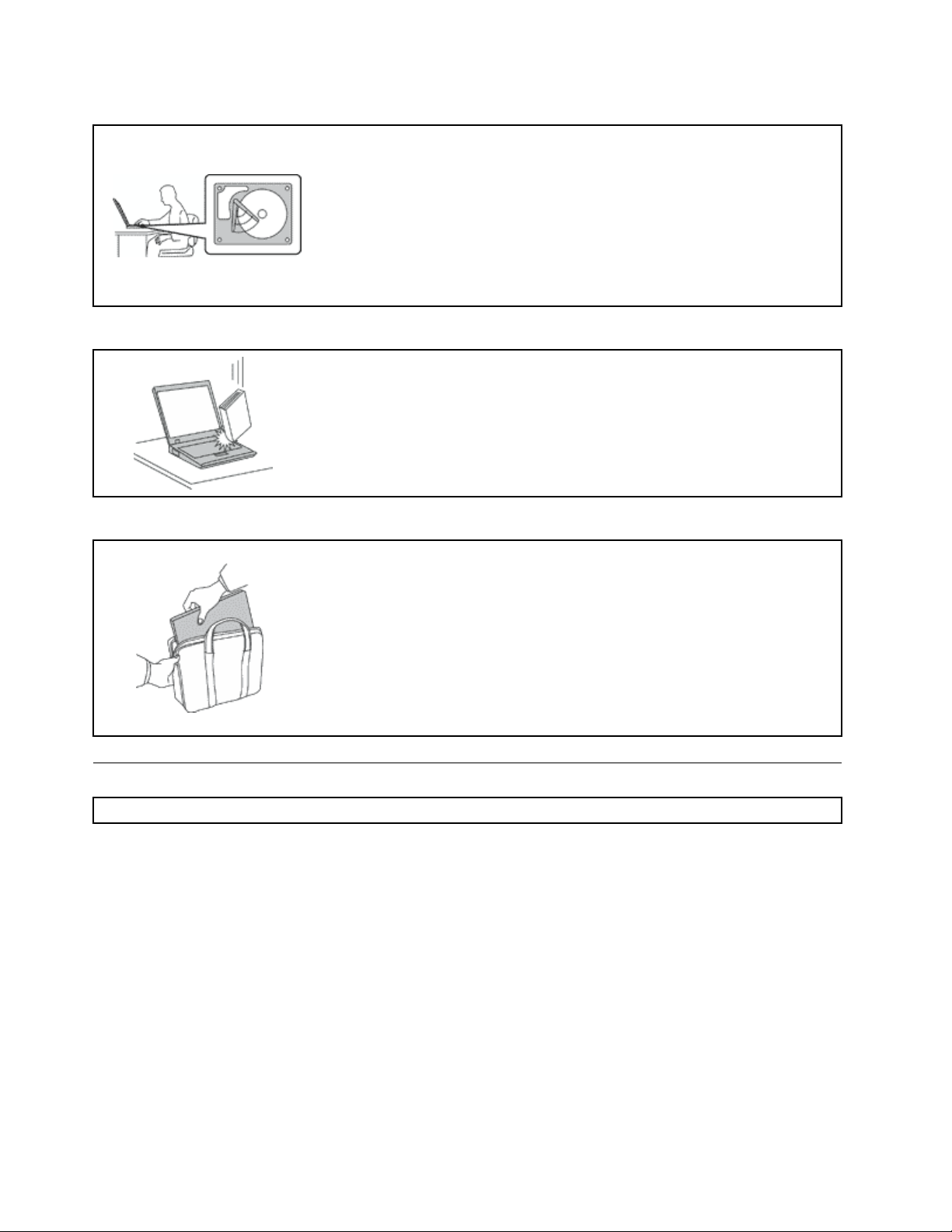
Προστασίατουυπολογιστήκαιτωνδεδομένωντουκατάτημεταφοράτου.
Γιαναμετακινήσετεένανυπολογιστήπουδιαθέτειμονάδασκληρούδίσκουή
υβριδικήμονάδαδίσκου,κάντεμίααπότιςακόλουθεςενέργειεςκαιβεβαιωθείτε
ότιτοκουμπίλειτουργίαςείναισβηστόήαναβοσβήνει:
•Απενεργοποιήστετονυπολογιστή.
•Θέστετονσεκατάστασηαναστολήςλειτουργίας.
•Θέστετονσεκατάστασηαδρανοποίησης.
Έτσιαποφεύγετετηνπρόκλησηζημιάςστονυπολογιστήκαιτηνενδεχόμενη
απώλειαδεδομένων.
Προσεκτικόςχειρισμόςτουυπολογιστή.
Μηνπετάτε,τραντάζετε,γρατσουνίζετε,παραμορφώνετε,χτυπάτε,προκαλείτε
δονήσειςήσπρώχνετεαπότοματονυπολογιστή,τηνοθόνητουήτιςεξωτερικές
τουσυσκευέςκαιμηντοποθετείτεβαριάαντικείμενασεαυτά.
Μεταφέρετετονυπολογιστήσαςμεπροσοχή.
•Γιατημεταφοράτουυπολογιστή,χρησιμοποιείτεμιακαλήςποιότηταςτσάνταη
οποίαπαρέχειτηναπαραίτητηπροστασίααπόκραδασμούς.
•Μηντοποθετείτετονυπολογιστήσεμιαπολύγεμάτηβαλίτσαήτσάντα.
•Πριντοποθετήσετετονυπολογιστήσαςσετσάνταμεταφοράς,βεβαιωθείτε
ότιέχειτερματιστείηλειτουργίατουήότιβρίσκεταισεκατάστασηαναστολής
λειτουργίαςήαδρανοποίησης.Ποτέμηντοποθετήσετεένανυπολογιστήσε
τσάνταμεταφοράςότανβρίσκεταισελειτουργία.
•Μηνμεταφέρετετονυπολογιστήσαςενώβρίσκεταιστηλειτουργίαφορητού
υπολογιστή,ανάκλισης,Tabletήστηλειτουργίατύπουσκηνής.Μεταφέρετετον
υπολογιστήσαςμόνομεκλειστήτηνοθόνη.
Σημαντικέςπληροφορίεςγιατηνασφάλεια
Σημείωση:Διαβάστεπρώτατιςσημαντικέςπληροφορίεςγιατηνασφάλεια.
Οιπληροφορίεςαυτέςμπορούννασαςβοηθήσουνναχρησιμοποιείτετονφορητόυπολογιστήμεασφάλεια.
Ακολουθήστεκαιφυλάξτεόλεςτιςπληροφορίεςπουπαρέχονταιμαζίμετονυπολογιστήσας.Οι
πληροφορίεςπουπεριέχονταισεαυτότοέγγραφοδεντροποποιούντουςόρουςτηςσύμβασηςαγοράςπου
συνάψατεούτετηνΠεριορισμένηΕγγύησητηςLenovo
ενότητα“Πληροφορίεςεγγύησης”στονΟδηγόασφάλειας,εγγύησηςκαιεγκατάστασηςπουσυνοδεύειτον
υπολογιστήσας.
Ηασφάλειατωνπελατώνμαςείναισημαντική.Ταπροϊόνταμαςείναισχεδιασμέναναείναιασφαλήκαι
αποτελεσματικά.Ωστόσο,οιπροσωπικοίυπολογιστέςείναιηλεκτρονικέςσυσκευές.Τακαλώδιαρεύματος,
οιμετασχηματιστέςρεύματοςκαιάλλαεξαρτήματάτουςμπορούνναδημιουργήσουνκινδύνουςπουθα
μπορούσανναέχουνωςαποτέλεσματηνπρόκλησητραυματισμώνήζημιών,ειδικάσεπερίπτωσηκακής
χρήσηςτους.Γιαναμειώσετεαυτούςτουςκινδύνους,ακολουθήστετιςοδηγίεςπουπαρέχονταιμετοπροϊόν
σας,δώστεσημασίασεόλεςτιςπροειδοποιήσειςστοπροϊόνκαιστιςοδηγίεςλειτουργίαςκαιδιαβάστε
προσεκτικάόλεςτιςπληροφορίεςπουπεριέχονταισεαυτότοέγγραφο.Ακολουθώνταςπροσεκτικάτις
viΟδηγόςχρήσης
®
.Γιαπερισσότερεςπληροφορίες,ανατρέξτεστην
Page 9
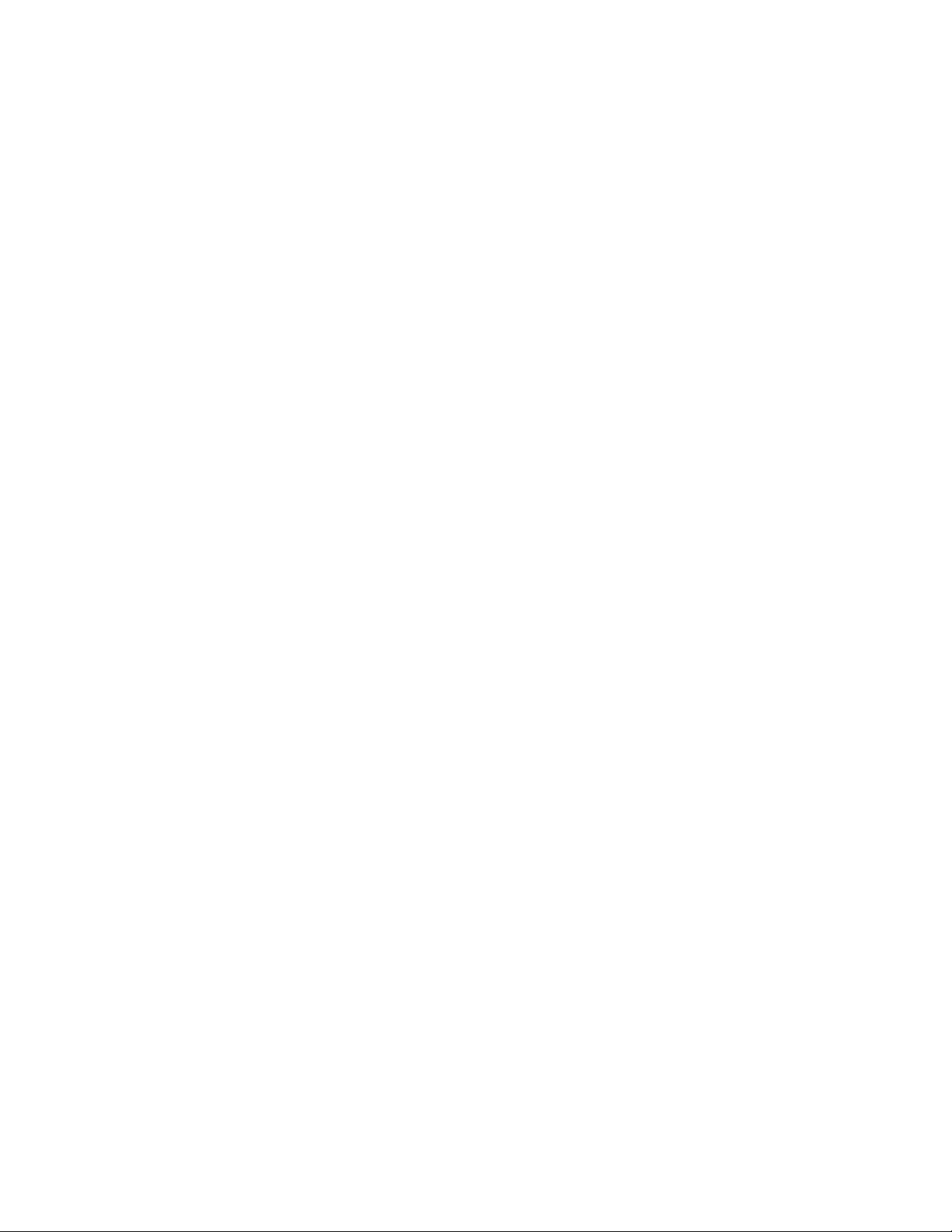
πληροφορίεςπουπεριέχονταισεαυτότοέγγραφοκαιπαρέχονταιμετοπροϊόνσας,μπορείτενασυμβάλετε
στηνπροστασίασαςαπόκινδύνουςκαιναδημιουργήσετεέναασφαλέστεροπεριβάλλονεργασίας.
Σημείωση:Οιπληροφορίεςαυτέςπεριέχουναναφορέςσεμετασχηματιστέςρεύματοςκαιμπαταρίες.
Πέραντωνφορητώνυπολογιστών,ορισμέναπροϊόντα(π.χ.ηχείακαιοθόνες)παρέχονταιμεεξωτερικούς
μετασχηματιστέςρεύματος.Ανέχετεένατέτοιοπροϊόν,οιπληροφορίεςαυτέςισχύουνγιατοπροϊόν
σας.Επιπρόσθετα,ταπροϊόνταυπολογιστώνπεριέχουνμιαεσωτερικήμπαταρίασεμέγεθοςνομίσματος,
ηοποίατροφοδοτείμεηλεκτρικόρεύματορολόιτουσυστήματοςακόμακαιότανουπολογιστήςείναι
αποσυνδεδεμένος.Επομένως,οιπληροφορίεςσχετικάμετηνασφάλειατωνμπαταριώνισχύουνγιαόλατα
προϊόνταυπολογιστών.
Καταστάσειςπουπρέπεινααντιμετωπίζονταιάμεσα
Ταπροϊόνταμπορούνναυποστούνζημιέςλόγωκακήςχρήσηςήαμέλειας.Σεορισμένεςπεριπτώσεις,
οιζημιέςίσωςείναιτόσοσοβαρές,ώστετοπροϊόνναμηνπρέπειναχρησιμοποιηθείξανάέωςότου
ελεγχθείκαι,ανείναιαναγκαίο,επισκευαστείαπόεξουσιοδοτημένοτεχνικό.
Όπωςκαιμεκάθεηλεκτρονικήσυσκευή,πρέπειναπροσέχετετοπροϊόνότανβρίσκεταισε
λειτουργία.Σεπολύσπάνιεςπεριπτώσεις,μπορείνααντιληφθείτεμιαοσμήήναπαρατηρήσετεκαπνό
ήσπίθεςναεξέρχονταιαπότονυπολογιστήσας.Ήμπορείναακούσετεήχουςπουυποδηλώνουν
κάποιοπρόβλημα.Οισυνθήκεςαυτέςμπορείαπλώςνασημαίνουνότιέχειυποστείβλάβηκάποιο
εσωτερικόεξάρτημα,μεασφαλήκαιελεγχόμενοτρόπο.Μπορείόμωςκαιναυποδηλώνουνπιθανό
πρόβλημαασφάλειας.Ωστόσο,μηνδιακινδυνέψετεκαιμηνπροσπαθήσετεναδιαγνώσετετο
πρόβλημαμόνοισας.ΕπικοινωνήστεμετοΚέντρουποστήριξηςπελατώνγιαβοήθεια.Γιαμιαλίστα
μεαριθμούςτηλεφώνουπουμπορείτενακαλέσετεγιαυπηρεσίεςεπισκευήςκαιυποστήριξης,
επισκεφθείτετονακόλουθοδικτυακότόπο:
http://www.lenovo.com/support/phone
Ελέγχετεσυχνάτονυπολογιστήσαςκαιταεξαρτήματάτου,ώστεναεντοπίζετετυχόνζημιές,
φθοράήενδείξειςκινδύνου.Ανυπάρχειοποιαδήποτεαβεβαιότητασχετικάμετηνκατάστασηενός
εξαρτήματος,μηνχρησιμοποιήσετετοπροϊόν.ΕπικοινωνήστεμετοΚέντρουποστήριξηςπελατών
ήμετονκατασκευαστήτουπροϊόντοςγιαοδηγίεςσχετικάμετονέλεγχοτουπροϊόντοςκαι,αν
είναιαπαραίτητο,τηνεπισκευήτου.
Στηναπίθανηπερίπτωσηπουπαρατηρήσετεοποιαδήποτεαπότιςσυνθήκεςπουαναφέρονται
παρακάτω,ήανέχετεοποιεσδήποτεανησυχίεςσχετικάμετηνασφάλειατουπροϊόντος,σταματήστε
νατοχρησιμοποιείτεκαιαποσυνδέστετοαπότηνπηγήτροφοδοσίαςκαιαπότιςτηλεπικοινωνιακές
γραμμέςέωςότουεπικοινωνήσετεμετοΚέντρουποστήριξηςπελατώνγιαπεραιτέρωκαθοδήγηση.
•Καλώδιαρεύματος,φις,μετασχηματιστέςρεύματος,καλώδιαεπέκτασης,συσκευέςπροστασίαςαπό
υπέρτασηήτροφοδοτικάπουέχουνκοπεί,ραγίσει,σπάσειήυποστείζημίες.
•Ενδείξειςυπερθέρμανσης,καπνού,σπίθαςήφωτιάς.
•Ζημιέςσεμιαμπαταρία(όπωςρωγμέςήπαραμόρφωση),αποφόρτισημπαταρίαςήσυσσώρευσηξένων
ουσιώνεπάνωστηνμπαταρία.
•Περίεργοιήχοιήδυνατήοσμήπροερχόμενηαπότοπροϊόν.
•Ενδείξειςότιέχειχυθείυγρόήέχειπέσεικάποιοαντικείμενοεπάνωστονυπολογιστή,τοκαλώδιο
ρεύματοςήτομετασχηματιστήρεύματος.
•Έκθεσητουυπολογιστή,τουκαλωδίουρεύματοςήτουμετασχηματιστήρεύματοςσενερό.
•Πτώσητουπροϊόντοςήάλλεςζημίεςστοπροϊόν.
•Μηκανονικήλειτουργίατουπροϊόντοςπαράτηχρήσητουσύμφωναμετιςοδηγίεςλειτουργίας.
Σημείωση:Ανπαρατηρήσετετέτοιεςσυνθήκεςσεπροϊόν(π.χ.μιαεπέκτασηκαλωδίου)πουδενέχει
κατασκευαστείαπόήγιατηLenovo,σταματήστεναχρησιμοποιείτεαυτότοπροϊόνέωςότουεπικοινωνήσετε
©CopyrightLenovo2013,2015
vii
Page 10
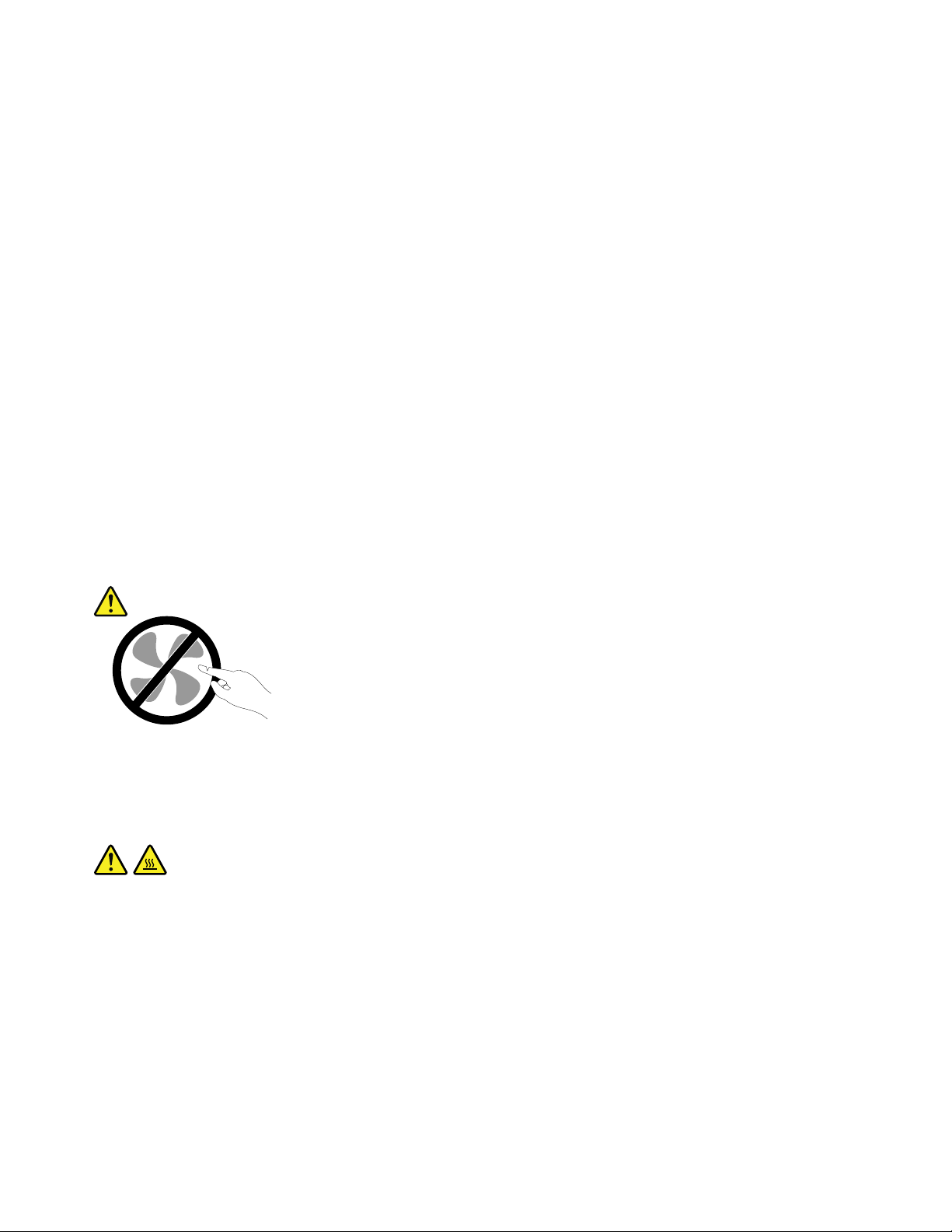
μετονκατασκευαστήτουπροϊόντοςγιαπεραιτέρωοδηγίες,ήέωςότουπρομηθευτείτεκατάλληλοπροϊόν
αντικατάστασης.
Οδηγίεςασφαλείας
Τηρείτεπάντατιςακόλουθεςπροφυλάξειςγιαναμειώσετετονκίνδυνοτραυματισμούκαιπρόκλησηςζημιών.
Υπηρεσίεςεπισκευήςκαιαναβαθμίσεις
Μηνεπιχειρήσετεναεπισκευάσετεέναπροϊόνμόνοισας,εκτόςανσαςζητηθείσυγκεκριμένααπότοΚέντρο
υποστήριξηςπελατώνήυπάρχειτέτοιαοδηγίαστηντεκμηρίωση.Χρησιμοποιείτεμόνοεξουσιοδοτημένο
Πάροχουπηρεσιών,εγκεκριμένογιατηνεπισκευήτουσυγκεκριμένουπροϊόντος.
Σημείωση:Ορισμέναεξαρτήματαυπολογιστώνμπορούννααναβαθμιστούνήνααντικατασταθούναπό
τονπελάτη.Οιαναβαθμίσειςαναφέρονταισυνήθωςωςεπιλογές.Ταεξαρτήματαπουέχουνεγκριθεί
γιαεγκατάστασηαπότονπελάτηονομάζονταιμονάδεςαντικαθιστώμενεςαπότονπελάτη(Customer
ReplaceableUnits-CRU).Στιςπεριπτώσειςόπουθεωρείότιηεγκατάστασηπροαιρετικώνεξαρτημάτωνήη
αντικατάστασημονάδωνCRUμπορείναγίνειαπότονπελάτη,ηLenovoπαρέχειαναλυτικήτεκμηρίωση
μεοδηγίεςεγκατάστασης.Θαπρέπειναακολουθείτεπιστάτιςοδηγίεςπουσαςπαρέχονταικατάτην
εγκατάστασηήαντικατάστασηεξαρτημάτων.Ότανοδιακόπτηςλειτουργίαςείναικλειστόςήηενδεικτική
λυχνίαπαροχήςρεύματοςείναισβηστή,δενείναιαπαραίτηταμηδενικήηηλεκτρικήτάσηστοεσωτερικότου
υπολογιστή.Πριναφαιρέσετετακαλύμματααπόέναπροϊόνπουδιαθέτειένακαλώδιορεύματος,θαπρέπει
ναβεβαιώνεστεπάνταότιοδιακόπτηςλειτουργίαςείναικλειστόςκαιότιτοπροϊόνέχειαποσυνδεθείαπό
τηνπρίζα.Γιαοποιεσδήποτεερωτήσειςήδιευκρινίσεις,επικοινωνήστεμετοΚέντρουποστήριξηςπελατών.
Ανκαιδενυπάρχουνκινητάμέρηστονυπολογιστήαφούαποσυνδέσετετοκαλώδιορεύματος,οιακόλουθες
ειδοποιήσειςείναιαπαραίτητεςγιατηνασφάλειάσας.
Προφύλαξη:
Επικίνδυνακινητάμέρη.Αποφύγετετηνεπαφήμεταδάχτυλάσαςκαιμεάλλαμέρητουσώματος.
Προφύλαξη:
ΠροτούξεκινήσετετηναντικατάστασημονάδωνCRU,κλείστετονυπολογιστήκαιπεριμένετετρίαέως
πέντελεπτάμέχριναμειωθείηθερμοκρασίαστοεσωτερικότουυπολογιστήπρινανοίξετετοκάλυμμα.
viiiΟδηγόςχρήσης
Page 11
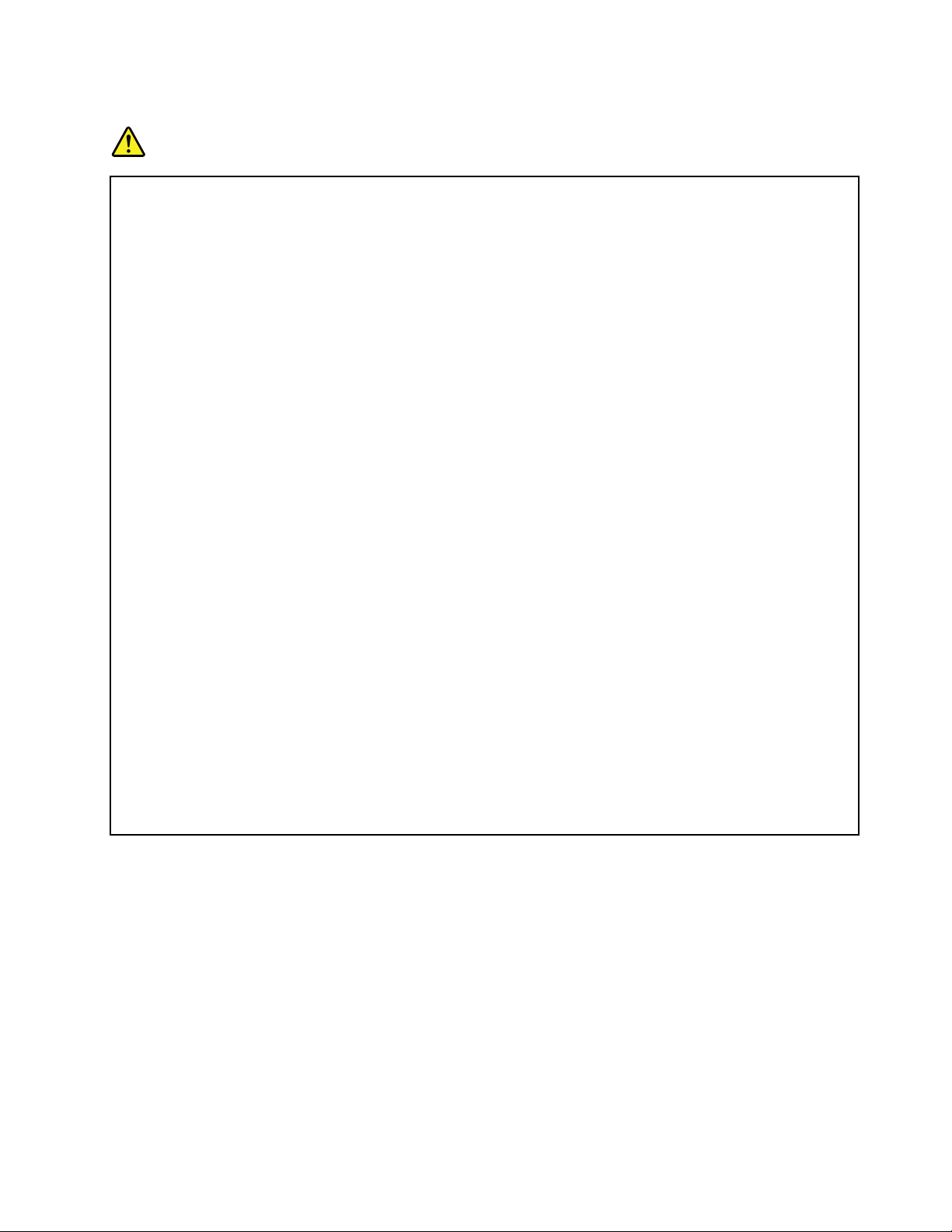
Καλώδιαρεύματοςκαιμετασχηματιστέςρεύματος
Κίνδυνος
Χρησιμοποιείτεμόνοτακαλώδιαρεύματοςκαιτουςμετασχηματιστέςρεύματοςπουπαρέχονται
απότονκατασκευαστήτουπροϊόντος.
Τακαλώδιαρεύματοςπρέπειναδιαθέτουνπιστοποίησηασφάλειας.ΣτηΓ ερμανίαπρέπει
ναχρησιμοποιήσετεκαλώδιαH05VV-F ,3G,0,75mm
2
ήκαλύτερα.Σεάλλεςχώρεςπρέπεινα
χρησιμοποιήσετετααντίστοιχακατάλληλακαλώδια.
Ποτέμηντυλίγετεένακαλώδιορεύματοςγύρωαπότομετασχηματιστήρεύματοςήάλλο
αντικείμενο.Αντοκάνετε,μπορείτοκαλώδιονακαταπονηθεί,μεαποτέλεσμαναφθαρεί,νακοπεί
ήνατσακίσει.Αυτόμπορείναείναιεπικίνδυνο.
Ναβεβαιώνεστεπάνταότιτακαλώδιαρεύματοςδενπερνούναπόσημείαόπουμπορείνα
πατηθούν,ναγίνουναιτίανασκοντάψεικάποιοςήνατρυπηθούναπόαντικείμενα.
Ναπροστατεύετετακαλώδιαρεύματοςκαιτουςμετασχηματιστέςρεύματοςαπόυγρά.Για
παράδειγμα,μηναφήνετετοκαλώδιορεύματοςήτομετασχηματιστήρεύματοςκοντάσενεροχύτες,
μπανιέρεςήτουαλέτες,ήσεδάπεδαπουκαθαρίζονταιμευγράκαθαριστικά.Ταυγράμπορούν
ναπροκαλέσουνβραχυκύκλωμα,ειδικάαντοκαλώδιορεύματοςήομετασχηματιστήςρεύματος
έχειφθαρείλόγωκακήςχρήσης.Ταυγράμπορούνεπίσηςναπροκαλέσουνσταδιακήδιάβρωση
τωνακροδεκτώντουκαλωδίουρεύματοςή/καιτουμετασχηματιστήρεύματος,κάτιπουμπορείνα
προκαλέσειυπερθέρμανση.
Πάντανασυνδέετετακαλώδιαρεύματοςκαιτακαλώδιασήματοςμετησωστήσειράκαινα
εξασφαλίζετεότιόλεςοιυποδοχέςτωνκαλωδίωνρεύματοςέχουνσυνδεθείπλήρωςκαιμε
ασφάλειαστιςπρίζες.
Μηχρησιμοποιείτεμετασχηματιστήστονοποίουπάρχουνενδείξειςδιάβρωσηςστουςακροδέκτες
εισόδουεναλλασσόμενηςτάσηςήενδείξειςυπερθέρμανσης(π.χ.παραμορφωμένοπλαστικό)στους
ακροδέκτεςεισόδουεναλλασσόμενηςτάσηςήσεοποιοδήποτεάλλοσημείοτουμετασχηματιστή.
Μηνχρησιμοποιείτεκαλώδιαρεύματοςσταοποίαυπάρχουνενδείξειςδιάβρωσηςήυπερθέρμανσης
στουςακροδέκτεςσεοποιοδήποτεάκροήαντοκαλώδιοέχειυποστείοποιεσδήποτεφθορές.
Γιατηναποφυγήυπερθέρμανσης,μηνκαλύπτετετονμετασχηματιστήρεύματοςμερούχαήάλλα
αντικείμεναότανομετασχηματιστήςρεύματοςείναισυνδεδεμένοςσεμιαηλεκτρικήπρίζα.
Καλώδιαεπέκτασηςκαισχετικέςσυσκευές
Βεβαιωθείτεότιτακαλώδιαεπέκτασης,οισυσκευέςπροστασίαςαπόυπέρταση,οιμονάδεςαδιάλειπτης
παροχήςρεύματοςκαιταπολύπριζαπουχρησιμοποιείτεκαλύπτουντιςηλεκτρικέςπροδιαγραφέςτου
προϊόντος.Ποτέμηνυπερφορτώνετεαυτέςτιςσυσκευές.Ανχρησιμοποιηθούνπολύπριζα,τοφορτίοδεν
πρέπειναυπερβαίνειτιςπροδιαγραφέςτουπολύπριζου.Γιαοποιεσδήποτεερωτήσειςσχετικάμετα
ηλεκτρικάφορτίακαιτιςπροδιαγραφές,συμβουλευτείτεένανηλεκτρολόγο.
©CopyrightLenovo2013,2015
ix
Page 12
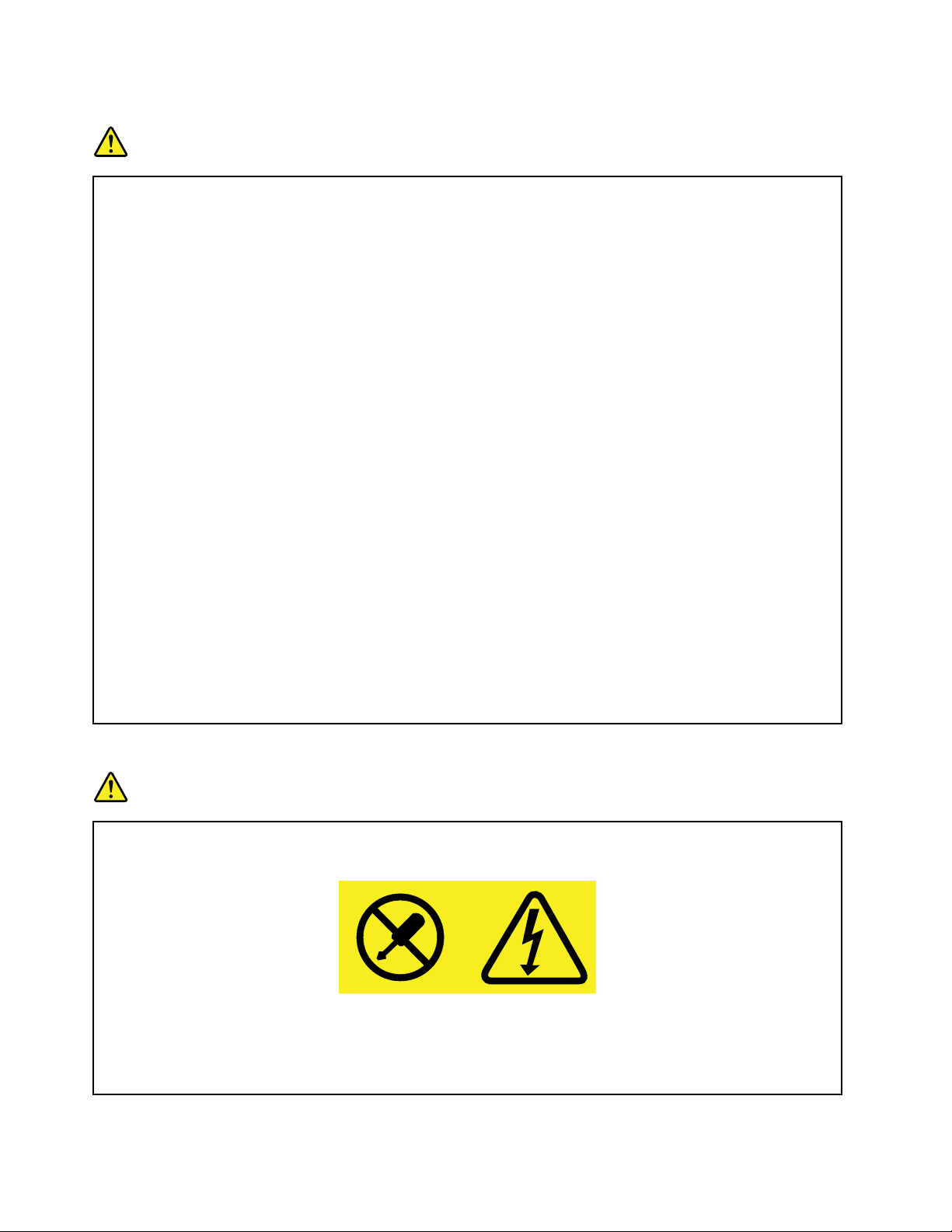
Φιςκαιπρίζες
Κίνδυνος
Ανκάποιαπρίζαπουσκοπεύετεναχρησιμοποιήσετεμετονυπολογιστήέχειενδείξειςζημιώνή
διάβρωσης,μηντηχρησιμοποιήσετεέωςότουαντικατασταθείαπόηλεκτρολόγο.
Μηλυγίζετεήτροποποιείτετοφις.Αντοφιςέχειυποστείζημιές,επικοινωνήστεμετον
κατασκευαστήγιανατοαντικαταστήσετε.
Μηνχρησιμοποιείτετηνίδιαηλεκτρικήπρίζααπόκοινούμεάλλεςηλεκτρικέςσυσκευέςπου
καταναλώνουνμεγάλεςποσότητεςηλεκτρικήςενέργειας,ώστενααποφεύγετεοποιεσδήποτε
αυξομειώσειςστηνηλεκτρικήτάσηπουμπορούνναπροκαλέσουνζημιάστονυπολογιστήσας,στα
δεδομένατουήστιςπροσαρτημένεςσυσκευές.
Ορισμέναπροϊόνταέχουνφιςτριώνακροδεκτών.Τοφιςαυτόμπορείνασυνδεθείμόνοσεγειωμένη
ηλεκτρικήπρίζα.Αυτόγίνεταιγιαλόγουςασφάλειας.Μηνπαρακάμψετεαυτήντηνπροφύλαξη
επιχειρώνταςνασυνδέσετετοφιςσεμηγειωμένηπρίζα.Ανδενμπορείτενασυνδέσετετοφιςστην
πρίζα,επικοινωνήστεμεένανηλεκτρολόγογιαναπρομηθευτείτεένανεγκεκριμένοπροσαρμογέα
ήγιανααντικαταστήσετετηνπρίζαμεάλλη,κατάλληληπρίζα.Ποτέμηνυπερφορτώνετεμια
πρίζα.Τοσυνολικόφορτίοτουσυστήματοςδενπρέπειναυπερβαίνειτο80%τουφορτίου
πουπροβλέπεταιαπότιςπροδιαγραφέςτουκυκλώματοςδιακλάδωσης.Γιαοποιεσδήποτε
ερωτήσειςσχετικάμεταηλεκτρικάφορτίακαιτιςπροδιαγραφέςτουκυκλώματοςδιακλάδωσης,
συμβουλευτείτεένανηλεκτρολόγο.
Βεβαιωθείτεότιηπρίζαρεύματοςπουχρησιμοποιείτεείναισωστάκαλωδιωμένη,εύκολα
προσβάσιμηκαιβρίσκεταικοντάστονεξοπλισμό.Μηντεντώνετετακαλώδιαρεύματοςμετρόπο
πουμπορείνατουςπροκαλέσειφθορά.
Βεβαιωθείτεότιηπρίζαρεύματοςπαρέχειρεύμαμετησωστήτάση(V)καιένταση(A)γιατοπροϊόν
πουεγκαθιστάτε.
Συνδέετεκαιαποσυνδέετετονεξοπλισμόπροσεκτικάαπότηνηλεκτρικήπρίζα.
Δήλωσησχετικάμετοτροφοδοτικό
Κίνδυνος
Ποτέμηναφαιρείτετοκάλυμμαενόςτροφοδοτικούήοποιουδήποτεεξαρτήματοςστοοποίο
υπάρχειηακόλουθηετικέτα.
Στοεσωτερικόοποιασδήποτεσυσκευήςστηνοποίαείναιεπικολλημένηαυτήηετικέταυπάρχουν
επικίνδυναεπίπεδαηλεκτρικήςτάσης,ρεύματοςκαιενέργειας.Δενυπάρχουνστοεσωτερικό
αυτώντωνσυσκευώνεξαρτήματατωνοποίωνμπορείναγίνεισυντήρηση.Ανυποψιάζεστεότι
υπάρχειπρόβλημαμεκάποιοαπόαυτάταεξαρτήματα,επικοινωνήστεμεένανειδικευμένοτεχνικό.
xΟδηγόςχρήσης
Page 13
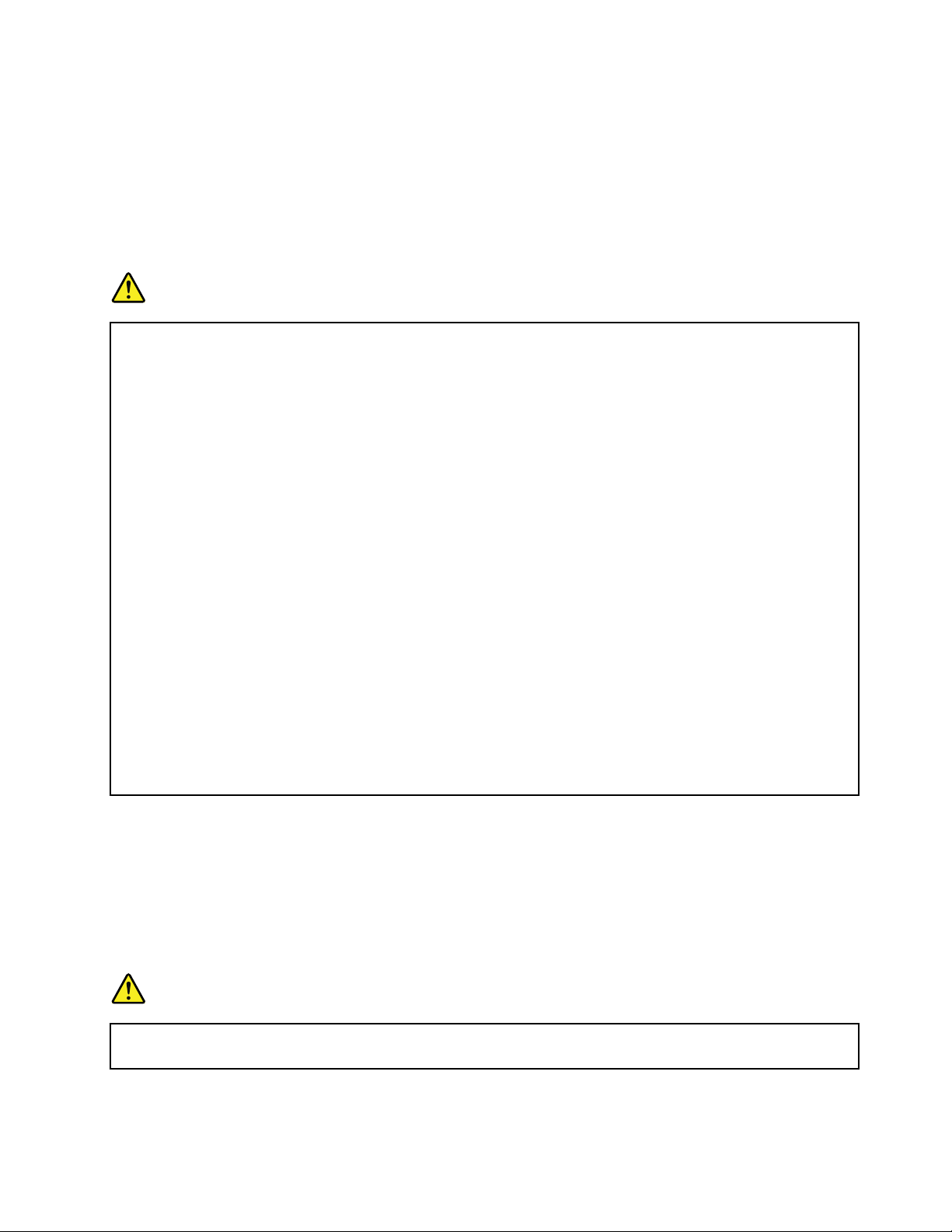
Εξωτερικέςσυσκευές
Προφύλαξη:
Μησυνδέετεήαποσυνδέετεκαλώδιαεξωτερικώνσυσκευών,εκτόςαπότοκαλώδιοUSB,ότανο
υπολογιστήςβρίσκεταισελειτουργία,ώστενααποφεύγετετηνπρόκλησηζημιάςστονυπολογιστή.
Γιανααποφεύγετετηνπρόκλησηζημιάςσεεξωτερικέςσυσκευέςπουείναισυνδεδεμένεςστον
υπολογιστή,συνιστάταιναπεριμένετετουλάχιστονπέντεδευτερόλεπτααφούαπενεργοποιήσετετον
υπολογιστήπριναποσυνδέσετεμιαεξωτερικήσυσκευή.
Γενικήειδοποίησησχετικάμετηνμπαταρία
Κίνδυνος
ΟιπροσωπικοίυπολογιστέςπουκατασκευάζονταιαπότηLenovoπεριέχουνμιαμπαταρίασεσχήμα
νομίσματοςπουπαρέχειηλεκτρικόρεύμαστορολόιτουσυστήματος.Επιπλέον,πολλάφορητά
προϊόντα,όπωςφορητοίυπολογιστές,χρησιμοποιούνμιαεπαναφορτιζόμενημπαταρίαγιατην
παροχήρεύματοςστοσύστημαότανδενείναισυνδεδεμένοσεπρίζα.Οιμπαταρίεςπουπαρέχονται
απότηνLenovoγιαχρήσημετοπροϊόνσαςέχουνυποβληθείσεδοκιμέςσυμβατότηταςκαιπρέπει
νααντικαθίστανταιμόνομεεγκεκριμένεςμπαταρίες.
Ποτέμηνεπιχειρήσετεναανοίξετεήναεπισκευάσετεμιαμπαταρία.Μηνχτυπήσετε,τρυπήσετεή
αποτεφρώσετετιςμπαταρίεςκαιμηνβραχυκυκλώσετετιςμεταλλικέςεπαφές.Μηνεκθέσετετην
μπαταρίασενερόήάλλαυγρά.Ηεπαναφόρτισητηςμπαταρίαςπρέπειναγίνεταιμόνοσύμφωναμε
τιςοδηγίεςπουπεριλαμβάνονταιστηντεκμηρίωσητουπροϊόντος.
Ηκακήχρήσηήοκακόςχειρισμόςμπαταριώνμπορείναπροκαλέσειυπερθέρμανσητηςμπαταρίας,
ηοποίαμπορείναέχειωςαποτέλεσματην“έκλυση”αερίωνήφλόγαςαπότηνμπαταρία.Αν
παρατηρήσετεσημάδιαδιόγκωσης,διαρροήςήδιάβρωσηςστοεξωτερικότουπροϊόντος,αυτό
ενδέχεταιναοφείλεταισεεσωτερικήβλάβητηςμπαταρίας.Ανσυμβείαυτό,διακόψτεαμέσωςτη
χρήσητουπροϊόντοςκαιεπικοινωνήστεμετηνομάδαΥποστήριξηςτηςLenovoγιαπερισσότερες
οδηγίες.Ενδέχεταιναείναιαπαραίτητηηαντικατάστασητωνμπαταριώναπότοεργοστάσιο.
Οιμπαταρίεςμπορούνναυποστούνβλάβηότανπαραμένουναχρησιμοποίητεςγιαμεγάλεςχρονικές
περιόδους.Γιαορισμένεςεπαναφορτιζόμενεςμπαταρίες(καιειδικάγιαμπαταρίεςλιθίου-ιόντων),η
παραμονήτηςμπαταρίαςεκτόςχρήσηςσεκατάστασηαποφόρτισηςμπορείνααυξήσειτονκίνδυνο
βραχυκύκλωσηςτηςμπαταρίας,ηοποίαμπορείναμικρύνειτηδιάρκειαζωήςτηςμπαταρίας,αλλά
καινααποτελέσεικίνδυνογιατηνασφάλεια.Μηναφήνετετιςεπαναφορτιζόμενεςμπαταρίες
λιθίου-ιόντωννααποφορτίζονταιπλήρωςκαιμηντιςαποθηκεύετεσεκατάστασηαποφόρτισης.
Μηνεπιχειρήσετενααντικαταστήσετετιςεσωτερικέςμπαταρίες:
Ηαντικατάστασητωνμπαταριώνπουβρίσκονταιστοεσωτερικότουυπολογιστήσαςπρέπειναγίνειαπό
έναεξουσιοδοτημένοκέντροεπισκευώντηςLenovoήαπόένανεξουσιοδοτημένοτεχνικότηςLenovo.Τα
εξουσιοδοτημένακέντραεπισκευώνήοιτεχνικοίτηςLenovoανακυκλώνουντιςμπαταρίεςLenovoσύμφωνα
μετιςτοπικέςνομοθεσίεςκαικανονισμούς.
Ειδοποίησησχετικάμετιςενσωματωμένεςεπαναφορτιζόμενεςμπαταρίες
Κίνδυνος
Μηνεπιχειρήσετενααντικαταστήσετετιςεσωτερικέςεπαναφορτιζόμενεςμπαταρίεςιόντωνλιθίου.
ΕπικοινωνήστεμετηνΥποστήριξητηςLenovoγιααντικατάστασηαπότοεργοστάσιο.
©CopyrightLenovo2013,2015
xi
Page 14
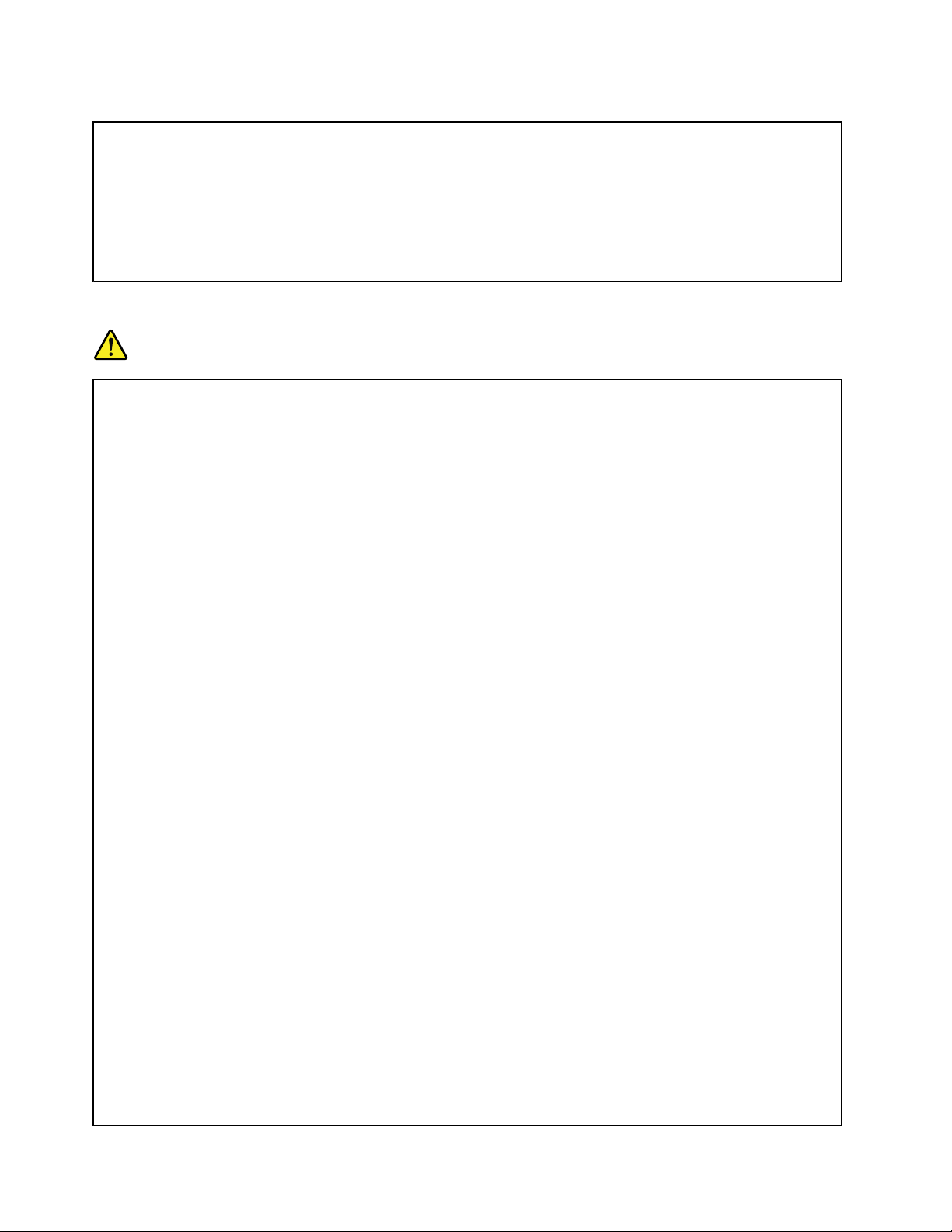
Ειδοποίησησχετικάμετηνμπαταρίαλιθίουσεσχήμανομίσματος
ΗακόλουθηδήλωσηαπευθύνεταιστουςχρήστεςστηνπολιτείατηςΚαλιφόρνιας,Η.Π.Α.
ΠληροφορίεςσχετικάμετουπερχλωρικόάλαςγιαχρήστεςστηνΚαλιφόρνια:
Ταπροϊόνταπουπεριέχουνμπαταρίεςλιθίουδιοξειδίουτουμαγγανίουσεσχήμανομίσματοςμπορείναπεριέχουν
υπερχλωρικόάλας.
Υπερχλωρικόυλικό-ίσωςαπαιτείταιειδικόςχειρισμός,ανατρέξτεστηντοποθεσία
www.dtsc.ca.gov/hazardouswaste/perchlorate
Θερμότητακαιεξαερισμόςπροϊόντος
Κίνδυνος
Οιυπολογιστές,οιμετασχηματιστέςεναλλασσόμενουρεύματοςκαιπολλέςπεριφερειακές
συσκευέςπαράγουνθερμότηταότανβρίσκονταισελειτουργίακαθώςκαικατάτηφόρτιση
μπαταριών.Οιφορητοίυπολογιστέςπαράγουνμεγάληθερμότηταλόγωτουμικρούτουςμεγέθους.
Τηρείτεπάντατιςακόλουθεςπροφυλάξεις:
•Ότανουπολογιστήςβρίσκεταισελειτουργίαήφορτίζεταιημπαταρία,μπορείναθερμαίνονται
ηβάση,τοστήριγμακαρπώνκαιάλλαμέρητουυπολογιστή.Μηναφήνετεταθερμάμέρητου
υπολογιστήσεεπαφήμεταχέρια,τομηρόήάλλομέροςτουσώματόςσαςγιαμεγάλοχρονικό
διάστημα.Μηνακουμπάτετιςπαλάμεςσαςγιαεκτεταμένοχρονικόδιάστημαστοστήριγμα
καρπώντουπληκτρολογίου.Ουπολογιστήςπαράγεικάποιαθερμότητακατάτηδιάρκειατης
κανονικήςλειτουργίαςτου.Ηποσότητατηςθερμότηταςεξαρτάταιαπότιςδραστηριότητεςτου
συστήματοςήτοεπίπεδοφόρτισηςτηςμπαταρίας.Ηπαρατεταμένηεπαφήμετοσώμα,ακόμα
καιμέσωτωνρούχωνσας,μπορείναπροκαλέσειδυσφορίαήακόμακαιεγκαύματα.Συνιστάταινα
διακόπτετεκατάδιαστήματατηχρήσητουπληκτρολογίουσηκώνονταςταχέριααπότοστήριγμα
καρπώνκαιναμηνχρησιμοποιείτετοπληκτρολόγιογιαεκτεταμέναχρονικάδιαστήματα.
•Μηνχρησιμοποιείτετονυπολογιστήήφορτίζετετηνμπαταρίακοντάσεεύφλεκταυλικάή
σεεκρηκτικόπεριβάλλον.
•Οισχισμέςεξαερισμού,οιανεμιστήρεςή/καιοιψύκτρεςτουπροϊόντοςπαρέχονταιγιασκοπούς
ασφάλειας,άνεσηςκαιαξιόπιστηςλειτουργίας.Εάντοποθετήσετετοπροϊόνεπάνωσεκρεβάτι,
καναπέ,χαλίήάλλημησταθερήεπιφάνειαίσωςφράξετεκατάλάθοςαυτάταεξαρτήματα.Ποτέ
μηνφράσσετε,καλύπτετεήαπενεργοποιείτεαυτάταεξαρτήματα.
•Ότανομετασχηματιστήςεναλλασσόμενουρεύματοςείναισυνδεδεμένοςσεμιαπρίζακαι
στονυπολογιστή,παράγειθερμότητα.Μηναφήνετετομετασχηματιστήναέρθεισεεπαφήμε
οποιοδήποτεσημείοτουσώματόςσαςόσοβρίσκεταισελειτουργία.Ποτέμηχρησιμοποιείτετο
μετασχηματιστήεναλλασσόμενουρεύματοςγιαναζεστάνετετοσώμασας.Ηεκτεταμένηεπαφή
μετοσώμα,ακόμακαιμέσωτωνρούχωνσας,μπορείναπροκαλέσειεγκαύματα.
Γιατηνασφάλειάσαςσυνιστάταιναπαίρνετεπάντατιςακόλουθεςβασικέςπροφυλάξεις:
•Ότανουπολογιστήςείναισυνδεδεμένοςσεπρίζαπαροχήςρεύματος,ναδιατηρείτετοκάλυμμα
τουκλειστό.
•Ναελέγχετεσυχνάτοπερίβληματουυπολογιστήγιασυσσώρευσησκόνης.
•Νααφαιρείτετησκόνηαπόταανοίγματαεξαερισμούκαθώςκαιαπότιςοπέςστηνπρόσοψη.
Σεσημείαμειδιαίτερηκινητικότητακαιυψηλήσυσσώρευσησκόνης,απαιτείταισυχνότερος
καθαρισμός.
•Μηνφράσσετεταανοίγματαεξαερισμού.
•Μηνχρησιμοποιείτετονυπολογιστήμέσασεέπιπλακαθώςέτσιαυξάνεταιοκίνδυνος
υπερθέρμανσης.
xiiΟδηγόςχρήσης
Page 15

•Ηθερμοκρασίατηςροήςτουαέραστοεσωτερικότουυπολογιστήδενπρέπειναυπερβαίνει
τους35°C.
Πληροφορίεςγιατηνασφάλειααπότοηλεκτρικόρεύμα
Κίνδυνος
Τοηλεκτρικόρεύμαστακαλώδιαρεύματος,τηλεφώνουκαιεπικοινωνίαςείναιεπικίνδυνο.
Γιανααποφύγετεπιθανόκίνδυνοηλεκτροπληξίας:
•Μηνχρησιμοποιείτετονυπολογιστήκατάτηδιάρκειακαταιγίδας.
•Αποφύγετετησύνδεσηήαποσύνδεσηκαλωδίωνκαθώςκαιτηνεγκατάσταση,συντήρησηή
αλλαγήσύνθεσηςτουπροϊόντοςκατάτηδιάρκειακαταιγίδας.
•Συνδέστεόλατακαλώδιαρεύματοςσεσωστάκαλωδιωμένηκαιγειωμένηηλεκτρικήπρίζα.
•Συνδέστεσεσωστάκαλωδιωμένεςπρίζεςοποιονδήποτεεξοπλισμόπρόκειταινασυνδεθείμε
τοπροϊόν.
•Χρησιμοποιήστεμόνοτοέναχέρι,όπουείναιδυνατόν,γιατησύνδεσηήαποσύνδεσηκαλωδίων
σήματος.
•Ποτέμηνθέτετεσελειτουργίαοποιονδήποτεεξοπλισμόότανυπάρχουνενδείξειςπυρκαγιάς,
νερούήδομικώνζημιών.
•Αποσυνδέστεόλατασυνδεδεμένακαλώδιακαιαπενεργοποιήστετιςμπαταρίεςπριννα
ανοίξετεοποιοδήποτεκάλυμμαπαρέχειπρόσβασηστησυσκευή,εκτόςανζητείταιναπράξετε
διαφορετικάστιςοδηγίεςεγκατάστασηςκαιρύθμισης.
•Μηχρησιμοποιείτετονυπολογιστήσαςπροτούστερεωθούνστηθέσητουςόλαταεσωτερικά
τμήματα.Μηχρησιμοποιείτεποτέτονυπολογιστήότανταεσωτερικάτμήματαήτακυκλώματα
είναιεκτεθειμένα.
Κίνδυνος
Όταντοποθετείτε,μετακινείτεήανοίγετετακαλύμματατουπροϊόντοςήπροσαρτημένων
συσκευών,πρέπεινασυνδέετεκαινααποσυνδέετετακαλώδιαμετοντρόποπουπεριγράφεται
στιςπαρακάτωδιαδικασίες.
Σύνδεση:
1.Κλείστεόλουςτουςδιακόπτες.
2.Συνδέστεπρώταόλατακαλώδιαστιςσυσκευές.
3.Συνδέστετακαλώδιασήματοςστιςυποδοχές.
4.Συνδέστετακαλώδιαρεύματοςστηνπρίζα.
5.Ανάψτετιςσυσκευές.
Αποσύνδεση:
1.Κλείστεόλουςτουςδιακόπτες.
2.Αποσυνδέστεπρώτατακαλώδιαρεύματοςαπό
τηνπρίζα.
3.Αποσυνδέστετακαλώδιασήματοςαπότις
υποδοχές.
4.Αποσυνδέστεόλατακαλώδιααπότιςσυσκευές.
Τοκαλώδιορεύματοςπρέπειναείναιαποσυνδεδεμένοαπότηνπρίζαήαπότηναντίστοιχηυποδοχή
τουυπολογιστήκατάτησύνδεσηοποιωνδήποτεάλλωνηλεκτρικώνκαλωδίωνστονυπολογιστή.
Μόνομετάτησύνδεσηόλωντωνηλεκτρικώνκαλωδίωνστονυπολογιστήσας,μπορείτενα
συνδέσετεξανάτοκαλώδιορεύματοςστηνπρίζαρεύματοςήτηνυποδοχήτουυπολογιστή.
©CopyrightLenovo2013,2015
xiii
Page 16
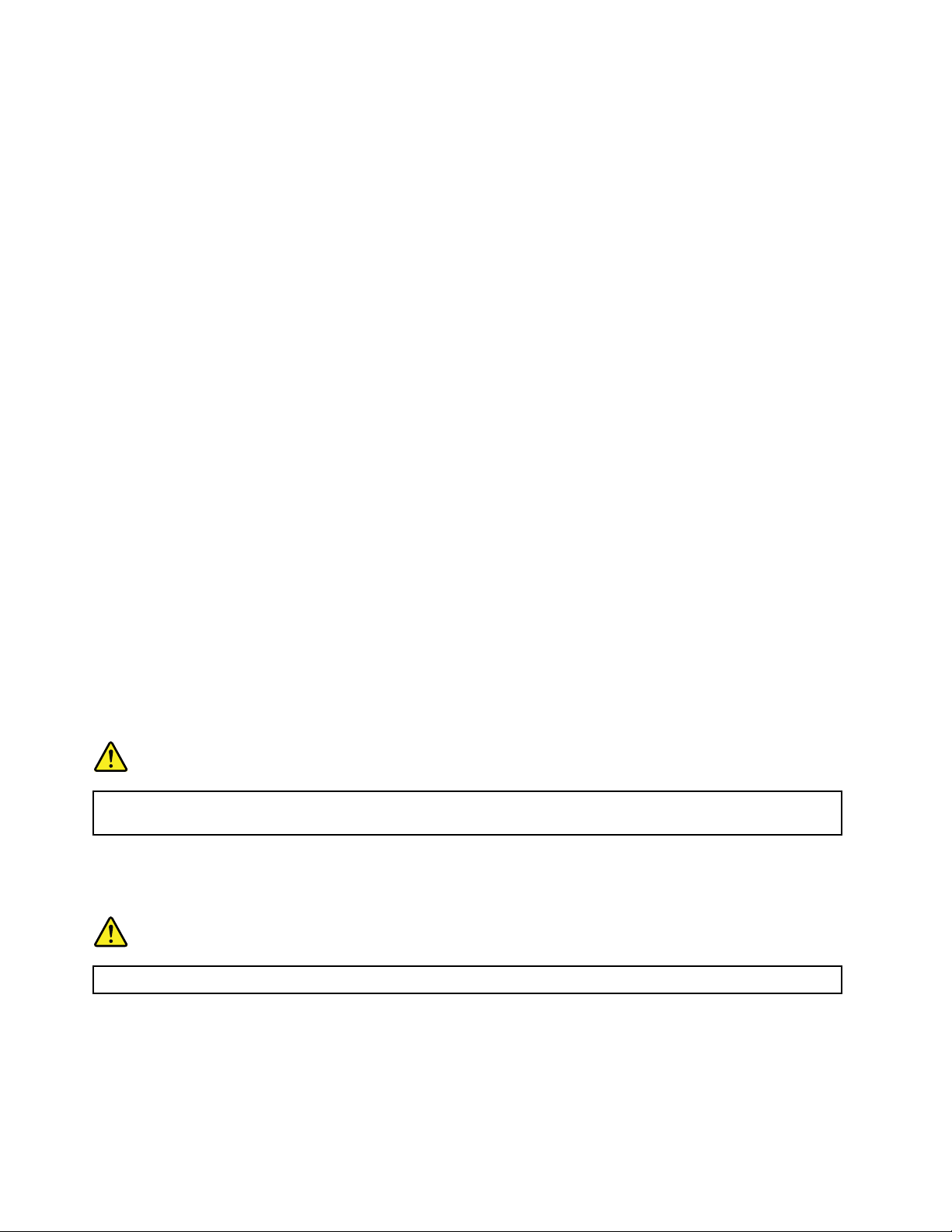
Σημείωσηγιατηνοθόνηυγρώνκρυστάλλων(LCD)
Προφύλαξη:
Ηοθόνηυγρώνκρυστάλλων(LCD)είναικατασκευασμένηαπόγυαλίκαιημηφυσιολογικήχρήσηή
ηπτώσητουυπολογιστήμπορείναπροκαλέσειθραύσητηςοθόνηςLCD.ΑνοθόνηLCDσπάσει
καιταμάτιαήταχέριασαςέρθουνσεεπαφήμετοεσωτερικόυγρό,ξεπλύνετετιςσυγκεκριμένες
περιοχέςαμέσωςμενερόγιατουλάχιστον15λεπτά.Ανεμφανίσετεοποιαδήποτεσυμπτώματαμετά
απότοξέπλυμα,απευθυνθείτεσεένανγιατρό.
Χρήσηακουστικών
Προφύλαξη:
Ηυπερβολικήακουστικήπίεσηαπόταακουστικάμπορείναπροκαλέσειαπώλειαακοής.Ηρύθμιση
τουενισχυτήστημέγιστηέντασηαυξάνειτηντάσηεξόδουτωνακουστικώνκαιτοεπίπεδοτης
ακουστικήςπίεσης.Επομένως,γιατηνπροστασίατηςακοήςσας,ρυθμίστετονενισχυτήστην
κατάλληληένταση.
Ηεκτεταμένηχρήσηακουστικώνγιαμεγάλοχρονικόδιάστημασευψηλήέντασηήχουμπορείναείναι
επικίνδυνηανητάσηεξόδουτηςυποδοχήςτωνακουστικώνδενσυμμορφώνεταιμετιςπροδιαγραφές
τουπροτύπουEN50332-2.Ηυποδοχήσύνδεσηςακουστικώντουυπολογιστήσαςσυμμορφώνεταιμε
τιςπροδιαγραφέςτουπροτύπουEN50332-2,άρθρο7.Οιπροδιαγραφέςαυτέςπεριορίζουντημέγιστη
πραγματικήτάσηεξόδουRMSευρείαςζώνηςσε150mV.Γιαναπροστατεύεστεαπότηνενδεχόμενη
απώλειαακοής,βεβαιωθείτεότιταακουστικάπουχρησιμοποιείτεσυμμορφώνονταιεπίσηςμετοπρότυπο
EN50332-2(όριατουάρθρου7)γιαμιαχαρακτηριστικήτάσηευρείαςζώνηςτων75mV.Ηχρήσηακουστικών
πουδενσυμμορφώνονταιμετοπρότυποEN50332-2μπορείναείναιεπικίνδυνηλόγωπιθανήςέκθεσηςσε
υψηλάεπίπεδαηχητικήςπίεσης.
ΑνστοπακέτοτουυπολογιστήLenovoπεριλαμβάνονταικαιακουστικά,τότεοσυνδυασμόςτωνακουστικών
καιτηςυποδοχήςσύνδεσηςτουυπολογιστήσαςσυμμορφώνεταιήδημετιςπροδιαγραφέςτουπροτύπουEN
50332-1.Εάνχρησιμοποιείτεδιαφορετικάακουστικά,βεβαιωθείτεότισυμμορφώνονταιμετιςπροδιαγραφές
τουπροτύπουEN50332-1(όριατουάρθρου6.5).Ηχρήσηακουστικώνπουδενσυμμορφώνονταιμετο
πρότυποEN50332-1μπορείναείναιεπικίνδυνηλόγωπιθανήςέκθεσηςσευψηλάεπίπεδαηχητικήςπίεσης.
Πρόσθετεςπληροφορίεςγιατηνασφάλεια
Ειδοποίησησχετικάμετιςπλαστικέςσακούλες
Κίνδυνος
Οιπλαστικέςσακούλεςμπορείναείναιεπικίνδυνες.Κρατήστετιςπλαστικέςσακούλεςμακριάαπό
μωράκαιπαιδιάγιατηναποφυγήτουκινδύνουασφυξίας.
Ειδοποίησηγιαχρήστεςπροσωπικώνυπολογιστώντύπουtablet
ΕιδοποίησηασφάλειαςγιαχρήστεςστηνΑυστραλία
Κίνδυνος
Μησυνδέετετοκαλώδιοτηλεφώνουότανχρησιμοποιείτετονυπολογιστήσεκατάσταση“tablet”.
Φυλάξτεαυτέςτιςοδηγίες.
Σημείωσησχετικάμετακαλώδιακαιτασύρματααπόπολυβινυλοχλωρίδιο(PVC)
Πολλοίπροσωπικοίυπολογιστέςκαιπροαιρετικάεξαρτήματαπεριλαμβάνουνκαλώδιαήσύρματα,π.χ.
καλώδιαρεύματοςήκαλώδιασύνδεσηςτουπροαιρετικούτμήματοςμεένανυπολογιστή.Αντοπροϊόναυτό
έχειτέτοιακαλώδιαήσύρματα,τότεισχύειηακόλουθηπροειδοποίηση:
xivΟδηγόςχρήσης
Page 17
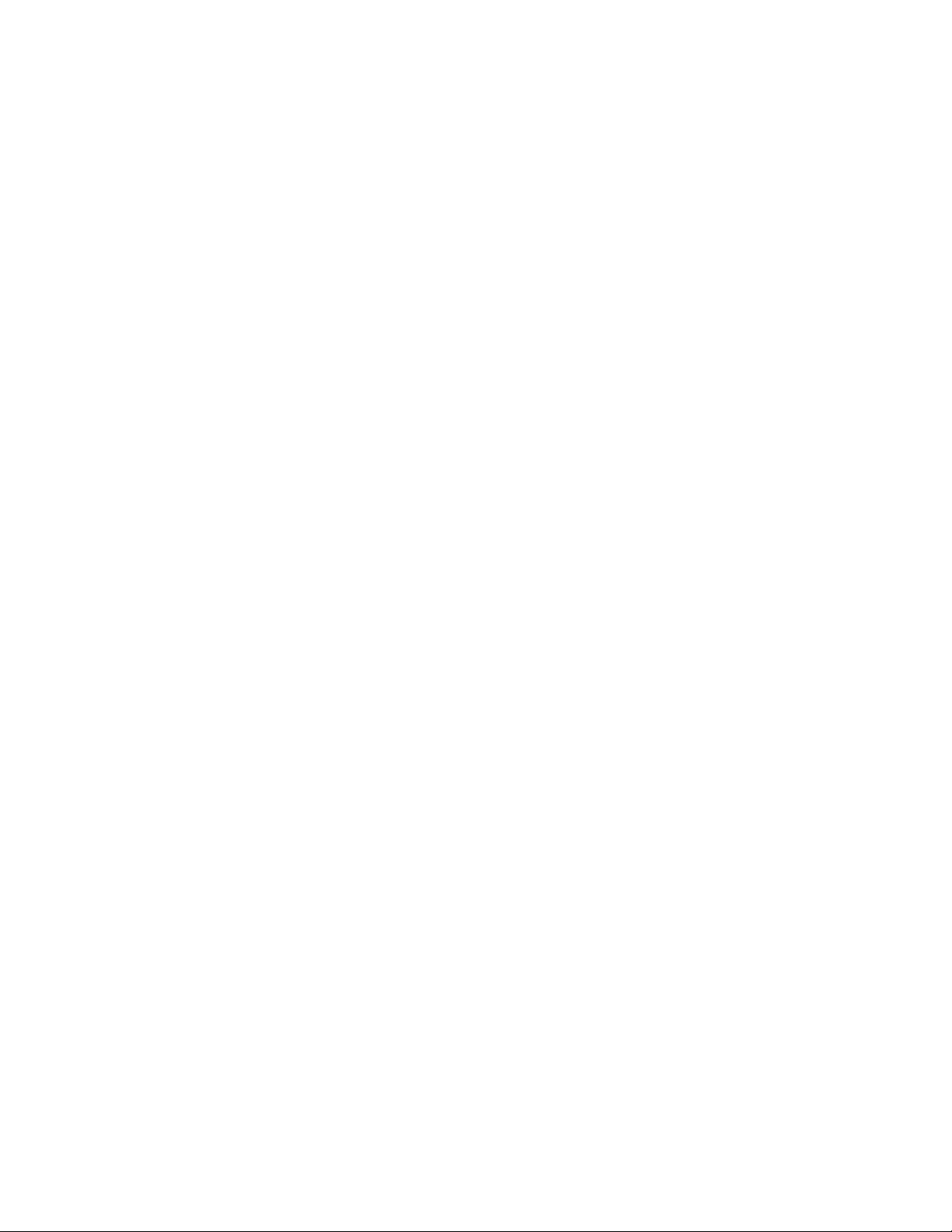
ΠΡΟΕΙΔΟΠΟΙΗΣΗ:Οχειρισμόςτουκαλωδίουαυτούτουπροϊόντοςήτωνκαλωδίωντωνπροαιρετικών
τμημάτωνπουπωλούνταιμεαυτότοπροϊόν,θασαςεκθέσεισεμόλυβδο,χημικήουσίαπουηΠολιτείατης
Καλιφόρνιαςθεωρείότιπροκαλείκαρκίνοκαιγενετικέςανωμαλίεςήάλλεςαναπαραγωγικέςβλάβες.
Πλένετεταχέριασαςμετάτοχειρισμότωνκαλωδίων.
©CopyrightLenovo2013,2015
xv
Page 18
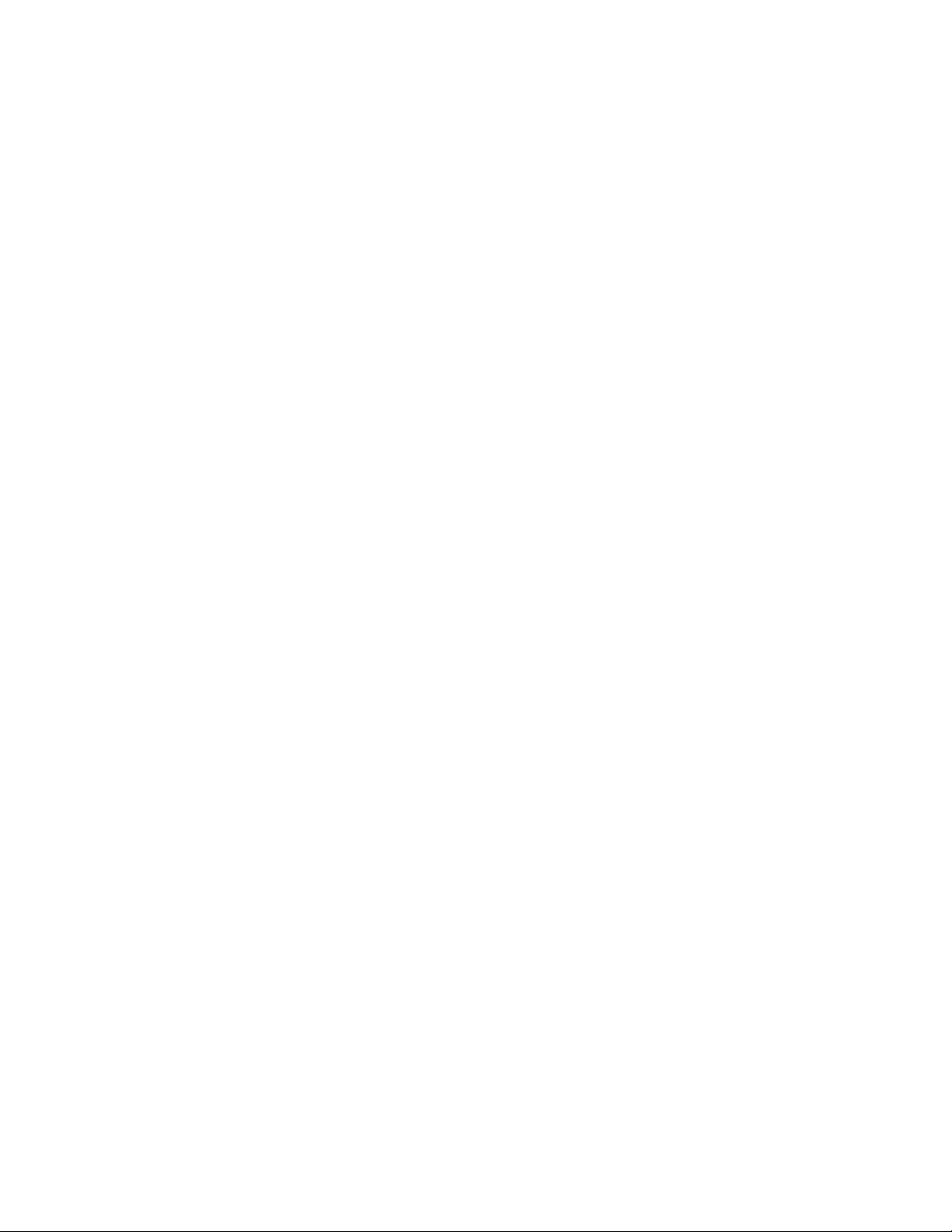
xviΟδηγόςχρήσης
Page 19
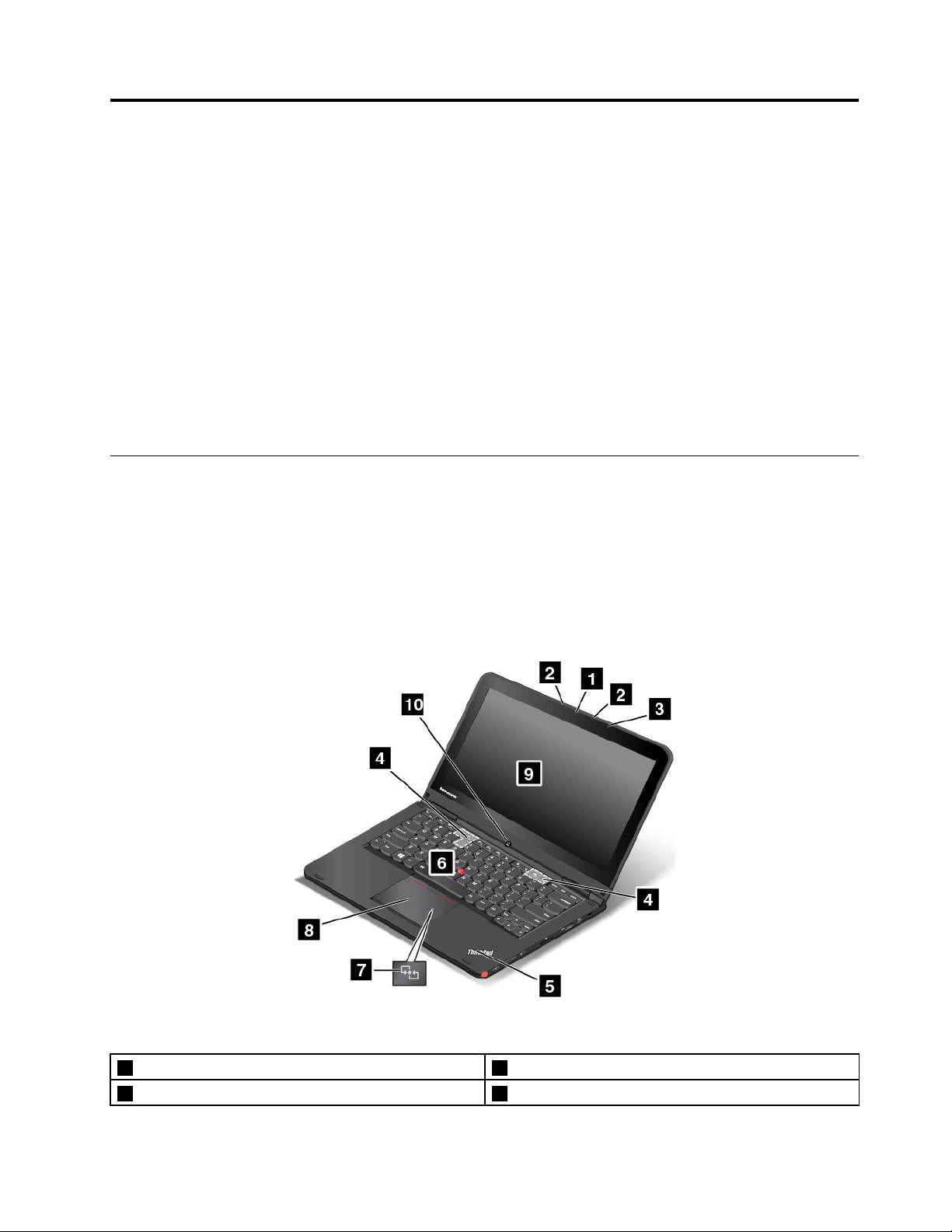
Κεφάλαιο1.Επισκόπησηπροϊόντος
Τοκεφάλαιοαυτόπαρέχειπληροφορίεςσχετικάμετηθέσητωνυποδοχών,τηθέσητωνσημαντικών
ετικετώντουπροϊόντος,τιςδυνατότητεςτουυπολογιστή,τιςπροδιαγραφές,τολειτουργικόπεριβάλλον,
καθώςκαιταπροεγκατεστημέναπρογράμματα.
Αυτότοκεφάλαιοπεριέχειταακόλουθαθέματα:
•“Εντοπισμόςχειριστηρίων,υποδοχώνκαιενδείξεωντουυπολογιστή”στησελίδα1
•“Εντοπισμόςσημαντικώνπληροφοριώνγιαπροϊόντα”στησελίδα9
•“Χαρακτηριστικά”στησελίδα11
•“Προδιαγραφές”στησελίδα12
•“Περιβάλλονλειτουργίας”στησελίδα13
•“ΠρογράμματατηςLenovo”στησελίδα14
Εντοπισμόςχειριστηρίων,υποδοχώνκαιενδείξεωντουυπολογιστή
Ηενότητααυτήπαρουσιάζειτιςδυνατότητεςυλικούτουυπολογιστήσας,παρέχοντάςσαςτιςβασικές
πληροφορίεςπουχρειάζεστεγιανααρχίσετεναχρησιμοποιείτετονυπολογιστή.
Μπροστινήόψη
Σημείωση:Oυπολογιστήςσαςενδέχεταιναδιαφέρειελαφρώςσεσχέσημετηνεικόνααυτούτουθέματος.
Σχήμα1.Μπροστινήόψη
1Κάμερα6ΜοχλίσκοςκατάδειξηςTrackPoint
2Μικρόφωνα7ΛογότυποNFC(σεορισμέναμοντέλα)
®
©CopyrightLenovo2013,2015
1
Page 20
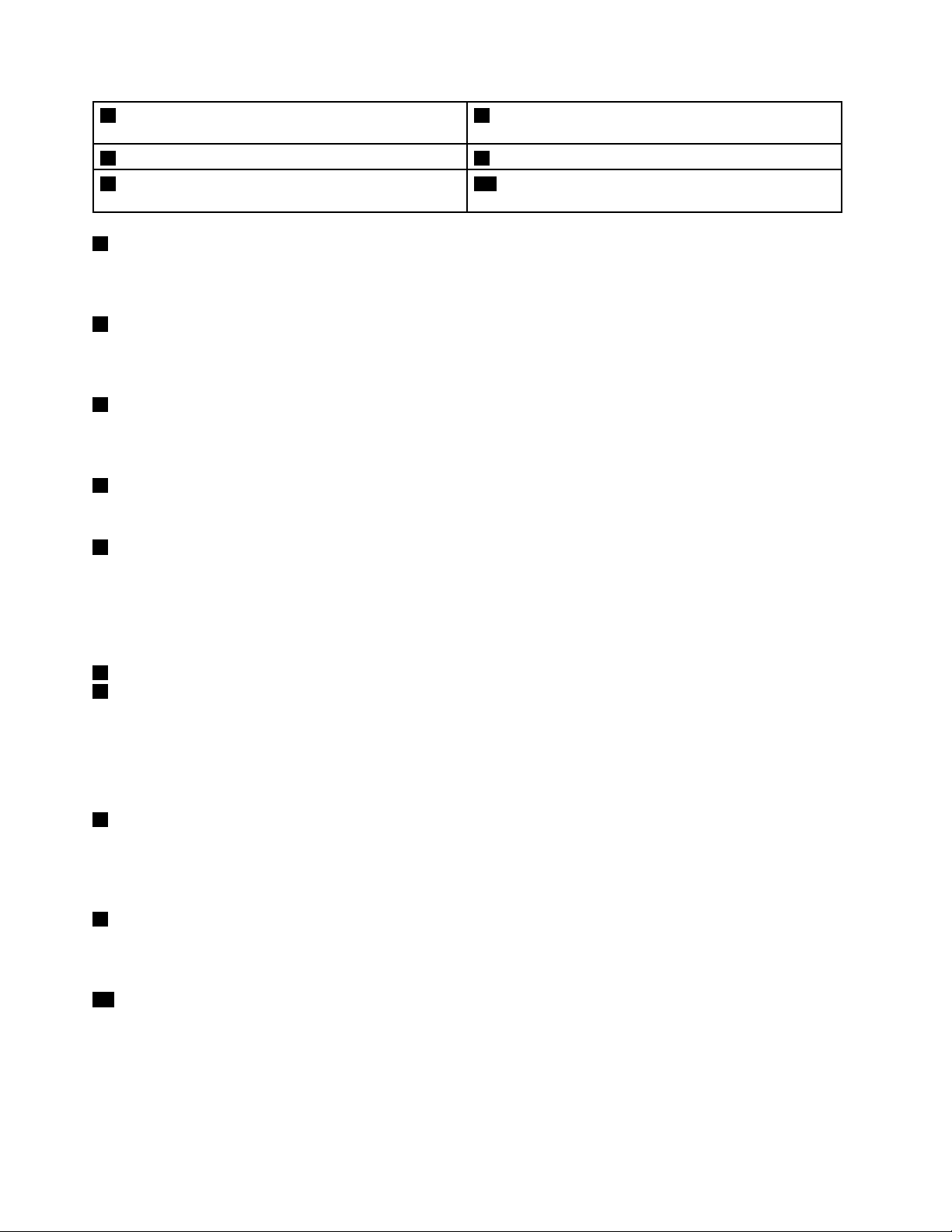
3Αισθητήραςπεριβάλλοντοςφωτός(μόνογιατα
Windows8.1)
4Ηχεία9Οθόνηπολλαπλήςαφής
5Ένδειξηκατάστασηςσυστήματος(φωτισμένολογότυπο
ThinkPad
1Κάμερα
®
)
8ΕπιφάνειααφήςThinkPad
10ΚουμπίWindows
®
Χρησιμοποιήστετηνκάμεραγιανατραβήξετεφωτογραφίεςήνασυμμετάσχετεσεμιατηλεδιάσκεψη.Για
περισσότερεςπληροφορίες,βλ.“Χρήσητηςκάμερας”στησελίδα52
2Μικρόφωνα
.
Ταμικρόφωνακαταγράφουνήχοκαιφωνήότανχρησιμοποιούνταιμεέναπρόγραμμαμεδυνατότητα
χειρισμούτουήχου.
3Αισθητήραςπεριβάλλοντοςφωτός(μόνογιαταWindows8.1)
Οαισθητήραςπεριβάλλοντοςφωτόςανιχνεύειτιςσυνθήκεςτουπεριβάλλοντοςφωτισμού.Κατόπιν,ο
υπολογιστήςπροσαρμόζειανάλογατηφωτεινότητατηςοθόνης.
4Ηχεία
Ουπολογιστήςσαςδιαθέτειέναζευγάριστερεοφωνικώνηχείων.
5Ένδειξηκατάστασηςσυστήματος(φωτισμένολογότυποThinkPad)
ΤοφωτισμένολογότυποThinkPadστοστήριγμακαρπώνλειτουργείωςένδειξηκατάστασηςσυστήματος.Ο
υπολογιστήςσαςδιαθέτειπολλέςενδείξειςκατάστασης.Γιαπληροφορίεςσχετικάμετηθέσηκαιτησημασία
κάθεένδειξης,ανατρέξτεστηνενότητα“Ενδείξειςκατάστασης”στησελίδα7
.
ΣυσκευήκατάδειξηςThinkPad
6ΜοχλίσκοςκατάδειξηςTrackPoint
8ΕπιφάνειααφήςThinkPad
ΤοπληκτρολόγιοπεριλαμβάνειτησυσκευήκατάδειξηςThinkPad.Ηκατάδειξη,ηεπιλογήκαιημεταφορά
αποτελούνμέρημιαςενιαίαςδιαδικασίαςπουμπορείτεναπραγματοποιήσετεχωρίςναμετακινήσετετα
δάκτυλάσαςαπότηθέσηπληκτρολόγησης.Γιαπερισσότερεςπληροφορίες,βλ.“Χρήσητηςσυσκευής
κατάδειξηςThinkPad”στησελίδα38
7ΛογότυποNFC(σεορισμέναμοντέλα)
.
ΑνυπάρχειτολογότυποNFC(NearFieldCommunication)στηνεπιφάνειααφήςThinkPadτουυπολογιστή
σας,αυτόσημαίνειότιουπολογιστήςσαςμιαδιαθέτεικάρταNFC.Γιαπερισσότερεςπληροφορίεςσχετικά
μετηδυνατότηταNFC,ανατρέξτεστοθέμα“ΧρήσητηςσύνδεσηςNFC”στησελίδα47
9Οθόνηπολλαπλήςαφής
.
Ουπολογιστήςσαςδιαθέτειοθόνηπολλαπλήςαφής.Γιαπερισσότερεςπληροφορίες,βλ.“Χρήσητης
οθόνηςπολλαπλήςαφής”στησελίδα23.
10ΚουμπίWindows
ΠατήστετοκουμπίτωνWindowsγιαεναλλαγήανάμεσαστοντρέχονταχώροεργασίαςκαιτηνοθόνη
έναρξηςήπατήστετοκουμπίτωνWindowsγιαεπαναφοράτουυπολογιστήαπότηνκατάστασηαναστολής
λειτουργίας.
2Οδηγόςχρήσης
Page 21
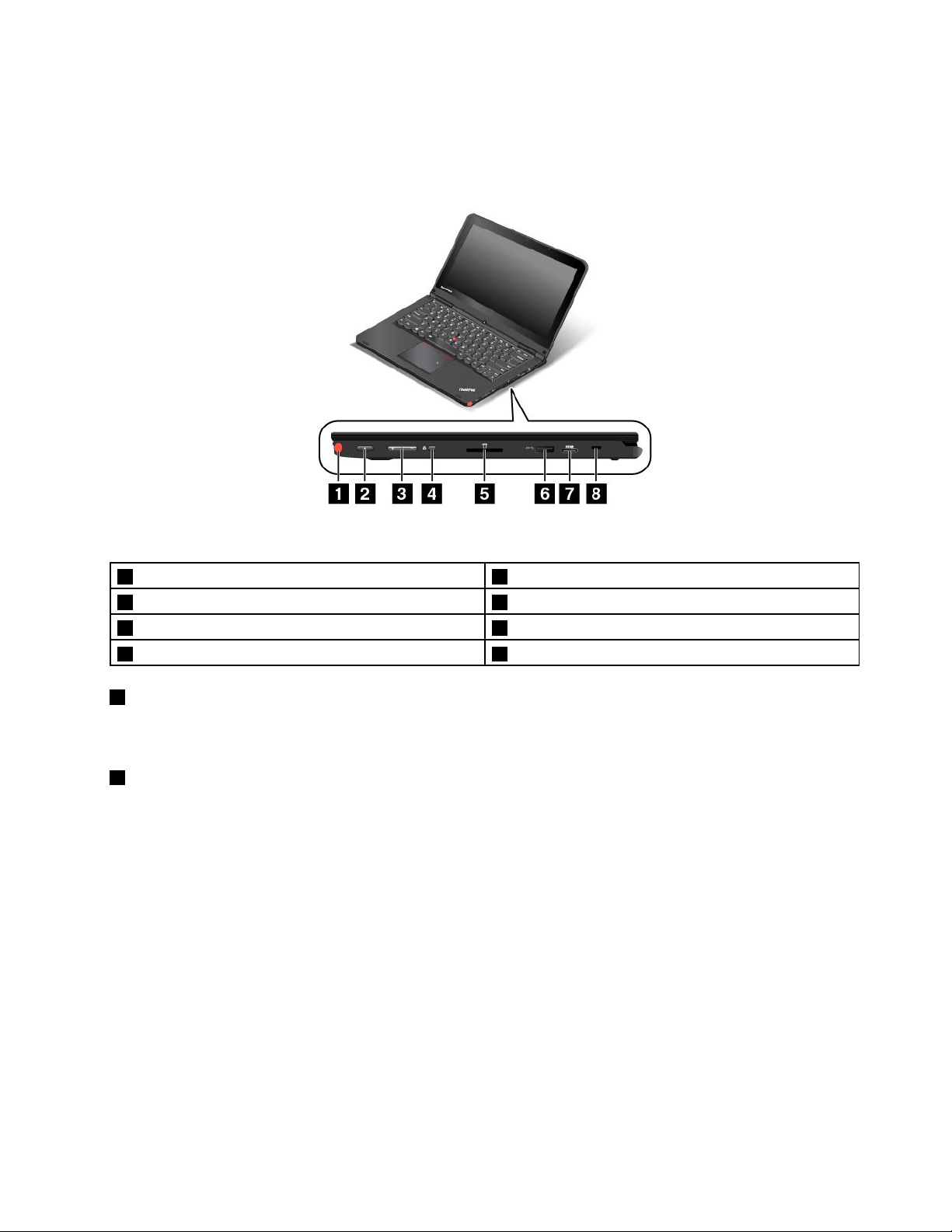
Δεξιάπλευρά
Σημείωση:Oυπολογιστήςσαςενδέχεταιναδιαφέρειελαφρώςσεσχέσημετηνεικόνααυτούτουθέματος.
Σχήμα2.Δεξιάπλευρά
1ΓραφίδαT abletDigitizerPen(σεορισμέναμοντέλα)5Υποδοχήκάρταςμέσων
2Κουμπίλειτουργίας6ΥποδοχήUSB3.0
3Κουμπιάρύθμισηςέντασηςήχου7ΥποδοχήminiHDMI™
4Κουμπίκλειδώματοςπεριστροφήςοθόνης8Υποδοχήκλειδαριάςασφαλείας
1ΓραφίδαT abletDigitizerPen(σεορισμέναμοντέλα)
ΧρησιμοποιήστετηνγραφίδαTabletDigitizerPenγιανααλληλεπιδράσετεμετονυπολογιστήσας,όπωςθα
κάνατεχρησιμοποιώνταςέναποντίκικαιέναπληκτρολόγιο.
2Κουμπίλειτουργίας
Χρησιμοποιήστετοκουμπίλειτουργίαςγιαναενεργοποιήσετετονυπολογιστή.
Γιανααπενεργοποιήσετετονυπολογιστή,χρησιμοποιήστετηνεπιλογήαπενεργοποίησηςτουμενούΈναρξη
(Start)τουλειτουργικούσυστήματοςMicrosoft
®
Windows7.ΣτολειτουργικόσύστημαMicrosoftWindows
8.1,μετακινήστετοδείκτηστηνπάνωδεξιάήτηνκάτωδεξιάγωνίατηςοθόνηςγιαναεμφανίσετετα
σύμβολα.Στησυνέχεια,επιλέξτεΡυθμίσεις(Settings)➙Λειτουργία(Power)➙Τερματισμός(Shutdown).
Εάνουπολογιστήςσαςσταματήσεινααποκρίνεταικαιδενμπορείτενατοναπενεργοποιήσετε,πατήστεκαι
κρατήστεπατημένοτοκουμπίλειτουργίαςγιατέσσεραδευτερόλεπταήπερισσότερο.Ανουπολογιστής
συνεχίζειναμηνανταποκρίνεται,αποσυνδέστετομετασχηματιστήεναλλασσόμενουρεύματοςήτον
υποστηριζόμενοσταθμότοποθέτησηςThinkPadOneLinkDockκαιπραγματοποιήστεεπαναφοράτου
υπολογιστήτοποθετώνταςμιαβελόναήένανισιωμένοσυνδετήραστηνοπήεπείγουσαςεπαναφοράς,για
νααπενεργοποιήσετετονυπολογιστή.Γιαναεντοπίσετετηνοπήεπείγουσαςεπαναφοράς,ανατρέξτε
στηνενότητα“Κάτωόψη”στησελίδα6
.
Επίσης,μπορείτεναπρογραμματίσετετοκουμπίλειτουργίας,ώστεναμπορείτενααπενεργοποιήσετεή
ναθέσετετονυπολογιστήσεκατάστασηαναστολήςλειτουργίαςήαδρανοποίησηςπατώνταςτοκουμπί
Κεφάλαιο1.Επισκόπησηπροϊόντος3
Page 22
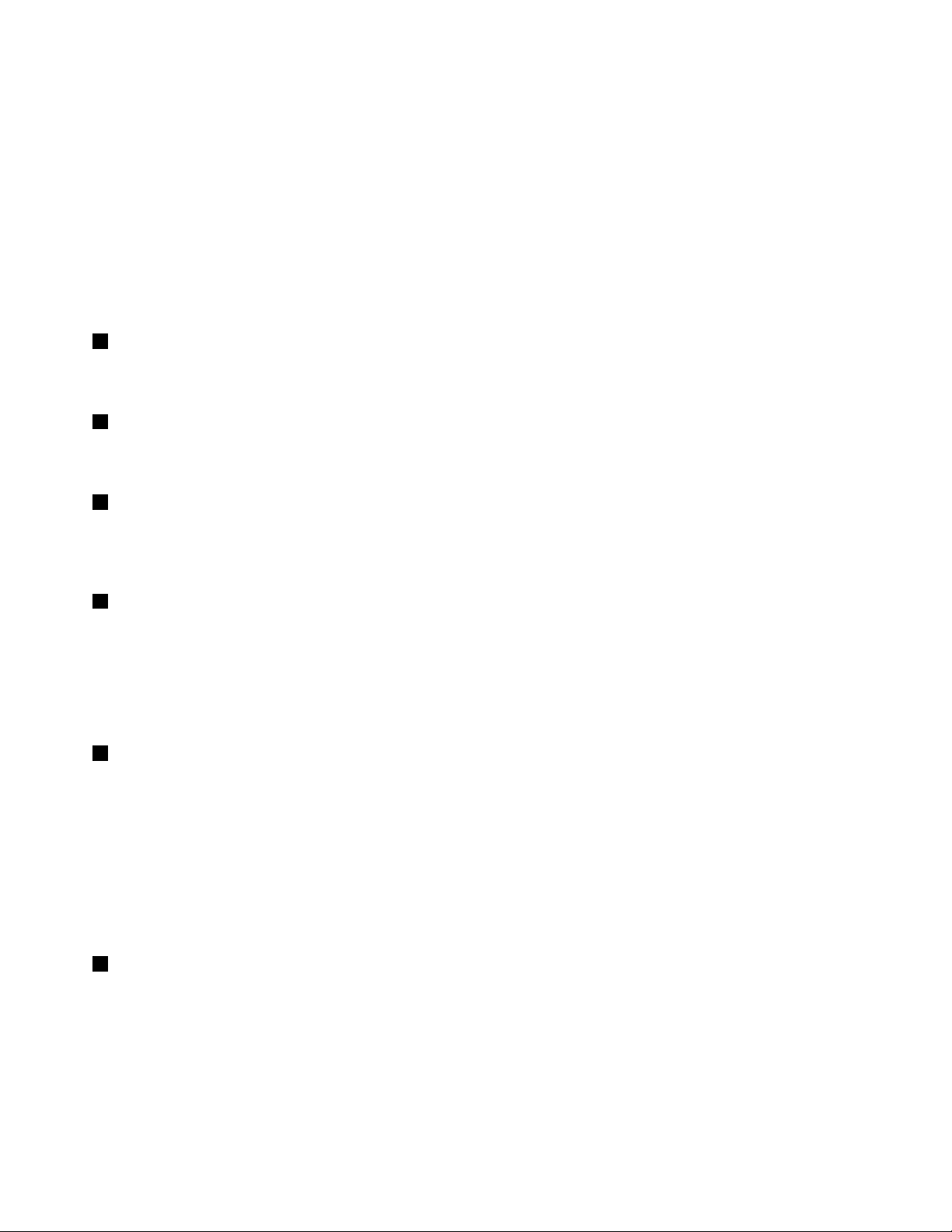
λειτουργίας.Γιανατοκάνετεαυτό,πρέπεινααλλάξετετιςρυθμίσειςτουσχεδίουπαροχήςενέργειας.Γιανα
αποκτήσετεστιςρυθμίσειςτουσχεδίουπαροχήςενέργειας,κάντεταεξής:
•ΣταWindows7:ΞεκινήστετοπρόγραμμαPowerManagerκαι,στησυνέχεια,κάντεκλικστηνκαρτέλα
“Σχέδιοπαροχήςενέργειας(PowerPlan)”.Γιαοδηγίεςσχετικάμετοντρόποεκκίνησηςτουπρογράμματος
PowerManager,ανατρέξτεστηνενότητα“ΠρόσβασησεπρογράμματατηςLenovoστολειτουργικό
σύστημαWindows7”στησελίδα14
.
•ΣταWindows8.1:Μεταβείτεστηνεπιφάνειαεργασίας,κάντεδεξιόκλικστοεικονίδιοκατάστασηςτης
μπαταρίαςστηνπεριοχήειδοποιήσεωντωνWindowsκαι,στησυνέχεια,επιλέξτεΕπιλογέςπαροχής
ενέργειας(Poweroptions)➙Επιλογήενέργειαςκουμπιούτροφοδοσίας(Choosewhatthepower
buttondoes).
3Κουμπιάρύθμισηςέντασηςήχου
Τακουμπιάρύθμισηςέντασηςήχουσάςδίνουντηδυνατότηταναπροσαρμόζετετηνέντασηενώ
χρησιμοποιείτετονυπολογιστήσαςστηλειτουργίαTablet.
4Κουμπίκλειδώματοςπεριστροφήςοθόνης
Χρησιμοποιήστετοκουμπίκλειδώματοςπεριστροφήςοθόνηςγιανακλειδώσετετηλειτουργίαπεριστροφής
τηςοθόνης.
5Υποδοχήκάρταςμέσων
Ουπολογιστήςσαςδιαθέτειμιαυποδοχήκάρταςμέσων.Τοποθετήστετηνκάρταflashmediaσεαυτήν
τηνυποδοχή,γιαναδιαβάσετεταδεδομένατηςκάρτας.Γιαπερισσότερεςπληροφορίεςσχετικάμετις
υποστηριζόμενεςκάρτες,ανατρέξτεστηνενότητα“ΧρήσηκάρταςFlashMedia”στησελίδα52.
6ΥποδοχήUSB3.0
ΗυποδοχήUSB(UniversalSerialBus)3.0χρησιμοποιείταιγιατησύνδεσησυσκευώνπουείναισυμβατές
μεμιαδιασύνδεσηUSB,όπωςενόςεκτυπωτήUSB,μιαςψηφιακήςφωτογραφικήςμηχανήςήενός
προσαρμογέαThinkPadUSB3.0EthernetAdapter.
Προσοχή:ΌτανσυνδέετεένακαλώδιοUSBσεαυτήντηνυποδοχή,ναβεβαιώνεστεότιηένδειξηUSBείναι
στραμμένηπροςταπάνω.Διαφορετικά,ενδέχεταιναπροκληθείζημιάστονυπολογιστή.
7ΥποδοχήminiHDMI
ΟυπολογιστήςδιαθέτειμιαυποδοχήHDMI(HighDefinitionMultimediaInterface).Αυτήυποδοχήείναιμια
διασύνδεσηψηφιακούήχουκαιεικόναςστηνοποίαμπορείτενασυνδέσετεμιασυμβατήψηφιακήσυσκευή
ήχουήοθόνηβίντεο,όπωςμιατηλεόρασηυψηλήςευκρίνειας(HDTV).Επίσης,μπορείτενασυνδέσετετον
υπολογιστήσαςσεμιασυμβατήσυσκευήVGA(VideoGraphicsArray),όπωςμιαοθόνηVGA,συνδέονταςτο
ΚαλώδιομετατροπήςminiHDMIσεοθόνηVGAτηςLenovoστηνυποδοχήminiHDMI.
Σημείωση:ΑνσυνδέσετετονυπολογιστήσεένανυποστηριζόμενοσταθμότοποθέτησηςThinkPadOneLink
DockήThinkPadOneLinkProDock,χρησιμοποιήστετηνυποδοχήHDMIτουσταθμούτοποθέτησηςκαιόχι
τηνυποδοχήminiHDMIτουυπολογιστή.
8Υποδοχήκλειδαριάςασφαλείας
Γιαναπροστατέψετετονυπολογιστήσαςαπόκλοπή,μπορείτενααγοράσετεμιακλειδαριάσυρματόσχοινου
ασφαλείαςπουναταιριάζειστηνυποδοχήκλειδαριάςασφαλείας,ώστενακλειδώσετετονυπολογιστήσας
σεένασταθερόαντικείμενο.
Σημείωση:Είστευπεύθυνοιγιατηναξιολόγηση,τηνεπιλογήκαιτηνεφαρμογήτωνσυσκευώνκλειδώματος
καιτωνδυνατοτήτωνασφαλείας.ΗLenovoδενπαρέχεισχόλια,κρίσειςήεγγυήσειςγιατηλειτουργία,την
ποιότηταήτιςεπιδόσειςτωνσυσκευώνκλειδώματοςκαιτωνδυνατοτήτωνασφαλείας.
4Οδηγόςχρήσης
Page 23
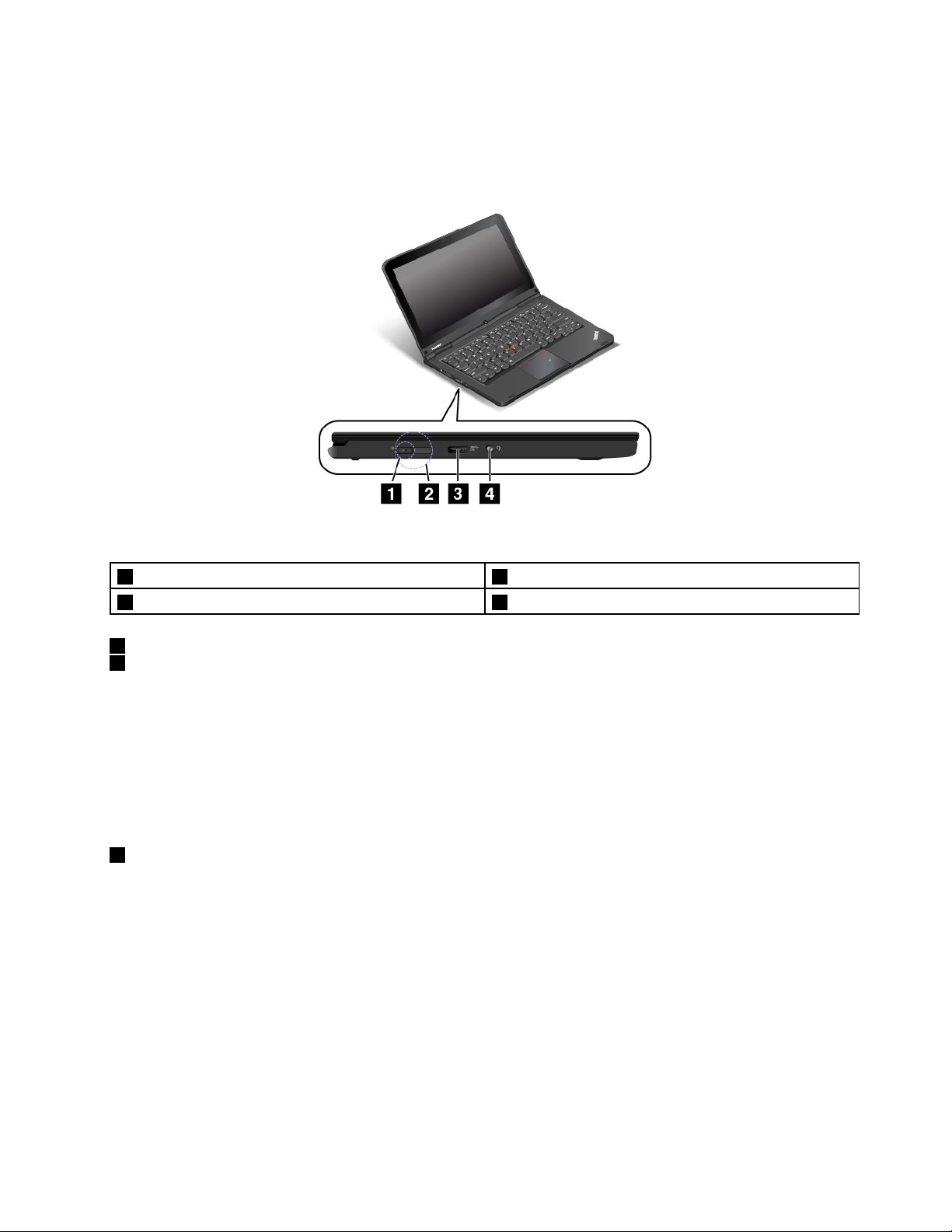
Αριστερήπλευρά
Σημείωση:Oυπολογιστήςσαςενδέχεταιναδιαφέρειελαφρώςσεσχέσημετηνεικόνααυτούτουθέματος.
Σχήμα3.Αριστερήπλευρά
1Υποδοχήεναλλασσόμενουρεύματος3ΥποδοχήAlways-onUSB(υποδοχήUSB3.0)
2ΥποδοχήLenovoOneLink4Υποδοχήήχου
1Υποδοχήεναλλασσόμενουρεύματος
2ΥποδοχήLenovoOneLink
Ότανομετασχηματιστήςεναλλασσόμενουρεύματοςείναισυνδεδεμένοςστηνυποδοχήεναλλασσόμενου
ρεύματος,τροφοδοτείτονυπολογιστήμεεναλλασσόμενορεύμακαιφορτίζειτηνμπαταρία.Ότανείναι
συνδεδεμένοςέναςυποστηριζόμενοςπροαιρετικόςσταθμόςτοποθέτησηςThinkPadOneLinkDockστην
υποδοχήLenovoOneLink,οπροαιρετικόςσταθμόςτοποθέτησηςεπεκτείνειτιςδυνατότητεςτουυπολογιστή
καιπαράλληλατροφοδοτείτονυπολογιστήμεεναλλασσόμενορεύμακαιφορτίζειτηνμπαταρία.
ΓιαναχρησιμοποιήσετετηνυποδοχήLenovoOneLink,πρέπειπρώτανααφαιρέσετετοκάλυμμαυποδοχής
απότηνυποδοχήLenovoOneLink.
3ΥποδοχήAlways-onUSB(υποδοχήUSB3.0)
Απόπροεπιλογή,ηυποδοχήAlways-onUSBσάςδίνειτηδυνατότηταναφορτίσετεορισμένεςψηφιακές
κινητέςσυσκευέςκαιsmartphoneότανουπολογιστήςσαςβρίσκεταισεμίααπότιςεξήςκαταστάσεις:
•Ενώουπολογιστήςσαςείναιενεργοποιημένοςήβρίσκεταισεκατάστασηαναστολήςλειτουργίας
•Ενώουπολογιστήςσαςείναισεκατάστασηαδρανοποίησηςήείναιαπενεργοποιημένος,αλλά
συνδεδεμένοςσεπηγήεναλλασσόμενουρεύματος
Ανθέλετεναφορτίσετεαυτέςτιςσυσκευέςενώουπολογιστήςσαςείναισεκατάστασηαδρανοποίησης
ήενώείναιαπενεργοποιημένοςκαιχωρίςναείναισυνδεδεμένοςομετασχηματιστήςεναλλασσόμενου
ρεύματος,κάντεταεξής:
•ΣταWindows7:ΞεκινήστετοπρόγραμμαPowerManagerκαικάντεκλικστηνκαρτέλαΚαθολικές
ρυθμίσειςενέργειας(GlobalPowerSettings).Στησυνέχεια,επιλέξτετοπλαίσιοελέγχου
ΕνεργοποίησηφόρτισηςUSBαπότηνμπαταρίατουυπολογιστήακόμακιότανουπολογιστήςείναι
Κεφάλαιο1.Επισκόπησηπροϊόντος5
Page 24
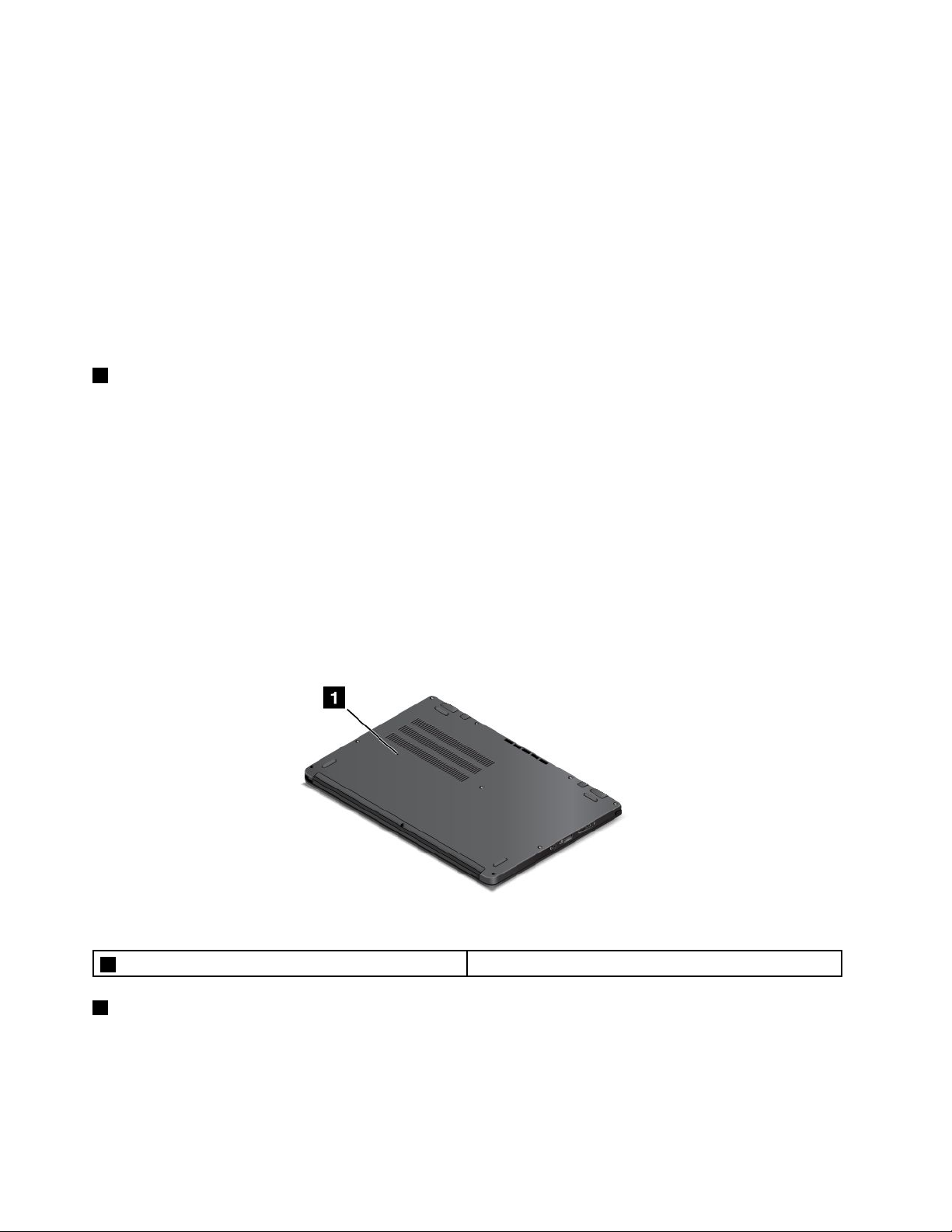
απενεργοποιημένος(EnableUSBchargefromthecomputerbatteryevenwhenthecomputerisoff)
καικάντεκλικστοκουμπίOKήΕφαρμογή(Apply).
•ΣταWindows8.1:ΠατήστετοπλήκτροWindows,γιαναμεταβείτεστηνοθόνηέναρξης.ΕπιλέξτεLenovo
Settings➙Ενέργεια(Power).Στησυνέχεια,επιλέξτετοπλαίσιοελέγχουΕνεργοποίησηφόρτισηςUSB
απότηνμπαταρίατουυπολογιστήακόμακιότανουπολογιστήςείναιαπενεργοποιημένος(Enable
USBchargefromthecomputerbatteryevenwhenthecomputerisoff)στηνπεριοχήAlwaysOnUSB.
ΗυποδοχήAlways-onUSBμπορείεπίσηςναχρησιμοποιηθείωςυποδοχήUSB3.0γιατησύνδεσησυσκευών
πουείναισυμβατέςμεμιαδιασύνδεσηUSB,όπωςενόςεκτυπωτήUSB,μιαςψηφιακήςφωτογραφικής
μηχανήςήενόςπροσαρμογέαThinkPadUSB3.0EthernetAdapter.
Προσοχή:ΌτανσυνδέετεένακαλώδιοUSBστηνυποδοχή,ναβεβαιώνεστεότιηένδειξηUSBείναι
στραμμένηπροςταπάνω.Διαφορετικά,ενδέχεταιναπροκληθείζημιάστονυπολογιστή.
4Υποδοχήήχου
Συνδέστεακουστικάμεβύσμα3,5mm4πόλωνστηνυποδοχήήχου,γιαναακούσετεήχοαπότονυπολογιστή.
Σημειώσεις:
•Στηνπερίπτωσηπουχρησιμοποιείτεακουστικάμεδιακόπτηλειτουργίας,μηνπατάτεαυτόντοδιακόπτη
ότανχρησιμοποιείτεταακουστικά.Εάντονπατήσετε,θααπενεργοποιηθείτομικρόφωνοτωνακουστικών
καιστηθέσητουθαενεργοποιηθούνταενσωματωμέναμικρόφωνατουυπολογιστή.
•Ηυποδοχήήχουδενυποστηρίζεισυμβατικάμικρόφωνα.Γιαπερισσότερεςπληροφορίες,βλ.“Χρήση
δυνατοτήτωνήχου”στησελίδα51.
Κάτωόψη
Σημείωση:Oυπολογιστήςσαςενδέχεταιναδιαφέρειελαφρώςσεσχέσημετηνεικόνααυτούτουθέματος.
Σχήμα4.Κάτωόψη
1Οπήεπείγουσαςεπαναφοράς
1Οπήεπείγουσαςεπαναφοράς
Ανουπολογιστήςσταματήσεινααποκρίνεταικαιδενμπορείτενατοναπενεργοποιήσετεπατώνταςτο
κουμπίλειτουργίας,αποσυνδέστετομετασχηματιστήεναλλασσόμενουρεύματοςκαιεισαγάγετεμιαβελόνα
ήένανισιωμένοσυνδετήραστηνοπήεπείγουσαςεπαναφοράς,γιαναεπαναφέρετετονυπολογιστή.
6Οδηγόςχρήσης
Page 25
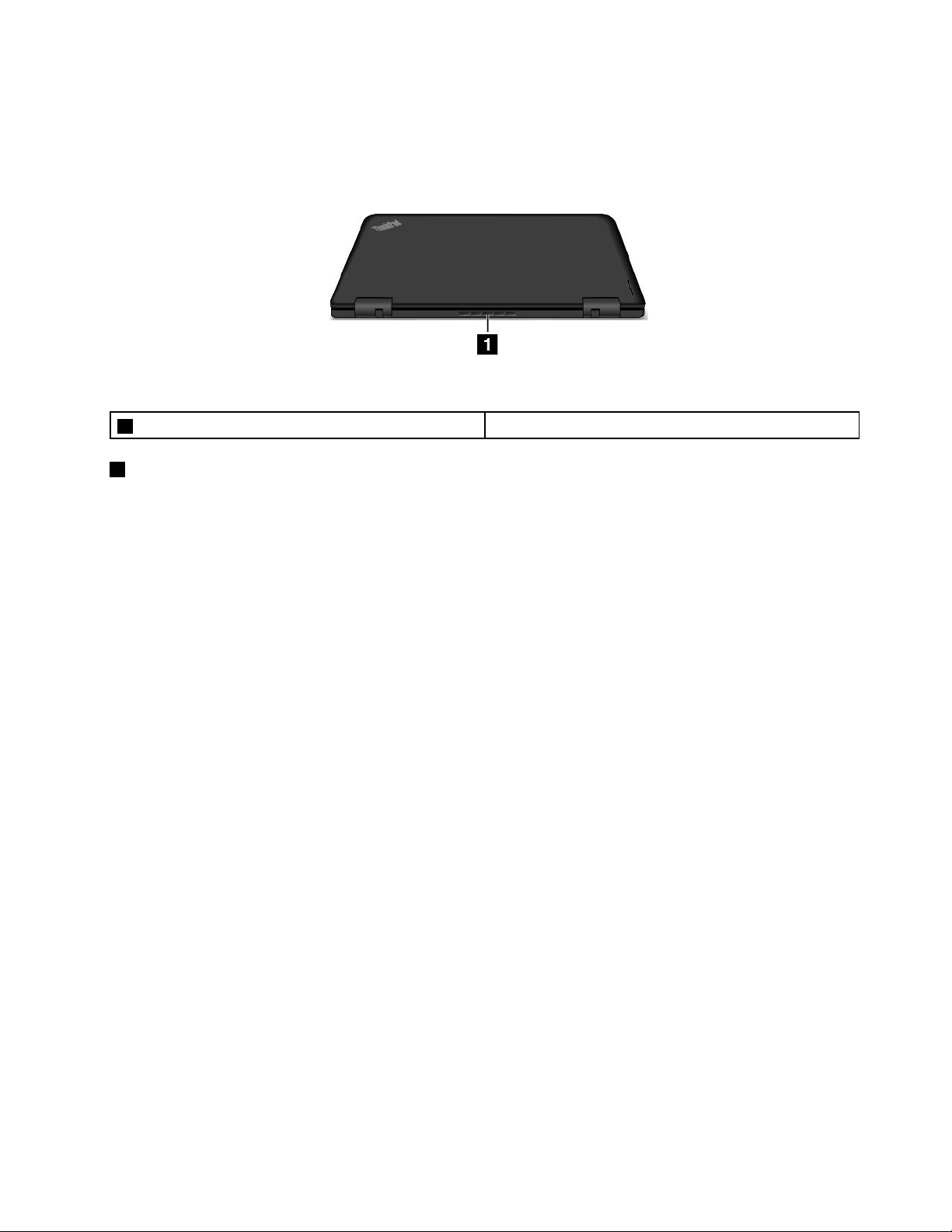
Πίσωόψη
Σημείωση:Oυπολογιστήςσαςενδέχεταιναδιαφέρειελαφρώςσεσχέσημετηνεικόνααυτούτουθέματος.
Σχήμα5.Πίσωόψη
1Γρίλιεςεξαερισμού
1Γρίλιεςεξαερισμού
Οιγρίλιεςτουανεμιστήρακαιοεσωτερικόςανεμιστήραςεπιτρέπουντηνκυκλοφορίατουαέραστον
υπολογιστήκαιδιασφαλίζουντησωστήψύξη,ειδικότερατηνψύξητουμικροεπεξεργαστή.
Σημειώσεις:
•Γιαναδιασφαλίζεταιησωστήροήτουαέρα,μηντοποθετείτεεμπόδιαμπροστάαπότιςγρίλιεςτου
ανεμιστήρα.
•Οιγρίλιεςτουανεμιστήρατουυπολογιστήσαςενδέχεταιναυπερθερμανθούνότανουπολογιστήςεκτελεί
πολύβαριέςεργασίες.Ότανχρησιμοποιείτεήμεταφέρετετονυπολογιστή,προσέχετενααποφεύγετε
τηνάμεσηεπαφήμετιςγρίλιεςτουανεμιστήρα.
Ενδείξειςκατάστασης
Ουπολογιστήςσαςδιαθέτειδιάφορεςενδείξειςκατάστασηςπουυποδεικνύουντηνκατάστασητου
υπολογιστήσας.
Σημείωση:Oυπολογιστήςσαςενδέχεταιναδιαφέρειελαφρώςσεσχέσημετιςεικόνεςαυτούτουθέματος.
Κεφάλαιο1.Επισκόπησηπροϊόντος7
Page 26
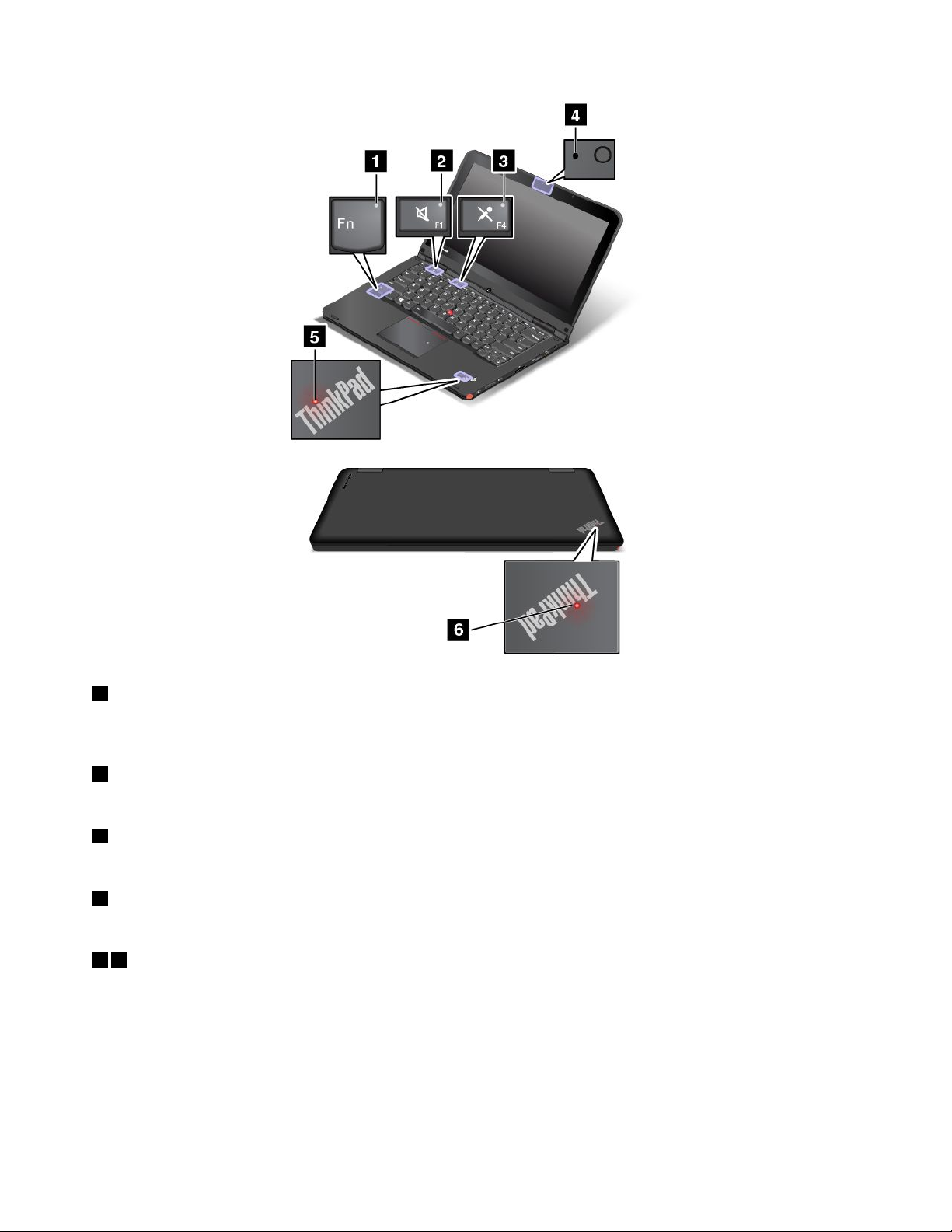
1ΈνδειξηFnLock
ΗένδειξηFnLockυποδεικνύειτηνκατάστασητηςλειτουργίαςFnLock.Γιαπερισσότερεςπληροφορίες,
βλ.“Ειδικάπλήκτρα”στησελίδα34.
2Ένδειξησίγασηςηχείου
Ότανηένδειξησίγασηςτωνηχείωνείναιαναμμένη,ταηχείαείναισεκατάστασησίγασης.
3Ένδειξησίγασηςμικροφώνου
Ότανηένδειξησίγασηςτουμικροφώνουείναιαναμμένη,ταμικρόφωναείναισεκατάστασησίγασης.
4Ένδειξηκατάστασηςκάμερας
Ότανηένδειξηςκατάστασηςτηςκάμεραςείναιαναμμένη,ηκάμεραχρησιμοποιείται.
56Ενδείξειςκατάστασηςσυστήματος
Οιφωτισμένεςκουκκίδες,απότιςοποίεςημίαβρίσκεταιστολογότυποThinkPadστοεξωτερικόκάλυμμα
τουυπολογιστήσαςκαιηάλληστοστήριγμακαρπών,υποδεικνύουντηνκατάστασησυστήματοςτου
υπολογιστήσας:
•Αναβοσβήνειτρειςφορές:Ουπολογιστήςμόλιςσυνδέθηκεστορεύμα.
•Είναιαναμμένη:Ουπολογιστήςείναιενεργοποιημένος(σεκανονικήχρήση).
•Αναβοσβήνειγρήγορα:Ουπολογιστήςμεταβαίνειστηνκατάστασηαδρανοποίησης.
8Οδηγόςχρήσης
Page 27
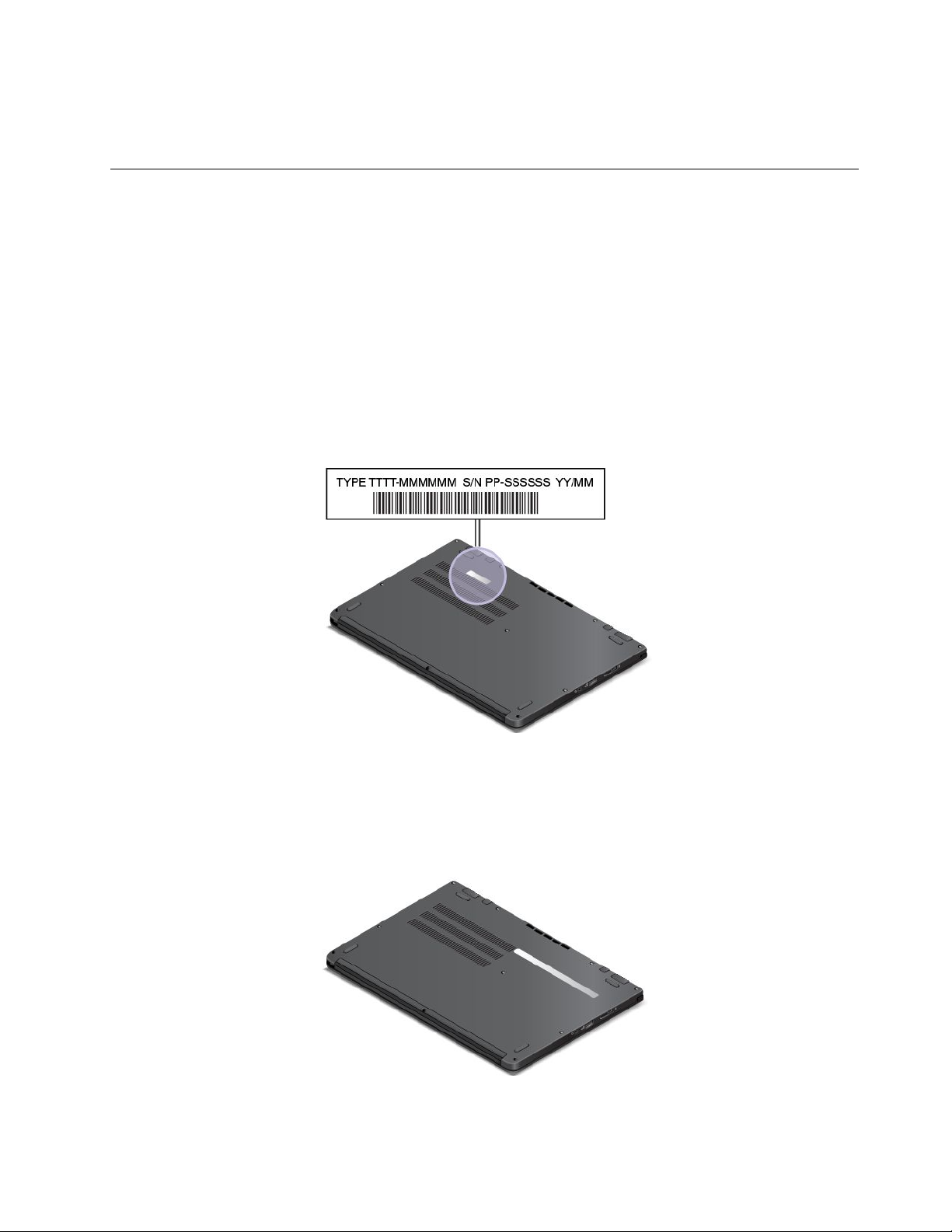
•Αναβοσβήνειαργά:Ουπολογιστήςβρίσκεταισεκατάστασηαναστολήςλειτουργίας.
•Σβηστή:Ουπολογιστήςείναιαπενεργοποιημένοςήσεκατάστασηαδρανοποίησης.
Εντοπισμόςσημαντικώνπληροφοριώνγιαπροϊόντα
Ηενότητααυτήπαρέχειπληροφορίεςπουθασαςβοηθήσουνναεντοπίσετετηνετικέταμετοντύπο
μηχανήςκαιτομοντέλοτουυπολογιστήσας,ταστοιχείααναγνωριστικούFCCκαιπιστοποίησηςIC,την
ετικέταΠιστοποιητικούαυθεντικότηταςτωνWindowsκαιτηνετικέταγνησιότηταςτηςMicrosoft.
Ετικέτατύπουυπολογιστήκαιμοντέλου
Ηετικέτατύπουκαιμοντέλουυπολογιστήπροσδιορίζειτονυπολογιστήσας.Ότανεπικοινωνείτεμετη
Lenovoγιαβοήθεια,ηετικέτατύπουυπολογιστήκαιμοντέλουβοηθάτουςτεχνικούςυποστήριξηςνα
προσδιορίσουντομοντέλοτουυπολογιστήσαςκαιναπαρέχουνταχύτερεςυπηρεσίες.
Τοπαρακάτωσχήμαυποδεικνύειτηθέσητουτύπουμηχανήςκαιμοντέλουτουυπολογιστήσας.
Σημείωση:Oυπολογιστήςσαςενδέχεταιναδιαφέρειελαφρώςσεσχέσημετηνεικόνααυτούτουθέματος.
ΠληροφορίεςαναγνωριστικούFCCκαιΠιστοποίησηςIC
ΜπορείτεναβρείτετουςαριθμούςαναγνωριστικούFCCκαιΠιστοποίησηςICγιατιςεγκατεστημένεςκάρτες
πομπούστοκάτωμέροςτουυπολογιστήσας,όπωςυποδεικνύεταιπαρακάτω.
Σημείωση:Oυπολογιστήςσαςενδέχεταιναδιαφέρειελαφρώςσεσχέσημετηνεικόνααυτούτουθέματος.
Κεφάλαιο1.Επισκόπησηπροϊόντος9
Page 28

ΕτικέταΠιστοποιητικούΑυθεντικότητας
ΗετικέταΠιστοποιητικούαυθεντικότηταςσυνοδεύειμοντέλαμεάδειαχρήσηςτουλειτουργικούσυστήματος
Windows7.ΗέκδοσητωνWindowsμεάδειαχρήσηςκαιοαριθμός-κλειδίπροϊόντοςπουσχετίζεταιμε
τονυπολογιστήαναγράφονταισεαυτήντηνετικέτα.Καταγράψτεαυτάταστοιχείακαιφυλάξτετασε
ασφαλέςσημείο.Ενδέχεταιναχρειαστείτεαυτούςτουςαριθμούς,γιαναξεκινήσετετονυπολογιστήσας
ήγιαναεπανεγκαταστήσετετολειτουργικόσύστημαWindows7.Ανάλογαμετομοντέλο,ηετικέτα
Πιστοποιητικούαυθεντικότηταςμπορείναβρίσκεταιστοκάλυμματουυπολογιστή,κάτωαπότηνμπαταρία
ήστομετασχηματιστήρεύματος.
ΓιαπερισσότερεςπληροφορίεςσχετικάμετηνετικέταΠιστοποιητικούαυθεντικότητας,επισκεφτείτετη
διεύθυνση:
http://www.microsoft.com/en-us/howtotell/Hardware.aspx
ΤοπαρακάτωσχήμαυποδεικνύειτηθέσητηςετικέταςτουΠιστοποιητικούΑυθεντικότηταςγιατον
υπολογιστήσας:
ΕτικέταγνησιότηταςτηςMicrosoft
ΗετικέταγνησιότηταςτηςMicrosoftσυνοδεύειμοντέλαπουέχουνάδειαχρήσηςτουλειτουργικού
συστήματοςWindows8.1.ΗέκδοσητουλειτουργικούσυστήματοςWindows8.1αναγράφεταιστηνετικέτα.
ΟιυπολογιστέςτηςLenovoμεάδειαχρήσηςτουλειτουργικούσυστήματοςWindows8.1παραδίδονταιμε
τοκλειδίάδειαςχρήσηςτωνWindows8.1ψηφιακάκωδικοποιημένοστουλικότουυπολογιστή.Ανάλογα
μετομοντέλοτουυπολογιστή,ηετικέταγνησιότηταςτηςMicrosoftμπορείναβρίσκεταιστοκάλυμματου
υπολογιστή,κάτωαπότηνμπαταρίαήστομετασχηματιστήρεύματος.
ΓιαπερισσότερεςπληροφορίεςσχετικάμετηνετικέταγνησιότηταςτηςMicrosoft,επισκεφτείτετηδιεύθυνση:
http://www.microsoft.com/en-us/howtotell/Hardware.aspx
10Οδηγόςχρήσης
Page 29
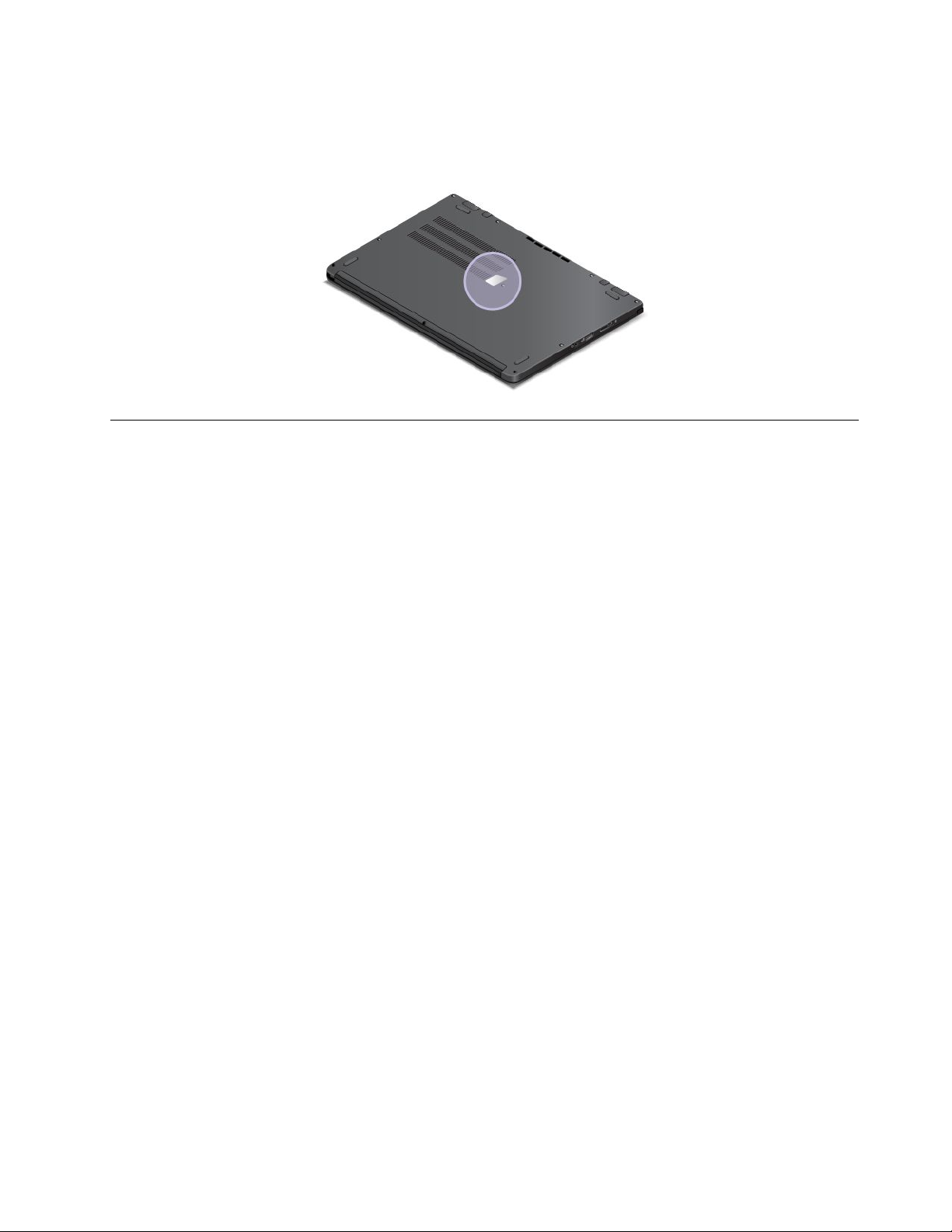
ΣτοπαρακάτωσχήμαυποδεικνύεταιηθέσητηςετικέταςγνησιότηταςτηςMicrosoftστοκάλυμματου
υπολογιστήσας:
Σημείωση:Oυπολογιστήςσαςενδέχεταιναδιαφέρειελαφρώςσεσχέσημετηνεικόνααυτούτουθέματος.
Χαρακτηριστικά
Σεαυτότοθέμαπαρέχονταιπληροφορίεςγιαταχαρακτηριστικάτουυπολογιστή.
ΔυνατότητεςT ablet
•Οθόνηπολλαπλήςαφής
•Κουμπιάρύθμισηςέντασηςήχου
•Κουμπίκλειδώματοςπεριστροφήςοθόνης
•ΚουμπίWindows
Επεξεργαστής
Γιαναπροβάλετετιςπληροφορίεςμικροεπεξεργαστήτουυπολογιστήσας,κάντεταεξής:
•ΣταWindows7:ΕπιλέξτεΈναρξη(Start)καικάντεδιπλόκλικστηνεπιλογήΥπολογιστής(Computer).
Στησυνέχεια,επιλέξτεΙδιότητες(Properties).
•ΣταWindows8.1:Μεταβείτεστηεπιφάνειαεργασίαςκαιμετακινήστετοδείκτηστηνεπάνωήτηνκάτω
δεξιάγωνίατηςοθόνης,γιαναεμφανίσετετασύμβολα.Στησυνέχεια,κάντεκλικσταστοιχείαΡυθμίσεις
(Settings)➙Πληροφορίεςυπολογιστή(PCinfo).
Μνήμη
Σύγχρονεςδυναμικέςμνήμεςτυχαίαςπροσπέλασηςδιπλήςταχύτηταςδεδομένωντύπου3χαμηλήςτάσης
(DDR3LVSDRAM)
Συσκευήαποθήκευσης
Ανάλογαμετομοντέλο:
•Μονάδασκληρούδίσκουπαράγονταμορφής2,5ιντσών,ύψους7mm
•ΜονάδαSSDπαράγονταμορφής2,5ιντσών,ύψους7mm
•Υβριδικήμονάδαδίσκουπαράγονταμορφής2,5ιντσών,ύψους7mm
•ΜονάδαSSDM.2μόνογιατηλανθάνουσαμνήμη(cache)
Οθόνη
•Μέγεθοςοθόνης:317,5mm(12,5ίντσες)
Κεφάλαιο1.Επισκόπησηπροϊόντος11
Page 30
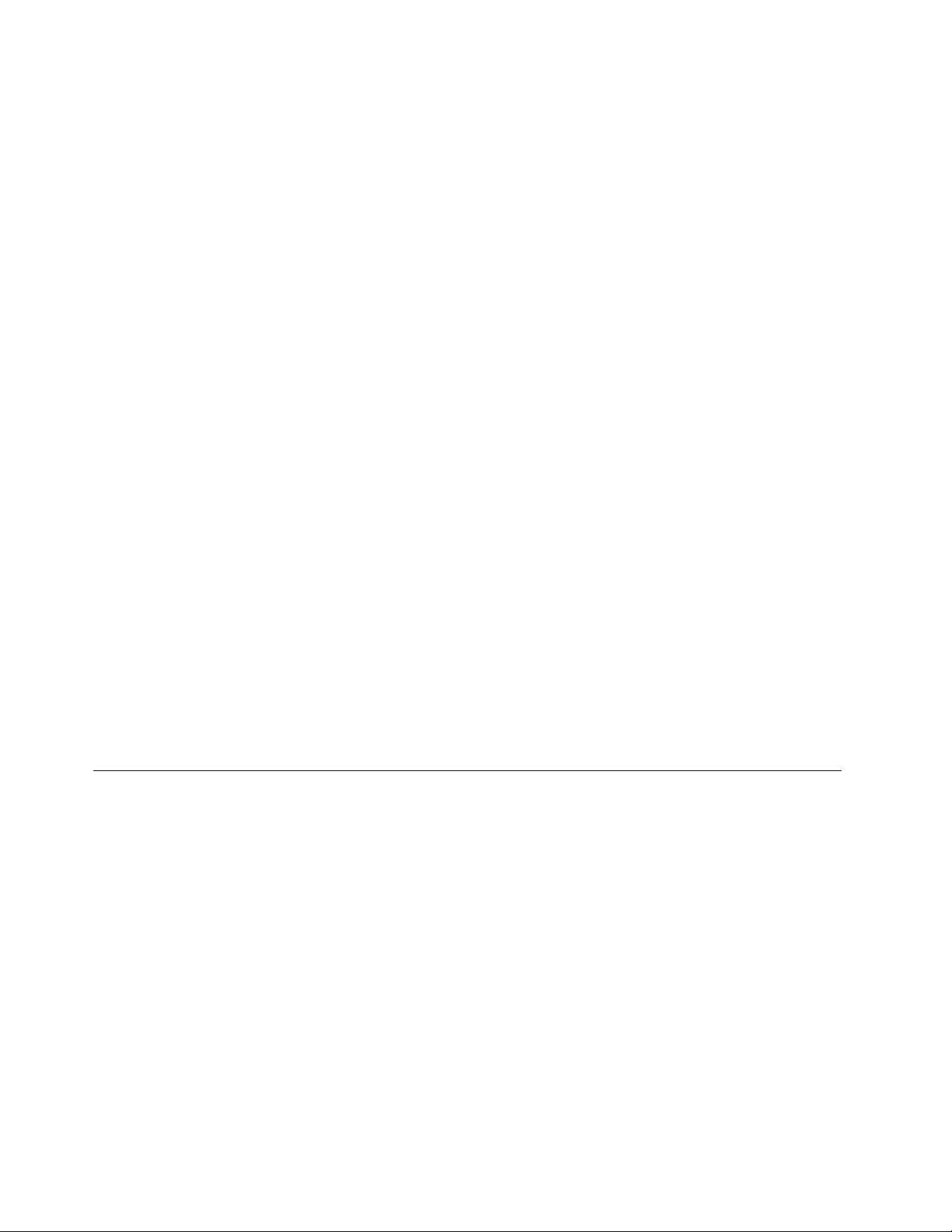
•Ανάλυσηοθόνης:
–LCD:1366x768ή1920x1080,ανάλογαμετομοντέλο
–Εξωτερικήοθόνη:έως1920x1200,ανάλογαμετομοντέλοοθόνης
•ΈγχρωμηοθόνητεχνολογίαςTFT(ThinFilmTransistor)
•Στοιχείοελέγχουφωτεινότητας
•Κάμερα
•Μικρόφωνα
Πληκτρολόγιο
•ΠλήκτρολειτουργίαςFn
•Λειτουργίαμετακίνησηςπλαισίουπληκτρολογίου
•Πληκτρολόγιο6σειρώνμεοπίσθιοφωτισμό,ανθεκτικόστιςυγρέςουσίες
•ΣυσκευήκατάδειξηςThinkPad(συσκευήκατάδειξηςTrackPointκαιεπιφάνειααφήςThinkPad)
Διασύνδεση
•Υποδοχήεναλλασσόμενουρεύματος
•ΥποδοχήAlwaysOnUSB3.0
•Υποδοχήήχου
•Υποδοχήψηφιακήςμονάδαςανάγνωσηςκάρταςμνήμης4-σε-1
•ΥποδοχήminiHDMI
•ΥποδοχήLenovoOneLink
•ΥποδοχήUSB3.0
Λειτουργίεςασύρματηςεπικοινωνίας
•ΕνσωματωμένοασύρματοLAN
•ΕνσωματωμένητεχνολογίαBluetooth
•NFC(σεορισμέναμοντέλα)
Προδιαγραφές
Σεαυτήτηνενότητααναφέρονταιοιφυσικέςπροδιαγραφέςτουυπολογιστήσας.
Μέγεθος
•Πλάτος:316,6mm
•Βάθος:221mm
•Ύψος
–Μέγεθοςμεψηφιακήγραφίδα:19,4mm
–Μοντέλοχωρίςψηφιακήγραφίδα:18,8mm
Παραγόμενηθερμότητα
Μέγιστη45W(154Btu/hr)
Πηγήτροφοδοσίας(μετασχηματιστήςεναλλασσόμενουρεύματος)
•Είσοδοςημιτονοειδούςσήματοςαπό50έως60Hz
12Οδηγόςχρήσης
Page 31

•Τιμήεισόδουτουμετασχηματιστήεναλλασσόμενουρεύματος:100έως240Vεναλλασσόμενουρεύματος,
50έως60Hz
Κατάστασημπαταρίας
Γιαναελέγξετετηνκατάστασητηςμπαταρίας,κάντεταεξής:
•ΣταWindows7:ΑνοίξτετοπρόγραμμαPowerManager.ΕπιλέξτετηνκαρτέλαΜπαταρία(Battery).
ΓιαοδηγίεςσχετικάμετοντρόποέναρξηςτουπρογράμματοςAccessConnections™,ανατρέξτεστην
ενότητα“ΠρόσβασησεπρογράμματατηςLenovoστολειτουργικόσύστημαWindows7”στησελίδα14.
•ΣταWindows8.1:ΠατήστετοπλήκτροWindows,γιαναμεταβείτεστηνοθόνηέναρξης.Επιλέξτε
LenovoSettings➙Ενέργεια(Power).
Περιβάλλονλειτουργίας
Αυτήηενότηταπαρέχειπληροφορίεςσχετικάμετοπεριβάλλονλειτουργίαςτουυπολογιστήσας.
Περιβάλλον:
•Μέγιστουψόμετροχωρίςσυμπίεση:3.048m
•Θερμοκρασία
–Σευψόμετραέως2.438m
–Σύστημασελειτουργία:5,0°Cέως35,0°C
–Αποθήκευση:5,0°Cέως43,0°C
–Σευψόμετραπάνωαπό2.438m
–Μέγιστηθερμοκρασίακατάτηλειτουργίαχωρίςνααπαιτείταιηδιατήρησηατμοσφαιρικήςπίεσης
31,3°C
Σημείωση:Ότανφορτίζετετηνμπαταρία,ηθερμοκρασίατηςπρέπειναείναιτουλάχιστον10°C.
•Σχετικήυγρασία:
–Σελειτουργία:8%έως80%
–Αποθήκευση:5%έως95%
Εάνείναιδυνατόν,τοποθετήστετονυπολογιστήσαςσεένακαλάαεριζόμενοκαιστεγνόχώροπουδεν
εκτίθεταιάμεσαστοφωςτουήλιου.
Κρατήστετιςηλεκτρικέςσυσκευέςόπωςανεμιστήρες,ραδιόφωνα,συσκευέςκλιματισμούκαιφούρνους
μικροκυμάτωνμακριάαπότονυπολογιστή,καθώςταισχυράμαγνητικάπεδίαπουδημιουργούναυτέςοι
συσκευέςμπορούνναπροκαλέσουνβλάβηστηνοθόνηκαιναδιαγράψουνδεδομένααπότημονάδασκληρού
δίσκουήτηνυβριδικήμονάδαδίσκου.
Μηντοποθετείτεροφήματαεπάνωήδίπλαστονυπολογιστήήστιςσυνδεδεμένεςσυσκευές.Εάνχυθείυγρό
επάνωήμέσαστονυπολογιστήήσεκάποιασυνδεδεμένησυσκευή,μπορείναπροκληθείβραχυκύκλωμα
ήκάποιαάλληβλάβη.
Μηντρώτεκαιμηνκαπνίζετεεπάνωαπότοπληκτρολόγιο.Τασωματίδιαπουπέφτουνμέσαστο
πληκτρολόγιομπορούνναπροκαλέσουνβλάβη.
Κεφάλαιο1.Επισκόπησηπροϊόντος13
Page 32

ΠρογράμματατηςLenovo
ΟυπολογιστήςσαςδιαθέτειπρογράμματατηςLenovoπουθασαςβοηθήσουνναεργαστείτεμεμεγαλύτερη
ευκολίακαιασφάλεια.ΑνάλογαμετοπροεγκατεστημένολειτουργικόσύστημαWindows,ταπρογράμματα
ενδέχεταιναδιαφέρουν.
Γιαναμάθετεπερισσότεραγιαταπρογράμματακαιγιαάλλεςλύσειςγιαυπολογιστέςπουπαρέχονταιαπό
τηLenovo,μεταβείτεστονδικτυακότόπο:
http://www.lenovo.com/support
ΠρόσβασησεπρογράμματατηςLenovoστολειτουργικόσύστημα Windows7
ΣτολειτουργικόσύστημαWindows7μπορείτενααποκτάτεπρόσβασησεπρογράμματατηςLenovoαπότο
πρόγραμμαLenovoThinkVantage
®
ToolsήαπότονΠίνακαΕλέγχου(ControlPanel).
ΠρόσβασησεπρογράμματατηςLenovoαπότοπρόγραμμαLenovoThinkVantageT ools
ΓιανααποκτήσετεπρόσβασησεπρογράμματατηςLenovoαπότοπρόγραμμαLenovoThinkVantageTools,
επιλέξτεΈναρξη(Start)➙Όλαταπρογράμματα(AllPrograms)➙LenovoThinkVantageTools.Στη
συνέχεια,κάντεδιπλόκλικσεέναεικονίδιοπρογράμματοςγιανααποκτήσετεπρόσβασηστοπρόγραμμα.
Σημείωση:ΑνέναεικονίδιοπρογράμματοςστοπαράθυροπεριήγησηςτουπρογράμματοςLenovo
ThinkVantageToolsδενείναιφωτισμένο,αυτόσημαίνειότιπρέπειναεγκαταστήσετετοπρόγραμμα
χειροκίνητα.Γιαναεγκαταστήσετετοπρόγραμμαχειροκίνητα,κάντεδιπλόκλικστοεικονίδιοτου
προγράμματος.Στησυνέχεια,ακολουθήστετιςοδηγίεςπουεμφανίζονταιστηνοθόνη.Ότανηδιαδικασία
εγκατάστασηςολοκληρωθεί,τοεικονίδιοτουπρογράμματοςθαενεργοποιηθεί.
Οπαρακάτωπίνακαςπαραθέτειταπρογράμματακαιτααντίστοιχαονόματαεικονιδίωνστοπαράθυρο
περιήγησηςτουπρογράμματοςLenovoThinkVantageTools.
Σημείωση:Ανάλογαμετομοντέλοτουυπολογιστήσας,μερικάαπόταπρογράμματαενδέχεταιναμην
είναιδιαθέσιμα.
Πίνακας1.ΠρογράμματαστοπρόγραμμαLenovoThinkVantageTools
ΠρόγραμμαΌνομαεικονιδίου
AccessConnectionsΣύνδεσηστοInternet
ActiveProtectionSystem™Προστασίααερόσακου
ClientSecuritySolutionΕνισχυμένηασφάλεια
CommunicationsUtilityΔιασκέψειςμέσωδιαδικτύου
LenovoQuickCastLenovoQuickCast
LenovoQuickControlLenovoQuickControl
LenovoSolutionCenterΓενικήκατάστασησυστήματοςκαιδιαγνωστικάεργαλεία
PasswordManager
PowerManager
RecoveryMediaFactoryRecoveryDisks
RescueandRecovery
SystemUpdateΕνημέρωσησυστήματοςκαιπρογράμματαοδήγησης
®
Χώροςφύλαξηςκωδικώνπρόσβασης
Έλεγχοςχρήσηςενέργειας
EnhancedBackupandRestore
14Οδηγόςχρήσης
Page 33

ΠρόσβασησεπρογράμματατηςLenovoαπότονΠίνακαΕλέγχου(ControlPanel)
ΓιανααποκτήσετεπρόσβασησεπρογράμματατηςLenovoαπότονΠίνακαΕλέγχου(ControlPanel),
επιλέξτεΈναρξη(Start)➙ΠίνακαςΕλέγχου(ControlPanel).Κατόπιν,ανάλογαμετοπρόγραμμαστο
οποίοθέλετενααποκτήσετεπρόσβαση,κάντεκλικστοαντίστοιχοτμήμακαι,στησυνέχεια,κάντεκλικστο
αντίστοιχοπράσινοκείμενο.
Σημείωση:ΑνδενμπορείτεναβρείτετοπρόγραμμαπουχρειάζεστεστονΠίνακαΕλέγχου(ControlPanel),
ανοίξτετοπαράθυροπεριήγησηςτουπρογράμματοςLenovoThinkVantageToolsκαικάντεδιπλόκλικστο
αντίστοιχομηφωτισμένοεικονίδιο,γιαναεγκαταστήσετετοπρόγραμμαπουχρειάζεστε.Στησυνέχεια,
ακολουθήστετιςοδηγίεςπουεμφανίζονταιστηνοθόνη.Ότανηδιαδικασίαεγκατάστασηςολοκληρωθεί,
τοεικονίδιοτουπρογράμματοςθαενεργοποιηθείκαιθαμπορείτεναβρείτετοπρόγραμμαστονΠίνακα
Ελέγχου(ControlPanel).
Στονπαρακάτωπίνακαεμφανίζονταιταπρογράμματα,οιαντίστοιχεςενότητεςκαιτακείμεναμεπράσινο
χρώμαστονΠίνακαΕλέγχου(ControlPanel).
Σημειώσεις:
•Ανάλογαμετομοντέλο,μερικάαπόταπρογράμματαενδέχεταιναμηνείναιδιαθέσιμα.
•ΤοπρόγραμμαLenovoQuickCastκαιτοπρόγραμμαLenovoQuickControlδενπεριλαμβάνονταιστον
Πίνακαελέγχου(ControlPanel).ΧρησιμοποιήστετοπρόγραμμαLenovoThinkVantageToolsγιανα
αποκτήσετεπρόσβασησεαυτά.
Πίνακας2.ΠρογράμματαστονΠίνακαΕλέγχου(ControlPanel)
ΠρόγραμμαΕνότηταΠίνακαΕλέγχουΠράσινοκείμενοστονΠίνακα
Ελέγχου
AccessConnectionsΔίκτυοκαιInternet(Networkand
Internet)
ActiveProtectionSystemΣύστημακαιΑσφάλεια(Systemand
Security)
ΥλικόκαιΉχος(HardwareandSound)
ClientSecuritySolutionΣύστημακαιΑσφάλεια(Systemand
Security)
CommunicationsUtilityΥλικόκαιΉχος(HardwareandSound)Lenovo-Διασκέψειςμέσωδιαδικτύου
LenovoSolutionCenterΣύστημακαιΑσφάλεια(Systemand
Security)
MessageCenterPlusΠρογράμματα(Programs)ΜηνύματααπότηLenovo
PasswordManager
PowerManager
RecoveryMedia
ΣύστημακαιΑσφάλεια(Systemand
Security)
Λογαριασμοίχρηστώνκαι
οικογενειακήασφάλεια(User
AccountsandFamilySafety)
ΥλικόκαιΉχος(HardwareandSound)
ΣύστημακαιΑσφάλεια(Systemand
Security)
ΣύστημακαιΑσφάλεια(Systemand
Security)
Lenovo-ΣύνδεσηστοInternet
Lenovo-Προστασίααερόσακου
Lenovo-Ενισχυμένηασφάλεια
Lenovo-Γενικήκατάσταση
συστήματοςκαιδιαγνωστικάεργαλεία
Lenovo-Χώροςφύλαξηςκωδικών
πρόσβασης
Lenovo-Έλεγχοςχρήσηςενέργειας
Lenovo-FactoryRecoveryDisks
Κεφάλαιο1.Επισκόπησηπροϊόντος15
Page 34

Πίνακας2.ΠρογράμματαστονΠίνακαΕλέγχου(ControlPanel)(συνέχεια)
ΠρόγραμμαΕνότηταΠίνακαΕλέγχουΠράσινοκείμενοστονΠίνακα
Ελέγχου
RescueandRecovery
SystemUpdateΣύστημακαιΑσφάλεια(Systemand
ΣύστημακαιΑσφάλεια(Systemand
Security)
Security)
Lenovo-EnhancedBackupand
Restore
Lenovo-Ενημέρωσηλογισμικούκαι
προγράμματαοδήγησης
ΠρόσβασησεπρογράμματατηςLenovoστολειτουργικόσύστημα Windows8.1
ΑνστονυπολογιστήσαςείναιπροεγκατεστημένοτολειτουργικόσύστημαWindows8.1,γιανααποκτήσετε
πρόσβασησεπρογράμματατηςLenovo,πατήστετοπλήκτροWindowsγιαναμεταβείτεστηνοθόνηέναρξης
και,στησυνέχεια,κάντεκλικσεέναπρόγραμματηςLenovoγιανατοανοίξετε.
Ανδενμπορείτεναβρείτετοπρόγραμμαπουχρειάζεστε,μετακινήστετοδείκτηστηνεπάνωδεξιάήτην
κάτωδεξιάγωνίατηςοθόνης,γιαναεμφανίσετετασύμβολα.Στησυνέχεια,επιλέξτετοσύμβολοΑναζήτηση
(Search),γιανααναζητήσετετοεπιθυμητόπρόγραμμα.
ΟυπολογιστήςυποστηρίζειταπαρακάτωπρογράμματατηςLenovo:
•ActiveProtectionSystem
•LenovoCompanion
•LenovoQuickCast
•LenovoQuickControl
•LenovoSettings
•LenovoSolutionCenter
•LenovoT ools
•PasswordManager
•SystemUpdate
ΕπισκόπησηπρογραμμάτωντηςLenovo
ΑυτότοθέμαπαρέχειπληροφορίεςσχετικάμεορισμέναπρογράμματατηςLenovo.
Σημείωση:Ανάλογαμετομοντέλο,μερικάαπόταπρογράμματαενδέχεταιναμηνείναιδιαθέσιμα.
•AccessConnections(Windows7)
ΤοπρόγραμμαAccessConnectionsείναιέναβοηθητικόπρόγραμμασύνδεσηςγιατηδημιουργίακαιτη
διαχείρισηπροφίλθέσης.Κάθεπροφίλθέσηςαποθηκεύειόλεςτιςρυθμίσειςπαραμέτρωνδικτύουκαι
Internetπουείναιαπαραίτητεςγιατησύνδεσησεμιαυποδομήδικτύουαπόμιασυγκεκριμένηθέση,
όπωςτοσπίτιήτογραφείο.
Μετηνεναλλαγήμεταξύτωνπροφίλθέσηςκαθώςμεταφέρετετονυπολογιστήσαςσεδιαφορετικάμέρη,
μπορείτεγρήγορακαιεύκολανασυνδέεστεσεέναδίκτυοχωρίςναχρειάζεταικάθεφοράναρυθμίζετε
ξανάχειροκίνητατιςπαραμέτρουςκαινακάνετεεπανεκκίνησητουυπολογιστήσας.
•ClientSecuritySolution(Windows7)
ΤοπρόγραμμαClientSecuritySolutionπροστατεύειτονυπολογιστήσαςκρατώνταςασφαλήταδεδομένα
καιαποτρέπονταςαπόπειρεςπαραβίασης.Μπορεί,επίσης,ναβοηθήσειστηδιαχείρισητωνκωδικών
πρόσβασης,στηνανάκτησηξεχασμένωνκωδικώνπρόσβασηςήστηνπαρακολούθησητωνρυθμίσεων
ασφαλείαςτουυπολογιστήκαιναπροτείνειτρόπουςγιατηβελτίωσητηςασφάλειαςτουυπολογιστή.
16Οδηγόςχρήσης
Page 35

•CommunicationsUtility(Windows7)
ΤοπρόγραμμαCommunicationsUtilityσάςεπιτρέπειναρυθμίζετετιςπαραμέτρουςτηςενσωματωμένης
κάμεραςκαιτωνσυσκευώνήχου.
•LenovoThinkVantageT ools(Windows7)
ΤοπρόγραμμαLenovoThinkVantageToolsσάςβοηθάειναεργάζεστεμεμεγαλύτερηευκολίακαι
ασφάλειαπαρέχοντάςσαςεύκοληπρόσβασησεδιάφοραπρογράμματα,όπωςτοLenovoFingerprint
Manager,τοLenovoSolutionCenterκαιάλλα.
•MessageCenterPlus(Windows7)
ΤοπρόγραμμαMessageCenterPlusεμφανίζειμηνύματααυτόματα,γιανασαςενημερώνεισχετικά
μεσημαντικέςειδοποιήσειςαπότηLenovo,όπωςπροειδοποιήσειςενημερώσεωνσυστήματοςκαι
προειδοποιήσειςγιακαταστάσειςπουαπαιτούντηνπροσοχήσας.
•PowerManager(Windows7)
ΤοπρόγραμμαPowerManagerπαρέχειεύχρηστες,ευέλικτεςκαιολοκληρωμένεςλειτουργίεςδιαχείρισης
ενέργειαςγιατονυπολογιστή.Σαςεπιτρέπεινατροποποιήσετετιςρυθμίσειςδιαχείρισηςενέργειας
τουυπολογιστήσας,ώστεναπετύχετετηνκαλύτερηδυνατήισορροπίαμεταξύυψηλήςαπόδοσηςκαι
χαμηλήςκατανάλωσηςηλεκτρικούρεύματος.
•RecoveryMedia(Windows7)
ΤοπρόγραμμαRecoveryMediaσάςεπιτρέπειναεπαναφέρετεταπεριεχόμενατηςμονάδαςσκληρού
δίσκουήτηςυβριδικήςμονάδαςδίσκουστιςεργοστασιακέςρυθμίσεις.
•RescueandRecovery(Windows7)
ΤοπρόγραμμαRescueandRecoveryείναιμιαλύσηαποκατάστασηςκαιεπαναφοράςενόςκουμπιού.
Περιλαμβάνειένασύνολοεργαλείωναυτόματηςαποκατάστασης,μεταοποίαμπορείτεναδιαγνώσετε
προβλήματατουυπολογιστή,ναλάβετεβοήθειακαινααποκαταστήσετετοσύστημασεπερίπτωση
βλάβης,ακόμακαιανδενείναιδυνατήηεκκίνησητουλειτουργικούσυστήματοςτωνWindows.
•LenovoCompanion(Windows8.1)
Θαπρέπειναμπορείτενααποκτήσετεπρόσβασηκαινακατανοήσετεεύκολατιςκαλύτερεςδυνατότητες
τουσυστήματόςσας.ΜετοLenovoCompanion,μπορείτε.ΧρησιμοποιήστετοLenovoCompanionγια
ναδηλώσετετονυπολογιστήσας,νααποκτήσετεπρόσβασηστοεγχειρίδιοχρήστη,ναδιαχειριστείτε
τηνεύρυθμηλειτουργίατουσυστήματοςκαιτιςενημερώσεις,ναελέγξετετηνκατάστασητηςεγγύησης
καιναδείτεταπροσαρμοσμένααξεσουάργιατονυπολογιστήσας.Επιπλέον,μπορείτεναδιαβάσετε
υποδείξειςκαισυμβουλές,ναεξερευνήσετεταφόρουμτηςLenovoκαιναπαραμείνετεενημερωμένοιγια
τατεχνολογικάνέαχάρησεάρθρακαιιστολόγιααπόαξιόπιστεςπηγές.Αυτήηεφαρμογήπεριλαμβάνει
άφθονοαποκλειστικόπεριεχόμενοαπότηLenovo,γιανασαςβοηθήσειναμάθετετονέοσαςσύστημα.
•LenovoSettings(Windows8.1)
ΜετοπρόγραμμαLenovoSettingsμπορείτεναβελτιώσετετηνεμπειρίασαςμετονυπολογιστήσας
μετατρέποντάςτονσεέναφορητόσημείοπρόσβασης,ρυθμίζονταςτιςπαραμέτρουςτηςκάμεραςκαι
τουήχου,βελτιστοποιώνταςτιςρυθμίσειςπαροχήςενέργειαςκαθώςκαιδημιουργώνταςκαιελέγχοντας
πολλάπροφίλδικτύων.
•LenovoTools(Windows8.1)
ΤοπρόγραμμαLenovoToolsσάςβοηθάειναεργάζεστεμεμεγαλύτερηευκολίακαιασφάλειαπαρέχοντάς
σαςεύκοληπρόσβασησεδιάφοραπρογράμματα,όπωςτοLenovoFingerprintManager,τοLenovo
SolutionCenterκαιάλλα.
Κεφάλαιο1.Επισκόπησηπροϊόντος17
Page 36

•ActiveProtectionSystem(Windows7καιWindows8.1)
ΤοπρόγραμμαActiveProtectionSystemπροστατεύειτημονάδασκληρούδίσκουήτηνυβριδικήμονάδα
δίσκουότανοαισθητήραςκρούσηςστοεσωτερικότουυπολογιστήανιχνεύσειμιακατάστασηπουθα
μπορούσεναπροκαλέσειβλάβηστημονάδαδίσκου,όπωςκλίσηστοσύστημα,υπερβολικούςκραδασμούς
ήκρούσεις.Ημονάδασκληρούδίσκουήηυβριδικήμονάδαδίσκουείναιλιγότεροευάλωτεςσεζημιά
ότανδενβρίσκονταισελειτουργία.Αυτόσυμβαίνειεπειδήότανημονάδασκληρούδίσκουήηυβριδική
μονάδαδίσκουδενβρίσκεταισελειτουργία,τοσύστημασταματάτηνπεριστροφήτηςκαιμπορείεπίσης
ναμετακινήσειτιςκεφαλέςανάγνωσης/εγγραφήςτηςμονάδαςδίσκουσεπεριοχέςπουδενπεριέχουν
δεδομένα.Απότηστιγμήπουοαισθητήραςκρούσηςαντιληφθείότιτοπεριβάλλονέχειανακτήσειτη
σταθερότητάτου(ελάχιστηαλλαγήστηνκλίσητουσυστήματος,τιςδονήσειςήτηνκρούση),θέτειξανάσε
λειτουργίατημονάδασκληρούδίσκουήτηνυβριδικήμονάδαδίσκου.
•LenovoQuickCast(Windows7καιWindows8.1)
ΤοπρόγραμμαLenovoQuickCastπαρέχειένανγρήγοροκαιεύκολοτρόποναστέλνετεαρχείακαι
διευθύνσειςURL(UniformResourceLocator)ανάμεσασεδύοσυσκευές.
•LenovoQuickControl(Windows7καιWindows8.1)
ΜετοπρόγραμμαLenovoQuickControlμπορείτεναελέγχετετονυπολογιστήσαςαπομακρυσμένα
μέσωτουsmartphone,γιαπαράδειγμα,ναελέγχετετοδείκτη,νααλλάζετετιςρυθμίσειςπροβολήςκαι
ναδιαχειρίζεστετιςεφαρμογέςκαιταπαράθυραστοπροσκήνιο.
•LenovoSolutionCenter(Windows7καιWindows8.1)
ΤοπρόγραμμαLenovoSolutionCenterσάςεπιτρέπεινααντιμετωπίζετεταπροβλήματατουυπολογιστή
σαςκαιναβρίσκετελύσειςγιααυτά.Συνδυάζειδιαγνωστικάτεστ,συλλογήπληροφοριώνσυστήματος,
κατάστασηασφαλείαςκαιπληροφορίεςυποστήριξηςμαζίμεσυμβουλέςκαιυποδείξειςγιαάριστη
απόδοσητουσυστήματος.
•PasswordManager(Windows7καιWindows8.1)
ΤοπρόγραμμαPasswordManagerσυλλέγεικαισυμπληρώνειαυτόματαπληροφορίεςελέγχουταυτότητας
γιαπρογράμματατωνWindowsκαιδικτυακούςτόπους.
•SystemUpdate(Windows7καιWindows8.1)
ΤοπρόγραμμαSystemUpdateσάςεπιτρέπειναδιατηρείτεενημερωμένοτολογισμικότουυπολογιστή
μεταφορτώνονταςκαιεγκαθιστώνταςπακέταλογισμικού,συμπεριλαμβανομένωνπρογραμμάτων
ThinkVantage,προγραμμάτωνοδήγησηςσυσκευών,ενημερώσεωντουUEFI(UnifiedExtensibleFirmware
Interface)BIOS(BasicInputOutputSystem)καιπρογραμμάτωνάλλωνκατασκευαστών.
18Οδηγόςχρήσης
Page 37

Κεφάλαιο2.Χρήσητουυπολογιστή
Σεαυτότοκεφάλαιοπαρέχονταιπληροφορίεςγιατηχρήσηορισμένωνμερώντουυπολογιστήσας.
Αυτότοκεφάλαιοπεριέχειταακόλουθαθέματα:
•“Δήλωσητουυπολογιστήσας”στησελίδα19
•“Συχνέςερωτήσεις”στησελίδα20
•“ΧρήσητωνκουμπιώνTablet”στησελίδα22
•“ΧρήσητηςγραφίδαςT abletDigitizerPen”στησελίδα22
•“Χρήσητηςοθόνηςπολλαπλήςαφής”στησελίδα23
•“Τρόποιλειτουργίας”στησελίδα27
•“Ειδικάπλήκτρα”στησελίδα34
•“Χρήσητουπληκτρολογίου”στησελίδα36
•“ΧρήσητηςσυσκευήςκατάδειξηςThinkPad”στησελίδα38
•“Διαχείρισηενέργειας”στησελίδα40
•“Σύνδεσηστοδίκτυο”στησελίδα44
•“Παρουσιάσειςκαιπολυμέσα”στησελίδα48
•“Αλλαγήρυθμίσεωνοθόνης”στησελίδα48
•“Χρήσημιαςεξωτερικήςοθόνης”στησελίδα48
•“Χρήσηενόςπροβολέα”στησελίδα50
•“Χρήσηδύοοθονών”στησελίδα50
•“Χρήσηδυνατοτήτωνήχου”στησελίδα51
•“Χρήσητηςκάμερας”στησελίδα52
•“ΧρήσηκάρταςFlashMedia”στησελίδα52
Δήλωσητουυπολογιστήσας
Ότανδηλώνετετονυπολογιστήσας,ταστοιχείακαταχωρούνταισεμιαβάσηδεδομένων,ηοποίαδίνει
τηδυνατότηταστηLenovoναεπικοινωνήσειμαζίσαςσεπερίπτωσηανάκλησηςήάλλουσοβαρού
προβλήματος.Επιπλέον,ορισμένεςτοποθεσίεςπαρέχουνεκτενήδικαιώματακαιυπηρεσίεςστους
καταχωρημένουςχρήστες.
ΌτανδηλώσετετονυπολογιστήσαςστηLenovo,θαέχετεεπίσηςταεξήςοφέλη:
•ΤαχύτερηεξυπηρέτησηότανκαλείτετηLenovoγιαβοήθεια
•Αυτόματηειδοποίησηγιαδωρεάνλογισμικόκαιειδικέςπροσφορές
ΓιαναδηλώσετετονυπολογιστήσαςστηLenovo,μεταβείτεστηδιεύθυνσηhttp://www.lenovo.com/register
καιακολουθήστετιςοδηγίεςστηνοθόνη.
ΑνχρησιμοποιείτελειτουργικόσύστημαWindows7,μπορείτεεπίσηςναδηλώσετετονυπολογιστήσαςμέσω
τουπροεγκατεστημένουπρογράμματοςLenovoProductRegistration.Τοπρόγραμμαξεκινάειαυτόματα
μετάαπότηνπρώτηχρήσητουυπολογιστήσαςμετάαπόμιαχρονικήπερίοδο.Ακολουθήστετιςοδηγίες
πουεμφανίζονταιστηνοθόνηγιαναδηλώσετετονυπολογιστήσας.
©CopyrightLenovo2013,2015
19
Page 38

Συ
χνέςερωτήσεις
Ακολουθούνμερικέςσυμβουλέςπουθασαςβοηθήσουνναβελτιστοποιήσετετηχρήσητουυπολογιστήσας.
Γιαναεξασφαλίσετετηνκαλύτερηδυνατήαπόδοσητουυπολογιστήσας,επισκεφθείτετηνακόλουθη
ιστοσελίδαόπουθαβρείτεπληροφορίεςγιαβοηθήματαεπίλυσηςπροβλημάτωνκαιαπαντήσειςσε
ερωτήσειςπουτίθενταισυχνά:http://www.lenovo.com/support/faq
Είναιδιαθέσιμεςοιοδηγίεςχρήσηςσεάλληγλώσσα;
•Γιανακάνετελήψητωνοδηγιώνχρήσηςσεάλληγλώσσα,μεταβείτεστηντοποθεσία:
http://www.lenovo.com/support.Στησυνέχεια,ακολουθήστετιςοδηγίεςπουεμφανίζονταιστηνοθόνη.
Πώςμπορείτεναχρησιμοποιήστεπιοαποτελεσματικάτηνισχύτηςμπαταρίας;
•Γιαναεξοικονομήσετεενέργειαήνααναστείλετετηλειτουργίαχωρίςνατερματίσετετιςεφαρμογέςήνα
αποθηκεύσετετααρχεία,ανατρέξτεστηνενότητα“Λειτουργίεςεξοικονόμησηςενέργειας”στησελίδα43.
•Γιαναεπιτύχετετηβέλτιστηισορροπίαμεταξύεπιδόσεωνκαιεξοικονόμησηςενέργειας,δημιουργήστεκαι
εφαρμόστεσχέδιαπαροχήςενέργειας.Ανατρέξτεστηνενότητα“Διαχείρισητηςισχύοςτηςμπαταρίας”
στησελίδα42.
Ανησυχείτεγιατηνασφάλειαήθέλετεναδιαγράψετεμεασφάλειαταδεδομέναπουείναι
αποθηκευμέναστημονάδασκληρούδίσκου,τημονάδαSSDήτηνυβριδικήμονάδαδίσκου;
•ΑνατρέξτεστηνενότηταΚεφάλαιο4“Ασφάλεια”στησελίδα61γιαναδείτεπώςμπορείτενα
προστατέψετετονυπολογιστήσαςαπόκλοπήκαιμηεξουσιοδοτημένηχρήση.
•ΧρησιμοποιήστετοπρόγραμμαPasswordManager,γιαναπροστατεύσετεταδεδομέναπουείναι
αποθηκευμέναστονυπολογιστήσας.Γιαλεπτομέρειες,ανατρέξτεστοσύστημαπληροφοριώνβοήθειας
τουπρογράμματος.
•Προτούδιαγράψετεταδεδομένααπότημονάδασκληρούδίσκου,τημονάδαSSDήτηνυβριδικήμονάδα
δίσκου,διαβάστεπροσεκτικάτηνενότητα“Σημείωσηγιατηδιαγραφήδεδομένωναπότημονάδασκληρού
δίσκου,τημονάδαSSDήτηνυβριδικήμονάδαδίσκου”στησελίδα69.
Αποτελείπρόκλησηησύνδεσησεδιαφορετικέςτοποθεσίες;
•Γιατηναντιμετώπισηπροβλημάτωνασύρματηςδικτύωσης,μεταβείτεστονδικτυακότόπο:
http://www.lenovo.com/support/faq
•ΕκμεταλλευτείτετιςδυνατότητεςδικτύωσηςχρησιμοποιώνταςτοπρόγραμμαAccessConnections(στο
λειτουργικόσύστημαWindows7)ήτοπρόγραμμαΕντοπισμούτοποθεσίας(στολειτουργικόσύστημα
Windows8.1).
•Γιαναμάθετεπερισσότερασχετικάμετηχρήσητωνασύρματωνδυνατοτήτωντουυπολογιστήσας,
ανατρέξτεστηνενότητα“Ασύρματεςσυνδέσεις”στησελίδα44.
•Γιαναταξιδέψετεμεμεγαλύτερησιγουριά,διαβάστετιςσυμβουλέςστηνενότητα“Ταξίδιαμετον
υπολογιστήσας”στησελίδα58.
•ΠατήστετοF8γιαναενεργοποιήσετεήνααπενεργοποιήσετετιςασύρματεςδυνατότητες.
Χρειάζεταισυχνάνακάνετεπαρουσιάσειςήνασυνδέσετεεξωτερικήοθόνη;
•Βεβαιωθείτεότιακολουθείτετηδιαδικασίατηςενότητας“Χρήσημιαςεξωτερικήςοθόνης”στησελίδα48.
•Μετηλειτουργίαεπέκτασηςεπιφάνειαςεργασίας,μπορείτεναέχετεεικόνατόσοστηνοθόνητου
υπολογιστήόσοκαισεμιαεξωτερικήοθόνη.
20Οδηγόςχρήσης
Page 39

Χρησιμοποιείτε τον υπολογιστή σας αρκετό καιρό και γίνεται ολοένα και πιο αργός;
ολουθήστετις“Γενικέςσυμβουλέςγιατηναποφυγήπροβλημάτων”στησελίδα109.
•Ακ
•Μπορείτεναδιαγνώσετεπροβλήματαμόνοισαςχρησιμοποιώνταςτοπροεγκατεστημένολογισμικό
διαγνωστικών.
•ΕλέγξτεγιαλύσειςαποκατάστασηςστοΚεφάλαιο5“Επισκόπησηαποκατάστασης”στησελίδα73.
ΜπορώνααλλάξωτησυμπεριφοράεκκίνησηςτωνWindows8.1,ώστεναανοίγειείτεηεπιφάνεια
εργασίαςείτεηοθόνηέναρξης;
•ΣτολειτουργικόσύστημαWindows8.1μπορείτεναρυθμίσετετονυπολογιστήσας,ώστεναανοίγειείτε
τηνεπιφάνειαεργασίαςείτετηνοθόνηέναρξηςαπόπροεπιλογή.Γιαναρυθμίσετετηνπροεπιλεγμένη
οθόνηεκκίνησης,κάντεταεξής:
1.Στηνεπιφάνειαεργασίας,μετακινήστετοδείκτηστηγραμμήεργασιώνστοκάτωμέροςτηςοθόνης
καικάντεδεξιόκλικήκτυπήστεελαφράτηνπεριοχήειδοποιήσεωντωνWindows.
2.ΚάντεκλικήκτυπήστεελαφράτιςΙδιότητες(Properties).Εμφανίζεταιτοπαράθυρο“Ιδιότητες
γραμμήςεργασιώνκαιπεριήγησης(T askbarandNavigationproperties)”.
3.ΣτηνκαρτέλαΠεριήγηση(Navigation),βρείτετηνενότηταΟθόνηέναρξης(Startscreen)και,
στησυνέχεια,κάντεένααπόταεξής:
–Γιαναορίσετετηνεπιφάνειαεργασίαςωςτηνπροεπιλεγμένηοθόνηεκκίνησης,επιλέξτεΌταν
συνδέομαιήκλείνωόλεςτιςεφαρμογέςσεμιαοθόνη,ναγίνεταιμετάβασηστηνεπιφάνεια
εργασίαςαντίγιατηνοθόνηέναρξης(WhenIsigninorcloseallappsonascreen,gotothe
desktopinsteadofStart),ώστεναεμφανιστείένασημάδιελέγχου.
–Γιαναορίσετετηνοθόνηέναρξηςωςτηνπροεπιλεγμένηοθόνηεκκίνησης,καταργήστετοσημάδι
απότοπλαίσιοελέγχουΌτανσυνδέομαιήκλείνωόλεςτιςεφαρμογέςσεμιαοθόνη,να
γίνεταιμετάβασηστηνεπιφάνειαεργασίαςαντίγιατηνοθόνηέναρξης(WhenIsigninor
closeallappsonascreen,gotothedesktopinsteadofStart).
4.ΚάντεκλικήκτυπήστεελαφράτοκουμπίOKγιανααποθηκεύσετετηνέαρύθμιση.
Εκτυπώστετιςακόλουθεςενότητεςκαιφυλάξτετιςμαζίμετονυπολογιστήσαςγιατηνπερίπτωσηπουδεν
θαέχετεπρόσβασησεαυτέςτιςηλεκτρονικέςοδηγίεςχρήσηςόταντοχρειαστείτε.
•“ΕγκατάστασητουλειτουργικούσυστήματοςWindows8.1”στησελίδα90
•“Ουπολογιστήςσταμάτησεναανταποκρίνεται”στησελίδα116
•“Προβλήματατροφοδοσίας”στησελίδα129
αιο2.Χρήσητουυπολογιστή21
Κεφάλ
Page 40

ΧρήσητωνκουμπιώνT ablet
ΣεαυτότοθέμαπαρέχονταιοδηγίεςσχετικάμετοντρόποχρήσηςτωνκουμπιώνTablet.
Ουπολογιστήςσαςδιαθέτειμιασειράκουμπιώνμεταοποίαμπορείτεναχειρίζεστετονυπολογιστήχωρίς
τηχρήσητουπληκτρολογίου.
Σημείωση:Oυπολογιστήςσαςενδέχεταιναδιαφέρειελαφρώςσεσχέσημετηνεικόνααυτούτουθέματος.
1Κουμπίλειτουργίας:Πατήστετονγιαναενεργοποιήσετετονυπολογιστή.
2Πλήκτροαύξησηςέντασηςηχείου:Πατήστετογιανααυξήσετετηνέντασητουηχείου.
3Πλήκτρομείωσηςέντασηςηχείου:Πατήστετογιαναμειώσετετηνέντασητουηχείου.
4Κουμπίκλειδώματοςπεριστροφήςοθόνης:Πατήστετογιανακλειδώσετετηλειτουργίαπεριστροφής
τηςοθόνης.
5ΚουμπίτωνWindows:Πατήστετογιαναπραγματοποιήσετεεναλλαγήανάμεσαστοντρέχονταχώρο
εργασίαςκαιτηνοθόνηέναρξηςήγιαναεπαναφέρετετονυπολογιστήαπότηνκατάστασηαναστολής
λειτουργίας.
ΧρήσητηςγραφίδαςTabletDigitizerPen
Σεορισμέναμοντέλα,ηγραφίδαTabletDigitizerPenπεριλαμβάνεταιστοντυπικόεξοπλισμό.Ηγραφίδα
TabletDigitizerPenσάςεπιτρέπειναεισάγετεκείμενομεφυσικότρόπο,καθώςκαινακρατάτεσημειώσεις,
ναπροσθέτετεσχόλιασεαρχείαPDF(PortableDocumentFormat)καινασχεδιάζετεγραφικά,σεσυνδυασμό
μεεφαρμογέςπουδιαθέτουνδυνατότητεςεπεξεργασίαςκαισχεδίασης.
Σημειώσεις:
•Αυτήηγραφίδαδενείναιαδιάβροχη.Φροντίστεναμηνέρθεισεεπαφήμενερό.
•Oυπολογιστήςσαςενδέχεταιναδιαφέρειελαφρώςσεσχέσημετιςεικόνεςαυτούτουθέματος.
22Οδηγόςχρήσης
Page 41

Μπορείτενααποθηκεύσετετηγραφίδαστηνυποδοχήπουβρίσκεταιστηδεξιάπλευράτουυπολογιστή.
Ωθήστετηγραφίδααπαλάστηνυποδοχήέωςότουακούσετεένακλικ.
Γιανααφαιρέστετηγραφίδααπότηνυποδοχή,σύρετετηγλωττίδατηςγραφίδαςελαφράπροςταδεξιά
και,στησυνέχεια,τραβήξτετηγραφίδαπροςταέξω,όπωςφαίνεταιστηνπαρακάτωεικόνα.
ΗγραφίδαTabletDigitizerPenπεριλαμβάνειμιαμύτη2καιένακουμπίκλικ3.Κρατήστετηγραφίδακαι
στρέψτετημύτηπροςτηνοθόνηγιαναμετακινήσετετοδείκτη1.
Γιανακάνετεμιαεπιλογή(μονόκλικ),κτυπήστεελαφράτηνοθόνημίαφοράμετηγραφίδα.Γιανακάνετε
διπλόκλικ,κτυπήστεελαφράδύοφορέςχωρίςπαύση.Γιανακάνετεδεξιόκλικ,κτυπήστεελαφράκαι
κρατήστετοάκροτηςγραφίδαςστηνοθόνηγιαέναδευτερόλεπτοκαι,στησυνέχεια,αφήστετηγραφίδα.
Εναλλακτικά,πιέστεπαρατεταμένατοκουμπίκλικ3καικτυπήστεελαφράμετοάκροτηνοθόνη.
Χρήσητηςοθόνηςπολλαπλήςαφής
Σεαυτότοθέμαπαρέχονταιοδηγίεςσχετικάμετοντρόποχρήσηςτηςοθόνηςπολλαπλήςαφήςπου
διατίθεταισεορισμέναμοντέλα.
Κοινέςκινήσειςαφήςκαιενέργειεςποντικιού
Στονακόλουθοπίνακαπεριγράφονταιορισμένεςκοινέςκινήσειςαφήςκαιοιαντίστοιχεςενέργειεςποντικιού
πουισχύουνγιατολειτουργικόσύστημαWindows7καιτολειτουργικόσύστημαWindows8.1.
Κεφάλαιο2.Χρήσητουυπολογιστή23
Page 42

Σημείωση:Ηοθόνητουυπολογιστήσαςενδέχεταιναδιαφέρειελαφρώςσεσχέσημετιςπαρακάτωεικόνες.
ΕργασίεςΚινήσειςαφής(μόνογιαταμοντέλα
αφής)
Γιαναανοίξετεμιαεφαρμογήή
ναεκτελέσετεμιαενέργειασε
μιαανοιχτήεφαρμογή,όπωςτις
ενέργειεςΑντιγραφή(Copy),
Αποθήκευση(Save)καιΔιαγραφή
(Delete),ανάλογαμετηνεφαρμογή
Γιαναπεριηγηθείτεανάμεσασε
στοιχεία,όπωςλίστες,σελίδεςκαι
φωτογραφίες
ΓιαναμετακινήσετεένααντικείμενοΣύρετεέναστοιχείοστηνεπιθυμητή
Κτυπήστεελαφρά.
Γλιστρήστε.Κυλήστετοντροχότουποντικιού,
θέση.
Ενέργειεςποντικιού
Κάντεκλικ.
μετακινήστετηγραμμήκύλισηςή
κάντεκλικστοβέλοςκύλισης.
Κάντεκλικ,κρατήστεκαισύρετεένα
στοιχείο.
ΓιασμίκρυνσηΕνώστεδύοδάχτυλα.ΠατήστετοπλήκτροCtrlκατάτην
αντίστροφηκύλισητουτροχούτου
ποντικιού.
ΓιαμεγέθυνσηΑνοίξτεδύοδάχτυλασεδιάσταση.ΠατήστετοπλήκτροCtrlκατάτην
κύλισητουτροχούτουποντικιού
προςταεμπρός.
24Οδηγόςχρήσης
Page 43

ΕργασίεςΚινήσειςαφής(μόνογιαταμοντέλα
αφής)
ΓιαναπεριστρέψετεέναστοιχείοΤοποθετήστεδύοήπερισσότερα
δάχτυλασεέναστοιχείοκαι,στη
συνέχεια,περιστρέψτεταδάχτυλά
σας(υποστηρίζεταιμόνοσεορισμένα
μοντέλα).
Ενέργειεςποντικιού
Ανηεφαρμογήυποστηρίζειτην
περιστροφή,κάντεκλικστοεικονίδιο
περιστροφής.
Γιαναανοίξετεέναμενούμε
πολλαπλέςεπιλογές
Κτυπήστεελαφράκαικρατήστε.Κάντεδιπλόκλικ.
ΚινήσειςαφήςκαιενέργειεςποντικιούγιατολειτουργικόσύστημαWindows8.1
Στονπαρακάτωπίνακαπεριγράφονταιορισμένεςκινήσειςαφήςκαιοιαντίστοιχεςενέργειεςποντικιούπου
υποστηρίζονταιαπότολειτουργικόσύστημαWindows8.1.
Σημείωση:Ηοθόνητουυπολογιστήσαςενδέχεταιναδιαφέρειελαφρώςσεσχέσημετιςπαρακάτωεικόνες.
ΕργασίεςΚινήσειςαφής(μόνογιαταμοντέλα
αφής)
Γιαναεμφανίσετετασύμβολαπου
περιλαμβάνουνεντολέςσυστήματος,
όπωςτασύμβολαΈναρξη(Start),
Ρυθμίσεις(Settings),Αναζήτηση
(Search),Κοινήχρήση(Share)και
Συσκευές(Devices)
Σαρώστεπροςταμέσααπότηδεξιά
πλευρά.
Ενέργειεςποντικιού
Μετακινήστετοδείκτηστηνκάτω
δεξιάήτηνεπάνωδεξιάγωνίατης
οθόνης.
Γιαναμετακινηθείτεκυκλικάκαινα
μεταβείτεσεανοιχτέςεφαρμογές
Σαρώστεπροςταμέσααπότην
αριστερήπλευρά.
Μετακινήστετοδείκτητουποντικιού
στηνεπάνωαριστερήγωνίατης
οθόνηςσαςκαι,στησυνέχεια,κάντε
κλικ.Συνεχίστενακάνετεκλικ,γιανα
μετακινηθείτεκυκλικάστιςανοιχτές
εφαρμογές.
Κεφάλαιο2.Χρήσητουυπολογιστή25
Page 44

ΕργασίεςΚινήσειςαφής(μόνογιαταμοντέλα
αφής)
Γιαναπροβάλετετιςεφαρμογέςπου
χρησιμοποιήσατεπρόσφαταήνα
επιλέξετεμιαενεργήεφαρμογήαπό
τηλίστα
Σαρώστεπροςταμέσακαιπροςτα
έξωαπότηναριστερήπλευρά.
Ενέργειεςποντικιού
Μετακινήστετοδείκτηστηνεπάνω
αριστερήγωνίατηςοθόνηςκαι,
στησυνέχεια,μετακινήστετον
προςτακάτωκατάμήκοςτης
αριστερήςπλευράς.Γιανακάνετεμια
επιλογή,κάντεκλικστηνεπιλεγμένη
εφαρμογή.
Γιαναπροβάλετεόλεςτιςεφαρμογές
στηνοθόνηέναρξης
Γιαναπροσαρμόσετεταπλακίδια
στηνοθόνηέναρξηςήνα
απεγκαταστήσετεμιαεφαρμογή
•Σαρώστεπροςτηνεπάνωπλευρά.
•Κτυπήστεελαφράτοκάτωβέλος
()πουβρίσκεταικοντάστην
κάτωαριστερήγωνίατηςοθόνης
έναρξης.
•Σαρώστεπροςταμέσααπότην
κάτωήτηνεπάνωπλευρά,
κτυπήστεελαφράτηνεπιλογή
Προσαρμογή(Customize)και,
στησυνέχεια,κτυπήστεελαφράτο
επιθυμητόεικονίδιο.
•Πατήστεπαρατεταμένατο
επιθυμητόεικονίδιο.
Κάντεκλικστοκάτωβέλος(
βρίσκεταικοντάστηνκάτωαριστερή
γωνίατηςοθόνηςέναρξης.
•Κάντεδεξιόκλικσεμιακενή
περιοχήστηνοθόνηέναρξης,κάντε
κλικστηνεπιλογήΠροσαρμογή
(Customize)και,στησυνέχεια,
κάντεκλικστοεπιθυμητόεικονίδιο.
•Κάντεδεξιόκλικστοεπιθυμητό
εικονίδιο.
)που
26Οδηγόςχρήσης
Page 45

ΕργασίεςΚινήσειςαφής(μόνογιαταμοντέλα
αφής)
Γιαναπροβάλετετιςεντολές
εφαρμογήςσεμιαανοιχτήεφαρμογή,
όπωςτιςεντολέςΑντιγραφή(Copy),
Αποθήκευση(Save)καιΔιαγραφή
(Delete),ανάλογαμετηνεφαρμογή
Σαρώστεπροςταμέσααπότηνπάνω
ήτηνκάτωπλευρά.
Ενέργειεςποντικιού
Κάντεδεξιόκλικσεμιαανοιχτή
εφαρμογή.
Γιανακλείσετετηντρέχουσα
εφαρμογή
Σαρώστεπροςταμέσααπότηνπάνω
προςτηνκάτωπλευρά.
Μετακινήστετοδείκτηστηνπάνω
αριστερήγωνίατηςοθόνης,κάντε
κλικκαικρατήστετοαριστερόκουμπί
τουποντικιούκαι,στησυνέχεια,
μετακινήστετοδείκτηστηνκάτω
πλευράτηςοθόνης.Αφήστετο
αριστερόκουμπίότανφτάσετεστο
κάτωμέροςτηςοθόνης.
Συμβουλέςσχετικάμετηχρήσητηςοθόνηςπολλαπλήςαφής
•Ηοθόνηπολλαπλήςαφήςείναιμιαγυάλινηεπιφάνειαπουκαλύπτεταιαπόπλαστικόφιλμ.Μηνασκείτε
πίεσηκαιμηντοποθετείτεμεταλλικάαντικείμεναστηνοθόνη,κάτιπουμπορείνακαταστρέψειτηνοθόνη
αφήςήναπροκαλέσειδυσλειτουργία.
•Μηνχρησιμοποιείτενύχια,γάντιαήάψυχααντικείμεναεκτόςαπότηνεγκεκριμένηψηφιακήγραφίδαγια
τηνεισαγωγήδεδομένωνστηνοθόνη.
•Διορθώνετετακτικάτηνακρίβειατηςκατάδειξηςμετοδάκτυλογιατηναποφυγήαποκλίσεων.
Συμβουλέςσχετικάμετονκαθαρισμότηςοθόνηςπολλαπλήςαφής
•Απενεργοποιήστετονυπολογιστήπριναπότονκαθαρισμότηςοθόνηςπολλαπλήςαφής.
•Χρησιμοποιήστεέναστεγνό,απαλόύφασμαχωρίςχνούδιαήαπορροφητικόβαμβάκι,γιανακαθαρίσετε
τιςδαχτυλιέςήσκόνηαπότηνοθόνηπολλαπλήςαφής.Μηβάλετεδιαλύτεςστούφασμα.
•Σκουπίστεαπαλάτηνοθόνημεκινήσειςαπόπάνωπροςτακάτω.Μηνασκείτεπίεσηστηνοθόνη.
Τρόποιλειτουργίας
Αυτήηενότηταπαρέχειπληροφορίεςσχετικάμετουςτρόπουςλειτουργίαςτουυπολογιστήσας.Ο
υπολογιστήςπαρέχειτηλειτουργίαφορητούυπολογιστή,τηλειτουργίαανάκλισης,τηλειτουργίαT ablet
καιτηλειτουργίατύπουσκηνήςπουσαςεπιτρέπουνναεργάζεστεμεμεγαλύτερηάνεσηστοπεριβάλλον
εργασίαςσας.
Αυτήηενότηταπεριλαμβάνειταακόλουθαθέματα:
•“Περιστροφήτηςοθόνηςτουυπολογιστή”στησελίδα28
•“Λειτουργίαφορητούυπολογιστή”στησελίδα29
•“Λειτουργίαανάκλισης”στησελίδα29
•“ΛειτουργίαTablet”στησελίδα31
Κεφάλαιο2.Χρήσητουυπολογιστή27
Page 46

•“Λειτουργίατύπουσκηνής”στησελίδα32
Περιστροφήτηςοθόνηςτουυπολογιστή
Σεαυτότοθέμαπαρέχονταιοδηγίεςσχετικάμετοντρόποσωστήςπεριστροφήςτηςοθόνηςτουυπολογιστή.
Αυτότοθέμαπαρέχειεπίσηςπληροφορίεςσχετικάμετουςτρόπουςλειτουργίαςτουυπολογιστήκαιτο
αντίστοιχοεύροςκλίσηςτηςοθόνης.
Μπορείτεναανοίξετετηνοθόνητουυπολογιστήσεγωνίαέωςκαι360μοιρών,όπωςφαίνεταιστην
παρακάτωεικόνα.
Προσοχή:Μηνπεριστρέφετετηνοθόνητουυπολογιστήασκώνταςυπερβολικήδύναμη,διαφορετικάη
οθόνητουυπολογιστήήταελάσματαενδέχεταιναυποστούνβλάβη.Μηνασκείτευπερβολικήδύναμηστην
επάνωδεξιάήτηνεπάνωαριστερήγωνίατηςοθόνηςτουυπολογιστή.
Σημείωση:Oυπολογιστήςσαςενδέχεταιναδιαφέρειελαφρώςσεσχέσημετηνεικόνααυτούτουθέματος.
Γωνίαοθόνηςγιακάθετρόπολειτουργίας
Ηγωνίαμεταξύτηςμπροστινήςπλευράςτηςοθόνηςτουυπολογιστήκαιτουπληκτρολογίουδιαφέρεισε
κάθετρόπολειτουργίαςκαιστονακόλουθοπίνακαπαρουσιάζεταιτοεύροςτηςγωνίαςσεκάθετρόπο
λειτουργίας.
Πίνακας3.Γωνίαοθόνηςγιακάθετρόπολειτουργίας
Λειτουργίαφορητού
υπολογιστή
έως190μοίρεςαπό190μοίρεςέως350
ΛειτουργίαανάκλισηςΛειτουργίαTabletΛειτουργίατύπουσκηνής
360μοίρεςαπό270έως340μοίρες
μοίρες
28Οδηγόςχρήσης
Page 47

Λειτουργίαφορητούυπολογιστή
Σεαυτήτηνενότηταπαρέχονταιπληροφορίεςσχετικάμετηλειτουργίαφορητούυπολογιστή.Μπορείτενα
χρησιμοποιείτετονυπολογιστήστηλειτουργίαφορητούυπολογιστήσεσενάριαπουαπαιτούντηχρήση
πληκτρολογίουκαιποντικιού,όπωςκατάτηνεπεξεργασίαεγγράφωνκαιτησύνταξημηνυμάτωνe-mail.
Προσοχή:Μηνπεριστρέφετετηνοθόνητουυπολογιστήασκώνταςυπερβολικήδύναμη,διαφορετικάη
οθόνητουυπολογιστήήταελάσματαενδέχεταιναυποστούνβλάβη.Μηνασκείτευπερβολικήδύναμηστην
επάνωδεξιάήτηνεπάνωαριστερήγωνίατηςοθόνηςτουυπολογιστή.
Αφαιρέστεαργάτηνοθόνητουυπολογιστήσύμφωναμετηνπαρακάτωεικόνα.Ουπολογιστήςσαςβρίσκεται
τώρασελειτουργίαφορητούυπολογιστή.
Σημείωση:Oυπολογιστήςσαςενδέχεταιναδιαφέρειελαφρώςσεσχέσημετηνεικόνααυτούτουθέματος.
Στηλειτουργίαφορητούυπολογιστή,τοπληκτρολόγιο,ηεπιφάνειααφήςThinkPadκαιομοχλίσκος
κατάδειξηςT rackPointενεργοποιούνταιαυτόματα.
Απόπροεπιλογή,ηδυνατότητααυτόματηςπεριστροφήςείναιενεργοποιημένη.Γιανααποφύγετετην
ανεπιθύμητηπεριστροφήτηςοθόνης,πατήστετοκουμπίκλειδώματοςπεριστροφήςοθόνης,ώστε
νααπενεργοποιήσετετηδυνατότητααυτόματηςπεριστροφής.Γιαοδηγίεςσχετικάμετηχρήσητου
κουμπιού,ανατρέξτεστηνενότητα“ΧρήσητωνκουμπιώνTablet”στησελίδα22
κλειδώματοςπεριστροφήςοθόνης,ηδυνατότητααυτόματηςπεριστροφήςαπενεργοποιείταικαιηένδειξη
απενεργοποίησηςτηςαυτόματηςπεριστροφήςεμφανίζεταιστηνοθόνη.
.Αφούπατήσετετοκουμπί
Λειτουργίαανάκλισης
Σεαυτήτηνενότηταπαρέχονταιπληροφορίεςσχετικάμετηλειτουργίαανάκλισης.Μπορείτενα
χρησιμοποιείτετονυπολογιστήστηλειτουργίαανάκλισηςσεσενάριαπουαπαιτούνπεριορισμένη
αλληλεπίδρασημετηνοθόνη,όπωςκατάτηνπροβολήφωτογραφιώνκαιτηναναπαραγωγήβίντεο.
Προσοχή:Μηνπεριστρέφετετηνοθόνητουυπολογιστήασκώνταςυπερβολικήδύναμη,διαφορετικάη
οθόνητουυπολογιστήήταελάσματαενδέχεταιναυποστούνβλάβη.Μηνασκείτευπερβολικήδύναμηστην
επάνωδεξιάήτηνεπάνωαριστερήγωνίατηςοθόνηςτουυπολογιστή.
Ανουπολογιστήςσαςβρίσκεταιστηλειτουργίαφορητούυπολογιστή,κάντεταεξήςγιανααλλάξετετον
υπολογιστήστηλειτουργίαανάκλισης:
Κεφάλαιο2.Χρήσητουυπολογιστή29
Page 48

Σημείωση:Oυπολογιστήςσαςενδέχεταιναδιαφέρειελαφρώςσεσχέσημετιςεικόνεςαυτούτουθέματος.
1.Περιστρέψτεαργάτηνοθόνηδεξιόστροφαμέχριτοπίσωμέροςτηςοθόνηςναγυρίσειπροςτοκάλυμμα
βάσης.
2.Τοποθετήστετονυπολογιστήσαςόπωςυποδεικνύεταιστηνεικόνα.Ουπολογιστήςσαςβρίσκεται
τώραστηλειτουργίαανάκλισης.
Στηλειτουργίαανάκλισης,τοπληκτρολόγιο,ηεπιφάνειααφήςThinkPadκαιομοχλίσκοςκατάδειξης
TrackPointαπενεργοποιούνταιαυτόματα.
Απόπροεπιλογή,ηδυνατότητααυτόματηςπεριστροφήςείναιενεργοποιημένη.Γιανααποφύγετετην
ανεπιθύμητηπεριστροφήτηςοθόνης,πατήστετοκουμπίκλειδώματοςπεριστροφήςοθόνης,ώστε
νααπενεργοποιήσετετηδυνατότητααυτόματηςπεριστροφής.Γιαοδηγίεςσχετικάμετηχρήσητου
κουμπιού,ανατρέξτεστηνενότητα“ΧρήσητωνκουμπιώνTablet”στησελίδα22
.Αφούπατήσετετοκουμπί
κλειδώματοςπεριστροφήςοθόνης,ηδυνατότητααυτόματηςπεριστροφήςαπενεργοποιείταικαιηένδειξη
απενεργοποίησηςτηςαυτόματηςπεριστροφήςεμφανίζεταιστηνοθόνη.
Στηλειτουργίαανάκλισης,μπορείτεναχρησιμοποιήσετετακουμπιάTabletγιαναχειριστείτετονυπολογιστή
σας.ΓιαοδηγίεςσχετικάμετηχρήσητωνκουμπιώνTablet,ανατρέξτεστηνενότητα“Χρήσητωνκουμπιών
Tablet”στησελίδα22
.
30Οδηγόςχρήσης
Page 49

ΛειτουργίαTablet
ΣεαυτήτηνενότηταπαρέχονταιπληροφορίεςσχετικάμετηλειτουργίαTablet.Μπορείτεναχρησιμοποιείτε
τονυπολογιστήστηλειτουργίαTabletσεσενάριαπουαπαιτούνσυχνήαλληλεπίδρασημετηνοθόνη,όπως
κατάτηνπεριήγησησεδικτυακούςτόπουςκαιτηνπαρακολούθησηταινιών.
Προσοχή:Μηνπεριστρέφετετηνοθόνητουυπολογιστήασκώνταςυπερβολικήδύναμη,διαφορετικάη
οθόνητουυπολογιστήήταελάσματαενδέχεταιναυποστούνβλάβη.Μηνασκείτευπερβολικήδύναμηστην
επάνωδεξιάήτηνεπάνωαριστερήγωνίατηςοθόνηςτουυπολογιστή.
Ανουπολογιστήςσαςβρίσκεταιστηλειτουργίαανάκλισης,κάντεταεξήςγιανααλλάξετετονυπολογιστή
στηλειτουργίαTabletαπότηλειτουργίαανάκλισης:
Σημείωση:Oυπολογιστήςσαςενδέχεταιναδιαφέρειελαφρώςσεσχέσημετιςεικόνεςαυτούτουθέματος.
1.Τοποθετήστετονυπολογιστήόπωςυποδεικνύεταιστηνεικόνακαιπεριστρέψτεαργάτηνοθόνητου
υπολογιστήδεξιόστροφα.
2.Τοποθετήστετονυπολογιστήσαςόπωςυποδεικνύεταιστηνεικόνα.Ουπολογιστήςσαςβρίσκεταιτώρα
σελειτουργίαT ablet.Απόπροεπιλογή,ηδυνατότητααυτόματηςπεριστροφήςείναιενεργοποιημένη.
3.Γιανααποφύγετετηνανεπιθύμητηπεριστροφήτηςοθόνηςστηλειτουργίαtablet,πατήστετοκουμπί
κλειδώματοςπεριστροφήςοθόνηςώστενααπενεργοποιήσετετηδυνατότητααυτόματηςπεριστροφής.
Γιαοδηγίεςσχετικάμετηχρήσητουκουμπιού,ανατρέξτεστηνενότητα“ΧρήσητωνκουμπιώνTablet”
στησελίδα22.
Σημείωση:Αφούπατήσετετοκουμπίκλειδώματοςπεριστροφήςοθόνης,ηδυνατότητααυτόματης
περιστροφήςαπενεργοποιείταικαιηένδειξηαπενεργοποίησηςτηςαυτόματηςπεριστροφής
εμφανίζεταιστηνοθόνη.
Κεφάλαιο2.Χρήσητουυπολογιστή31
Page 50

ΣτηλειτουργίαT ablet,τοπληκτρολόγιο,ηεπιφάνειααφήςThinkPadκαιομοχλίσκοςκατάδειξηςT rackPoint
απενεργοποιούνταιαυτόματα.
ΣτηλειτουργίαTablet,μπορείτεναχρησιμοποιήσετετονυπολογιστήσαςμεδημιουργικόκαιδιαισθητικό
τρόπο,καταγράφονταςσημειώσειςκαισχέδιαμετηνψηφιακήγραφίδατουTabletπουμπορείτεστησυνέχεια
νααποθηκεύσετεψηφιακά.ΓιαοδηγίεςσχετικάμετηχρήσητηςγραφίδαςTabletDigitizerPen,ανατρέξτε
στηνενότητα“ΧρήσητηςγραφίδαςTabletDigitizerPen”στησελίδα22
ΜπορείτεναχρησιμοποιήσετετακουμπιάTabletγιαναχειριστείτετονυπολογιστήσας.Γιαοδηγίεςσχετικά
μετηχρήσητωνκουμπιώνTablet,ανατρέξτεστηνενότητα“ΧρήσητωνκουμπιώνTablet”στησελίδα22.
Ουπολογιστήςσαςδιαθέτειοθόνηπολλαπλήςαφής.Γιαοδηγίεςσχετικάμετηχρήσητηςοθόνης
πολλαπλήςαφής,ανατρέξτεστηνενότητα“Χρήσητηςοθόνηςπολλαπλήςαφής”στησελίδα23.
ΣυμβουλέςγιατηχρήσητουυπολογιστήσαςστηλειτουργίαTablet
•Μηνανασηκώνετεήκρατάτετονυπολογιστήαπότηνοθόνημόνο.
•Μηχτυπάτε,τραντάζετεήυποβάλλετεσεδονήσειςτηνοθόνητουυπολογιστή.
•Γιαναεξασφαλίζετετονελεύθεροεξαερισμότουυπολογιστή,μηντοποθετείτεεμπόδιαόπωςπ.χ.ένα
παχύχαλίήέναμαξιλάριμπροστάαπότιςγρίλιεςτουανεμιστήρα.
•ΚαθώςκρατάτετονυπολογιστήμετοέναχέριχρησιμοποιώνταςτονστηλειτουργίαTablet,μητον
εκθέτετεσεμεγάλουςκραδασμούς,χτυπήματαήαπότομεςπεριστροφές.
•Ότανχρησιμοποιείτετονυπολογιστήσευπαίθριοχώρο,νατονπροστατεύετεαπότηβροχήκαιτην
υγρασία.
•Αντοποθετήσετετονυπολογιστήσαςσετσάνταμεταφοράς,θέστετονστηλειτουργίαφορητού
υπολογιστήκαικλείστετηνοθόνη.
.
Λειτουργίατύπουσκηνής
Σεαυτήτηνενότηταπαρέχονταιοδηγίεςγιατηλειτουργίατύπουσκηνής.Μπορείτεναχρησιμοποιείτετον
υπολογιστήστηλειτουργίατύπουσκηνήςσεσενάριαπουαπαιτούνπεριορισμένηαλληλεπίδρασημετην
οθόνη,όπωςκατάτηνπροβολήφωτογραφιώνκαιτηνπραγματοποίησημιαςπαρουσίασης.
Προσοχή:Μηνπεριστρέφετετηνοθόνητουυπολογιστήασκώνταςυπερβολικήδύναμη,διαφορετικάη
οθόνητουυπολογιστήήταελάσματαενδέχεταιναυποστούνβλάβη.Μηνασκείτευπερβολικήδύναμηστην
επάνωδεξιάήτηνεπάνωαριστερήγωνίατηςοθόνηςτουυπολογιστή.
32Οδηγόςχρήσης
Page 51

ΜετάβασητουυπολογιστήστηλειτουργίατύπουσκηνήςαπότηλειτουργίαT ablet
ΑνουπολογιστήςσαςβρίσκεταιστηλειτουργίαTablet,κάντεταεξήςγιανααλλάξετετονυπολογιστή
στηλειτουργίατύπουσκηνής:
Σημείωση:Oυπολογιστήςσαςενδέχεταιναδιαφέρειελαφρώςσεσχέσημετιςεικόνεςαυτούτουθέματος.
1.Ανοίξτεαργάτηνοθόνητουυπολογιστήκατάαρκετάεκατοστά.Ηοθόνηπεριστρέφεταιπροςτην
κατεύθυνσηπουθαβλέπατεστηλειτουργίαανάκλισης.
2.Τοποθετήστετονυπολογιστήσαςόπωςυποδεικνύεταιστηνεικόνα.Ουπολογιστήςσαςβρίσκεται
τώραστηλειτουργίατύπουσκηνής.
Στηλειτουργίατύπουσκηνής,τοπληκτρολόγιο,ηεπιφάνειααφήςThinkPadκαιομοχλίσκοςκατάδειξης
TrackPointαπενεργοποιούνταιαυτόματα.
Απόπροεπιλογή,ηδυνατότητααυτόματηςπεριστροφήςείναιενεργοποιημένη.Γιανααποφύγετετην
ανεπιθύμητηπεριστροφήτηςοθόνης,πατήστετοκουμπίκλειδώματοςπεριστροφήςοθόνης,ώστε
νααπενεργοποιήσετετηδυνατότητααυτόματηςπεριστροφής.Γιαοδηγίεςσχετικάμετηχρήσητου
κουμπιού,ανατρέξτεστηνενότητα“ΧρήσητωνκουμπιώνTablet”στησελίδα22
.Αφούπατήσετετοκουμπί
κλειδώματοςπεριστροφήςοθόνης,ηδυνατότητααυτόματηςπεριστροφήςαπενεργοποιείταικαιηένδειξη
απενεργοποίησηςτηςαυτόματηςπεριστροφήςεμφανίζεταιστηνοθόνη.
Στηλειτουργίατύπουσκηνής,μπορείτεναχρησιμοποιήσετετακουμπιάTabletγιαναχειριστείτετον
υπολογιστήσας.ΓιαοδηγίεςσχετικάμετηχρήσητωνκουμπιώνT ablet,ανατρέξτεστηνενότητα“Χρήση
τωνκουμπιώνTablet”στησελίδα22
.Ουπολογιστήςσαςδιαθέτειοθόνηπολλαπλήςαφής.Γιαοδηγίες
σχετικάμετηχρήσητηςοθόνηςπολλαπλήςαφήςστηλειτουργίαTablet,ανατρέξτεστηνενότητα“Χρήση
τηςοθόνηςπολλαπλήςαφής”στησελίδα23
.
Κεφάλαιο2.Χρήσητουυπολογιστή33
Page 52

Μετάβασητουυπολογιστήστηλειτουργίαανάκλισηςαπότηλειτουργίατύπουσκηνής
Ανουπολογιστήςσαςβρίσκεταιστηλειτουργίατύπουσκηνής,κάντεταεξήςγιανααλλάξετετονυπολογιστή
στηλειτουργίαανάκλισης:
1.Ανηδυνατότητααυτόματηςπεριστροφήςείναιαπενεργοποιημένη,πατήστετοκουμπίκλειδώματος
περιστροφήςοθόνης,ώστεναενεργοποιήσετετηδυνατότητααυτόματηςπεριστροφής.
2.Τοποθετήστετονυπολογιστήσαςόπωςυποδεικνύεταιστηνεικόνα.Ουπολογιστήςσαςβρίσκεται
τώραστηλειτουργίαανάκλισης.
Ειδικάπλήκτρα
Στοπαρακάτωσχήμαφαίνονταιοιθέσειςτωνβασικώνειδικώνπλήκτρωνγιατονυπολογιστήσας.
Σημειώσεις:
•Oυπολογιστήςσαςενδέχεταιναδιαφέρειελαφρώςσεσχέσημετιςεικόνεςαυτούτουθέματος.
•Στηλειτουργίαφορητούυπολογιστή,τοπληκτρολόγιο,ηεπιφάνειααφήςThinkPadκαιομοχλίσκος
κατάδειξηςTrackPointενεργοποιούνταιαυτόματα.Στηλειτουργίαανάκλισης,Tabletκαιστηλειτουργία
τύπουσκηνής,τοπληκτρολόγιο,ηεπιφάνειααφήςThinkPadκαιομοχλίσκοςκατάδειξηςTrackPoint
απενεργοποιούνταιαυτόματα.
34Οδηγόςχρήσης
Page 53

1Πλήκτραλειτουργίας
•+:ΠατήστετοσυνδυασμόπλήκτρωνFn+Esc,γιαναενεργοποιήσετεήνααπενεργοποιήσετε
τηλειτουργίαFnLock.
ΌτανηλειτουργίαFnLockείναιαπενεργοποιημένη:ΗένδειξηFnLockείναισβηστή(προεπιλεγμένη
λειτουργία).Γιαναενεργοποιήσετετηνειδικήλειτουργίακάθεπλήκτρου,πατήστεαπευθείαςτοπλήκτρο
λειτουργιών.ΓιατιςλειτουργίεςτωνπλήκτρωνF1–F12,πρέπειναπατήσετετοπλήκτροFnκαιτο
αντίστοιχοπλήκτρολειτουργιών.
ΌτανηλειτουργίαFnLockείναιενεργοποιημένη:ΗένδειξηFnLockείναιαναμμένη.Γιατιςλειτουργίες
τωνπλήκτρωνF1–F12,πατήστεαπευθείαςταπλήκτραλειτουργιών.Γιαναενεργοποιήσετετηνειδική
λειτουργίακάθεπλήκτρου,πρέπειναπατήσετετοπλήκτροFnκαιτοαντίστοιχοπλήκτρολειτουργιών.
•
:Σίγασηήκατάργησησίγασηςτωνηχείων.Ότανέχειγίνεισίγασητωνηχείων,ηένδειξησίγασης
τωνηχείωνανάβει.
Εάνκάνετεσίγασητουήχουκαιαπενεργοποιήσετετονυπολογιστήσας,οήχοςθαπαραμείνεισεσίγαση
ότανανάψετεξανάτονυπολογιστή.Γιαναενεργοποιήσετετονήχο,πατήστετοπλήκτροF1,F2ήF3.
•:Μείωσητηςέντασηςτουηχείου.
•
:Αύξησητηςέντασηςτουηχείου.
•:Σίγασηήκατάργησησίγασηςτωνμικροφώνων.Ότανέχειγίνεισίγασητωνμικροφώνων,ηένδειξη
σίγασηςτουμικροφώνουανάβει.
Ανορίσετεταμικρόφωνασεσίγασηκαιαπενεργοποιήσετετονυπολογιστήσας,ταμικρόφωναθα
παραμένουνσεσίγασηότανενεργοποιήσετεξανάτονυπολογιστήσας.Γιανακαταργήσετετησίγασητων
μικροφώνων,πατήστετοπλήκτροF4.
•
:Μείωσητηςφωτεινότηταςτηςοθόνης.
•:Αύξησητηςφωτεινότηταςτηςοθόνης.
Μπορείτενααλλάξετεπροσωρινάτηφωτεινότηταοθόνηςτουυπολογιστήπατώνταςταδύοπλήκτρα.
Γιανααλλάξετετοπροεπιλεγμένοεπίπεδοφωτεινότητας,κάντεδεξιόκλικστοεικονίδιοκατάστασηςτης
μπαταρίαςστηνπεριοχήειδοποιήσεωντωνWindows.Στησυνέχεια,κάντεκλικστηνεπιλογήΡύθμιση
τηςφωτεινότηταςοθόνης(Adjustscreenbrightness)καικάντετιςαπαραίτητεςαλλαγές.
•
:Εναλλαγήτηςθέσηςεξόδουτηςοθόνηςμεταξύτηςοθόνηςτουυπολογιστήκαιμιαςεξωτερικής
οθόνης.
Σημείωση:Μπορείτε,επίσης,ναπατήσετετοσυνδυασμόπλήκτρωνWindows+P,γιανα
πραγματοποιήσετεεναλλαγήανάμεσαστηνοθόνητουυπολογιστήκαιμιαεξωτερικήοθόνη.
Κεφάλαιο2.Χρήσητουυπολογιστή35
Page 54

•:Ενεργοποίησηήαπενεργοποίησητωνδυνατοτήτωνασύρματηςδικτύωσης.Γιαπερισσότερες
πληροφορίεςσχετικάμεταχαρακτηριστικάτηςασύρματηςλειτουργίας,ανατρέξτεστηνενότητα
“Ασύρματεςσυνδέσεις”στησελίδα44
.
•
•:
•:Προβολήτωνπρογραμμάτωνπουέχετεανοίξει.
•:
•+:Έλεγχοςτουοπίσθιουφωτισμούτουπληκτρολογίου
•Fn+B:ΕκτέλεσητηςίδιαςλειτουργίαςμεεκείνητουπλήκτρουBreak.
•Fn+P:ΕκτέλεσητηςίδιαςλειτουργίαςμεεκείνητουπλήκτρουPause.
•Fn+S:ΕκτέλεσητηςίδιαςλειτουργίαςμεεκείνητουπλήκτρουSysRq.
•Fn+Κ:ΕκτέλεσητηςίδιαςλειτουργίαςμεεκείνητουπλήκτρουScrLK.
:
ΣταWindows7:ΆνοιγματουστοιχείουΠίνακαςΕλέγχου(ControlPanel).
ΣταWindows8.1:ΆνοιγματουσυμβόλουΡυθμίσεις(Settings).
ΣταWindows7:ΆνοιγματουστοιχείουΑναζήτησητωνWindows(WindowsSearch).
ΣταWindows8.1:ΆνοιγματουσυμβόλουΑναζήτηση(Search).
ΣταWindows7:ΆνοιγματουστοιχείουΥπολογιστής(Computer).
ΣταWindows8.1:Προβολήόλωντωνπρογραμμάτων.
Υπάρχουντρειςλειτουργίεςγιατονοπίσθιοφωτισμότουπληκτρολογίου:Απενεργοποίηση(Off),
Χαμηλός(Low)καιΈντονος(High).ΠατήστετοσυνδυασμόπλήκτρωνFn+Διάστημα,γιανααλλάξετετις
επιλογέςοπίσθιουφωτισμούτουπληκτρολογίου.
2ΠλήκτροWindows
ΠατήστετοπλήκτροWindowsγιαεναλλαγήανάμεσαστοντρέχονταχώροεργασίαςκαιτηνοθόνηέναρξης
ΓιαπληροφορίεςσχετικάμετηχρήσητουπλήκτρουWindowsμεάλλαπλήκτρα,ανατρέξτεστοσύστημα
πληροφοριώνβοήθειαςτουλειτουργικούσυστήματοςτωνWindows.
Χρήσητουπληκτρολογίου
Τοπληκτρολόγιοτουυπολογιστήσαςδιαθέτειτηλειτουργίαμετακίνησηςπλαισίου.Σεαυτότοθέμα
παρέχονταιπληροφορίεςσχετικάμετησυμπεριφοράτουπληκτρολογίου.
Σημειώσεις:
•Oυπολογιστήςσαςενδέχεταιναδιαφέρειελαφρώςσεσχέσημετιςεικόνεςαυτούτουθέματος.
•Στηλειτουργίαφορητούυπολογιστή,τοπληκτρολόγιο,ηεπιφάνειααφήςThinkPadκαιομοχλίσκος
κατάδειξηςTrackPointενεργοποιούνταιαυτόματα.Στηλειτουργίαανάκλισης,Tabletκαιστηλειτουργία
τύπουσκηνής,τοπληκτρολόγιο,ηεπιφάνειααφήςThinkPadκαιομοχλίσκοςκατάδειξηςTrackPoint
απενεργοποιούνταιαυτόματα.
Στηνακόλουθηεικόναπαρουσιάζεταιηθέσητουπληκτρολογίου.
36Οδηγόςχρήσης
Page 55

Συμπεριφοράτουπληκτρολογίου
Τοπλαίσιοτουπληκτρολογίουμετακινείταιπροςταπάνωότανπεριστρέφετετηνοθόνητουυπολογιστή
από190έως360μοίρες.Ακολουθούνορισμένασενάριαγιατηχρήσητουπληκτρολογίου:
•Τοπλαίσιοτουπληκτρολογίουδενμετακινείταιότανπεριστρέφετετηνοθόνητουυπολογιστήαπό
10έως190μοίρες.Ηπαρακάτωεικόναδείχνειτοπληκτρολόγιοόταντοπλαίσιοτουπληκτρολογίου
δενμετακινείται.
•Ότανπεριστρέφετετηνοθόνητουυπολογιστήαπό190έως360μοίρες,τοπλαίσιοτουπληκτρολογίου
μετακινείταιπροςταεπάνωκατά2,0mmπερίπου.Ηπαρακάτωεικόναδείχνειτοπληκτρολόγιομετάτη
μετακίνησητουπλαισίουτουπληκτρολογίουπροςταεπάνω.
Κεφάλαιο2.Χρήσητουυπολογιστή37
Page 56

Προσαρμογήτουπληκτρολογίου
Μπορείτεπροσαρμόσετετοπληκτρολόγιο,γιαναχρησιμοποιήσετετιςεκτεταμένεςλειτουργίεςτου
πληκτρολογίου.
Γιαναπροσαρμόσετετοπληκτρολόγιο,κάντεταεξής:
1.ΜεταβείτεστονΠίνακαΕλέγχου(ControlPanel).
2.ΚάντεκλικστηνεπιλογήΥλικόκαιήχος(HardwareandSound)➙Διαχείρισησυσκευών(Device
Manager)➙Πληκτρολόγια(Keyboards)➙ΤυπικόπληκτρολόγιοPS/2(StandardPS/2keyboard)
και,στησυνέχεια,ακολουθήστετιςοδηγίεςπουεμφανίζονταιστηνοθόνη.
ΧρήσητηςσυσκευήςκατάδειξηςThinkPad
ΗσυσκευήκατάδειξηςThinkPadαποτελείταιαπόένανμοχλίσκοκατάδειξηςTrackPoint1καιτηνεπιφάνεια
αφήςThinkPad2.ΟλόκληρηηεπιφάνειααφήςThinkPadείναιμιαενεργήπεριοχή,ευαίσθητηστιςκινήσεις
τωνδακτύλων.Οιζώνεςαριστερούκλικ3καιοιζώνεςδεξιούκλικ5λειτουργούνόπωςτοαριστερόκαιτο
δεξιόκουμπίενόςσυμβατικούποντικιού.Ηζώνηκύλισης
ιστοσελίδεςήέγγραφαπροςοποιαδήποτεκατεύθυνση.
4σάςεπιτρέπειναπραγματοποιείτεκύλισησε
38Οδηγόςχρήσης
Page 57

Σημειώσεις:
•Oυπολογιστήςσαςενδέχεταιναδιαφέρειελαφρώςσεσχέσημετηνεικόνααυτούτουθέματος.
•Στηλειτουργίαφορητούυπολογιστή,τοπληκτρολόγιο,ηεπιφάνειααφήςThinkPadκαιομοχλίσκος
κατάδειξηςTrackPointενεργοποιούνταιαυτόματα.Στηλειτουργίαανάκλισης,Tabletκαιστηλειτουργία
τύπουσκηνής,τοπληκτρολόγιο,ηεπιφάνειααφήςThinkPadκαιομοχλίσκοςκατάδειξηςTrackPoint
απενεργοποιούνταιαυτόματα.
ΧρήσητουμοχλίσκουκατάδειξηςTrackPoint
ΓιαναχρησιμοποιήσετετομοχλίσκοκατάδειξηςTrackPoint,πιέστετηναντιολισθητικήκεφαλήτουμοχλίσκου
κατάδειξηςπροςοποιαδήποτεκατεύθυνσηπαράλληλαμετοπληκτρολόγιο.Κατόπιν,μπορείτενα
μετακινήσετετοδείκτη.Ωστόσο,οίδιοςομοχλίσκοςκατάδειξηςδενμετακινείται.Ηταχύτητακίνησηςτου
δείκτηεξαρτάταιαπότηνπίεσηπουασκείτεστομοχλίσκοκατάδειξης.
ΧρήσητηςεπιφάνειαςαφήςThinkPad
ΗεπιφάνειααφήςThinkPadτουυπολογιστήσαςυποστηρίζειπολλαπλήαφήμετηνοποίαμπορείτενα
κάνετεμεγέθυνση,σμίκρυνση,κύλισηήπεριστροφήστηνοθόνηενώπεριηγείστεστοInternetήδιαβάζετεή
επεξεργάζεστεέναέγγραφο.
ΠροσαρμογήτηςσυσκευήςκατάδειξηςThinkPad
ΜπορείτεπροσαρμόσετετησυσκευήκατάδειξηςThinkPad,γιαναχρησιμοποιήσετετιςεκτεταμένες
λειτουργίεςτηςσυσκευήςκατάδειξηςThinkPad.
ΓιαναπροσαρμόσετετησυσκευήκατάδειξηςThinkPad,κάντεταεξής:
1.ΜεταβείτεστονΠίνακαΕλέγχου(ControlPanel).
2.ΕπιλέξτεΥλικόκαιΉχος(HardwareandSound)➙Ποντίκι(Mouse)➙ThinkPad.
3.Ακολουθήστετιςοδηγίεςπουεμφανίζονταιστηνοθόνη.
Κεφάλαιο2.Χρήσητουυπολογιστή39
Page 58

Αντικατάστασητηςκεφαλής
Ηκεφαλή1στοάκροτουμοχλίσκουκατάδειξηςτουT rackPointμπορείνααφαιρεθεί.Μετάαπόαρκετό
καιρόχρήσηςτηςκεφαλής,μπορείτενατηναντικαταστήσετεμεμιακαινούργια.
Σημείωση:ΗκεφαλήτουTrackPointπουχρησιμοποιείταιστονυπολογιστήσαςέχειαυλάκια
υποδεικνύεταιστηνακόλουθηεικόνα.ΑντικαταστήστετηνκεφαλήτουTrackPointμεμιασωστήκεφαλή
μεαυλάκια.
a,όπως
Διαχείρισηενέργειας
Ότανχρησιμοποιείτετονυπολογιστήσαςενώβρίσκεστεμακριάαπόπρίζεςηλεκτρικούρεύματος,η
διατήρησητουυπολογιστήσαςσελειτουργίαεξαρτάταιαπότηνενέργειατηςμπαταρίας.Ταδιάφορα
εξαρτήματατωνυπολογιστώνκαταναλώνουνενέργειαμεδιαφορετικούςρυθμούς.Όσοπερισσότερο
χρησιμοποιείτεταεξαρτήματαπουκαταναλώνουνπερισσότερορεύμα,τόσοπιογρήγοραθαεξαντληθείη
ενέργειατηςμπαταρίας.
ΠαραμείνετεαποσυνδεδεμένοιγιαπερισσότεροχρόνομετιςμπαταρίεςτουThinkPad.Ηφορητότηταέχει
φέρειεπανάστασηστιςεπιχειρήσεις,επιτρέποντάςσαςναμεταφέρετετηνεργασίασας,όπουκιανπάτε.
ΜετιςμπαταρίεςThinkPad,θαέχετετηδυνατότηταναεργάζεστεπερισσότεροχωρίςναείστεσυνδεδεμένοι
σεπρίζαηλεκτρικούρεύματος.
Έλεγχοςτηςκατάστασηςτηςμπαταρίας
ΤοεικονίδιοκατάστασηςμπαταρίαςστηνπεριοχήειδοποιήσεωντωνWindowsεμφανίζειτοποσοστότης
υπολειπόμενηςισχύοςτηςμπαταρίας.
Ορυθμόςμετονοποίοχρησιμοποιείτετηνενέργειατηςμπαταρίαςκαθορίζειτοχρονικόδιάστημαχρήσης
τηςμπαταρίαςτουυπολογιστήσαςμεταξύτωνφορτίσεων.Επειδήκάθεχρήστηςυπολογιστήέχει
διαφορετικέςσυνήθειεςκαιανάγκες,είναιδύσκολοναπροβλέψετεπόσοχρονικόδιάστημαθαδιαρκέσειη
ενέργειαμιαςμπαταρίας.Υπάρχουνδύοβασικοίπαράγοντες:
•Τοσύνολοτηςενέργειαςπουείναιαποθηκευμένηστηνμπαταρίαόταναρχίζετετηνεργασίασας.
•Οτρόποςπουχρησιμοποιείτετονυπολογιστήσας.Γιαπαράδειγμα:
–Πόσοσυχνάαποκτάτεπρόσβασηστημονάδασκληρούδίσκου,τημονάδαSSDήτηνυβριδικήμονάδα
δίσκου.
–Πόσοφωτεινήείναιηοθόνητουυπολογιστήσας.
–Πόσοσυχνάχρησιμοποιείτετιςασύρματεςδυνατότητες.
40Οδηγόςχρήσης
Page 59

Γιαναελέγξετετιςαναλυτικέςπληροφορίεςκατάστασηςτηςμπαταρίας,κάντεταεξής:
•ΣταWindows7:ΑνοίξτετοπρόγραμμαPowerManagerκαικάντεκλικστηνκαρτέλαΜπαταρία(Battery).
•ΣταWindows8.1:ΑνοίξτετοπρόγραμμαLenovoSettingsκαιεπιλέξτεΕνέργεια(Power).
ΕνεργοποίησητηςηχητικήςπροειδοποίησηςμπαταρίαςστολειτουργικόσύστημαWindows7
ΣτολειτουργικόσύστημαWindows7,μπορείτεναρυθμίσετετονυπολογιστήσαςούτωςώστε,ότανη
ισχύςτηςμπαταρίαςπέφτεικάτωμιαορισμένηστάθμη,νασυμβαίνουνταεξής:ναακούγεταιμιαηχητική
προειδοποίηση,ναεμφανίζεταιέναμήνυμακαινααπενεργοποιείταιηοθόνηLCD.
Γιαναενεργοποιήσετετηνηχητικήπροειδοποίησητηςμπαταρίας,κάντεταεξής:
1.ΞεκινήστετοπρόγραμμαPowerManager.
2.ΕπιλέξτετηνκαρτέλαΚαθολικέςρυθμίσειςενέργειας(GlobalPowerSettings).
3.ΣτιςεπιλογέςΗχητικήπροειδοποίησηότανημπαταρίαείναιχαμηλή(Lowbatteryalarm)ήΗχητική
προειδοποίησηότανημπαταρίαείναιπολύχαμηλή(Criticallylowbatteryalarm),καθορίστετο
ποσοστότηςστάθμηςμπαταρίαςκαιτηνενέργεια.
Σημείωση:Εάνουπολογιστήςσαςεισέλθεισεκατάστασηαναστολήςλειτουργίαςήαδρανοποίησηςενώη
ισχύςτηςμπαταρίαςείναιχαμηλή,αλλάτοπροειδοποιητικόμήνυμαδενέχειακόμηεμφανιστεί,τομήνυμα
θαεμφανιστείότανουπολογιστήςεπανέλθει.Γιασυνέχισητηςκανονικήςλειτουργίας,ότανεμφανιστείτο
μήνυμα,κάντεκλικστοOK.
Χρήσητουμετασχηματιστήεναλλασσόμενουρεύματος
Ηενέργειαπουαπαιτείταιγιατηλειτουργίατουυπολογιστήσαςμπορείναπροέλθειείτεαπότην
μπαταρίαιόντωνλιθίου(Li-ion)τουυπολογιστήείτεαπότηνπρίζαεναλλασσόμενουρεύματοςμέσωτου
μετασχηματιστήεναλλασσόμενουρεύματος.Ότανχρησιμοποιείτετομετασχηματιστήεναλλασσόμενου
ρεύματοςημπαταρίαφορτίζεταιαυτόματα.
Ομετασχηματιστήςεναλλασσόμενουρεύματοςπουσυνοδεύειτονυπολογιστήσαςαποτελείταιαπόδύο
βασικάστοιχεία:
•Τοπακέτοτουμετασχηματιστήτοοποίομετατρέπειτοεναλλασσόμενορεύμασερεύμακατάλληλογια
χρήσημετονυπολογιστήσας.
•Τοκαλώδιορεύματοςτοοποίοσυνδέεταιστηνπρίζαεναλλασσόμενουρεύματοςκαιστοπακέτοτου
μετασχηματιστή.
Προσοχή:Ηχρήσηακατάλληλουκαλωδίουμπορείναπροκαλέσεισοβαρήζημιάστονυπολογιστήσας.
Σύνδεσητουμετασχηματιστήεναλλασσόμενουρεύματος
Γιανασυνδέσετετομετασχηματιστήεναλλασσόμενουρεύματος,κάντεταακόλουθα:
Σημείωση:Εκτελέστετιςακόλουθεςενέργειεςμετησειράμετηνοποίαπαρουσιάζονται.
1.Συνδέστετοκαλώδιορεύματοςσεμιαηλεκτρικήπρίζα.
2.Συνδέστετοκαλώδιορεύματοςστοπακέτοτουμετασχηματιστή.
3.Συνδέστετομετασχηματιστήεναλλασσόμενουρεύματοςστηνυποδοχήρεύματοςτουυπολογιστή.
Συμβουλέςγιατηχρήσητουμετασχηματιστήεναλλασσόμενουρεύματος
Μπορείτεναελέγξετετηνκατάστασητηςμπαταρίαςσαςοποιαδήποτεστιγμήδιαβάζονταςτηένδειξητου
μετρητήμπαταρίαςστοκάτωμέροςτηςοθόνηςσας.
•Ότανομετασχηματιστήςεναλλασσόμενουρεύματοςδενχρησιμοποιείται,αποσυνδέστετοναπότην
ηλεκτρικήπρίζα.
Κεφάλαιο2.Χρήσητουυπολογιστή41
Page 60

•Μηντυλίγετεσφιχτάτοκαλώδιορεύματοςγύρωαπότοπακέτοτουμετασχηματιστήεναλλασσόμενου
ρεύματοςόταναυτόείναισυνδεδεμένοστομετασχηματιστή.
•Προτούφορτίσετετηνμπαταρία,βεβαιωθείτεότιηθερμοκρασίατηςείναιτουλάχιστον10°C.
•Μπορείτεναφορτίσετετηνμπαταρίαότανομετασχηματιστήςεναλλασσόμενουρεύματοςείναι
συνδεδεμένοςστονυπολογιστήκαιέχειτοποθετηθείημπαταρία.Θαπρέπειναφορτίσετετηνμπαταρία
σεοποιαδήποτεαπότιςπαρακάτωσυνθήκες:
–Όταναγοράσετεμιακαινούργιαμπαταρία
–Ότανομετρητήςμπαταρίαςστοκάτωμέροςτηςοθόνηςσαςυποδεικνύειότιηεναπομένουσαισχύς
τηςμπαταρίαςείναιχαμηλή
–Εάνημπαταρίαδενέχειχρησιμοποιηθείγιαμεγάλοχρονικόδιάστημα
Φόρτισητηςμπαταρίας
Εάνελέγξετετηνκατάστασητηςμπαταρίαςκαιδιαπιστώσετεότιτοποσοστότηςενέργειαςπουαπομένει
είναιχαμηλόήανακουστείοπροειδοποιητικόςήχοςχαμηλήςστάθμηςτηςμπαταρίας,θαπρέπεινα
φορτίσετετηνμπαταρίαήνατηναντικαταστήσετεμεμιαφορτισμένημπαταρία.
Εάνβρίσκεταικοντάσαςμιαπρίζα,συνδέστετομετασχηματιστήεναλλασσόμενουρεύματοςστηνπρίζακαι,
στησυνέχεια,συνδέστετοβύσμαστονυπολογιστή.Ημπαταρίαθαφορτιστείπλήρωςσεπερίπουτρεις
έωςέξιώρες.Οχρόνοςφόρτισηςεξαρτάταιαπότομέγεθοςτηςμπαταρίαςκαιτοφυσικόπεριβάλλον.
Ηένδειξηκατάστασηςτηςμπαταρίαςυποδεικνύειότιημπαταρίαφορτίζεταικαιθασαςειδοποιήσειόταν
φορτιστείπλήρως.
Σημείωση:Γιαναμεγιστοποιηθείηδιάρκειαζωήςτηςμπαταρίας,ουπολογιστήςδενξεκινάτην
επαναφόρτισητηςμπαταρίαςεάνηισχύςπουαπομένειείναιμεγαλύτερηαπό95%.
Μεγιστοποίησητηςδιάρκειαςζωήςτηςμπαταρίας
Γιαναμεγιστοποιήσετετηδιάρκειαζωήςτηςμπαταρίας,κάντεταακόλουθα:
•Χρησιμοποιήστετηνμπαταρίαμέχριηισχύςτηςναεξαντληθείεντελώς.
•Επαναφορτίστετηνμπαταρίαπλήρωςπροτούτηχρησιμοποιήσετε.Μπορείτεναελέγξετεανημπαταρία
είναιπλήρωςφορτισμένημέσωτουεικονιδίουκατάστασηςμπαταρίαςστηνπεριοχήειδοποιήσεωντων
Windows.
•Χρησιμοποιείτεπάντατιςλειτουργίεςεξοικονόμησηςενέργειας,όπωςτηνκατάστασηαναστολής
λειτουργίαςκαιτηνκατάστασηαδρανοποίησης.
Διαχείρισητηςισχύοςτηςμπαταρίας
Γιαναπετύχετετηνκαλύτερηδυνατήισορροπίαμεταξύυψηλήςαπόδοσηςκαιχαμηλήςκατανάλωσης
ηλεκτρικούρεύματος,προσαρμόστετιςρυθμίσειςτουσχεδίουπαροχήςενέργειας.
Γιανααποκτήσετεστιςρυθμίσειςτουσχεδίουπαροχήςενέργειας,κάντεταεξής:
•ΣταWindows7:ΞεκινήστετοπρόγραμμαPowerManagerκαι,στησυνέχεια,κάντεκλικστην
καρτέλαΣχέδιοπαροχήςενέργειας(PowerPlan).Γιαοδηγίεςσχετικάμετοντρόποεκκίνησηςτου
προγράμματοςPowerManager,ανατρέξτεστηνενότητα“ΠρόσβασησεπρογράμματατηςLenovoστο
λειτουργικόσύστημαWindows7”στησελίδα14
•ΣταWindows8.1:Μεταβείτεστηνεπιφάνειαεργασίας.Κάντεδεξιόκλικστοεικονίδιοκατάστασηςτης
μπαταρίαςστηνπεριοχήειδοποιήσεωντωνWindowsκαικάντεκλικστιςΕπιλογέςενέργειας(Power
Options).Στησυνέχεια,κάντεκλικστηνεπιλογήΑλλαγήρυθμίσεωνσχεδίου(Changeplansettings)
πουβρίσκεταιδίπλαστοσχέδιοπαροχήςενέργειας.
.
Γιαπερισσότερεςπληροφορίες,ανατρέξτεστοσύστημαπληροφοριώνβοήθειας.
42Οδηγόςχρήσης
Page 61

Λειτουργίεςεξοικονόμησηςενέργειας
Υπάρχουνπολλέςλειτουργίεςπουμπορείτεναχρησιμοποιήσετεοποιαδήποτεστιγμήγιαναεξοικονομήσετε
ενέργεια.Αυτήηενότηταπαρουσιάζεικάθελειτουργίακαιπαρέχεισυμβουλέςγιατηναποτελεσματική
χρήσητηςενέργειαςτηςμπαταρίας.
•Λειτουργίακενήςοθόνης(μόνοσταWindows7)
Ηοθόνητουυπολογιστήαπαιτείσημαντικόποσοστόισχύοςτηςμπαταρίας.Γιαναδιακόψετετην
παροχήρεύματοςστηνοθόνηκαιναθέσετετονυπολογιστήσαςστηλειτουργίακενήςοθόνης,κάντε
δεξιόκλικστοεικονίδιοτουμετρητήμπαταρίαςστηνπεριοχήειδοποιήσεωντωνWindowsκαιεπιλέξτε
Απενεργοποίησηοθόνης(Poweroffdisplay).
•Κατάστασηαναστολήςλειτουργίας
Στηνκατάστασηαναστολήςλειτουργίας,ηεργασίασαςαποθηκεύεταιστημνήμη.Ημονάδασκληρού
δίσκου,ημονάδαSSDήηυβριδικήμονάδαδίσκουκαιηοθόνητουυπολογιστήαπενεργοποιούνται.
Ότανουπολογιστήςσαςεπανέλθειστηνκανονικήλειτουργία,ηεργασίασαςαποκαθίσταταιμέσασε
δευτερόλεπτα.
Ανάλογαμετομοντέλο,ουπολογιστήςσαςενδέχεταιναυποστηρίζειτηλειτουργίαΑναμονής30ημερών.
Μεαυτήντηλειτουργίαενεργοποιημένη,ουπολογιστήςκαταναλώνειακόμαλιγότερηενέργειαστην
κατάστασηαναστολήςλειτουργίαςκαιχρειάζονταιμόνοελάχισταδευτερόλεπταγιανασυνεχιστείη
κανονικήλειτουργίααφούπατήσετετοκουμπίλειτουργίας.Γιαπερισσότερεςπληροφορίεςσχετικάμετη
λειτουργίαΑναμονής30ημερών,κάντεταεξής:
–ΣταWindows7:ΑνατρέξτεστοσύστημαπληροφοριώνβοήθειαςτουπρογράμματοςPowerManager.
ΓιαοδηγίεςσχετικάμετοντρόποεκκίνησηςτουπρογράμματοςPowerManager,ανατρέξτεστην
ενότητα“ΠρόσβασησεπρογράμματατηςLenovoστολειτουργικόσύστημαWindows7”στησελίδα14
–ΣταWindows8.1:ΑνοίξτετοπρόγραμμαLenovoSettingsκαιεπιλέξτεΕνέργεια(Power)➙Αναμονή
30ημερών(30DayStandby).
Γιαναθέσετετονυπολογιστήσαςσεκατάστασηαναστολήςλειτουργίας,κάντεταεξής:
.
–ΣταWindows7:ΧρησιμοποιήστετηνεπιλογήτερματισμούλειτουργίαςτουμενούΈναρξη(Start).
–ΣταWindows8.1:Μετακινήστετοδείκτησαςστηνπάνωήτηνκάτωδεξιάγωνίατηςοθόνης,για
ναεμφανίσετετασύμβολα.Στησυνέχεια,επιλέξτεΡυθμίσεις(Settings)➙Ενέργεια(Power)➙
Αναστολήλειτουργίας(Sleep).
•Κατάστασηαδρανοποίησης
Μεαυτήντηνκατάστασηλειτουργίας,μπορείτενααπενεργοποιήσετεπλήρωςτονυπολογιστήσαςχωρίς
νααποθηκεύσετεαρχείαήνατερματίσετεταπρογράμματαπουεκτελούνται.Ότανουπολογιστής
μεταβαίνειστηνκατάστασηαδρανοποίησης,όλαταανοιχτάπρογράμματα,οιφάκελοικαιτααρχεία
αποθηκεύονταιστημονάδασκληρούδίσκου,τημονάδαSSDήτηνυβριδικήμονάδαδίσκουκαι,στη
συνέχεια,ουπολογιστήςαπενεργοποιείται.
Ανθέσετετονυπολογιστήσαςσεκατάστασηαδρανοποίησηςμετηλειτουργίαεπανενεργοποίησης
απενεργοποιημένη,ουπολογιστήςδενκαταναλώνεικαθόλουενέργεια.Ηλειτουργίαεπανενεργοποίησης
είναιαπενεργοποιημένηαπόπροεπιλογή.Ανθέσετετονυπολογιστήσαςσεκατάστασηαδρανοποίησης
μετηλειτουργίαεπανενεργοποίησηςενεργοποιημένη,ουπολογιστήςκαταναλώνειμικρήποσότητα
ενέργειας.
Γιαναενεργοποιήσετετηλειτουργίαεπανενεργοποίησης,κάντεταεξής:
1.ΜεταβείτεστονΠίνακαΕλέγχου(ControlPanel)καικάντεκλικστηνεπιλογήΣύστημακαιΑσφάλεια
(SystemandSecurity).
2.ΚάντεκλικστηνεπιλογήΕργαλείαδιαχείρισης(AdministrativeT ools).
3.ΚάντεκλικστηνεπιλογήΧρονοδιάγραμμαεργασιών(TaskScheduler).Εάνσαςζητηθείκωδικός
πρόσβασηςδιαχειριστήήεπιβεβαίωση,πληκτρολογήστετονκωδικόπρόσβασηςήεπιβεβαιώστε.
4.Στοαριστερότμήμαπαραθύρου,επιλέξτετοφάκελοεργασίαςγιατονοποίοθέλετενα
ενεργοποιήσετετηλειτουργίαεπαναφοράς.Εμφανίζονταιοιπρογραμματισμένεςεργασίες.
Κεφάλαιο2.Χρήσητουυπολογιστή43
Page 62

5.Κάντεκλικσεμιαπρογραμματισμένηεργασίακαι,στησυνέχεια,επιλέξτετηνκαρτέλαΣυνθήκες
(Conditions).
6.ΣτηνπεριοχήΤροφοδοσία(Power),επιλέξτετοπλαίσιοελέγχουΕπανενεργοποίησητου
υπολογιστήγιαεκτέλεσηαυτήςτηςενέργειας(Wakethecomputertorunthistask).
Γιαναθέσετετονυπολογιστήσεκατάστασηαδρανοποίησης,αλλάξτετιςρυθμίσειςτουσχεδίουπαροχής
ενέργειαςκάνονταςταεξής:
–ΣταWindows7:ΞεκινήστετοπρόγραμμαPowerManagerκαι,στησυνέχεια,κάντεκλικστηνκαρτέλα
Σχέδιοπαροχήςενέργειας(PowerPlan).Στησυνέχεια,ακολουθήστετιςοδηγίεςπουεμφανίζονται
στηνοθόνη.ΓιαοδηγίεςσχετικάμετοντρόποεκκίνησηςτουπρογράμματοςPowerManager,
ανατρέξτεστηνενότητα“ΠρόσβασησεπρογράμματατηςLenovoστολειτουργικόσύστημαWindows
7”στησελίδα14
–ΣταWindows8.1:Μεταβείτεστηνεπιφάνειαεργασίας.Κάντεδεξιόκλικστοεικονίδιοκατάστασης
τηςμπαταρίαςστηνπεριοχήειδοποιήσεωντωνWindowsκαικάντεκλικστιςΠερισσότερεςεπιλογές
παροχήςενέργειας(Morepoweroptions),στηνΑλλαγήρυθμίσεωνσχεδίου(Changeplan
settings)πουβρίσκεταιδίπλαστοσχέδιοπαροχήςενέργειαςπουχρησιμοποιείτεκαι,στησυνέχεια,
ακολουθήστετιςοδηγίεςστηνοθόνη.
•Απενεργοποίησηασύρματωνδυνατοτήτων
Ότανδενχρησιμοποιείτετιςασύρματεςδυνατότητες,όπωςτοBluetoothήτοασύρματοLAN,
απενεργοποιήστετις.Μααυτόντοντρόποεξοικονομείταιενέργεια.Γιανααπενεργοποιήσετετις
ασύρματεςδυνατότητες,πατήστετοπλήκτροF8.
.
Σύνδεσηστοδίκτυο
Ουπολογιστήςσαςδιαθέτειμίαήπερισσότερεςκάρτεςδικτύουπουσάςεπιτρέπουννασυνδέετετον
υπολογιστήσαςστοInternetκαιάλλεςασύρματεςσυνδέσεις.
ΣυνδέσειςEthernet
Μπορείτενασυνδέσετετονυπολογιστήσαςσεένατοπικόδίκτυοήναδημιουργήσετεμιαευρυζωνική
σύνδεσημέσωενόςπροσαρμογέαLenovoUSB2.0EthernetAdapter,ενόςπροσαρμογέαThinkPadUSB
3.0EthernetAdapter,ενόςυποστηριζόμενουσταθμούThinkPadOneLinkDockήενόςυποστηριζόμενου
σταθμούThinkPadOneLinkProDock.
Κίνδυνος
Γιανααποφύγετετονκίνδυνοηλεκτροπληξίας,μηνσυνδέετετοτηλεφωνικόκαλώδιοστην
υποδοχήEthernetενόςπροσαρμογέαLenovoUSB2.0EthernetAdapter,ενόςπροσαρμογέα
ThinkPadUSB3.0EthernetAdapter,ενόςσταθμούThinkPadOneLinkDockήενόςσταθμού
ThinkPadOneLinkProDock.
Ασύρματεςσυνδέσεις
Ασύρματησύνδεσηείναιημεταφοράτωνδεδομένωνχωρίςτηχρήσηκαλωδίων,αλλάμόνομέσω
ραδιοκυμάτων.
Προσοχή:
•Ανθέλετεναχρησιμοποιήσετετιςασύρματεςδυνατότητεςσεένααεροπλάνο,επικοινωνήστεμετην
αεροπορικήεταιρείαγιατιςασύρματεςυπηρεσίεςπρινναεπιβιβαστείτεστοαεροπλάνο.
•Ανυπάρχουνπεριορισμοίστηχρήσηασύρματωνδυνατοτήτωνυπολογιστώνστοαεροπλάνο,πρέπεινα
απενεργοποιήσετετιςασύρματεςδυνατότητεςτουυπολογιστήσαςπριναπότηνεπιβίβαση.
44Οδηγόςχρήσης
Page 63

Ανάλογαμετιςασύρματεςσυσκευέςπουείναιεγκατεστημένεςστονυπολογιστήσας,ενδέχεταιναμπορείτε
ναχρησιμοποιήσετεταακόλουθαασύρματαδίκτυα.
•ΑσύρματησύνδεσηLAN
•ΣύνδεσηBluetooth
•ΣύνδεσηNFC
ΧρήσητηςσύνδεσηςασύρματουLAN
Έναασύρματοτοπικόδίκτυο(LAN)καλύπτειμιασχετικάμικρήγεωγραφικήπεριοχή,όπωςένακτίριο
γραφείωνήένασπίτι.Οισυσκευέςπουβασίζονταισταπρότυπα802.11έχουνδυνατότητασύνδεσης
σεδίκτυααυτούτουτύπου.
Ουπολογιστήςσαςδιαθέτειμιακάρταασύρματουδικτύουκαιέναβοηθητικόπρόγραμμαρύθμισης
παραμέτρων,μετοοποίοθαμπορείτεναδημιουργείτεασύρματεςσυνδέσειςκαιναπαρακολουθείτετην
κατάστασητηςσύνδεσης.Μεαυτόντοντρόπο,θαμπορείτεναπαραμένετεσυνδεδεμένοιστοδίκτυόσας
ενώβρίσκεστεστογραφείο,σεμιααίθουσασυσκέψεωνήστοσπίτι,χωρίςνααπαιτείταιενσύρματησύνδεση.
ΓιαναδημιουργήσετεμιαασύρματησύνδεσηLAN,κάντεταεξής:
ΣταWindows7:
1.ΠατήστετοπλήκτροF8καιακολουθήστετιςοδηγίεςπουεμφανίζονταιστηνοθόνη,γιανα
ενεργοποιήσετετιςασύρματεςδυνατότητες.
2.Κάντεκλικστοεικονίδιοκατάστασηςσύνδεσηςασύρματουδικτύουστηνπεριοχήειδοποιήσεωντων
Windows.Θαεμφανιστείμιαλίσταμεταδιαθέσιμαασύρματαδίκτυα.
3.Κάντεδιπλόκλικσεέναδίκτυο,γιανασυνδεθείτεσεαυτό.Παράσχετετιςαπαιτούμενεςπληροφορίες
ανχρειάζεται.
ΣταWindows8.1:
1.Μεταβείτεστηνεπιφάνειαεργασίαςκαικάντεκλικστοεικονίδιοκατάστασηςσύνδεσηςασύρματου
δικτύουστηνπεριοχήειδοποιήσεωντωνWindows.Θαεμφανιστείμιαλίσταμεταδιαθέσιμαασύρματα
δίκτυα.
Σημείωση:Γιαναεμφανίσετετηλίστα,βεβαιωθείτεότιηλειτουργίαπτήσηςέχειοριστείστηνεπιλογή
απενεργοποίηση(off).
2.Κάντεδιπλόκλικσεέναδίκτυο,γιανασυνδεθείτεσεαυτό.Παράσχετετιςαπαιτούμενεςπληροφορίες
ανχρειάζεται.
Ανθέλετενασυνδέεστεσεδιαφορετικάασύρματαδίκτυασεδιαφορετικέςτοποθεσίες,χρησιμοποιήστετο
παρακάτωλογισμικό,γιαναδιαχειριστείτεπολλαπλάπροφίλδικτύου,ώστεουπολογιστήςνασυνδέεται
αυτόματασεέναδιαθέσιμοδίκτυοόταναλλάζειητοποθεσία:
•ΣταWindows7:ΧρησιμοποιήστετοπρόγραμμαAccessConnections.Γιαπερισσότερεςπληροφορίες,
βλ.“ΠρόσβασησεπρογράμματατηςLenovoστολειτουργικόσύστημαWindows7”στησελίδα14
•ΣταWindows8.1:ΑνοίξτετοπρόγραμμαLenovoSettingsκαιεπιλέξτεΕντοπισμόςτοποθεσίας(Location
Awareness).Γιαπερισσότερεςπληροφορίες,βλ.“ΠρόσβασησεπρογράμματατηςLenovoστο
λειτουργικόσύστημαWindows8.1”στησελίδα16
ΣυμβουλέςσχετικάμετηδυνατότηταασύρματουLAN
Γιαναεπιτύχετετηνκαλύτερηδυνατήσύνδεση,ακολουθήστετιςπαρακάτωοδηγίες:
•Τοποθετήστετονυπολογιστήσαςμετέτοιοτρόποώστεναυπάρχουνόσοτοδυνατόλιγότεραεμπόδια
μεταξύτουσημείουασύρματηςπρόσβασηςLANκαιτουυπολογιστή.
.
.
Κεφάλαιο2.Χρήσητουυπολογιστή45
Page 64

•Ανοίξτετοκαπάκιτουυπολογιστήσαςσεγωνίαλίγομεγαλύτερηαπό90μοίρες.
•Εάνχρησιμοποιείτετηνασύρματηδυνατότητα(τοπρότυπο802.11)τουυπολογιστήσαςταυτόχροναμε
τηνεπιλογήBluetooth,ηταχύτηταμετάδοσηςδεδομένωνκαιηαπόδοσητηςασύρματηςδυνατότητας
ενδέχεταιναείναιμειωμένες.
ΈλεγχοςτηςκατάστασηςτηςσύνδεσηςασύρματουLAN
ΜπορείτεναελέγχετετηνκατάστασητηςσύνδεσηςασύρματουLANμέσωτουεικονιδίουκατάστασης
σύνδεσηςασύρματουδικτύουστηνπεριοχήειδοποιήσεωντωνWindows.Όσοπερισσότερεςγραμμέςείναι
γεμάτες,τόσοκαλύτεροείναιτοσήμα.
ΣτολειτουργικόσύστημαWindows7,μπορείτεεπίσηςναελέγξετετομετρητήAccessConnections,
τοεικονίδιοκατάστασηςAccessConnectionsήτοεικονίδιοκατάστασηςασύρματηςσύνδεσηςAccess
ConnectionsστηνπεριοχήειδοποιήσεωντωνWindows.
ΜετρητήςAccessConnections:
•
•Ητροφοδοσίατηςασύρματηςραδιοεπικοινωνίαςείναιενεργοποιημένη.Ηισχύςτουσήματος
τηςασύρματηςσύνδεσηςείναιανεπαρκής.Γιαναβελτιώσετετηνισχύτουσήματος,μετακινήστετον
υπολογιστήσαςπιοκοντάστοσημείοασύρματηςπρόσβασης.
•
σήματοςτηςασύρματηςσύνδεσηςείναιοριακή.
•
σήματοςτηςασύρματηςσύνδεσηςείναιεξαιρετική.
ΕικονίδιοκατάστασηςAccessConnections:
•Δενυπάρχειπροφίλτοποθεσίαςήδενείναιενεργό.
•Τοτρέχονπροφίλτοποθεσίαςείναιαποσυνδεδεμένο.
•Τοτρέχονπροφίλτοποθεσίαςείναισυνδεδεμένο.
ΕικονίδιοκατάστασηςασύρματηςσύνδεσηςAccessConnections:
•Ητροφοδοσίατηςασύρματηςραδιοεπικοινωνίαςείναιαπενεργοποιημένη.
•Ητροφοδοσίατηςασύρματηςραδιοεπικοινωνίαςείναιενεργοποιημένη.Δενυπάρχεισυνεργασία.
•Ητροφοδοσίατηςασύρματηςραδιοεπικοινωνίαςείναιενεργοποιημένη.Δενυπάρχεισήμα.
Ηασύρματηραδιοεπικοινωνίαδενέχειτροφοδοσίαήδενυπάρχεισήμα.
Ητροφοδοσίατηςασύρματηςραδιοεπικοινωνίαςείναιενεργοποιημένη.Ηισχύςτου
Ητροφοδοσίατηςασύρματηςραδιοεπικοινωνίαςείναιενεργοποιημένη.Ηισχύςτου
•Ητροφοδοσίατηςασύρματηςραδιοεπικοινωνίαςείναιενεργοποιημένη.Ηισχύςτουσήματοςτης
ασύρματηςσύνδεσηςείναιεξαιρετική.
•Ητροφοδοσίατηςασύρματηςραδιοεπικοινωνίαςείναιενεργοποιημένη.Ηισχύςτουσήματοςτης
ασύρματηςσύνδεσηςείναιοριακή.
•Ητροφοδοσίατηςασύρματηςραδιοεπικοινωνίαςείναιενεργοποιημένη.Ηισχύςτουσήματοςτης
ασύρματηςσύνδεσηςείναιανεπαρκής.Γιαναβελτιώσετετηνισχύτουσήματος,μετακινήστετον
υπολογιστήσαςπιοκοντάστοσημείοασύρματηςπρόσβασης.
ΧρήσητηςσύνδεσηςBluetooth
ΗτεχνολογίαBluetoothσυνδέεισυσκευέςπουβρίσκονταισεμικρήαπόστασημεταξύτουςκαι
χρησιμοποιείταιευρέωςγιατησύνδεσηπεριφερειακώνσυσκευώνσεένανυπολογιστή,τημετάδοση
46Οδηγόςχρήσης
Page 65

δεδομένωνμεταξύφορητώνσυσκευώνκαιΗ/Υήγιατονεξαποστάσεωςέλεγχοκαιτηνεπικοινωνίαμε
συσκευέςόπωςτακινητάτηλέφωνα.
Ανάλογαμετομοντέλο,ουπολογιστήςσαςενδέχεταιναυποστηρίζειτηδυνατότηταBluetooth.Γιανα
μεταφέρετεδεδομέναμέσωτηςδυνατότηταςBluetooth,κάντεταεξής:
Σημείωση:Εάνχρησιμοποιείτετηνασύρματηδυνατότητα(τοπρότυπο802.11)τουυπολογιστήσας
ταυτόχροναμετηνεπιλογήBluetooth,ηταχύτηταμετάδοσηςδεδομένωνκαιηαπόδοσητηςασύρματης
δυνατότηταςενδέχεταιναείναιμειωμένες.
•ΣταWindows7:
1.ΠατήστετοπλήκτροF8και,στησυνέχεια,ακολουθήστετιςοδηγίεςπουεμφανίζονταιστηνοθόνη,
γιαναενεργοποιήσετετηδυνατότηταBluetooth.
2.Κάντεδεξιόκλικσταδεδομέναπουθέλετενααποστείλετε.
3.ΕπιλέξτεΑποστολήπρος(SendTo)➙ΣυσκευέςBluetooth(BluetoothDevices).
4.ΕπιλέξτεμιασυσκευήBluetoothκαι,στησυνέχεια,ακολουθήστετιςοδηγίεςπουεμφανίζονταιστην
οθόνη.
•ΣταWindows8.1:
1.Μεταβείτεστηνεπιφάνειαεργασίαςκαι,στησυνέχεια,κάντεδεξιόκλικσταδεδομέναπουθέλετε
νααποστείλετε.
2.ΕπιλέξτεΑποστολήπρος(SendTo)➙ΣυσκευέςBluetooth(BluetoothDevices).
3.ΕπιλέξτεμιασυσκευήBluetoothκαι,στησυνέχεια,ακολουθήστετιςοδηγίεςπουεμφανίζονταιστην
οθόνη.
Γιαπερισσότερεςπληροφορίες,ανατρέξτεστοσύστημαπληροφοριώνβοήθειαςτωνWindowsκαιστο
σύστημαπληροφοριώνβοήθειαςτηςδυνατότηταςBluetooth.
ΧρήσητηςσύνδεσηςNFC
ΤοNFC(NearFieldCommunication)είναιμιατεχνολογίαασύρματηςεπικοινωνίαςυψηλήςσυχνότηταςκαι
μικρήςεμβέλειας.Ανάλογαμετομοντέλο,ουπολογιστήςσαςενδέχεταιναδιαθέτειτηδυνατότηταNFC.
ΧρησιμοποιήστετηδυνατότηταNFCγιατηνεπίτευξητηςραδιοεπικοινωνίαςανάμεσαστονυπολογιστήσας
καιμιαάλλησυσκευήμεδυνατότηταNFCπουβρίσκεταισεαπόστασημερικώνεκατοστώναπόαυτόν.
Απόπροεπιλογή,ηδυνατότηταNFCείναιενεργοποιημένη.ΑνηδυνατότηταNFCτουυπολογιστήσαςείναι
απενεργοποιημένη,κάντεταεξήςγιαναενεργοποιήσετετηδυνατότηταNFC:
•ΣταWindows7:
1.ΕκκινήστετοπρόγραμμαThinkPadSetup.Ανατρέξτεστηνενότητα“ΜενούSecurity”στησελίδα97.
2.ΕπιλέξτεSecurity➙I/OPortAccess.
3.ΡυθμίστετηνεπιλογήNFCdeviceσεEnabled.
•ΣταWindows8.1:
1.Μετακινήστετοδείκτηστηνεπάνωδεξιάήτηνκάτωδεξιάγωνίατηςοθόνης,γιαναεμφανίσετετα
σύμβολα.
2.ΕπιλέξτεΡυθμίσεις(Settings)➙Αλλαγήρυθμίσεωνυπολογιστή(ChangePCsettings)➙Δίκτυο
(Network)➙Συσκευέςραδιοεπικοινωνίας(Radiodevices).
3.ΣύρετετοδιακόπτηNFCπροςταδεξιά,γιαναενεργοποιήσετετηδυνατότηταNFC.
ΑνεξακολουθείτεναμηνμπορείτεναενεργοποιήσετετηδυνατότηταNFC,ελέγξτετηρύθμισηNFC
deviceστοπρόγραμμαThinkPadSetupκάνονταςταεξής:
1.ΕκκινήστετοπρόγραμμαThinkPadSetup.Ανατρέξτεστηνενότητα“ΜενούSecurity”στησελίδα97.
2.ΕπιλέξτεSecurity➙I/OPortAccess.
Κεφάλαιο2.Χρήσητουυπολογιστή47
Page 66

3.ΡυθμίστετηνεπιλογήNFCdeviceσεEnabled.
ΜπορείτεναχρησιμοποιήσετετηδυνατότηταNFCμεπρογράμματαπουυποστηρίζονταιαπότηντεχνολογία
NFC,όπωςτοπρόγραμμαLenovoQuickCastκαιτοπρόγραμμαLenovoQuickControl.
Παρουσιάσειςκαιπολυμέσα
Μπορείτενασυνδέσετετονυπολογιστήσαςσεένανπροβολέαγιανακάνετεπαρουσιάσειςήμπορείτενα
συνδέσετετονυπολογιστήσαςσεμιαεξωτερικήοθόνηγιαναεπεκτείνετετοχώροεργασίαςσας.
Αλλαγήρυθμίσεωνοθόνης
Μπορείτενααλλάξετετιςρυθμίσειςοθόνης,όπωςτηνανάλυσητηςοθόνης,τομέγεθοςτηςγραμματοσειράς
κλπ.
Γιααλλάξετετιςρυθμίσειςοθόνης,κάντεταεξής:
1.ΑνοίξτετονΠίνακαΕλέγχου(ControlPanel)καιεπιλέξτεΕμφάνισηκαιΕξατομίκευση(Appearance
andPersonalization).
2.ΕπιλέξτεΟθόνη(Display)γιαπεραιτέρωρυθμίσεις.
3.ΚάντεκλικστοκουμπίΕφαρμογή(Apply).Ηαλλαγήθαεφαρμοστείμόλιςαποσυνδεθείτε.
Χρήσημιαςεξωτερικήςοθόνης
Σημείωση:Ανσυνδέσετεμιαεξωτερικήοθόνη,θαχρειαστείτεένακαλώδιοδιασύνδεσηςβίντεομεπυρήνα
φερρίτη.
Ουπολογιστήςσαςέχειτηδυνατότηταυποστήριξηςανάλυσηςοθόνηςέως1920x1080(μεεξωτερική
οθόνησυνδεδεμένηστηνυποδοχήminiHDMI),μετηνπροϋπόθεσηότιηεξωτερικήοθόνηυποστηρίζει
επίσηςαυτήντηνανάλυση.Γιαπερισσότερεςπληροφορίεςσχετικάμετηνεξωτερικήοθόνη,ανατρέξτεστα
εγχειρίδιαπουπαρέχονταιμετηνεξωτερικήοθόνη.
Μπορείτεεύκολαναορίσετεοποιαδήποτεανάλυσηείτεγιατηνοθόνητουυπολογιστήείτεγιατηνεξωτερική
οθόνη.Ότανχρησιμοποιείτεκαιτιςδύοταυτόχρονα,ηανάλυσηκαιτωνδύοπρέπειναείναιίδια.Εάν
ορίσετευψηλότερηανάλυσηγιατηνοθόνητουυπολογιστή,θαμπορείτεναδείτεμόνοέναμέροςτης
οθόνηςτηφορά.Ταάλλαμέρημπορείτεναταδείτεμετακινώνταςτηνεικόναμετησυσκευήκατάδειξης
TrackPointήάλλησυσκευήκατάδειξης.
Μπορείτεναμετακινήσετετηνέξοδοτηςοθόνηςστηνοθόνητουυπολογιστή,τηνεξωτερικήοθόνηήκαι
στιςδύοστοπαράθυρο“Ρυθμίσειςοθόνης”(DisplaySettings).
Σύνδεσηεξωτερικήςοθόνης
Γιανασυνδέσετεμιαεξωτερικήοθόνη,κάντεταεξής:
1.ΣυνδέστετηνεξωτερικήοθόνηστηνυποδοχήminiHDMIτουυπολογιστήσας.
2.Συνδέστετηνεξωτερικήοθόνησεμιαηλεκτρικήπρίζα.
3.Ενεργοποιήστετηνεξωτερικήοθόνη.
4.ΑλλάξτετηθέσηεξόδουτηςοθόνηςπατώνταςτοπλήκτροF7.Αυτόσαςεπιτρέπειναπροβάλλετετην
έξοδοστηνεξωτερικήοθόνη,στηνοθόνητουυπολογιστήήκαιστιςδύοοθόνες.
Σημείωση:Εάνουπολογιστήςσαςδενμπορείναεντοπίσειτηνεξωτερικήοθόνη,κάντεδεξιόκλικστην
επιφάνειαεργασίαςκαι,στησυνέχεια,επιλέξτεΑνάλυσηοθόνης(Screenresolution).Κάντεκλικστο
κουμπίΕντοπισμός(Detect).
48Οδηγόςχρήσης
Page 67

Ορισμόςτουτύπουτηςεξωτερικήςοθόνης
Γιαναορίσετετοντύποτηςεξωτερικήςοθόνης,κάντεταεξής:
1.Συνδέστετηνεξωτερικήοθόνηστονυπολογιστήσαςκαι,στησυνέχεια,συνδέστετηνοθόνησεμια
ηλεκτρικήπρίζα.
2.Ενεργοποιήστετηνεξωτερικήοθόνη.
3.ΚάντεδεξιόκλικστηνεπιφάνειαεργασίαςκαιεπιλέξτεΑνάλυσηοθόνης(Screenresolution).
Σημείωση:Εάνουπολογιστήςσαςδενμπορείναεντοπίσειτηνεξωτερικήοθόνη,κάντεκλικστο
κουμπίΕντοπισμός(Detect).
4.ΕπιλέξτετηνεξωτερικήοθόνηκαιρυθμίστετηνΑνάλυση(Resolution).
5.ΚάντεκλικστιςΡυθμίσειςγιαπροχωρημένους(AdvancedSettings).
6.ΕπιλέξτετηνκαρτέλαΟθόνη(Monitor).Ελέγξτετιςπληροφορίεςτηςοθόνηςγιαναβεβαιωθείτεότιο
τύποςτηςοθόνηςείναισωστός.Εάνοτύποςείναισωστός,κάντεκλικστοκουμπίOKγιανακλείσετετο
παράθυρο.Διαφορετικά,ακολουθήστεταεξήςβήματα.
7.Εάνεμφανίζονταιπερισσότεροιαπόδύοτύποιοθόνης,επιλέξτεΟθόνηPnPγενικήςχρήσης(Generic
PnPMonitor)ήΟθόνημη-PnPγενικήςχρήσης(GenericNon-PnPMonitor).
8.ΕπιλέξτεΙδιότητες(Properties).Εάνσαςζητηθείκωδικόςπρόσβασηςδιαχειριστήήεπιβεβαίωση,
πληκτρολογήστετονκωδικόπρόσβασηςήεπιβεβαιώστε.
9.ΕπιλέξτετηνκαρτέλαΠρόγραμμαοδήγησης(Driver).
10.ΕπιλέξτεΕνημέρωσηπρογράμματοςοδήγησης(UpdateDriver).
11.ΕπιλέξτεΑναζήτησηλογισμικούπρογράμματοςοδήγησηςστονυπολογιστήμου(Browsemy
computerfordriversoftware)και,στησυνέχεια,επιλέξτεΕπιλογήαπόμιαλίσταπρογραμμάτων
οδήγησηςσυσκευώνστονυπολογιστήμου(Letmepickfromalistofdevicedriversonmy
computer).
12.ΚαταργήστετηνεπιλογήτουπλαισίουελέγχουΕμφάνισησυμβατούυλικού(Showcompatible).
13.Επιλέξτετονσωστόκατασκευαστήκαιτομοντέλογιατηνεξωτερικήοθόνη.Εάνδενμπορείτενα
βρείτετηνοθόνησαςστηλίστα,σταματήστετηνεγκατάστασηαυτούτουπρογράμματοςοδήγησηςκαι
χρησιμοποιήστετοπρόγραμμαοδήγησηςπουσυνοδεύειτηνοθόνησας.
14.Μετάτηνενημέρωσητουπρογράμματοςοδήγησης,κάντεκλικστοκουμπίΚλείσιμο(Close).
Αλλαγήτωνρυθμίσεωντωνχρωμάτων
Γιααλλάξετετιςρυθμίσειςτωνχρωμάτων,κάντεταεξής:
ΣταWindows7:
1.ΚάντεδεξιόκλικστηνεπιφάνειαεργασίαςκαιεπιλέξτεΑνάλυσηοθόνης(Screenresolution).
2.ΚάντεκλικστιςΡυθμίσειςγιαπροχωρημένους(AdvancedSettings),επιλέξτετηνκαρτέλαΟθόνη
(Monitor)και,στησυνέχεια,ρυθμίστεταΧρώματα(Colors).
3.ΠατήστεOK.
ΣταWindows8.1:
1.ΚάντεδεξιόκλικστηνεπιφάνειαεργασίαςκαιεπιλέξτεΑνάλυσηοθόνης(Screenresolution).
2.ΚάντεκλικστιςΡυθμίσειςγιαπροχωρημένους(AdvancedSettings)και,στησυνέχεια,επιλέξτετην
καρτέλαΔιαχείρισηχρωμάτων(ColorManagement).
3.ΚάντεκλικστηνεπιλογήΔιαχείρισηχρωμάτων(ColorManagement)και,στησυνέχεια,επιλέξτε
τηνκαρτέλαΓιαπροχωρημένους(Advanced).
4.Αλλάξτετιςρυθμίσειςτωνχρωμάτωνανάλογαμετιςπροτιμήσειςσαςκαι,στησυνέχεια,κάντεκλικ
στηνεπιλογήΚλείσιμο(Close).
Κεφάλαιο2.Χρήσητουυπολογιστή49
Page 68

Θέματαπουαφορούντησύνδεσημιαςεξωτερικήςοθόνης
•Κατάτηνεγκατάστασηενόςλειτουργικούσυστήματος,πρέπειναεγκαταστήσετετοπρόγραμμαοδήγησης
γιατηνοθόνηπουπαρέχεταιμετονυπολογιστήκαθώςκαιτοαρχείοοθόνηςINFπουπαρέχεταιμε
τηνεξωτερικήοθόνη.
•Εάνέχετεορίσειμιαανάλυσηπουείναιμεγαλύτερηαπόεκείνηπουχρησιμοποιείτεστηνοθόνη
τουυπολογιστήκαιχρησιμοποιείτεμιαεξωτερικήοθόνηπουδενυποστηρίζειαυτήντηνανάλυση,
εκμεταλλευτείτετηλειτουργίαεικονικήςοθόνης,ηοποίασαςδίνειτηδυνατότηταναεμφανίζετεμόνο
ένατμήματηςεικόναςτηςοθόνηςυψηλήςανάλυσηςπουπαράγειουπολογιστήςσας.Τουπόλοιπο
τμήματηςεικόναςμπορείτενατοδείτεμετακινώνταςτηνοθόνημετησυσκευήκατάδειξηςT rackPoint
ήάλλησυσκευήκατάδειξης.
•Ανηεξωτερικήοθόνηπουχρησιμοποιείτεείναιπαλιά,ηανάλυσηκαιησυχνότηταανανέωσηςενδέχεται
ναείναιπεριορισμένες.
Χρήσηενόςπροβολέα
Γιανακάνετεπαρουσιάσεις,μπορείτενασυνδέσετεένανπροβολέαστονυπολογιστήσαςμέσωτης
υποδοχήςVGAτουυπολογιστήσας.
Σημείωση:Οπροβολέαςενδέχεταιναχρειαστείκάποιοχρονικόδιάστημαγιαναεμφανίσειτηνεικόνα.
Εάνδενδείτετηνεπιφάνειαεργασίαςσαςμετάαπό60δευτερόλεπτα,πατήστετοπλήκτροF7,γιανα
πραγματοποιήσετεεναλλαγήανάμεσασεδιαφορετικέςθέσειςεξόδουτηςοθόνης.
Οπροβολέαςσαςενδέχεταιναδιαθέτειμίαήπερισσότερεςυποδοχέςεισόδουήχου.Γιανααναπαραγάγετε
ήχο,πρέπεινασυνδέσετετηνυποδοχήήχουcomboτουυπολογιστήσαςσεαυτέςτιςυποδοχές,
χρησιμοποιώνταςένακαλώδιοήχου(τουεμπορίου).
Χρήσηδύοοθονών
Αυτήηενότηταπαρουσιάζειτιςλειτουργίεςαναπαραγωγήςκαιεπέκτασηςεπιφάνειαςεργασίας,οιοποίες
σαςεπιτρέπουνναπροβάλλετετηνεικόνακαιστηνοθόνητουυπολογιστήκαισεμιαεξωτερικήοθόνη.
Χρήσητηςλειτουργίαςαναπαραγωγήςήεπέκτασηςεπιφάνειαςεργασίας
Μετηλειτουργίααναπαραγωγήςεπιφάνειαςεργασίας,μπορείτεναπροβάλετετηνίδιαέξοδοεικόναςτόσο
στηνοθόνητουυπολογιστήόσοκαισεμιαεξωτερικήοθόνη.Επίσης,μπορείτεναπροβάλετεδιαφορετικές
εικόνεςεπιφάνειαςεργασίαςσεκάθεοθόνημετηλειτουργίαεπέκτασηςεπιφάνειαςεργασίας.
Μπορείτεναχρησιμοποιήσετετηλειτουργίααναπαραγωγήςήεπέκτασηςεπιφάνειαςεργασίαςχωρίςνα
αλλάξετεκάποιεςαπότιςρυθμίσεις.Ανηδυνατότηταδενλειτουργεί,ανατρέξτεστοακόλουθοθέμαγιατον
τρόποενεργοποίησηςτηςλειτουργίαςαναπαραγωγήςήεπέκτασηςεπιφάνειαςεργασίας.
Ενεργοποίησητηςλειτουργίαςαναπαραγωγήςήεπέκτασηςεπιφάνειαςεργασίας
Γιαναενεργοποιήσετετηλειτουργίααναπαραγωγήςήεπέκτασηςεπιφάνειαςεργασίας,κάντεταεξής:
1.Συνδέστετηνεξωτερικήοθόνηστονυπολογιστήσαςκαι,στησυνέχεια,συνδέστετηνοθόνησεμια
ηλεκτρικήπρίζα.
2.Ενεργοποιήστετηνεξωτερικήοθόνη.
3.ΠατήστετοπλήκτροF7και,στησυνέχεια,επιλέξτεΑναπαραγωγή(Duplicate)ήΕπέκταση(Extend).
Γιανααλλάξετετηνανάλυσηγιακάθεμίαοθόνη,κάντεταεξής:
1.ΚάντεδεξιόκλικστηνεπιφάνειαεργασίαςκαιεπιλέξτεΑνάλυσηοθόνης(Screenresolution).
2.ΚάντεκλικστοεικονίδιοΟθόνη-1(Monitor-1),πουείναιγιατηνκύριαοθόνη(ηοθόνητουυπολογιστή
απόπροεπιλογή).
3.Ορίστετηνανάλυσηγιατηνκύριαοθόνη.
50Οδηγόςχρήσης
Page 69

4.ΚάντεκλικστοεικονίδιοΟθόνη-2(Monitor-2),πουείναιγιατηδευτερεύουσαοθόνη(ηεξωτερική
οθόνηαπόπροεπιλογή).
5.Ορίστετηνανάλυσηγιατηδευτερεύουσαοθόνη.
6.ΚάντεκλικστιςΡυθμίσειςγιαπροχωρημένους(AdvancedSettings)καιρυθμίστετηνποιότητα
χρώματοςστηνκαρτέλαΟθόνη(Monitor).
7.ΠατήστεOKγιαναεφαρμόσετετιςαλλαγές.
Θέματαπουαφορούντηχρήσητηςλειτουργίαςεπέκτασηςεπιφάνειαςεργασίας
•ΕάνθέλετεναεμφανίσετεμιαπλήρηοθόνηDOSενώείστεστηλειτουργίαΕπέκτασηςεπιφάνειας
εργασίας,μόνοηκύριαοθόνηθαεμφανίσειτοDOS.Ηάλληοθόνηθαείναιμαύρη.
•ΕάνουπολογιστήςσαςδιαθέτειτηνκάρταγραφικώντηςIntel
®
,μπορείτενακαθορίσετετηνκύρια
οθόνηκάνονταςταεξής:
1.ΚάντεδεξιόκλικστηνεπιφάνειαεργασίαςκαιεπιλέξτεΑνάλυσηοθόνης(ScreenResolution).
2.ΕπιλέξτετηνεπιθυμητήεικόναοθόνηςκαιεπιλέξτετοπλαίσιοελέγχουΟρισμόςαυτήςτηςοθόνης
ωςκύριαςοθόνης(Makethismymaindisplay).
3.ΠατήστεOK.
•ΌτανμιαεφαρμογήπουυποστηρίζειτοDirectDrawήτοDirect3Dεκτελείταιστηλειτουργίαπλήρους
οθόνης,ηέξοδοςεικόναςπροβάλλεταιμόνοστηνκύριαοθόνη.
•Δενμπορείτεναχρησιμοποιήσετετηλειτουργίαεναλλαγήςοθόνηςότανείστεστηλειτουργίαεπέκτασης
επιφάνειαςεργασίας.
Χρήσηδυνατοτήτωνήχου
Ουπολογιστήςσαςείναιεξοπλισμένοςμεταακόλουθαστοιχεία:
•Μικρόφωνα
Σημείωση:Τοαριστερόκαιτοδεξιόμικρόφωνοεναλλάσσονταιαυτόματαμεταξύτους,όταν
περιστρέφεταιηοθόνητουυπολογιστή.
•Ηχεία
Σημείωση:Τοαριστερόκαιτοδεξιόηχείοεναλλάσσονταιαυτόματαμεταξύτους,ότανπεριστρέφεταιη
οθόνητουυπολογιστή.
•Υποδοχήήχουcombo,διαμέτρου3,5mm
Ουπολογιστήςσαςδιαθέτειεπίσηςchipήχουτοοποίοσαςδίνειτηδυνατότητανααπολαμβάνετεδιάφορες
λειτουργίεςήχουπολυμέσων,όπωςοιεξής:
•ΣυμβατότηταμεήχοIntelHighDefinitionAudio
•ΑναπαραγωγήαρχείωνMIDI(MusicalInstrumentDigitalInterface)καιMP3(MovingPictureExperts
GroupAudioLayer-3)
•ΕγγραφήκαιαναπαραγωγήαρχείωνPCM(Pulse-CodeModulation)καιWAV(WaveformAudioFileFormat)
•Εγγραφήαπόδιάφορεςπηγέςήχου,όπωςσυνδεδεμέναακουστικά
Σημείωση:Ηυποδοχήήχουcomboδενυποστηρίζεισυμβατικάμικρόφωνα.
Οπαρακάτωπίνακαςδείχνειποιεςλειτουργίεςτωνσυσκευώνήχουπουείναισυνδεδεμένεςστιςυποδοχές
τουυπολογιστήσαςήστονυποστηριζόμενοσταθμόThinkPadOneLinkDockυποστηρίζονται.
Κεφάλαιο2.Χρήσητουυπολογιστή51
Page 70

Πίνακας4.Λίσταδυνατοτήτωνήχου
ΥποδοχήΑκουστικάμεβύσμα3,5
mm,4πόλων
ΥποδοχήήχουcomboΟιλειτουργίεςακουστικών
καιμικροφώνου
υποστηρίζονται
ΣυμβατικάακουστικάΣυμβατικόμικρόφωνο
Ηλειτουργίαακουστικών
υποστηρίζεται
Δενυποστηρίζεται
Ρύθμισηπαραμέτρωνεγγραφήςήχου
Γιαναρυθμίσετετιςπαραμέτρουςτουμικροφώνουγιαάριστηεγγραφήήχου,χρησιμοποιήστετοπρόγραμμα
ConexantHDAudioManager.Γιαναξεκινήσετετοπρόγραμμα,μεταβείτεστονΠίνακαΕλέγχου(Control
Panel)καικάντεκλικσταστοιχείαΥλικόκαιΉχος(HardwareandSound)➙ConexantHDAudioManager.
Χρήσητηςκάμερας
Ανουπολογιστήςσαςδιαθέτεικάμερα,μπορείτεναχρησιμοποιήσετετηνκάμεραγιαπροεπισκόπησητης
εικόναςβίντεοκαιλήψηενόςστιγμιοτύπουτηςτρέχουσαςεικόνας.
Γιαναξεκινήσετετηνκάμερα,κάντεταεξής:
•ΣταWindows7:ΑνοίξτετοπρόγραμμαCommunicationsUtility.
•ΣταWindows8.1:ΚάντεκλικστοστοιχείοΚάμερα(Camera)στηνοθόνηέναρξης.
Ότανξεκινήσειηκάμερα,θαανάψειηπράσινηένδειξηλειτουργίαςτηςκάμερας.
Μπορείτεεπίσηςναχρησιμοποιήσετετηνενσωματωμένηκάμεραμεάλλαπρογράμματαπουπαρέχουν
δυνατότητεςόπωςηφωτογράφηση,ηεγγραφήβίντεοκαιητηλεδιάσκεψη.Γιαναχρησιμοποιήσετετην
κάμεραμεάλλαπρογράμματα,ανοίξτεένααπόταπρογράμματακαιξεκινήστετηλειτουργίαφωτογράφησης,
εγγραφήςβίντεοκαιτηλεδιάσκεψης.Στησυνέχεια,ηκάμεραθαξεκινήσειναλειτουργείαυτόματακαιθα
ανάψειηπράσινηένδειξηλειτουργίαςτηςκάμερας.Γιαπερισσότερεςπληροφορίεςσχετικάμετηχρήσητης
κάμεραςμεέναπρόγραμμα,ανατρέξτεστοσύστημαπληροφοριώνβοήθειαςτουπρογράμματος.
Ρύθμισητωνπαραμέτρωντηςκάμερας
Μπορείτεναρυθμίσετετιςπαραμέτρουςτηςκάμερας,όπωςηρύθμισητηςποιότηταςεξόδουβίντεο,έτσι
ώστενακαλύπτουντιςανάγκεςσας.
Γιαναρυθμίσετετιςπαραμέτρουςλειτουργίαςτηςκάμερας,κάντεένααπόταεξής:
•ΣταWindows8.1:Κάντεένααπόταεξής:
–Ρυθμίστετιςπαραμέτρουςτηςκάμεραςαπευθείαςμέσααπότοπρόγραμμαπουχρησιμοποιείτην
κάμερα.Γιαλεπτομέρειες,ανατρέξτεστοσύστημαπληροφοριώνβοήθειαςτουπρογράμματος.
–ΕπιλέξτεLenovoSettingsαπότηνοθόνηέναρξης.Στησυνέχεια,κάντεκλικστοστοιχείοΚάμερα
(Camera).Ακολουθήστετιςοδηγίεςστηνοθόνη,γιαναρυθμίσετετιςπαραμέτρουςτηςκάμερας
όπωςεπιθυμείτε.
•ΣταWindows7:ΞεκινήστετοπρόγραμμαCommunicationsUtilityκαιρυθμίστετιςπαραμέτρουςτης
κάμεραςσύμφωναμετιςπροτιμήσειςσας.
ΧρήσηκάρταςFlashMedia
Ουπολογιστήςσαςδιαθέτειμιαυποδοχήκάρταςμέσωκαιυποστηρίζειτιςακόλουθεςκάρτες:
•ΜονάδαMultiMediaCard(MMC)
•ΚάρταSecureDigitalExtended-Capacity(SDXC)
52Οδηγόςχρήσης
Page 71

•ΚάρταSecureDigital(SD)
•ΚάρταSecureDigitalHigh-Capacity(SDHC)
Σημείωση:ΟυπολογιστήςσαςδενυποστηρίζειτηδυνατότηταCPRMγιακάρταSD.
Προσοχή:Κατάτημεταφοράδεδομένωνσεήαπόμιακάρταflashmedia,όπωςμιακάρταSD,μηνθέτετε
τονυπολογιστήσεκατάστασηαναστολήςλειτουργίαςήαδρανοποίησηςπρινναολοκληρωθείημεταφορά
τωνδεδομένων.Διαφορετικά,ταδεδομένασαςενδέχεταινακαταστραφούν.
Εγκατάστασημιαςκάρταςflashmedia
Προσοχή:
•Προτούξεκινήσετετηνεγκατάστασημιαςκάρτας,αγγίξτεέναμεταλλικότραπέζιήέναγειωμένο
μεταλλικόαντικείμενο.Μεαυτήτηνενέργεια,μειώνεταιοστατικόςηλεκτρισμόςαπότοσώμασας.Ο
στατικόςηλεκτρισμόςμπορείναπροκαλέσειβλάβηστηνκάρτα.
Γιαναεγκαταστήσετεμιακάρταflashmedia,κάντεταεξής:
1.Βεβαιωθείτεότιηκάρταέχειτοσωστόπροσανατολισμό.
2.Τοποθετήστετηνκάρτασταθεράμέσαστηνυποδοχήτηςμονάδαςανάγνωσηςκάρτας4-σε-1.
Ανηδυνατότητατοποθέτησηςκαιάμεσηςλειτουργίας(plug-and-play)δενείναιενεργοποιημένηγιατην
εγκατεστημένακάρταflashmedia,κάντεταεξήςγιανατηνενεργοποιήσετε:
1.ΜεταβείτεστονΠίνακαΕλέγχου(ControlPanel).
2.ΕπιλέξτεΥλικόκαιΉχος(HardwareandSound).
3.ΕπιλέξτεΔιαχείρισησυσκευών(DeviceManager).Εάνσαςζητηθείκωδικόςπρόσβασηςδιαχειριστήή
επιβεβαίωση,πληκτρολογήστετονκωδικόπρόσβασηςήεπιβεβαιώστε.
4.ΑπότομενούΕνέργεια(Action),επιλέξτεΠροσθήκηυλικούπαλαιούτύπου(Addlegacyhardware).
Ξεκινάο“Οδηγόςπροσθήκηςυλικού(AddHardwareWizard)”.
5.Ακολουθήστετιςοδηγίεςπουεμφανίζονταιστηνοθόνη.
ΑφαίρεσηκάρταςFlashMedia
Προσοχή:
•Πριννααφαιρέσετεμιακάρτα,διακόψτεπρώτατηλειτουργίατης.Διαφορετικά,ταδεδομένατηςκάρτας
ενδέχεταινακαταστραφούνήναχαθούν.
•Μηναφαιρείτεμιακάρταότανουπολογιστήςβρίσκεταισεκατάστασηαναστολήςλειτουργίαςή
αδρανοποίησης.Διαφορετικά,τοσύστημαενδέχεταιναμηναποκρίνεταικατάτηνπροσπάθειασυνέχισης
τηςλειτουργίαςτου.
Γιανααφαιρέσετεμιακάρτα,κάντεταεξής:
1.ΚάντεκλικστοτριγωνικόεικονίδιοστηνπεριοχήειδοποιήσεωντωνWindowsγιαναεμφανίσετετα
κρυφάεικονίδια.Στησυνέχεια,κάντεδεξιόκλικστοεικονίδιοΑσφαλήςκατάργησησυσκευώνυλικού
καιεξαγωγήαποθ/κώνμέσων(SafelyRemoveHardwareandEjectMedia).
2.Επιλέξτετοστοιχείοπουθέλετενακαταργήσετεγιαναδιακόψετετηλειτουργίατηςκάρτας.
3.Πιέστετηνκάρταγιανατηναφαιρέσετεαπότονυπολογιστή.
4.Αφαιρέστετηνκάρτακαιφυλάξτετηνσεέναασφαλέςμέροςγιαμελλοντικήχρήση.
Σημείωση:Εάνδεναφαιρέσετετηνκάρτααπότονυπολογιστήσαςμετάτηνεξαγωγήτηςαπότολειτουργικό
σύστηματωνWindows,δενθαέχετεπλέονδυνατότηταπρόσβασηςσεαυτήν.Γιαναέχετεδυνατότητα
πρόσβασηςστηνκάρτα,πρέπειπρώτανατηναφαιρέσετεκαιέπειτανατηντοποθετήσετεξανά.
Κεφάλαιο2.Χρήσητουυπολογιστή53
Page 72

54Οδηγόςχρήσης
Page 73

Κεφάλαιο3.Εσείςκαιουπολογιστήςσας
Αυτότοκεφάλαιοπαρέχειπληροφορίεςσχετικάμετηνπροσβασιμότητα,τηνάνεσηκαιτηνπραγματοποίηση
ταξιδιώνμετονυπολογιστήσας.
•“Προσβασιμότητακαιάνεση”στησελίδα55
•“Ταξίδιαμετονυπολογιστήσας”στησελίδα58
Προσβασιμότητακαιάνεση
Ησωστήεργονομικήπρακτικήείναισημαντικήγιανααξιοποιήσετεστομέγιστοτονπροσωπικόσας
υπολογιστήκαινααποφύγετετηνταλαιπωρία.Διευθετήστετοχώροεργασίαςσαςκαιτονεξοπλισμόπου
χρησιμοποιείτεανάλογαμετοείδοςτηςεργασίαςκαιτιςανάγκεςσας.Επιπλέον,υιοθετήστευγιεινές
συνήθειεςεργασίαςγιαναμεγιστοποιήσετετιςεπιδόσειςκαιτηνάνεσήσαςότανχρησιμοποιείτετον
υπολογιστήσας.
Ταπαρακάτωθέματαπαρέχουνπληροφορίεςσχετικάμετηνοργάνωσητουχώρουεργασίαςσας,τηρύθμιση
τουεξοπλισμούτουυπολογιστήσας,καιτηνκαθιέρωσηυγιεινώνσυνηθειώνεργασίας.
ΗLenovoδεσμεύεταιναπαρέχειτιςπιοπρόσφατεςπληροφορίεςκαιτηνπιοπρόσφατητεχνολογία
στουςπελάτεςμεαναπηρία.Ανατρέξτεστιςπληροφορίεςσχετικάμετηνπροσβασιμότητα,στιςοποίες
περιγράφονταισυνοπτικάοιπροσπάθειέςμαςσεαυτόντοντομέα.Ανατρέξτεστηνενότητα“Πληροφορίες
γιατηνπροσβασιμότητα”στησελίδα57
.
Πληροφορίεςγιαεργονομικήεργασία
Ηεργασίασεέναεικονικόγραφείοπιθανόννασημαίνειότιπρέπειναπροσαρμόζεστεσεσυχνέςαλλαγές
πουθαπροκύπτουνστοπεριβάλλονσας.Εάνακολουθήσετεκάποιουςαπλούςκανόνες,θακάνετετην
εργασίασαςευκολότερηκαιθαεπιτύχετετηβέλτιστηχρήσητουυπολογιστήσας.Λαμβάνονταςυπόψη
κάποιεςβασικέςαρχές,όπωςγιαπαράδειγμα,τονκαλόφωτισμόκαιτησωστήστάσητουσώματος,θα
μπορείτεναβελτιώσετετηναπόδοσήσαςκαιναεπιτύχετεμεγαλύτερηάνεση.
Τοπαρακάτωπαράδειγμααπεικονίζειέναάτομοπουκάθεταισεάνετηστάση.Ακόμακιανδενεφαρμόζετε
αυτήντηνστάσησώματος,μπορείτεναακολουθήσετεπολλέςαπόαυτέςτιςσυμβουλές.Αναπτύξτεκαλές
συνήθειεςκαιθαανταμειφθείτε.
©CopyrightLenovo2013,2015
55
Page 74

Γενικήστάση:Κάντεμικρέςαλλαγέςστηστάσητουσώματόςσαςκατάτηνεργασία,γιανααποφύγετε
νααισθανθείτεδυσφορίαπουθαπροκληθείαπόπολύωρηεργασίαστηνίδιαστάση.Επίσης,τασύντομα
διαλείμματααπότηνεργασίασαςσυμβάλλουνεπίσηςστηναποτροπήμιαςενδεχόμενηςδυσφορίαςπου
σχετίζεταιμετηστάσητουσώματοςκατάτηνεργασία.
Οθόνη:Τοποθετήστετηνοθόνησετέτοιαθέση,ώστεναδιατηρείτεμιαάνετηγιαταμάτιααπόσταση
510-760mm.Αποφύγετετηλάμψηήτιςαντανακλάσειςστηνοθόνηπουπροκαλούνταιαπόφωτισμόπου
βρίσκεταιαπόπάνωσαςήαπόεξωτερικέςπηγέςφωτός.Διατηρήστετηνοθόνηκαθαρήκαιρυθμίστετη
φωτεινότητασεεπίπεδαπουσαςεπιτρέπουνναβλέπετεκαθαρά.ΠιέστεταπλήκτραF5ήF6,γιανα
ρυθμίσετετηφωτεινότητατηςοθόνης.
Θέσητουκεφαλιού:Ηστάσητουκεφαλιούκαιτουλαιμούσαςπρέπειναείναιάνετηκαιφυσική
(κατακόρυφηήευθυτενής).
Κάθισμα:Χρησιμοποιήστεμιακαρέκλαπουπροσφέρειεπαρκήστήριξητηςπλάτηςσαςκαιρύθμισητου
ύψουςτουκαθίσματος.Χρησιμοποιήστετιςρυθμίσειςτηςκαρέκλας,ώστενατηνπροσαρμόσετεανάλογαμε
τηνεπιθυμητήστάσησώματος.
Θέσητωνβραχιόνωνκαιτωνχεριών:Εάνυπάρχουν,χρησιμοποιήστεταστηρίγματατηςκαρέκλαςήένα
σημείοτηςεπιφάνειαςτουγραφείουσας,γιαναστηρίξετετουςβραχίονέςσας.Διατηρείτετααντιβράχια,
τουςκαρπούςκαιταχέριασαςσεάνετηκαιφυσική(οριζόντια)θέση.Πληκτρολογήστεαγγίζονταςαπαλάτα
πλήκτρα,χωρίςναταχτυπάτε.
Θέσητωνποδιών:Διατηρήστετουςμηρούςπαράλληλουςπροςτοδάπεδοκαιταπόδιασαςεπίπεδαστο
έδαφοςήσεέναυποστήριγμαποδιών.
Τιπρέπεινακάνετεεάνταξιδεύετε;
Ενδέχεταιναμηνείναιδυνατήητήρησητωνκατάλληλωνεργονομικώνπρακτικώνκατάτηχρήσητου
υπολογιστήσαςενώμετακινείστεήκατάτηδιάρκειαμιαςπρόχειρηςεργασίας.Ανεξάρτητααπότην
περίσταση,προσπαθήστεναεφαρμόσετεόσοτοδυνατόνπερισσότερεςσυμβουλές.Γιαπαράδειγμα,εάν
κάθεστεσωστάκαιχρησιμοποιείτεεπαρκήφωτισμό,θαμπορείτεναδιατηρήσετεέναεπιθυμητόεπίπεδο
άνεσηςκαιαπόδοσης.
Ερωτήσειςσχετικάμετηνόραση;
ΟιοθόνεςτωνφορητώνυπολογιστώνThinkPadέχουνσχεδιαστεί,έτσιώστενασυμμορφώνονταιμετα
υψηλότεραπρότυπακαινασαςπαρέχουνκαθαρέςκαιζωντανέςεικόνεςτιςοποίεςμπορείτεναδείτε
εύκολαχωρίςνακουράζονταιταμάτιασας.Φυσικά,οποιαδήποτεοπτικήδραστηριότηταπουαπαιτεί
συγκέντρωσηκαιείναιμακροχρόνιαενδέχεταιναείναικουραστική.Εάνέχετεερωτήσειςσχετικάμετην
κούρασητωνματιώνήτηοπτικήδυσφορία,συμβουλευτείτεένανοφθαλμίατρο.
Άνεση
Ακολουθήστετιςπαρακάτωοδηγίες,γιαναεπιτύχετεμεγαλύτερηάνεσηκαιναβελτιώσετετηναπόδοσήσας
Δυναμικήστάσησώματοςκαιδιαλείμματαανάπαυσης:Όσοπερισσότεροκάθεστεκαιεργάζεστεμετον
υπολογιστήσας,τόσοσημαντικότεροείναιναπαρατηρείτετηστάσητουσώματόςσαςκατάτηνεργασία
σας.Ητήρησητωνοδηγιώντηςενότητας“Πληροφορίεςγιαεργονομικήεργασία”στησελίδα55καιη
εξάσκησηστη“δυναμικήστάσησώματος”είναιοικαλύτεροιτρόποιγιανααποφύγετετυχόνδυσφορίαπου
σχετίζεταιμετηστάσητουσώματόςσαςκατάτηνεργασία.Οιμικρέςαλλαγέςστηστάσητουσώματοςκαι
τατακτικάκαισύντομαδιαλείμματααπότηνεργασίαείναιοιβασικέςαρχέςγιατηνυγιήεργασίαμετον
υπολογιστήσας.Ουπολογιστήςσαςείναιελαφρύςκαιφορητός.Μπορείτεεύκολανααλλάξετετηθέσητου
στογραφείοσας,γιανατονπροσαρμόσετεστιςαλλαγέςστάσηςτουσώματόςσας.
56Οδηγόςχρήσης
Page 75

Επιλογέςπροσαρμογήςτουχώρουεργασίας:Εξοικειωθείτεμεόλαταέπιπλατουγραφείουσας,
προκειμένουναγνωρίζετετοντρόπορύθμισηςτουγραφείουσας,τουκαθίσματόςσαςκαιάλλωνεργαλείων,
ώστεναταπροσαρμόζετεανάλογαμετιςπροτιμήσειςσαςγιαπερισσότερηάνεση.Εάνοχώροςεργασίας
σαςδενείναιέναγραφείο,πρέπειναθυμάστεναεφαρμόζετετηδυναμικήστάσησώματοςκαινακάνετε
διαλείμματααπότηνεργασίασας.ΥπάρχουνπολλέςλύσειςπροϊόντωνThinkPadπουθασαςβοηθήσουννα
τροποποιήσετεκαιναεπεκτείνετετονυπολογιστήσας,ώστεναανταποκρίνεταιόσοτοδυνατόνκαλύτερα
στιςανάγκεςσας.Μεταβείτεστονακόλουθοδικτυακότόπο,γιαναδείτεμερικέςαπόαυτέςτιςεπιλογές:
http://www.lenovo.com/essentials.Εξερευνήστετιςεπιλογέςσαςγιαλύσειςτοποθέτησηςκαιεξωτερικά
προϊόνταπουσαςπροσφέρουντηνπροσαρμοσιμότητακαιτιςδυνατότητεςπουεπιθυμείτε.
Πληροφορίεςγιατηνπροσβασιμότητα
ΗLenovoδεσμεύεταιναπαρέχεισταάτομαμεαναπηρίακαλύτερηπρόσβασηστιςπληροφορίεςκαιτην
τεχνολογία.Συνεπώς,οιπαρακάτωπληροφορίεςπαρέχουντρόπουςπουθαβοηθήσουντουςχρήστεςμε
προβλήματαακοής,όρασηςκαικινητικάπροβλήματανααξιοποιήσουνστοέπακροτονυπολογιστήτους.
Οιυποστηρικτικέςτεχνολογίεςδίνουντηδυνατότηταστουςχρήστεςνααποκτήσουνπρόσβασηστις
πληροφορίεςμετονκαταλληλότεροτρόπο.Μερικέςαπόαυτέςτιςτεχνολογίεςπαρέχονταιήδημετο
λειτουργικόσαςσύστημα.Άλλεςμπορείτενατιςαγοράσετεαπόπρομηθευτέςήνααποκτήσετεπρόσβαση
σεαυτέςαπότοWorldWideWebστηδιεύθυνσηhttp://www.lenovo.com/healthycomputing.
Υποστηρικτικέςτεχνολογίες
ΟρισμένεςτεχνολογίεςπροσβασιμότηταςείναιδιαθέσιμεςμέσωτουπρογράμματοςAccessibilityOptions.Ο
αριθμόςτωνδιαθέσιμωνεπιλογώνπροσβασιμότηταςδιαφέρειανάλογαμετολειτουργικόσαςσύστημα.Σε
γενικέςγραμμές,οιεπιλογέςπροσβασιμότηταςβοηθούντουςχρήστεςμεπροβλήματαακοής,όρασηςή
κινητικάπροβλήματαστηνπλοήγησηκαιτηχρήσητουυπολογιστήτους.Γιαπαράδειγμα,ορισμένοιχρήστες
ενδέχεταιναμηνέχουντιςλεπτέςκινητικέςδεξιότητεςπουαπαιτούνταιγιατηχρήσηενόςποντικιούήτην
επιλογήτωνσυνδυασμώνπλήκτρων.Άλλοιχρήστεςενδέχεταιναχρειάζονταιγραμματοσειρέςμεγαλύτερου
μεγέθουςήλειτουργίεςπροβολήςυψηλήςαντίθεσης.Σεορισμένεςπεριπτώσεις,είναιδιαθέσιμοι
μεγεθυντικοίφακοίκαιενσωματωμένοισυνθέτεςομιλίας.Γιαλεπτομερείςπληροφορίεςσχετικάμεκαθεμιά
απόαυτέςτιςδυνατότητες,ανατρέξτεστοσύστημαπληροφοριώνβοήθειαςτηςMicrosoft.
ΓιαναχρησιμοποιήσετετοπρόγραμμαAccessibilityOptions,μεταβείτεστονΠίνακαΕλέγχου(Control
Panel)καιεπιλέξτεΔιευκόλυνσηπρόσβασης(EaseofAccess)➙Κέντροδιευκόλυνσηςπρόσβασης
(EaseofAccessCenter).
Τεχνολογίεςανάγνωσηςοθόνης
Οιτεχνολογίεςανάγνωσηςοθόνηςεστιάζουνκυρίωςστοπεριβάλλονεργασίαςτωνεφαρμογώνλογισμικού,
στασυστήματαπληροφοριώνβοήθειαςκαισεμιαποικιλίαηλεκτρονικώνεγγράφων.Ωστόσο,εάνδενείναι
δυνατήηανάγνωσηεγγράφωναπότολογισμικόανάγνωσηςοθόνης,τοέγγραφοπρέπειναυποβληθεί
πρώτασεμιαεπεξεργασίαμετατροπής.ΥπάρχειμιαλύσηπουμετατρέπειτααρχείαAdobePDFσεμια
μορφήπουείναιδυνατόννααναγνωστείαπόταπρογράμματαανάγνωσηςοθόνης.Αυτήηλύσηείναιμια
υπηρεσίαπουβασίζεταιστοWebκαιπαρέχεταιαπότηνAdobeSystemsIncorporated.Απότοδικτυακό
τόποhttp://access.adobe.com,μπορείτεναμετατρέψετεταέγγραφαAdobePDFσεαρχείαHTMLήαρχεία
απλούκειμένουσεπολλέςγλώσσες.ΥπάρχειμιαεπιλογήμετατροπήςηοποίαμετατρέπειέγγραφαPDF
πουβρίσκονταιστοInternet.Μιαδεύτερηεπιλογήδίνειτηδυνατότηταστουςχρήστεςναυποβάλουντη
διεύθυνσηURLενόςαρχείουAdobePDFμέσωηλεκτρονικούταχυδρομείου,προκειμένουνατομετατρέψουν
σεαρχείοHTMLήσεαρχείοκειμένουASCII.Μπορείτε,επίσης,ναμετατρέψετετααρχείαAdobePDFπου
βρίσκονταισεμιατοπικήμονάδασκληρούδίσκουήμιαυβριδικήμονάδαδίσκου,σεένατοπικόCD-ROMή
σεέναδίκτυοLANεπισυνάπτονταςτοαρχείοAdobePDFσεέναμήνυμαηλεκτρονικούταχυδρομείου.
Κεφάλαιο3.Εσείςκαιουπολογιστήςσας57
Page 76

Ταξίδιαμετονυπολογιστήσας
Αυτότοθέμαπαρέχειπληροφορίεςπουθασαςβοηθήσουνναεργαστείτεμετονυπολογιστήσαςενώ
ταξιδεύετε.
Συμβουλέςγιατοταξίδι
Χρησιμοποιήστετιςπαρακάτωσυμβουλέςγιατοταξίδι,ώστεναταξιδέψετεμεμεγαλύτερησιγουριάκαι
αποτελεσματικότηταμετονυπολογιστήσας.
•ΠαρόλοπουείναιασφαλέςναπεράσετετονυπολογιστήσαςαπόταμηχανήματαακτίνωνXτωνσταθμών
ελέγχουτουαεροδρομίου,είναισημαντικόνατονπροσέχετεανάπάσαστιγμήγιανααποφύγετετην
κλοπή.
•Εξετάστετοενδεχόμενοναπάρετεμαζίσαςέναφορτιστήρεύματοςγιαχρήσησεαεροπλάνοή
αυτοκίνητο.
•Ανχρειαστείναχρησιμοποιήσετετονυπολογιστήσαςσεσυνθήκεςανεπαρκούςφωτισμού,ενεργοποιήστε
τηδυνατότηταοπίσθιουφωτισμούπατώνταςταπλήκτραFn+Διάστημαγιαναφωτίσετετοπληκτρολόγιο.
•Εάνέχετεμαζίσαςμετασχηματιστήεναλλασσόμενουρεύματος,αποσυνδέστετοκαλώδιότουγιανα
μηνπάθειζημιά.
Σημείωση:Ότανχρησιμοποιείτετηδυνατότηταοπίσθιουφωτισμού,ηδιάρκειαζωήςτηςμπαταρίας
μειώνεταιελαφρώς.
Συμβουλέςγιαταξίδιαμεαεροπλάνο
Εάνέχετετονυπολογιστήσαςστοαεροπλάνο,λάβετευπόψησαςτιςακόλουθεςσυμβουλές:
•Εάνπρόκειταιναχρησιμοποιήσετετονυπολογιστήσαςήασύρματεςυπηρεσίες(όπωςInternetκαι
Bluetooth),ελέγξτεγιαπεριορισμούςκαιδιαθεσιμότητατωνυπηρεσιώναυτώνμετηναεροπορική
εταιρείαπρινεπιβιβαστείτεστοαεροπλάνο.Εάνυπάρχουνπεριορισμοίστηχρήσηυπολογιστώνμε
ασύρματεςδυνατότητεςστοαεροπλάνο,πρέπεινασυμμορφωθείτεμεαυτούςτουςπεριορισμούς.Αν
είναιαπαραίτητο,απενεργοποιήστετιςασύρματεςδυνατότητεςπριναπότηνεπιβίβαση.
•Προσέξτετοκάθισμαπουβρίσκεταιμπροστάσαςστοαεροπλάνο.Ηγωνίατηςοθόνηςτουυπολογιστή
σαςπρέπειναείναιτέτοιαώστεναμηνπιαστείότανομπροστινόςεπιβάτηςγείρειτοκάθισμάτου
προςταπίσω.
•Πριναπότηναπογείωση,θυμηθείτενααπενεργοποιήσετεήναθέσετετονυπολογιστήσαςσεκατάσταση
αδρανοποίησης.
Εξαρτήματαταξιδιού
Ακολουθείμιαλίσταελέγχουμεαντικείμεναπουενδέχεταιναχρειαστείτεότανπρόκειταιναταξιδέψετε:
•ΜετασχηματιστήςεναλλασσόμενουρεύματοςτουThinkPad
•Σύνθετοςμετασχηματιστήςεναλλασσόμενου/συνεχούςρεύματοςThinkPad
•Εξωτερικόποντίκι(εάνέχετεσυνηθίσεινατοχρησιμοποιείτε)
•Ποιοτικήτσάνταμεταφοράςπουπαρέχειεπαρκήμαλακήεπένδυσηκαιπροστασία
•Εξωτερικήσυσκευήαποθήκευσης
•ΚαλώδιοminiHDMI
•ΚαλώδιομετατροπήςminiHDMIσεοθόνηVGAτηςLenovo
•ThinkPadUSB3.0EthernetAdapter
•LenovoUSB2.0EthernetAdapter
58Οδηγόςχρήσης
Page 77

Εάνταξιδεύετεσεάλληχώρα,ενδέχεταιναχρειάζεστεένανμετασχηματιστήεναλλασσόμενουρεύματοςγια
τηχώραστηνοποίαταξιδεύετε.
Γιανααγοράσετεαξεσουάρταξιδίου,μεταβείτεστηδιεύθυνση:http://www.lenovo.com/accessories.
Κεφάλαιο3.Εσείςκαιουπολογιστήςσας59
Page 78

60Οδηγόςχρήσης
Page 79

Κεφάλαιο4.Ασφάλεια
Σεαυτότοκεφάλαιομπορείτεναβρείτεπληροφορίεςσχετικάμετηνπροστασίατουυπολογιστήσαςαπό
κλοπήκαιμηεξουσιοδοτημένηχρήση.
•“Τοποθέτησημηχανικήςκλειδαριάς”στησελίδα61
•“Χρήσηκωδικώνπρόσβασης”στησελίδα61
•“Ασφάλειασκληρούδίσκου”στησελίδα67
•“Ρύθμισητουολοκληρωμένουκυκλώματοςασφάλειας(securitychip)”στησελίδα68
•“Σημείωσηγιατηδιαγραφήδεδομένωναπότημονάδασκληρούδίσκου,τημονάδαSSDήτηνυβριδική
μονάδαδίσκου”στησελίδα69
•“Χρήσηπρογραμμάτωντείχουςπροστασίας”στησελίδα70
•“Προστασίαδεδομένωναπόιούς”στησελίδα70
Τοποθέτησημηχανικήςκλειδαριάς
Μπορείτενατοποθετήσετεμιαμηχανικήκλειδαριάστονυπολογιστή,γιανααποτρέψετετηναφαίρεσή
τουχωρίςτηνάδειάσας.
Προσαρμόστετημηχανικήκλειδαριάστηνυποδοχήκλειδαριάςασφαλείαςτουυπολογιστήκαι,στησυνέχεια,
στερεώστετηναλυσίδατηςκλειδαριάςσεένασταθερόαντικείμενο.Ανατρέξτεστιςοδηγίεςπουσυνοδεύουν
τημηχανικήκλειδαριά.
Σημείωση:Είστευπεύθυνοιγιατηναξιολόγηση,τηνεπιλογήκαιτηνεφαρμογήτωνσυσκευώνκλειδώματος
καιτωνδυνατοτήτωνασφαλείας.ΗLenovoδενπαρέχεισχόλια,κρίσειςήεγγυήσειςγιατηλειτουργία,την
ποιότηταήτιςεπιδόσειςτωνδιατάξεωνκλειδώματοςκαιτωνδυνατοτήτωνπροστασίας.
Χρήσηκωδικώνπρόσβασης
Μπορείτενααποτρέψετετημηεξουσιοδοτημένηχρήσητουυπολογιστήσαςχρησιμοποιώνταςκωδικούς
πρόσβασης.Ότανορίσετεένακωδικόπρόσβασης,στηνοθόνηεμφανίζεταιέναπαράθυροκάθεφοράπου
ενεργοποιείτετονυπολογιστή.Πληκτρολογήστετονκωδικόπρόσβασηςστομήνυμα.Δενμπορείτενα
χρησιμοποιήσετετονυπολογιστήανδενπληκτρολογήσετεπρώτατονκωδικόπρόσβασης.
Ανέχετεορίσεικωδικόπρόσβασηςεκκίνησης,κωδικόπρόσβασηςεποπτεύοντοςήκωδικόπρόσβασηςγια
τονσκληρόδίσκο,αυτόςξεκλειδώνειαυτόματακατάτηνεπαναφοράτουυπολογιστήαπότηνκατάσταση
αναστολήςλειτουργίας.
Σημείωση:ΑνέχειοριστείέναςκωδικόςπρόσβασηςγιαταWindows,θασαςζητηθείνατον
πληκτρολογήσετε.
Πληκτρολόγησηκωδικώνπρόσβασης
Ότανεμφανιστείαυτότοεικονίδιο,πληκτρολογήστεένανκωδικόπρόσβασηςεκκίνησηςήέναν
κωδικόπρόσβασηςεποπτεύοντος.
©CopyrightLenovo2013,2015
61
Page 80

Ότανεμφανιστείαυτότοεικονίδιο,πληκτρολογήστεένανκωδικόπρόσβασηςχρήστηγιατονσκληρό
δίσκο.Γιαναπληκτρολογήσετεένανκύριοκωδικόπρόσβασηςγιατονσκληρόδίσκο,πατήστετοπλήκτροF1.
Όταντοεικονίδιοαλλάξειστο,πληκτρολογήστετονκύριοκωδικόπρόσβασηςγιατονσκληρόδίσκο.
Σημείωση:Γιαναεπιστρέψετεστοεικονίδιο,πατήστεξανάτοπλήκτροF1.
Κωδικόςπρόσβασηςεκκίνησης(Power-onPassword)
Μπορείτεναορίσετεένανκωδικόπρόσβασηςεκκίνησηςγιανασαςβοηθήσειναπροστατεύσετετον
υπολογιστήσαςαπόμηεξουσιοδοτημένηπρόσβαση.
Εάνορίσετεκωδικόπρόσβασηςεκκίνησης,τοπαράθυροεισαγωγήςτουκωδικούπρόσβασηςεμφανίζεται
στηνοθόνηκάθεφοράπουενεργοποιείτετονυπολογιστή.Γιαναξεκινήσετεναχρησιμοποιείτετον
υπολογιστήπρέπεινακαταχωρήσετετονσωστόκωδικόπρόσβασης.
Ορισμός,αλλαγήήκατάργησηενόςκωδικούπρόσβασηςεκκίνησης
Προτούξεκινήσετε,εκτυπώστεαυτέςτιςοδηγίες.
Γιαναορίσετε,νααλλάξετεήνακαταργήσετεένανκωδικόπρόσβασηςεκκίνησης,κάντεταεξής:
1.Κλείστετονυπολογιστή.Περιμένετεπερίπουπέντεδευτερόλεπτακαι,στησυνέχεια,ενεργοποιήστε
ξανάτονυπολογιστή.
2.Ότανεμφανιστείηοθόνημετολογότυπο,πατήστετοπλήκτροF1γιαναξεκινήσετετοπρόγραμμα
ThinkPadSetup.
3.ΕπιλέξτεSecurity➙Password➙Power-onPasswordχρησιμοποιώνταςταπλήκτραβέλους.
4.Ανάλογαμετιςανάγκεςσας,κάντεένααπόταεξής:
•Γιαναορίσετεένανκωδικόπρόσβασης,κάντεταακόλουθα:
a.ΣτοπεδίοEnterNewPassword,πληκτρολογήστετονεπιθυμητόκωδικόπρόσβασηςκαι
πατήστετοEnter.
b.ΣτοπεδίοConfirmNewPassword,πληκτρολογήστεξανάτονκωδικόπρόσβασηςκαιπατήστε
τοEnter.
•Γιανααλλάξετεένανκωδικόπρόσβασης,κάντεταακόλουθα:
a.ΣτοπεδίοEnterCurrentPassword,πληκτρολογήστετοντρέχοντακωδικόπρόσβασηςεκκίνησης
καιπατήστετοEnter.
b.ΣτοπεδίοEnterNewPassword,πληκτρολογήστετοννέοκωδικόπρόσβασηςεκκίνησηςκαι
πατήστετοEnter.Στησυνέχεια,πληκτρολογήστεξανάτοννέοκωδικόπρόσβασηςστοπεδίο
ConfirmNewPasswordκαιπατήστετοEnter.
•Γιανακαταργήσετεένανκωδικόπρόσβασης,κάντεταακόλουθα:
a.ΣτοπεδίοEnterCurrentPassword,πληκτρολογήστετοντρέχοντακωδικόπρόσβασηςεκκίνησης
καιπατήστετοEnter.
b.ΑφήστεκενάταπεδίαEnterNewPasswordκαιConfirmNewPassword.ΠατήστετοEnter
δύοφορές.
5.Θαεμφανιστείέναπαράθυρο“SetupNotice”.ΠατήστετοEnterγιανασυνεχίσετε.
6.ΠατήστετοF10.Θαεμφανιστείτοπαράθυρο“SetupConfirmation”.ΕπιλέξτεYes,γιανααποθηκεύσετε
τιςαλλαγέςστιςρυθμίσειςπαραμέτρωνκαιναεξέλθετε.
62Οδηγόςχρήσης
Page 81

Σημείωση:Ίσωςπρέπεινακαταγράψετετονκωδικόπρόσβασήςσαςκαινατονφυλάξετεσεέναασφαλές
σημείο.Διαφορετικά,ανξεχάσετετονκωδικόπρόσβασης,θαπρέπειναπροσκομίσετετονυπολογιστήσας
σεέναμεταπωλητήήεκπρόσωπομάρκετινγκτηςLenovoγιαναακυρώσειτονκωδικόπρόσβασης.
Κωδικόςπρόσβασηςεποπτεύοντος
Οκωδικόςπρόσβασηςεποπτεύοντοςπροστατεύειτιςπληροφορίεςτουσυστήματοςπουείναι
αποθηκευμένεςστοπρόγραμμαThinkPadSetup.Ανέχετεορίσεικωδικόπρόσβασηςεποπτεύοντος,κανείς
δενμπορείνααλλάξειτιςρυθμίσειςπαραμέτρωντουυπολογιστήχωρίςτονκωδικόπρόσβασης.Παρέχει
τιςακόλουθεςδυνατότητεςασφαλείας:
•Ανέχετεορίσειμόνοκωδικόπρόσβασηςεποπτεύοντος,θαεμφανιστείέναπαράθυροεισαγωγήςκωδικού
πρόσβασηςότανεπιχειρήσετεναξεκινήσετετοπρόγραμμαThinkPadSetup.Μηεξουσιοδοτημένοι
χρήστεςδενμπορούννααποκτήσουνπρόσβασηστοπρόγραμμαThinkPadSetupχωρίςτονκωδικό
πρόσβασης.
•Οδιαχειριστήςτουσυστήματοςμπορείναχρησιμοποιήσειτονκωδικόπρόσβασηςεποπτεύοντος,γιανα
αποκτήσειπρόσβασησεένανυπολογιστή,ακόμακιότανοχρήστηςαυτούτουυπολογιστήέχειορίσει
κωδικόπρόσβασηςεκκίνησης.Οκωδικόςπρόσβασηςεποπτεύοντοςαντικαθιστάτονκωδικόπρόσβασης
εκκίνησης.
•Ανέχετεορίσεικαικωδικόπρόσβασηςεποπτεύοντοςκαικωδικόπρόσβασηςεκκίνησης,μπορείτενα
κάνετεταεξήςμόνοεάνέχετετονκωδικόπρόσβασηςεποπτεύοντος:
–Αλλαγήήδιαγραφήτουκωδικούπρόσβασηςεκκίνησης
–Αλλαγήήδιαγραφήτουκωδικούπρόσβασηςεποπτεύοντος
–Αλλαγήημερομηνίαςκαιώρας
–Καθορισμόςτουελάχιστουμήκουςγιατονκωδικόπρόσβασηςεκκίνησηςκαιτονκωδικόπρόσβασης
γιατονσκληρόδίσκο
–Αλλαγήτηςρύθμισηςτουολοκληρωμένουκυκλώματοςασφάλειας(securitychip)
–Ενεργοποίησηήαπενεργοποίησητωνακόλουθωνδυνατοτήτων:
–FlashoverLAN
–LockUEFIBIOSSettings
–Passwordatunattendedboot
–BootDeviceListF12Option
–BootOrderLock
–FlashBIOSUpdatingbyEnd-Users
–Εσωτερικήσυσκευήδικτύου
–Εσωτερικήασύρματησυσκευή
–ΕσωτερικήσυσκευήBluetooth
–ΕσωτερικήROMεπιλογήςδικτύου
–Λειτουργίαασφάλειας
Σημειώσεις:
•Οδιαχειριστήςτουσυστήματοςμπορείνακαθορίσειτονίδιοκωδικόπρόσβασηςεποπτεύοντοςσε
πολλούςφορητούςυπολογιστέςThinkPadπροκειμένουναδιευκολύνειτηδιαχείριση.
•ΌτανείναιενεργοποιημένηηεπιλογήLockUEFIBIOSSettings,δενμπορείτενααλλάξετεκαμία
ρύθμισητουBIOS.Γιανααλλάξετετιςρυθμίσεις,απαιτείταικωδικόςπρόσβασηςεποπτεύοντος.
Κεφάλαιο4.Ασφάλεια63
Page 82

Ρύθμιση,αλλαγήήκατάργησηενόςκωδικούπρόσβασηςεποπτεύοντος
Προτούξεκινήσετε,εκτυπώστεαυτέςτιςοδηγίες.
Οκύριοςκωδικόςπρόσβασηςμπορείναοριστεί,νααλλαχθείήνακαταργηθείμόνοαπόέναδιαχειριστή
συστήματος.Γιαναορίσετε,νααλλάξετεήνακαταργήσετετονκωδικόπρόσβασηςεποπτεύοντος,κάντετα
εξής:
1.Κλείστετονυπολογιστή.Περιμένετεπερίπουπέντεδευτερόλεπτακαι,στησυνέχεια,ενεργοποιήστε
ξανάτονυπολογιστή.
2.Ότανεμφανιστείηοθόνημετολογότυπο,πατήστετοπλήκτροF1γιαναξεκινήσετετοπρόγραμμα
ThinkPadSetup.
3.ΕπιλέξτεSecurity➙Password➙SupervisorPasswordχρησιμοποιώνταςταπλήκτραβέλους.
4.Ανάλογαμετιςανάγκεςσας,κάντεένααπόταεξής:
•Γιαναορίσετεένανκωδικόπρόσβασης,κάντεταακόλουθα:
a.ΣτοπεδίοEnterNewPassword,πληκτρολογήστετονεπιθυμητόκωδικόπρόσβασηςκαι
πατήστετοEnter.
b.ΣτοπεδίοConfirmNewPassword,πληκτρολογήστεξανάτονκωδικόπρόσβασηςκαιπατήστε
τοEnter.
•Γιανααλλάξετεένανκωδικόπρόσβασης,κάντεταακόλουθα:
a.ΣτοπεδίοEnterCurrentPassword,πληκτρολογήστετοντρέχοντακωδικόπρόσβασης
εποπτεύοντοςκαιπατήστετοEnter.
b.ΣτοπεδίοEnterNewPassword,πληκτρολογήστετοννέοκωδικόπρόσβασηςεποπτεύοντοςκαι
πατήστετοEnter.Στησυνέχεια,πληκτρολογήστεξανάτοννέοκωδικόπρόσβασηςστοπεδίο
ConfirmNewPasswordκαιπατήστετοEnter.
•Γιανακαταργήσετεένανκωδικόπρόσβασης,κάντεταακόλουθα:
a.ΣτοπεδίοEnterCurrentPassword,πληκτρολογήστετοντρέχοντακωδικόπρόσβασης
εποπτεύοντοςκαιπατήστετοEnter.
b.ΑφήστεκενάταπεδίαEnterNewPasswordκαιConfirmNewPassword.ΠατήστετοEnter
δύοφορές.
5.Θαεμφανιστείέναπαράθυρο“SetupNotice”.ΠατήστετοEnterγιανασυνεχίσετε.
6.ΠατήστετοF10.Θαεμφανιστείτοπαράθυρο“SetupConfirmation”.ΕπιλέξτεYes,γιανααποθηκεύσετε
τιςαλλαγέςστιςρυθμίσειςπαραμέτρωνκαιναεξέλθετε.
Σημείωση:Ίσωςπρέπεινακαταγράψετετονκωδικόπρόσβασήςσαςκαινατονφυλάξετεσεένα
ασφαλέςσημείο.ΤηνεπόμενηφοράπουθαανοίξετετοπρόγραμμαThinkPadSetup,θασαςζητηθείνα
πληκτρολογήσετετονκωδικόπρόσβασηςεποπτεύοντοςγιανασυνεχίσετε.Εάνξεχάσετετονκωδικό
πρόσβασηςεποπτεύοντος,ηLenovoδενμπορείνασαςτονακυρώσει.Θαπρέπειναπάτετονυπολογιστή
σαςσεέναμεταπωλητήήένανεκπρόσωπομάρκετινγκτηςLenovoγιανασαςαντικαταστήσειτηνπλακέτα
συστήματος.Θαπρέπειναέχετεμαζίσαςτηναπόδειξηαγοράςτουυπολογιστήκαιθαχρεωθείτεγιατα
εξαρτήματακαιτηνπαροχήτηςυπηρεσίαςαντικατάστασης.
Κωδικοίπρόσβασηςγιατονσκληρόδίσκο
Οιακόλουθοιδύοτύποικωδικώνπρόσβασηςγιατονσκληρόδίσκομπορούννασαςβοηθήσουννα
προστατεύσετετιςπληροφορίεςπουείναιαποθηκευμένεςστημονάδασκληρούδίσκουήτηνυβριδική
μονάδαδίσκου:
•Κωδικόςπρόσβασηςχρήστηγιατονσκληρόδίσκο
Ανέχειοριστείκωδικόςπρόσβασηςχρήστηγιατονσκληρόδίσκοαλλάδενέχειοριστείκύριοςκωδικός
πρόσβασηςγιατονσκληρόδίσκο,οχρήστηςπρέπειναπληκτρολογήσειτονκωδικόπρόσβασης
64Οδηγόςχρήσης
Page 83

χρήστηπροκειμένουνααποκτήσειπρόσβασησεαρχείακαιεφαρμογέςστημονάδασκληρούδίσκουή
τηνυβριδικήμονάδαδίσκου.
•Κύριοςκωδικόςπρόσβασηςγιατονσκληρόδίσκο
Οκύριοςκωδικόςπρόσβασηςγιατονσκληρόδίσκοαπαιτείεπίσηςκωδικόπρόσβασηςχρήστηγιατον
σκληρόδίσκο.Συνήθως,οκύριοςκωδικόςπρόσβασηςγιατονσκληρόδίσκοορίζεταικαιχρησιμοποιείται
απόέναδιαχειριστήσυστήματος.Δίνειστοδιαχειριστήτηδυνατότητανααποκτάπρόσβασησε
οποιαδήποτεμονάδασκληρούδίσκουήυβριδικήμονάδαδίσκουσεένασύστημα,όπωςκαιένακύριο
κλειδί.Οδιαχειριστήςορίζειτονκύριοκωδικόπρόσβασηςκαι,στησυνέχεια,εκχωρείένανκωδικό
πρόσβασηςχρήστησεκάθευπολογιστήτουδικτύου.Στησυνέχεια,οχρήστηςμπορείνααλλάξειτον
κωδικόπρόσβασηςχρήστηανάλογαμετιςεπιθυμίεςτου,αλλάοδιαχειριστήςεξακολουθείναέχει
δυνατότηταπρόσβασης,χρησιμοποιώνταςτονκύριοκωδικόπρόσβασης.
Ότανοριστείέναςκύριοςκωδικόςπρόσβασηςγιατονσκληρόδίσκο,μόνοοδιαχειριστήςμπορείνα
καταργήσειτονκωδικόπρόσβασηςχρήστηγιατονσκληρόδίσκο.
Ορισμόςκωδικούπρόσβασηςγιατονσκληρόδίσκο
Προτούξεκινήσετε,εκτυπώστεαυτέςτιςοδηγίες.
Γιαναορίσετεένανκωδικόπρόσβασηςγιατονσκληρόδίσκο,κάντεταεξής:
1.Κλείστετονυπολογιστή.Περιμένετεπερίπουπέντεδευτερόλεπτακαι,στησυνέχεια,ενεργοποιήστε
ξανάτονυπολογιστή.
2.Ότανεμφανιστείηοθόνημετολογότυπο,πατήστετοπλήκτροF1γιαναξεκινήσετετοπρόγραμμα
ThinkPadSetup.
3.ΕπιλέξτεSecurity➙Password➙Harddisk1Passwordχρησιμοποιώνταςταπλήκτραβέλους.
4.Θαεμφανιστείέναπαράθυροκωδικούπρόσβασης.ΣαςζητείταιναεπιλέξετεUserήUser+Master.
ΕπιλέξτεUserεάνθέλετεναορίσετεμόνοένανκωδικόπρόσβασηςγιατονσκληρόδίσκο.Επιλέξτε
User+Masterανθέλετεναορίσετεένανκωδικόπρόσβασηςχρήστηγιατονσκληρόδίσκοκαιέναν
κύριοκωδικόπρόσβασηςγιατονσκληρόδίσκο,ανείστεοδιαχειριστήςήοεποπτεύων,γιαπαράδειγμα.
•ΑνεπιλέξετεUser,κάντεταεξής:
a.Ότανανοίξειέναπαράθυροπληκτρολόγησηςτουνέουκωδικούπρόσβασης,πληκτρολογήστετον
νέοκωδικόπρόσβασηςστοπεδίοEnterNewPasswordκαιπατήστετοEnter.
b.ΣτοπεδίοConfirmNewPassword,πληκτρολογήστεξανάτονκωδικόπρόσβασηςπουμόλις
πληκτρολογήσατεκαιπατήστετοEnter.
•ΕάνεπιλέξετεUser+Master,κάντεταεξής:
a.Κατ'αρχάς,ορίστεένανκωδικόπρόσβασηςχρήστηγιατονσκληρόδίσκο.Ότανανοίξειένα
παράθυρομηνύματοςπουσαςζητάναορίσετετονκωδικόπρόσβασηςχρήστηγιατονσκληρό
δίσκο,πατήστετοEnterγιανασυνεχίσετε.Πληκτρολογήστετοννέοκωδικόπρόσβασηςχρήστη
γιατονσκληρόδίσκοστοπεδίοEnterNewPasswordκαιπατήστετοEnter.Πληκτρολογήστε
ξανάτονκωδικόπρόσβασηςστοπεδίοConfirmNewPasswordκαιπατήστετοEnter.
b.Κατόπιν,ορίστεένανκύριοκωδικόπρόσβασηςγιατονσκληρόδίσκο.Θαανοίξειέναπαράθυρο
μηνύματοςπουσαςζητάναορίσετετονκύριοκωδικόπρόσβασηςγιατονσκληρόδίσκο.Πατήστε
τοEnterγιανασυνεχίσετε.Πληκτρολογήστετοννέοκύριοκωδικόπρόσβασηςγιατονσκληρό
δίσκοστοπεδίοEnterNewPasswordκαιπατήστετοEnter.Πληκτρολογήστεξανάτονκωδικό
πρόσβασηςστοπεδίοConfirmNewPasswordκαιπατήστετοEnter.
5.Θαεμφανιστείέναπαράθυρο“SetupNotice”.ΠατήστετοEnterγιανασυνεχίσετε.
6.ΠατήστετοF10.Θαεμφανιστείτοπαράθυρο“SetupConfirmation”.ΕπιλέξτεYes,γιανααποθηκεύσετε
τιςαλλαγέςστιςρυθμίσειςπαραμέτρωνκαιναεξέλθετε.
Τηνεπόμενηφοράπουθαενεργοποιήσετετονυπολογιστή,πληκτρολογήστετονκωδικόπρόσβασης
χρήστηήτονκύριοκωδικόπρόσβασηςγιατονσκληρόδίσκο,γιαναξεκινήσετετονυπολογιστήκαινα
αποκτήσετεπρόσβασηστολειτουργικόσύστημα.
Κεφάλαιο4.Ασφάλεια65
Page 84

Αλλαγήήκατάργησηενόςκωδικούπρόσβασηςγιατονσκληρόδίσκο
Γιανααλλάξετεήνακαταργήσετετονκωδικόπρόσβασηςγιατονσκληρόδίσκο,κάντεταεξής:
•ΑνείστεστηλειτουργίασκληρούδίσκουUser+Master,μπορείτεναεπιλέξετεείτετηλειτουργίαUser
HDPείτετηλειτουργίαMasterHDPγιανααλλάξετετονκωδικόπρόσβασης,ανάλογαμετιςανάγκεςσας.
–ΑνεπιλέξετετηλειτουργίαUserHDP,ακολουθήστεταπαρακάτωβήματαγιανααλλάξετετονκωδικό
πρόσβασηςχρήστηγιατονσκληρόδίσκο:
1.ΠληκτρολογήστετοντρέχοντακωδικόπρόσβασηςχρήστηγιατονσκληρόδίσκοστοπεδίοEnter
CurrentPasswordκαιπατήστετοEnter.
2.ΠληκτρολογήστετοννέοκωδικόπρόσβασηςστοπεδίοEnterNewPasswordκαιπατήστετο
Enter.Στησυνέχεια,πληκτρολογήστεξανάτονκωδικόπρόσβασηςστοπεδίοConfirmNew
PasswordκαιπατήστετοEnter.
3.Θαεμφανιστείέναπαράθυρο“SetupNotice”.ΠατήστετοEnterξανάγιανασυνεχίσετε.Οκωδικός
πρόσβασηςχρήστηγιατονσκληρόδίσκοέχειαλλάξει.
Σημείωση:Δενείναιδυνατήηκατάργησητουκωδικούπρόσβασηςγιατονσκληρόδίσκοστη
λειτουργίαUserHDP.
–ΑνεπιλέξετετηλειτουργίαMasterHDP,ακολουθήστεταπαρακάτωβήματαγιανααλλάξετετον
κύριοκωδικόπρόσβασηςγιατονσκληρόδίσκο:
1.ΠληκτρολογήστετοντρέχοντακύριοκωδικόπρόσβασηςγιατονσκληρόδίσκοστοπεδίοEnter
CurrentPasswordκαιπατήστετοEnter.
2.ΠληκτρολογήστετοννέοκύριοκωδικόπρόσβασηςγιατονσκληρόδίσκοστοπεδίοEnterNew
PasswordκαιπατήστετοEnter.Στησυνέχεια,πληκτρολογήστεξανάτοννέοκωδικόπρόσβασης
πουμόλιςπληκτρολογήσατεστοπεδίοConfirmNewPasswordκαιπατήστετοEnter.
3.Θαεμφανιστείέναπαράθυρο“SetupNotice”.ΠατήστετοEnterγιανασυνεχίσετε.Οκύριος
κωδικόςπρόσβασηςγιατονσκληρόδίσκοέχειαλλάξει.
Σημείωση:ΑναφήσετεταπεδίαEnterNewPasswordκαιConfirmNewPasswordκενάκαι
πατήσετετοEnterδύοφορές,καταργείταικαιοκωδικόςπρόσβασηςχρήστηκαιοκύριοςκωδικός
πρόσβασηςγιατονσκληρόδίσκο.
•ΑνείστεστηλειτουργίασκληρούδίσκουUser,ακολουθήστεταπαρακάτωβήματαγιανααλλάξετετον
κωδικόπρόσβασηςχρήστηγιατονσκληρόδίσκο:
1.Ακολουθήστεταβήματα1έως7τηςενότητας“Ορισμόςκωδικούπρόσβασηςγιατονσκληρόδίσκο”
στησελίδα65,πληκτρολογώνταςτονκωδικόπρόσβασήςσαςγιαναξεκινήσετετοπρόγραμμα
ThinkPadSetup.
2.ΠληκτρολογήστετοντρέχοντακωδικόπρόσβασηςχρήστηγιατονσκληρόδίσκοστοπεδίοEnter
CurrentPasswordκαιπατήστετοEnter.
3.ΠληκτρολογήστετοννέοκωδικόπρόσβασηςστοπεδίοEnterNewPasswordκαιπατήστετοEnter.
Στησυνέχεια,πληκτρολογήστεξανάτοννέοκωδικόπρόσβασηςστοπεδίοConfirmNewPassword
καιπατήστετοEnter.
4.Θαεμφανιστείέναπαράθυρο“SetupNotice”.ΠατήστετοEnterξανάγιανασυνεχίσετε.Οκωδικός
πρόσβασηςχρήστηγιατονσκληρόδίσκοέχειαλλάξει.
Σημείωση:ΑναφήσετεταπεδίαEnterNewPasswordκαιConfirmNewPasswordκενάκαιπατήσετε
τοEnterδύοφορές,οκωδικόςπρόσβασηςχρήστηγιατονσκληρόδίσκοκαταργείται.
Συμβουλέςγιατηχρήσητωνκωδικώνπρόσβασηςγιατονσκληρόδίσκο
•ΜπορείτεναορίσετετοελάχιστομήκοςτουκωδικούπρόσβασηςγιατοσκληρόδίσκοστομενούSecurity.
•Εάνορίσετεκωδικόπρόσβασηςμεγαλύτεροαπόεπτάχαρακτήρες,ημονάδασκληρούδίσκουήη
υβριδικήμονάδαδίσκουμπορείναχρησιμοποιηθείμόνοσευπολογιστήπουαναγνωρίζεικωδικούς
66Οδηγόςχρήσης
Page 85

πρόσβασηςμεγαλύτερουςαπόεπτάχαρακτήρες.Ανκατόπινεγκαταστήσετετημονάδασκληρού
δίσκουήτηνυβριδικήμονάδαδίσκουσεένανυπολογιστήοοποίοςδενμπορείνααναγνωρίσεικωδικό
πρόσβασηςγιατονσκληρόδίσκοπουπεριέχειπερισσότερουςεπτάχαρακτήρες,δενθαμπορείτενα
αποκτήσετεπρόσβασηστημονάδαδίσκου.
•Καταγράψτετονκωδικόπρόσβασήςσαςκαιφυλάξτετονσεέναασφαλέςσημείο.Ανξεχάσετετονκωδικό
πρόσβασηςχρήστηγιατονσκληρόδίσκοήκαιτονκωδικόπρόσβασηςχρήστηκαιτονκύριοκωδικό
πρόσβασηςγιατονσκληρόδίσκο,ηLenovoδενθαμπορείναεπαναφέρειτουςκωδικούςπρόσβασηςή
ναανακτήσειδεδομένααπότημονάδασκληρούδίσκουήτηνυβριδικήμονάδαδίσκου.Θαπρέπεινα
προσκομίσετετονυπολογιστήσαςσεέναμεταπωλητήήένανεκπρόσωπομάρκετινγκτηςLenovo,για
αντικατάστασητηςμονάδαςσκληρούδίσκουήτηςυβριδικήςμονάδαςδίσκου.Θαπρέπειναέχετε
μαζίσαςτηναπόδειξηαγοράςτουυπολογιστήκαιθαχρεωθείτεγιαταεξαρτήματακαιτηνπαροχήτης
υπηρεσίαςαντικατάστασης.
Ασφάλειασκληρούδίσκου
Γιαναπροστατέψετετουςκωδικούςπρόσβασηςαπόμηεξουσιοδοτημένεςεπιθέσειςασφαλείας,ανατρέξτε
στιςπαρακάτωσυμβουλέςπουθασαςβοηθήσουνναμεγιστοποιήσετετηνασφάλεια:
•Ορίστεένανκωδικόπρόσβασηςεκκίνησηςκαθώςκαιένανκωδικόπρόσβασηςσκληρούδίσκουγιατην
εσωτερικήμονάδαSSD,τημονάδασκληρούδίσκουήτηνυβριδικήμονάδαδίσκου.Ανατρέξτεστις
διαδικασίεςτωνενοτήτων“Κωδικόςπρόσβασηςεκκίνησης(Power-onPassword)”στησελίδα62και
“Κωδικοίπρόσβασηςγιατονσκληρόδίσκο”στησελίδα64
πρόσβασηςμεπερισσότερουςχαρακτήρες.
•ΓιααξιόπιστηασφάλειαγιατοUEFIBIOS,χρησιμοποιήστετοολοκληρωμένοκύκλωμαασφάλειας
(securitychip)καιμιαεφαρμογήασφαλείαςσεσυνδυασμόμεμιαδυνατότηταδιαχείρισηςμιαςTrusted
PlatformModule(TPM).Ανατρέξτεστηνενότητα“Ρύθμισητουολοκληρωμένουκυκλώματοςασφάλειας
(securitychip)”στησελίδα68
.
.Γιαασφάλεια,συνιστάταιηχρήσηκωδικού
Σημείωση:ΤαλειτουργικάσυστήματαMicrosoftWindows7καιWindows8.1υποστηρίζουντη
δυνατότηταδιαχείρισηςTPM.
•Εάνστονυπολογιστήσαςυπάρχειεγκατεστημένημιακρυπτογραφημένημονάδασκληρούδίσκου,
μιακρυπτογραφημένημονάδαSSDήμιακρυπτογραφημένηυβριδικήμονάδαδίσκου,φροντίστενα
προστατεύσετεταπεριεχόμενατηςμνήμηςτουυπολογιστήαπόμηεξουσιοδοτημένηπρόσβασημε
τηχρήσηλογισμικούκρυπτογράφησηςμονάδαςδίσκου,όπωςτηνΚρυπτογράφησημονάδωνδίσκου
MicrosoftWindowsBitLocker
®
,ηοποίαυποστηρίζεταιστιςεκδόσειςUltimateκαιEnterpriseτου
λειτουργικούσυστήματοςWindows7καιστιςεκδόσειςProfessionalκαιEnterpriseτουλειτουργικού
συστήματοςWindows8.1.Ανατρέξτεστηνενότητα“ΧρήσητηςΚρυπτογράφησηςμονάδωνδίσκου
WindowsBitLocker”στησελίδα67
.
•Πριναπότηναπόρριψη,τηνπώλησηήτημεταβίβασητουυπολογιστήσας,διαγράψτεταδεδομένα
πουέχετεαποθηκεύσεισεαυτόν.Γιαπερισσότερεςπληροφορίες,ανατρέξτεστοθέμα“Σημείωση
γιατηδιαγραφήδεδομένωναπότημονάδασκληρούδίσκου,τημονάδαSSDήτηνυβριδικήμονάδα
δίσκου”στησελίδα69.
Σημείωση:Υπάρχειδυνατότηταπροστασίαςτηςμονάδαςσκληρούδίσκουήτηςυβριδικήςμονάδαςδίσκου
πουείναιενσωματωμένηστονυπολογιστήσαςμέσωτουUEFIBIOS.
ΧρήσητηςΚρυπτογράφησηςμονάδωνδίσκουWindowsBitLocker
Γιατηνπροστασίατουυπολογιστήσαςαπόμηεξουσιοδοτημένηπρόσβαση,φροντίστεναχρησιμοποιείτε
λογισμικόκρυπτογράφησης,όπωςτηνΚρυπτογράφησημονάδωνδίσκουWindowsBitLocker.
ΗΚρυπτογράφησημονάδωνδίσκουWindowsBitLockerείναιμιαενσωματωμένηδυνατότηταασφαλείας
τωνλειτουργικώνσυστημάτωνWindows7καιWindows8.1.ΥποστηρίζεταιστιςεκδόσειςUltimateκαι
EnterpriseτουλειτουργικούσυστήματοςWindows7καιστιςεκδόσειςProfessionalκαιEnterpriseτου
Κεφάλαιο4.Ασφάλεια67
Page 86

λειτουργικούσυστήματοςWindows8.1.Μπορείνασαςβοηθήσειναπροστατεύσετετολειτουργικόσύστημα
καιταδεδομέναπουείναιαποθηκευμέναστονυπολογιστήσας,ακόμακαιότανουπολογιστήςσαςέχει
χαθείήκλαπεί.ΗλειτουργίατουBitLockerβασίζεταιστηνκρυπτογράφησηόλωντωναρχείωνχρήστηκαι
συστήματος,συμπεριλαμβανομένωνκαιτωναρχείωναντιμετάθεσηςκαιαδρανοποίησης.
ΤοBitLockerχρησιμοποιείμιαμονάδαTrustedPlatformModuleγιατηνπαροχήενισχυμένηςπροστασίαςγια
ταδεδομένασαςκαιγιαναδιασφαλιστείηακεραιότητατωνστοιχείωνπρώιμηςεκκίνησης.Μιασυμβατή
μονάδαTPMορίζεταιωςV1.2TPM.
ΓιαναελέγξετετηνκατάστασητουBitLocker,μεταβείτεστονΠίνακαΕλέγχου(ControlPanel)καιεπιλέξτε
ΣύστημακαιΑσφάλεια(SystemandSecurity)➙ΚρυπτογράφησημονάδωνδίσκουBitLocker
(BitLockerDriveEncryption).
ΓιαπερισσότερεςπληροφορίεςσχετικάμετηνΚρυπτογράφησημονάδωνδίσκουWindowsBitLocker,
συμβουλευτείτετοσύστημαπληροφοριώνβοήθειαςτουλειτουργικούσυστήματοςWindowsήαναζητήστε
τον“ΑναλυτικόοδηγόγιατηλειτουργίακρυπτογράφησηςμονάδωνδίσκουMicrosoftWindowsBitLocker”
(MicrosoftWindowsBitLockerDriveEncryptionStep-by-StepGuide)στονδικτυακότόποτηςMicrosoft.
Κρυπτογραφημένημονάδασκληρούδίσκου,κρυπτογραφημένημονάδαSSDκαικρυπτογραφημένη
υβριδικήμονάδαδίσκου
Ορισμέναμοντέλαδιαθέτουνκρυπτογραφημένημονάδασκληρούδίσκου,κρυπτογραφημένημονάδαSSDή
κρυπτογραφημένηυβριδικήμονάδαδίσκου.Αυτήηδυνατότητασαςβοηθάναπροστατεύετετονυπολογιστή
σαςενάντιασεεπιθέσειςασφαλείαςσεμέσα,στηNANDflashήσεελεγκτέςσυσκευών,μετηχρήσηενός
chipκρυπτογράφησηςυλικού.Γιααποτελεσματικήχρήσητηςδυνατότηταςκρυπτογράφησης,φροντίστενα
ορίσετεένανκωδικόπρόσβασηςσκληρούδίσκουγιατηνεσωτερικήσυσκευήαποθήκευσης.
Ρύθμισητουολοκληρωμένουκυκλώματοςασφάλειας(securitychip)
Στουςυπολογιστές-πελάτεςδικτύουπουμεταφέρουνεμπιστευτικέςπληροφορίεςμεηλεκτρονικάμέσα
επιβάλλονταιαυστηρέςαπαιτήσειςασφαλείας.Ανάλογαμεταπροαιρετικάεξαρτήματατηςπαραγγελίας
σας,ουπολογιστήςσαςμπορείναδιαθέτειενσωματωμένοολοκληρωμένοκύκλωμαασφάλειας(security
chip),δηλαδήένανμικροεπεξεργαστήκρυπτογράφησης.Μετοολοκληρωμένοκύκλωμαασφάλειας(security
chip)καιτοπρόγραμμαClientSecuritySolution,μπορείτενακάνετεταεξής:
•Ναπροστατεύσετεταδεδομένακαιτοσύστημάσας
•Ναενισχύσετετουςελέγχουςπρόσβασης
•Ναασφαλίσετετιςεπικοινωνίες
Ρύθμισητουολοκληρωμένουκυκλώματοςασφάλειας(securitychip)
ΟιεπιλογέςπουπαρέχονταιστουπομενούSecurityChipτουμενούSecurityτουThinkPadSetupείναιοι
εξής:
•SecurityChip:Ενεργοποιήστε,αδρανοποιήστεήαπενεργοποιήστετοολοκληρωμένοκύκλωμα
ασφάλειας(securitychip).
•SecurityReportingOptions:Ενεργοποιήστεήαπενεργοποιήστεκάθεεπιλογήαναφοράςασφαλείας.
•ClearSecurityChip:Καταργήστετοκλειδίκρυπτογράφησης.
Προτούξεκινήσετε,εκτυπώστεαυτέςτιςοδηγίες.
ΓιαναορίσετεέναστοιχείοστουπομενούSecurityChipκάντεταεξής:
1.Κλείστετονυπολογιστή.Περιμένετεπερίπουπέντεδευτερόλεπτακαι,στησυνέχεια,ενεργοποιήστε
ξανάτονυπολογιστή.
68Οδηγόςχρήσης
Page 87

2.Ότανεμφανιστείηοθόνημετολογότυπο,πατήστετοπλήκτροF1γιαναξεκινήσετετοπρόγραμμα
ThinkPadSetup.
3.ΕπιλέξτεSecurity➙SecurityChipχρησιμοποιώνταςταπλήκτραβέλους.
4.ΠατήστετοEnter.ΑνοίγειτουπομενούSecurityChip.
5.Μετακινηθείτεσεέναστοιχείοπουθέλετεναρυθμίσετεχρησιμοποιώνταςταπλήκτραβέλους.Όταν
επισημανθείτοστοιχείο,πατήστετοπλήκτροEnter.
6.Επιλέξτεάλλαστοιχείαπουθέλετεναρυθμίσετε.
7.ΠατήστετοF10.Θαεμφανιστείτοπαράθυρο“SetupConfirmation”.ΕπιλέξτεYes,γιανααποθηκεύσετε
τιςαλλαγέςστιςρυθμίσειςπαραμέτρωνκαιναεξέλθετε.
Γιαναρυθμίσετετοολοκληρωμένοκύκλωμαασφάλειας(securitychip),πρέπειναξεκινήσετετοClient
SecuritySolutionκαιναακολουθήσετετιςοδηγίεςστηνοθόνη.
Σημείωση:ΑντοπρόγραμμαClientSecuritySolutionδενείναιπροεγκατεστημένοστονυπολογιστήσας,
μεταφορτώστετοκαιεγκαταστήστετοαπότηδιεύθυνσηhttp://www.lenovo.com/support.Στησυνέχεια,
ακολουθήστετιςοδηγίεςπουεμφανίζονταιστηνοθόνη.
Συμβουλέςσχετικάμετηχρήσητουολοκληρωμένουκυκλώματοςασφάλειας
•ΒεβαιωθείτεότιοκωδικόςπρόσβασηςεποπτεύοντοςέχειοριστείστοThinkPadSetup.Διαφορετικά,
οποιοδήποτεάτομομπορείνααλλάξειτιςρυθμίσειςτουολοκληρωμένουκυκλώματοςασφάλειας
(securitychip).
•ΕάνχρησιμοποιείτετοπρόγραμμαClientSecuritySolution,χειριστείτετοολοκληρωμένοκύκλωμα
ασφάλειας(securitychip)ωςεξής:
–Μηνεκκαθαρίστετοολοκληρωμένοκύκλωμαασφάλειας(securitychip).Εάντοκάνετε,οιλειτουργίες
πουέχουνεκχωρηθείσταπλήκτραθαδιαγραφούν.
–Μηναπενεργοποιήσετετοολοκληρωμένοκύκλωμαασφάλειας(securitychip).Διαφορετικά,τοClient
SecuritySolutionδενθαλειτουργεί.
•Ανεκκαθαρίσετεήαντικαταστήσετετοολοκληρωμένοκύκλωμαασφάλειας(securitychip)ήπροσθέσετε
ένακαινούργιο,ουπολογιστήςδενθαξεκινά.Θαακούσετετέσσεριςκύκλουςτεσσάρωνπροειδοποιητικών
ήχωνήθαεμφανιστείτομήνυμασφάλματος0176ή0192.
•Εάντοολοκληρωμένοκύκλωμαασφάλειας(securitychip)έχειαδρανοποιηθείήαπενεργοποιηθεί,η
επιλογήClearSecurityChipδενθαεμφανίζεται.
•Κατάτηνεκκαθάρισητουολοκληρωμένουκυκλώματοςασφάλειας,απενεργοποιήστετονυπολογιστήκαι,
στησυνέχεια,ενεργοποιήστετονξανά,αφούπρώταορίσετετοολοκληρωμένοκύκλωμαασφάλειαςστην
επιλογήActive.Διαφορετικά,ηεπιλογήClearSecurityChipδενθαεμφανίζεται.
Σημείωσηγιατηδιαγραφήδεδομένωναπότημονάδασκληρούδίσκου, τημονάδαSSDήτηνυβριδικήμονάδαδίσκου
Ορισμένααπόταδεδομέναπουείναιαποθηκευμέναστημονάδασκληρούδίσκου,τημονάδαSSDήτην
υβριδικήμονάδαδίσκουενδέχεταιναείναιευαίσθηταδεδομένα.Εάνπαραδώσετετονυπολογιστήσε
άλλοάτομοχωρίςναδιαγράψετετοεγκατεστημένολογισμικό,όπωςλειτουργικάσυστήματακαιλογισμικό
εφαρμογών,μπορείακόμακαιναπαραβιαστούνοιάδειεςχρήσης.Διαγράψτεταδεδομέναπουείναι
αποθηκευμέναστημονάδασκληρούδίσκου,τημονάδαSSDήτηνυβριδικήμονάδαδίσκουπριναπότην
απόρριψη,τηνπώλησηήτημεταβίβασητουυπολογιστήσας.
Μπορείτεναχρησιμοποιήσετετιςακόλουθεςμεθόδους,γιαναδιαγράψετεταδεδομένααπότημονάδα
σκληρούδίσκου,τημονάδαSSDήτηνυβριδικήμονάδαδίσκου:
•ΜετακινήστεταδεδομέναστονΚάδοανακύκλωσηςκαι,στησυνέχεια,αδειάστετονΚάδοανακύκλωσης.
Κεφάλαιο4.Ασφάλεια69
Page 88

•Διαγράψτεταδεδομένα.
•Διαμορφώστετημονάδασκληρούδίσκου,τημονάδαSSDήτηνυβριδικήμονάδαδίσκουχρησιμοποιώντας
λογισμικόγιατηναρχικοποίησήτης.
•ΧρησιμοποιήστετοπρόγραμμααποκατάστασηςπουπαρέχεταιαπότηLenovo,γιαναεπαναφέρετετη
μονάδασκληρούδίσκου,τημονάδαSSDήτηνυβριδικήμονάδαδίσκουστιςεργοστασιακέςρυθμίσεις.
Μεαυτούςτουςχειρισμούς,ωστόσο,απλώςαλλάζετετηθέσηαρχείωντωνδεδομένων,ενώταίδιατα
δεδομέναδενδιαγράφονται.Μεάλλαλόγια,ηδιαδικασίαανάκτησηςδεδομένωνείναιαπενεργοποιημένη
σεέναλειτουργικόσύστημαόπωςταWindows.Ταδεδομέναεξακολουθούνναυπάρχουν,ακόμακαι
εάνφαίνεταιότιέχουνχαθεί.Συνεπώς,μερικέςφορέςείναιδυνατόκάποιοςναδιαβάσειταδεδομένα
χρησιμοποιώνταςειδικόλογισμικόγιατηνεπαναφοράδεδομένων.Υπάρχεικίνδυνοςκακόβουλαάτομανα
διαβάσουνκαινακάνουνκατάχρησησημαντικώνδεδομένωνπουυπάρχουνσεμιαμονάδασκληρούδίσκου,
μιαμονάδαSSDήμιαυβριδικήμονάδαδίσκουγιαάγνωστοσκοπό.
Γιανααποφύγετετηδιαρροήδεδομένων,είναισημαντικόναδιαγράψετεόλαταδεδομένααπότημονάδα
σκληρούδίσκουήτηνυβριδικήμονάδαδίσκουότανπρόκειταιναδιαθέσετε,ναπωλήσετεήναμεταβιβάσετε
τονυπολογιστήσαςσεκάποιοάλλοάτομο.Μπορείτενακαταστρέψετεταδεδομέναμεφυσικότρόπο,
σπάζονταςτημονάδασκληρούδίσκουήτηνυβριδικήμονάδαδίσκουμεένασφυρί,ήμεμαγνητικό
τρόπο,χρησιμοποιώνταςένανισχυρόμαγνήτη,καθιστώνταςέτσιταδεδομέναμηαναγνώσιμα.Ωστόσο,
σαςσυνιστούμεναχρησιμοποιήσετετολογισμικό(λογισμικόεπίπληρωμή)ήτηνυπηρεσία(υπηρεσίαεπί
πληρωμή)πουέχειαναπτυχθείγιααυτόντοσκοπό.Ηδιαδικασίαενδέχεταιναδιαρκέσειαρκετέςώρες.
ΓιατηναπόρριψηδεδομένωνστημονάδαSSD,ηLenovoπαρέχειτοεργαλείοDriveEraseUtilityforResetting
theCryptographicKeyandErasingtheSolidStateDrive.Γιατηναπόρριψηδεδομένωναπότημονάδα
σκληρούδίσκουήτηνυβριδικήμονάδαδίσκου,ηLenovoπαρέχειτοεργαλείοSecureDataDisposal™.
Μεταβείτεστονδικτυακότόποhttp://www.lenovo.com/support,γιαναμεταφορτώσετεαυτότοεργαλείο.
ΑνυποστηρίζεταικαιείναιεγκατεστημένηστονυπολογιστήσαςμιακρυπτογραφημένημονάδαSSD,μια
κρυπτογραφημένημονάδασκληρούδίσκουήμιακρυπτογραφημένηυβριδικήμονάδαδίσκου,μπορείτενα
απορρίψετεμελογικότρόποόλαταδεδομένατηςμονάδαςσεσύντομοχρονικόδιάστημα,διαγράφονταςτο
κλειδίκρυπτογράφησης.Ταδεδομέναπουέχουνκρυπτογραφηθείμετοπαλιόκλειδίδενδιαγράφονται
μεφυσικότρόποαλλάπαραμένουνστημονάδα.Ωστόσο,ηαποκρυπτογράφησήτουςδενείναιδυνατή
χωρίςτοπαλιόκλειδί.ΑυτήηλειτουργίαμπορείεπίσηςναεπιτευχθείμετοεργαλείοDriveEraseUtilityfor
ResettingtheCryptographicKeyandErasingtheSolidStateDrive.
Χρήσηπρογραμμάτωντείχουςπροστασίας
Εάντοσύστημάσαςδιαθέτειπροεγκατεστημένοπρόγραμματείχουςπροστασίας,τότεπροστατεύεταιαπό
τιςαπειλέςασφαλείαςτουυπολογιστήστοInternet,απότηνμηεξουσιοδοτημένηπρόσβαση,απότις
εισβολέςκαιαπότιςεπιθέσειςστοInternet.Τοπρόγραμμααυτόπροστατεύειεπίσηςταπροσωπικάσας
δεδομένα.
Γιαπερισσότερεςπληροφορίεςσχετικάμετοντρόποχρήσηςτουπρογράμματοςτείχουςπροστασίας,
ανατρέξτεστοσύστημαπληροφοριώνβοήθειαςπουσυνοδεύειτοπρόγραμμα.
Προστασίαδεδομένωναπόιούς
Στονυπολογιστήσαςυπάρχειπροεγκατεστημένοέναπρόγραμμαπροστασίαςαπόιούςπουσαςδίνειτη
δυνατότηταναεντοπίζετεκαιναεξαλείφετετουςιούς.Τοπρόγραμμαπροστασίαςαπόιούςέχεισχεδιαστεί
έτσιώστενασαςβοηθάναεντοπίζετεκαιναεξαλείφετετουςιούς.
ΗLenovoπαρέχειμιαπλήρηέκδοσηλογισμικούπροστασίαςαπόιούςστονυπολογιστήσαςμεδωρεάν
συνδρομήδιάρκειας30ημερών.Μετάαπό30ημέρες,θαπρέπειναανανεώσετετηνάδειαχρήσηςανθέλετε
ναεξακολουθήσετεναλαμβάνετεενημερωμένεςεκδόσειςτουλογισμικούπροστασίαςαπόιούς.
70Οδηγόςχρήσης
Page 89

Γιαπερισσότερεςπληροφορίεςσχετικάμετηχρήσητουλογισμικούπροστασίαςαπόιούς,ανατρέξτεστο
σύστημαπληροφοριώνβοήθειαςτουλογισμικούπροστασίαςαπόιούς.
Κεφάλαιο4.Ασφάλεια71
Page 90

72Οδηγόςχρήσης
Page 91

Κεφάλαιο5.Επισκόπησηαποκατάστασης
Σεαυτότοκεφάλαιοπαρέχονταιπληροφορίεςσχετικάμετιςλύσειςαποκατάστασηςπουπαρέχονται
απότηLenovo.
•“ΕπισκόπησηαποκατάστασηςγιατολειτουργικόσύστημαWindows7”στησελίδα73
•“ΕπισκόπησηαποκατάστασηςγιατολειτουργικόσύστημαWindows8.1”στησελίδα79
ΕπισκόπησηαποκατάστασηςγιατολειτουργικόσύστημαWindows7
ΣτηνενότητααυτήπαρέχονταιπληροφορίεςγιατιςλύσειςαποκατάστασηςπουπαρέχονταιαπότηLenovo
στολειτουργικόσύστημαWindows7.
Σημειώσεις:
•Μπορείτεναεπιλέξετεδιάφορεςμεθόδουςγιατηναποκατάστασηλογισμικούήεξοπλισμούσεπερίπτωση
πουπροκύψεικάποιοπρόβλημα.Ορισμένεςμέθοδοιδιαφέρουνανάλογαμετοντύποτουλειτουργικού
συστήματοςπουέχετε.
•Τοπροϊόνσταμέσααποκατάστασηςμπορείναχρησιμοποιηθείμόνογιατουςακόλουθουςσκοπούς:
–Επαναφοράτουπροϊόντοςπουείναιπροεγκατεστημένοστονυπολογιστήσας
–Επανεγκατάστασητουπροϊόντος
–Τροποποίησητουπροϊόντοςμεχρήσητωνπρόσθετωναρχείων(AdditionalFiles)
Γιανααποφύγετεπιθανούςκινδύνουςαπόδοσηςήαπροσδόκητησυμπεριφοράπουμπορείναπροκληθεί
απότηνέατεχνολογίατουσκληρούδίσκου,προτείνεταιναχρησιμοποιείτεένααπόταακόλουθα
προγράμματαλογισμικούγιατηδημιουργίααντιγράφωνασφαλείας:
•ThinkVantageRescueandRecoveryέκδοση4.23ήνεότερη
•SymantecNortonGhost,έκδοση15ήνεότερη
ΓιαναξεκινήσετετοπρόγραμμαSymantecNortonGhost,κάντεταεξής:
1.ΕπιλέξτεΈναρξη(Start)➙Εκτέλεση(Run).Θαανοίξειτοπαράθυρο“Εκτέλεση”(Run).
2.Πληκτρολογήστεcmdστοπεδίο.Στησυνέχεια,κάντεκλικστοOK.
3.Πληκτρολογήστεghost-align=1mbκαιπατήστετοEnter.
•AcronisT rueImage2010ήνεότερο
•ParagonBackup&Recovery10Suitήνεότερο,ParagonBackup&Recovery10Homeήνεότερο
Δημιουργίακαιχρήσημέσωναποκατάστασης
Μπορείτεναχρησιμοποιήσετεμέσααποκατάστασης,γιαναεπαναφέρετετημονάδασκληρούδίσκουή
τηνυβριδικήμονάδαδίσκουστιςεργοστασιακέςρυθμίσεις.Ταμέσααποκατάστασηςείναιπολύχρήσιμα
ανμεταφέρετετονυπολογιστήσεάλληπεριοχή,τονπωλήσετε,τονανακυκλώσετεήτονεπαναφέρετεσε
κατάστασηλειτουργίαςόταναποτύχουνόλεςοιάλλεςμέθοδοιαποκατάστασης.Ωςμέσοπροφύλαξης,είναι
σημαντικόναδημιουργήσετεμέσααποκατάστασηςτοσυντομότεροδυνατό.
Σημείωση:Οιδιαδικασίεςαποκατάστασηςπουμπορείτεναεκτελέσετεμεχρήσητωνμέσωναποκατάστασης
διαφέρουνανάλογαμετολειτουργικόσύστημαστοοποίοδημιουργήθηκαν.Ταμέσααποκατάστασημπορεί
ναπεριέχουνέναμέσοεκκίνησηςκαιέναμέσοδεδομένων.ΗάδειαχρήσηςτωνMicrosoftWindows
σάςεπιτρέπειναδημιουργήσετεμόνοέναμέσοδεδομένων.Επομένως,ότανδημιουργήσετεταμέσα
αποκατάστασηςείναισημαντικόνατααποθηκεύσετεσεασφαλήχώρο.
©CopyrightLenovo2013,2015
73
Page 92

Δημιουργίαμέσωναποκατάστασης
Σεαυτήντηνενότηταπαρέχονταιοδηγίεςγιατηδημιουργίαμέσωναποκατάστασης.
Σημείωση:ΜπορείτεναδημιουργήσετεμέσααποκατάστασηςχρησιμοποιώνταςCD/DVDήεξωτερικές
συσκευέςαποθήκευσηςUSB.
Γιαναδημιουργήσετεμέσααποκατάστασης,επιλέξτεΈναρξη(Start)➙Όλαταπρογράμματα(All
Programs)➙LenovoThinkVantageTools➙Δίσκοιαποκατάστασηςεργοστασιακούπεριεχομένου
(FactoryRecoveryDisks).Στησυνέχεια,ακολουθήστετιςοδηγίεςπουεμφανίζονταιστηνοθόνη.
Χρήσημέσωναποκατάστασης
Σεαυτήτηνενότηταπαρέχονταιοδηγίεςγιατηχρήσημέσωναποκατάστασηςσεδιαφορετικάλειτουργικά
συστήματα.
•Μπορείτεναχρησιμοποιήσετεμέσααποκατάστασηςγιαναεπαναφέρετετονυπολογιστήστις
προεπιλεγμένεςεργοστασιακέςρυθμίσειςμόνο.Μπορείτεναχρησιμοποιήσετεταμέσααποκατάστασης
γιαναεπαναφέρετετονυπολογιστήσεκατάστασηλειτουργίαςόταναποτύχουνόλεςοιυπόλοιπες
μέθοδοιαποκατάστασης.
Προσοχή:Ανχρησιμοποιήσετεμέσααποκατάστασηςγιαεπαναφοράστιςεργοστασιακέςρυθμίσεις,
όλατααρχείατηςμονάδαςσκληρούδίσκουήτηςυβριδικήςμονάδαςδίσκουθαδιαγραφούνκαιθα
αντικατασταθούναπότιςεργοστασιακέςρυθμίσεις.
Γιαναχρησιμοποιήσετεμέσααποκατάστασης,κάντεταεξής:
1.Ανάλογαμετοείδοςτουμέσουαποκατάστασης,συνδέστετομέσοεκκίνησης(κλειδίμνήμηςή
άλλησυσκευήαποθήκευσηςUSB)στονυπολογιστήήτοποθετήστετοCD/DVDεκκίνησηςσεμια
εξωτερικήμονάδαοπτικούδίσκου.
2.Κατάτηνενεργοποίησητουυπολογιστή,πατήστεεπανειλημμένατοπλήκτροF12.Ότανανοίξειτο
παράθυροτουμενούBoot,αφήστετοπλήκτροF12.
3.ΕπιλέξτετηνεπιθυμητήσυσκευήεκκίνησηςκαιπατήστεEnter.Ηδιαδικασίααποκατάστασηςαρχίζει.
4.Ακολουθήστετιςοδηγίεςπουεμφανίζονταιστηνοθόνηγιαναολοκληρώσετετηδιαδικασία.
Σημειώσεις:
1.Αφούεπαναφέρετετονυπολογιστήσαςστιςεργοστασιακέςρυθμίσεις,μπορείναχρειαστείνα
εγκαταστήσετεξανάταπρογράμματαοδήγησηςκάποιωνσυσκευών.Ανατρέξτεστηνενότητα
“Επανεγκατάστασηπροεγκατεστημένωνεφαρμογώνκαιπρογραμμάτωνοδήγησηςσυσκευών”στη
σελίδα78
2.ΣεορισμένουςυπολογιστέςείναιπροεγκατεστημένοτοMicrosoftOfficeήτοMicrosoftWorks.Αν
χρειαστείνααποκαταστήσετεήναεπανεγκαταστήσετετιςεφαρμογέςτουMicrosoftOfficeήτου
MicrosoftWorks,θαπρέπειναχρησιμοποιήσετετοCDτουMicrosoftOfficeήτοCDτουMicrosoft
Works.Αυτοίοιδίσκοιπαρέχονταιμόνομευπολογιστέςστουςοποίουςείναιπροεγκατεστημένοτο
MicrosoftOfficeήτοMicrosoftWorks.
.
Εκτέλεσηδιαδικασιώνεφεδρικήςαποθήκευσηςκαιαποκατάστασης
ΤοπρόγραμμαRescueandRecoveryσάςεπιτρέπεινακάνετεεφεδρικήαποθήκευσητουσυνόλουτων
περιεχομένωντηςμονάδαςσκληρούδίσκουήτηςυβριδικήςμονάδαςδίσκου,συμπεριλαμβανομένωντου
λειτουργικούσυστήματος,τωναρχείωνδεδομένων,τωνπρογραμμάτωνλογισμικούκαιτωνπροσωπικών
ρυθμίσεων.Μπορείτεναορίσετεπούθααποθηκευτείτοεφεδρικόαντίγραφοπουθαδημιουργηθείαπό
τοπρόγραμμαRescueandRecovery:
•Σεπροστατευμένηπεριοχήτηςμονάδαςσκληρούδίσκουήτηςυβριδικήςμονάδαςδίσκου
•ΣεσυνδεδεμένηεξωτερικήμονάδασκληρούδίσκουUSB
74Οδηγόςχρήσης
Page 93

•Σεμονάδαδικτύου
•Σεεπανεγγράψιμουςδίσκους(απαιτείταιμιαεξωτερικήμονάδαοπτικούδίσκουμεδυνατότηταεγγραφής
γιααυτήντηνεπιλογή)
Αφούδημιουργήσετεεφεδρικάαντίγραφατωνπεριεχομένωντηςμονάδαςσκληρούδίσκουήτηςυβριδικής
μονάδαςδίσκου,μπορείτεναεπαναφέρετεόλαταπεριεχόμενάτης,μόνοταεπιλεγμένααρχείαήμόνοτο
λειτουργικόσύστημαWindowsκαιτιςεφαρμογές.
Εκτέλεσηδιαδικασίαςεφεδρικήςαποθήκευσης
Σεαυτήντηνενότηταπαρέχονταιοδηγίεςγιατηνεκτέλεσημιαςδιαδικασίαςεφεδρικήςαποθήκευσηςμε
χρήσητουπρογράμματοςRescueandRecovery.
1.ΑπότηνεπιφάνειαεργασίαςτωνWindows,επιλέξτεΈναρξη(Start)➙Όλαταπρογράμματα(All
Programs)➙LenovoThinkVantageTools➙EnhancedBackupandRestore.Ανοίγειτοπρόγραμμα
RescueandRecovery.
2.ΣτοκύριοπαράθυροτουπρογράμματοςRescueandRecovery,πατήστεστοβέλοςΕκκίνηση
προηγμένουRescueandRecovery(LaunchadvancedRescueandRecovery).
3.ΕπιλέξτεBackupyourharddriveκαιστησυνέχειακάντετιςκατάλληλεςεπιλογέςγιατηνεφεδρική
αποθήκευση.Στησυνέχεια,ακολουθήστετιςοδηγίεςπουεμφανίζονταιστηνοθόνηγιαναολοκληρώσετε
τηδιαδικασίαεφεδρικήςαποθήκευσης.
Εκτέλεσηδιαδικασίαςαποκατάστασης
Σεαυτήντηνενότηταπαρέχονταιοδηγίεςγιατηνεκτέλεσημιαςδιαδικασίαςαποκατάστασηςμεχρήσητου
προγράμματοςRescueandRecovery.
1.ΑπότηνεπιφάνειαεργασίαςτωνWindows,επιλέξτεΈναρξη(Start)➙Όλαταπρογράμματα(All
Programs)➙LenovoThinkVantageTools➙EnhancedBackupandRestore.Ανοίγειτοπρόγραμμα
RescueandRecovery.
2.ΣτοκύριοπαράθυροτουπρογράμματοςRescueandRecovery,πατήστεστοβέλοςLaunchadvanced
RescueandRecovery.
3.ΚάντεκλικστοεικονίδιοRestoreyoursystemfromabackup.
4.Ακολουθήστετιςοδηγίεςπουεμφανίζονταιστηνοθόνηγιαναολοκληρώσετετηδιαδικασία
αποκατάστασης.
Γιαπερισσότερεςπληροφορίεςσχετικάμετηνεκτέλεσημιαςδιαδικασίαςαποκατάστασηςαπότοχώρο
εργασίαςτουRescueandRecovery,ανατρέξτεστηνενότητα“ΧρήσητουχώρουεργασίαςτουRescue
andRecovery”στησελίδα75
.
ΧρήσητουχώρουεργασίαςτουRescueandRecovery
ΟχώροςεργασίαςτουRescueandRecoveryβρίσκεταισεμιαπροστατευμένη,κρυφήπεριοχήτηςμονάδας
σκληρούδίσκουήτηςυβριδικήςμονάδαςδίσκου,ηοποίαλειτουργείανεξάρτητααπότολειτουργικό
σύστημαWindows.Αυτόσαςεπιτρέπειναεκτελέσετεμιαδιαδικασίααποκατάστασηςακόμακαιότανδεν
είναιδυνατήηεκκίνησητουλειτουργικούσυστήματοςWindows.ΑπότοχώροεργασίαςτουRescueand
Recoveryμπορείτεναεκτελείτετιςακόλουθεςεργασίεςαποκατάστασης:
•Αποκατάστασηαρχείωναπότημονάδασκληρούδίσκουήτηνυβριδικήμονάδαδίσκουήαπό
εφεδρικόαντίγραφο
ΟχώροςεργασίαςτουRescueandRecoveryσάςεπιτρέπειναεντοπίζετεαρχείαστημονάδασκληρού
δίσκουήτηνυβριδικήμονάδαδίσκουκαιναταμεταφέρετεσεμονάδαδικτύουήσεάλλομέσο
αποθήκευσης,όπωςσεμιασυσκευήUSBήσεένανδίσκο.Ηλύσηαυτήείναιδιαθέσιμηακόμακαιανδεν
έχετεδημιουργήσειεφεδρικάαντίγραφατωναρχείωνσαςήανέχουνγίνειαλλαγέςστααρχείααπότην
τελευταίαεφεδρικήαποθήκευση.Μπορείτεεπίσηςναανακτήσετεμεμονωμένααρχείααπόέναεφεδρικό
Κεφάλαιο5.Επισκόπησηαποκατάστασης75
Page 94

αντίγραφοτουRescueandRecoveryπουβρίσκεταιστηντοπικήμονάδασκληρούδίσκουήτηνυβριδική
μονάδαδίσκου,σεμιασυσκευήUSBήσεμιαμονάδαδικτύου.
•Επαναφοράτηςμονάδαςσκληρούδίσκουήτηςυβριδικήςμονάδαςδίσκουαπόεφεδρικό
αντίγραφοτουRescueandRecovery
Ανδημιουργήσατεαντίγραφοασφαλείαςτηςμονάδαςσκληρούδίσκουήτηςυβριδικήςμονάδας
δίσκουμέσωτουπρογράμματοςRescueandRecovery,μπορείτεναεπαναφέρετεταπεριεχόμενατης
μονάδαςσκληρούδίσκουήτηςυβριδικήςμονάδαςδίσκουακόμηκαιότανδενμπορείτεναεκκινήσετετο
λειτουργικόσύστημαWindows.
•Επαναφοράτωνεργοστασιακώνρυθμίσεωντηςμονάδαςσκληρούδίσκουήτηςυβριδικήςμονάδας
δίσκου
ΟχώροςεργασίαςτουRescueandRecoveryεπιτρέπειτηνεπαναφοράτηςμονάδαςσκληρούδίσκου
ήτηςυβριδικήςμονάδαςδίσκουστιςεργοστασιακέςρυθμίσεις.Ανυπάρχουνπερισσότερααπόένα
διαμερίσματαστημονάδασκληρούδίσκουήτηνυβριδικήμονάδαδίσκου,μπορείτεναεπαναφέρετετις
εργοστασιακέςρυθμίσειςστοδιαμέρισμαC:χωρίςναεπηρεαστούνταάλλαδιαμερίσματα.Επειδήο
χώροςεργασίαςτουRescueandRecoveryλειτουργείανεξάρτητααπότολειτουργικόσύστημαWindows,
μπορείτεναεπαναφέρετετιςεργοστασιακέςρυθμίσειςακόμακαιανδενείναιδυνατήηεκκίνησητου
λειτουργικούσυστήματοςWindows.
Προσοχή:Ανεπαναφέρετεταπεριεχόμενατηςμονάδαςσκληρούδίσκουήτηςυβριδικήςμονάδαςδίσκου
απόέναεφεδρικόαντίγραφοτουRescueandRecoveryήεπαναφέρετετημονάδασκληρούδίσκουήτην
υβριδικήμονάδαδίσκουστιςεργοστασιακέςρυθμίσεις,όλατααρχείαστοκύριοδιαμέρισματηςμονάδας
σκληρούδίσκουήτηςυβριδικήςμονάδαςδίσκου(συνήθωςημονάδαC:)θαδιαγραφούνκατάτηδιαδικασία
αποκατάστασης.Ανείναιεφικτό,δημιουργήστεαντίγραφατωνσημαντικώναρχείων.Ανδενείναιδυνατή
ηεκκίνησητουλειτουργικούσυστήματοςτωνWindows,μπορείτεναχρησιμοποιήσετετηλειτουργία
ανάκτησηςαρχείωντουχώρουεργασίαςτουRescueandRecovery,γιανααντιγράψετεαρχείααπότη
μονάδασκληρούδίσκουήτηνυβριδικήμονάδαδίσκουσεάλλαμέσααποθήκευσης.
ΓιαναενεργοποιήσετετοχώροεργασίαςRescueandRecovery,κάντεταακόλουθα:
1.Βεβαιωθείτεότιέχετεαπενεργοποιήσειτονυπολογιστή.
2.Κατάτηνενεργοποίησητουυπολογιστή,πατήστεεπανειλημμένατοπλήκτροF11.Ότανακούσετε
ηχητικάσήματαήδείτετηνοθόνημετολογότυπο,αφήστετοπλήκτροF11.
3.ΑνέχετεορίσεικωδικόπρόσβασηςγιατοRescueandRecovery,πληκτρολογήστετονκωδικό
πρόσβασηςότανσαςζητηθεί.ΟχώροςεργασίαςτουπρογράμματοςRescueandRecoveryανοίγειμετά
απόμιαμικρήκαθυστέρηση.
Σημείωση:ΑνοχώροςεργασίαςτουπρογράμματοςRescueandRecoveryδενανοίξει,ανατρέξτεστην
ενότητα“Επίλυσηπροβλημάτωναποκατάστασης”στησελίδα79.
4.Κάντεένααπόταακόλουθα:
•Γιανααποκαταστήσετεαρχείααπότημονάδασκληρούδίσκου,τηνυβριδικήμονάδαδίσκουήαπό
έναεφεδρικόαντίγραφο,επιλέξτεΑποκατάστασηαρχείων(Rescuefiles)καιακολουθήστετις
οδηγίεςπουεμφανίζονταιστηνοθόνη.
•Γιαναεπαναφέρετετημονάδασκληρούδίσκουήτηνυβριδικήμονάδαδίσκουαπόέναεφεδρικό
αντίγραφοτουRescueandRecovery,ήγιαναεπαναφέρετετημονάδασκληρούδίσκουήτην
υβριδικήμονάδαδίσκουστιςεργοστασιακέςρυθμίσεις,επιλέξτεΕπαναφοράτουσυστήματόςσας
(Restoreyoursystem)καιακολουθήστετιςοδηγίεςπουεμφανίζονταιστηνοθόνη.
ΓιαπερισσότερεςπληροφορίεςσχετικάμεάλλεςλειτουργίεςτουχώρουεργασίαςτουRescueand
Recovery,επιλέξτεHelp.
Σημειώσεις:
1.Αφούεπαναφέρετετημονάδασκληρούδίσκουήτηνυβριδικήμονάδαδίσκουστιςεργοστασιακές
ρυθμίσεις,μπορείναχρειαστείναεγκαταστήσετεξανάταπρογράμματαοδήγησηςκάποιωνσυσκευών.
76Οδηγόςχρήσης
Page 95

Ανατρέξτεστηνενότητα“Επανεγκατάστασηπροεγκατεστημένωνεφαρμογώνκαιπρογραμμάτων
οδήγησηςσυσκευών”στησελίδα78.
2.ΣεορισμένουςυπολογιστέςείναιπροεγκατεστημένοτοMicrosoftOfficeήτοMicrosoftWorks.Αν
χρειαστείνααποκαταστήσετεήναεπανεγκαταστήσετετιςεφαρμογέςτουMicrosoftOfficeήτου
MicrosoftWorks,θαπρέπειναχρησιμοποιήσετετοCDτουMicrosoftOfficeήτοCDτουMicrosoft
Works.Αυτοίοιδίσκοιπαρέχονταιμόνομευπολογιστέςστουςοποίουςείναιπροεγκατεστημένοτο
MicrosoftOfficeήτοMicrosoftWorks.
Δημιουργίακαιχρήσηενόςαποθηκευτικούμέσουέκτακτηςανάγκης
Μεένααποθηκευτικόμέσοέκτακτηςανάγκης,όπωςένανδίσκοήμιαμονάδασκληρούδίσκουUSB,
μπορείτενααποκαταστήσετετονυπολογιστήσαςμετάαπόβλάβεςπουεμποδίζουντηνπρόσβασηστο
χώροεργασίαςτουRescueandRecoveryστημονάδασκληρούδίσκουήστηνυβριδικήμονάδαδίσκου.
Σημειώσεις:
1.Οιδιαδικασίεςαποκατάστασηςπουμπορείτεναεκτελέσετεμεένααποθηκευτικόμέσοέκτακτης
ανάγκης,διαφέρουνανάλογαμετολειτουργικόσύστημα.
2.Οδίσκοςέκτακτηςανάγκηςμπορείναενεργοποιηθείαπόοποιαδήποτεεξωτερικήμονάδαοπτικού
δίσκου.
Δημιουργίααποθηκευτικούμέσουέκτακτηςανάγκης
Σεαυτήντηνενότηταπαρέχονταιοδηγίεςγιατηδημιουργίαενόςαποθηκευτικούμέσουέκτακτηςανάγκης.
1.ΑπότηνεπιφάνειαεργασίαςτωνWindows,επιλέξτεΈναρξη(Start)➙Όλαταπρογράμματα(All
Programs)➙LenovoThinkVantageTools➙EnhancedBackupandRestore.Ανοίγειτοπρόγραμμα
RescueandRecovery.
2.ΣτοκύριοπαράθυροτουπρογράμματοςRescueandRecovery,πατήστεστοβέλοςΕκκίνηση
προηγμένουRescueandRecovery(LaunchadvancedRescueandRecovery).
3.ΚάντεκλικστοεικονίδιοCreateRescueMedia.ΑνοίγειτοπαράθυροCreateRescueandRecovery
Media.
4.ΣτηνπεριοχήRescueMedia,επιλέξτετοείδοςτουαποθηκευτικούμέσουέκτακτηςανάγκηςπου
θέλετεναδημιουργήσετε.Μπορείτεναδημιουργήσετεένααποθηκευτικόμέσοέκτακτηςανάγκης
χρησιμοποιώνταςένανδίσκο(CD/DVD)ήμιαμονάδασκληρούδίσκουUSB.
5.ΕπιλέξτετοOKκαιακολουθήστετιςοδηγίεςπουεμφανίζονταιστηνοθόνηγιαναδημιουργήσετεένα
αποθηκευτικόμέσοέκτακτηςανάγκης.
Χρήσηενόςαποθηκευτικούμέσουέκτακτηςανάγκης
Σεαυτήτηνενότηταπαρέχονταιοδηγίεςγιατηχρήσητουαποθηκευτικούμέσουέκτακτηςανάγκηςπου
δημιουργήσατε.
•Ανέχετεδημιουργήσειένααποθηκευτικόμέσοέκτακτηςανάγκηςχρησιμοποιώνταςένανδίσκο,
ακολουθήστετιςπαρακάτωοδηγίεςγιαναχρησιμοποιήσετετοαποθηκευτικόμέσοέκτακτηςανάγκης:
1.Κλείστετονυπολογιστή.
2.Κατάτηνενεργοποίησητουυπολογιστή,πατήστεεπανειλημμένατοπλήκτροF12.Ότανανοίξειτο
παράθυροτουμενούBoot,αφήστετοπλήκτροF12.
3.ΣτοπαράθυροτουμενούBoot,επιλέξτετηνεπιθυμητήεξωτερικήμονάδαοπτικούδίσκουωςτην
πρώτησυσκευήεκκίνησης.Στησυνέχεια,τοποθετήστετοδίσκοέκτακτηςανάγκηςστημονάδα
οπτικούδίσκουκαιπατήστεEnter.Γίνεταιεκκίνησητουσυστήματοςαπότοαποθηκευτικόμέσο
έκτακτηςανάγκης.
•Ανέχετεδημιουργήσειένααποθηκευτικόμέσοέκτακτηςανάγκηςχρησιμοποιώνταςμιαμονάδα
οπτικούδίσκουUSBήμιαμονάδασκληρούδίσκουUSB,ακολουθήστετιςπαρακάτωοδηγίεςγιανα
χρησιμοποιήσετετοαποθηκευτικόμέσοέκτακτηςανάγκης:
Κεφάλαιο5.Επισκόπησηαποκατάστασης77
Page 96

1.Ενεργοποιήστετονυπολογιστήσας.ΌτανεμφανιστείτολογότυποτουThinkPad,πατήστετο
πλήκτροF1.ΤοπρόγραμμαThinkPadSetupεκκινείται.
2.ΕπιλέξτετομενούConfigκαιαλλάξτετηρύθμισηUSB3.0ModeστηνεπιλογήDisabledαπότο
υπομενούUSB.
3.Κλείστετονυπολογιστή.
4.ΣυνδέστετημονάδαοπτικούδίσκουUSBήτημονάδασκληρούδίσκουUSBσεμιααπότιςυποδοχές
USBτουυπολογιστήσας.
5.Κατάτηνενεργοποίησητουυπολογιστή,πατήστεεπανειλημμένατοπλήκτροF12.Ότανανοίξειτο
παράθυροτουμενούBoot,αφήστετοπλήκτροF12.
6.Στοπαράθυρο“BootMenu”,επιλέξτετοUSBCDήτοUSBHDDωςτηνπρώτησυσκευήεκκίνησης
καιπατήστετοEnter.Γίνεταιεκκίνησητουσυστήματοςαπότοαποθηκευτικόμέσοέκτακτηςανάγκης.
Μετηνεκκίνησητουαποθηκευτικούμέσουέκτακτηςανάγκης,ανοίγειοχώροςεργασίαςτουRescueand
Recovery.ΣτοχώροεργασίαςτουRescueandRecoveryυπάρχουνδιαθέσιμεςπληροφορίεςβοήθειαςγια
κάθελειτουργία.Ακολουθήστετιςοδηγίεςγιαναολοκληρώσετετηδιαδικασίααποκατάστασης.
Επανεγκατάστασηπροεγκατεστημένωνεφαρμογώνκαιπρογραμμάτων οδήγησηςσυσκευών
Ουπολογιστήςδιαθέτειπρόβλεψηγιατηνεπανεγκατάστασηεπιλεγμένωνεργοστασιακώνεφαρμογών
καιπρογραμμάτωνοδήγησηςσυσκευών.
Επανεγκατάστασηπροεγκατεστημένωνεφαρμογών
Γιαναεπανεγκαταστήσετεεπιλεγμέναπρογράμματαεφαρμογών,κάντεταακόλουθα:
1.Ενεργοποιήστετονυπολογιστήσας.
2.ΜεταβείτεστονκατάλογοC:\SWTOOLS.
3.ΑνοίξτετοφάκελοAPPS.Μέσασεαυτόνυπάρχουνδιάφοροιυποφάκελοιμεταονόματατων
προεγκατεστημένωνεφαρμογών.
4.Ανοίξτετονυποφάκελοτηςεφαρμογήςπουθέλετεναεπανεγκαταστήσετε.
5.ΚάντεδιπλόκλικστηνεπιλογήSetupκαι,στησυνέχεια,ακολουθήστεταβήματαστηνοθόνηγιανα
επανεγκαταστήσετετοπρόγραμμα.
Εγκατάστασηπροεγκατεστημένωνπρογραμμάτωνοδήγησηςσυσκευών
Προσοχή:Ότανεπανεγκαθιστάτεπρογράμματαοδήγησηςσυσκευών,τροποποιείτετοτρέχονσύνολο
παραμέτρωντουυπολογιστήσας.Επανεγκαταστήστεταπρογράμματαοδήγησηςσυσκευώνμόνοότανείναι
απαραίτητογιαναδιορθωθείκάποιοπρόβλημαμετονυπολογιστήσας.
Γιαναεπανεγκαταστήσετεέναπρόγραμμαοδήγησηςσυσκευώνγιαμιαεργοστασιακάεγκατεστημένη
συσκευή,ακολουθήστετηνεξήςδιαδικασία:
1.Ενεργοποιήστετονυπολογιστήσας.
2.ΜεταβείτεστονκατάλογοC:\SWTOOLS.
3.ΑνοίξτετοφάκελοDRIVERS.ΣτοφάκελοDRIVERSυπάρχουνδιάφοροιυποφάκελοιοιοποίοιέχουν
όνομααντίστοιχομετιςδιάφορεςσυσκευέςπουέχουνεγκατασταθείστονυπολογιστήσας(για
παράδειγμαAUDIOήVIDEO).
4.Ανοίξτετονυποφάκελογιατησυσκευή.
5.Επανεγκαταστήστετοπρόγραμμαοδήγησηςσυσκευήςμεμίααπότιςεξήςμεθόδους:
78Οδηγόςχρήσης
Page 97

•Στονυποφάκελοτηςσυσκευής,αναζητήστεένααρχείοκειμένου(ένααρχείομεεπέκταση.txt).Το
αρχείοκειμένουπεριέχειπληροφορίεςσχετικάμετοντρόποεγκατάστασηςαυτούτουπρογράμματος
οδήγησης.
•Εάνουποφάκελοςγιατησυσκευήπεριέχειένααρχείοπληροφοριώνεγκατάστασης(ένααρχείομε
τηνεπέκταση.inf),μπορείτεναχρησιμοποιήσετετοπρόγραμμα“Προσθήκηνέουυλικού”(AddNew
Hardware)στονΠίνακαΕλέγχου(ControlPanel)τωνWindowsγιαναεγκαταστήσετετοπρόγραμμα
οδήγησηςσυσκευής.Δενείναιδυνατήηεπανεγκατάστασηόλωντωνπρογραμμάτωνοδήγησης
συσκευώνμετηχρήσηαυτούτουπρογράμματος.Στοπρόγραμμα“Προσθήκηνέουυλικού”(Add
NewHardware),ότανσαςζητηθείτοπρόγραμμαοδήγησηςσυσκευήςπουθέλετεναεγκαταστήσετε,
επιλέξτεΑπόδισκέτα(HaveDisk)καιΑναζήτηση(Browse).Στησυνέχεια,επιλέξτετοαρχείο
προγράμματοςοδήγησηςσυσκευήςαπότονυποφάκελοτηςσυσκευής.
•Στονυποφάκελοτηςσυσκευής,αναζητήστετοεκτελέσιμοαρχείο(ένααρχείομεεπέκταση.exe).
Κάντεδιπλόκλικστοαρχείοκαιακολουθήστετιςοδηγίεςπουεμφανίζονταιστηνοθόνη.
Προσοχή:Εάνχρειάζεστεενημερωμέναπρογράμματαοδήγησηςσυσκευών,μηνκάνετελήψηαπότο
δικτυακότόποτουWindowsUpdate.ΚάντελήψηαπότηLenovo.Γιαπερισσότερεςπληροφορίες,βλ.
“Ενημέρωσηπρογραμμάτωνοδήγησηςσυσκευών”στησελίδα110
.
Επίλυσηπροβλημάτωναποκατάστασης
ΕάνδενείναιδυνατήηπρόσβασηστοχώροεργασίαςτουRescueandRecoveryήστοπεριβάλλονWindows,
κάντεένααπόταεξής:
•Χρησιμοποιήστεένααποθηκευτικόμέσοέκτακτηςανάγκηςγιαναεκκινήσετετοχώροεργασίαςτου
RescueandRecovery.Ανατρέξτεστηνενότητα“Δημιουργίακαιχρήσηενόςαποθηκευτικούμέσου
έκτακτηςανάγκης”στησελίδα77
•Χρησιμοποιήστεμέσααποκατάστασηςότανόλεςοιάλλεςμέθοδοιαποκατάστασηςέχουναποτύχεικαι
πρέπειναεπαναφέρετετημονάδασκληρούδίσκουήτηνυβριδικήμονάδαδίσκουστιςεργοστασιακές
ρυθμίσεις.Ανατρέξτεστηνενότητα“Δημιουργίακαιχρήσημέσωναποκατάστασης”στησελίδα73.
•ΑλλάξτετηρύθμισηUSB3.0ModeστηνεπιλογήDisabledαπότομενούτουThinkPadSetup.Ανατρέξτε
στηνενότητα“Δημιουργίακαιχρήσηενόςαποθηκευτικούμέσουέκτακτηςανάγκης”στησελίδα77.
.
Σημείωση:ΑνδενείναιδυνατήηπρόσβασηστοχώροεργασίαςτουRescueandRecoveryήστοπεριβάλλον
τωνWindowsαπόένααποθηκευτικόμέσοέκτακτηςανάγκηςήαπόέναμέσοαποκατάστασης,ενδέχεταινα
μηνέχετεορίσειτησυσκευήέκτακτηςανάγκης(μιαεξωτερικήμονάδασκληρούδίσκουήυβριδικήμονάδα
δίσκου,ένανδίσκο,μιαμονάδασκληρούδίσκουUSBήάλλεςεξωτερικέςσυσκευές)ωςπρώτησυσκευή
εκκίνησηςστησειράσυσκευώνεκκίνησης.Πρέπειπρώταναβεβαιωθείτεότιησυσκευήέκτακτηςανάγκης
σαςέχειοριστείωςηπρώτησυσκευήεκκίνησηςστησειράσυσκευώνεκκίνησηςτουπρογράμματοςThinkPad
Setup.Γιαλεπτομερείςπληροφορίεςσχετικάμετηνπροσωρινήήτημόνιμηαλλαγήτηςσειράςσυσκευών
εκκίνησης,βλ.“ΜενούStartup”στησελίδα104.
Είναισημαντικόναδημιουργήσετεένααποθηκευτικόμέσοέκτακτηςανάγκηςκαιένασύνολομέσων
αποκατάστασηςτοσυντομότεροδυνατόνκαινατααποθηκεύσετεσεέναασφαλέςμέροςγιαμελλοντική
χρήση.
ΕπισκόπησηαποκατάστασηςγιατολειτουργικόσύστημαWindows8.1
Στηνενότητααυτήπαρέχονταιπληροφορίεςσχετικάμετιςλύσειςαποκατάστασηςγιατολειτουργικό
σύστημαWindows8.1.
ΈναείδωλοαποκατάστασηςτωνWindowsείναιπροεγκατεστημένοστοδιαμέρισμααποκατάστασηςτου
υπολογιστήσας.ΤοείδωλοαποκατάστασηςτωνWindowsσάςδίνειτηδυνατότηταναανανεώνετετον
υπολογιστήσαςήναεπαναφέρετετονυπολογιστήσαςστιςεργοστασιακέςρυθμίσεις.
Κεφάλαιο5.Επισκόπησηαποκατάστασης79
Page 98

Μπορείτεναδημιουργήσετεμέσααποκατάστασηςωςαντίγραφαασφαλείαςήωςαντικατάστασητου
ειδώλουαποκατάστασηςτωνWindows.Μεταμέσααποκατάστασηςμπορείτενααντιμετωπίσετεκαινα
επιλύσετεπροβλήματαστονυπολογιστήσας,ακόμακιανδενείναιδυνατήηεκκίνησητουλειτουργικού
συστήματοςWindows8.1.Σαςσυνιστούμεναδημιουργείτεμέσααποκατάστασηςόσοτοδυνατόνπιο
έγκαιρα.Γιαπερισσότερεςπληροφορίες,βλ.“Δημιουργίακαιχρήσημέσωναποκατάστασης”στησελίδα81
Ανανέωσητουυπολογιστήσας
Ανουπολογιστήςσαςδεναποδίδεισωστάκαιτοπρόβλημαμπορείναοφείλεταισεέναπρόγραμμαπου
εγκαταστήσατεπρόσφατα,μπορείτεναανανεώσετετονυπολογιστήσαςχωρίςναχάσετεταπροσωπικάσας
αρχείαήνααλλάξετετιςρυθμίσειςσας.
Προσοχή:Ανανανεώσετετονυπολογιστήσας,ταπρογράμματαπουήτανπροεγκατεστημένα
στονυπολογιστήσαςκαθώςκαιταπρογράμματαπουεγκαταστήσατεαπότοWindowsStoreθα
επανεγκατασταθούν,αλλάόλαταάλλαπρογράμματαθακαταργηθούν.
Γιαναανανεώσετετονυπολογιστήσας,κάντεταεξής:
1.Μετακινήστετοδείκτηστηνεπάνωδεξιάήτηνκάτωδεξιάγωνίατηςοθόνης,γιαναεμφανίσετετα
σύμβολα.ΕπιλέξτεΡυθμίσεις(Settings)➙Αλλαγήρυθμίσεωνυπολογιστή(ChangePCsettings)➙
Ενημέρωσηκαιαποκατάσταση(Updateandrecovery)➙Αποκατάσταση(Recovery).
2.ΣτηνενότηταΑνανέωσητουυπολογιστήσας,χωρίςναεπηρεαστούντααρχείασας(Refreshyour
PCwithoutaffectingyourfiles),επιλέξτεΈναρξη(Getstarted).
3.Ακολουθήστετιςοδηγίεςστηνοθόνη,γιαναανανεώσετετονυπολογιστήσας.
.
Επαναφοράτουυπολογιστήσαςστιςεργοστασιακέςρυθμίσεις
Ανθέλετεναεπαναφέρετετονυπολογιστήσαςστιςαρχικέςρυθμίσειςήναξεκινήσετεαπότηναρχή,
επαναφέρετετονυπολογιστήστιςεργοστασιακέςρυθμίσεις.Ανεπαναφέρετετονυπολογιστήσαςστις
αρχικέςρυθμίσεις,θαγίνειεπανεγκατάστασητουλειτουργικούσυστήματοςκαιόλωντωνπρογραμμάτων
πουήτανπροεγκατεστημέναστονυπολογιστήσαςκαθώςκαιεπαναφοράόλωντωνρυθμίσεωνστις
εργοστασιακέςρυθμίσεις.
Προσοχή:Ανεπαναφέρετετονυπολογιστήστιςεργοστασιακέςρυθμίσεις,όλαταπροσωπικάσαςαρχεία
καιοιπροσωπικέςσαςρυθμίσειςθαδιαγραφούν.Γιανααποφύγετετηναπώλειαδεδομένων,δημιουργήστε
ένααντίγραφοασφαλείαςόλωντωνδεδομένωνπουθέλετενακρατήσετε.
Γιαναεπαναφέρετετονυπολογιστήσαςστιςεργοστασιακέςρυθμίσεις,κάντεταεξής:
1.Μετακινήστετοδείκτηστηνεπάνωδεξιάήτηνκάτωδεξιάγωνίατηςοθόνης,γιαναεμφανίσετετα
σύμβολα.ΕπιλέξτεΡυθμίσεις(Settings)➙Αλλαγήρυθμίσεωνυπολογιστή(ChangePCsettings)➙
Ενημέρωσηκαιαποκατάσταση(Updateandrecovery)➙Αποκατάσταση(Recovery).
2.ΣτηνενότηταΚατάργησηόλωνκαιεγκατάστασητωνWindowsαπότηναρχή(Removeeverything
andreinstallWindows),επιλέξτεΈναρξη(Getstarted).Στησυνέχεια,κάντεκλικστοΕπόμενο(Next)
γιαναεπιβεβαιώσετετηδιαδικασία.
3.Ανάλογαμετιςανάγκεςσας,κάντεένααπόταεξής:
•Γιαναεκτελέσετεγρήγορηδιαμόρφωση,κάντεκλικστηνεπιλογήΑπλώςκατάργησητωναρχείων
μου(Justremovemyfiles)ώστεναξεκινήσειηδιαδικασία.Ηδιαδικασίαθαδιαρκέσειαρκετάλεπτά.
•Γιαναεκτελέσετεπλήρηδιαμόρφωση,κάντεκλικστηνεπιλογήΠλήρηςεκκαθάρισητηςμονάδας
δίσκου(Fullycleanthedrive)ώστεναξεκινήσειηδιαδικασία.Ηδιαδικασίαθαδιαρκέσειαρκετές
ώρες.
4.Ακολουθήστετιςοδηγίεςστηνοθόνη,γιαναεπαναφέρετετονυπολογιστήσαςστιςεργοστασιακές
ρυθμίσεις.
80Οδηγόςχρήσης
Page 99

Χρήσητωνεπιλογώνεκκίνησηςγιαπροχωρημένους
Μετιςεπιλογέςεκκίνησηςγιαπροχωρημένους,μπορείτενααλλάξετετιςρυθμίσειςυλικολογισμικούτου
υπολογιστή,νααλλάξετετιςρυθμίσειςεκκίνησηςτουλειτουργικούσυστήματοςWindows,ναεκκινήσετε
τονυπολογιστήαπόμιαεξωτερικήσυσκευήήναεπαναφέρετετολειτουργικόσύστημαWindowsαπό
έναείδωλοσυστήματος.
Γιαναχρησιμοποιήσετετιςεπιλογέςεκκίνησηςγιαπροχωρημένους,κάντεταεξής:
1.Μετακινήστετοδείκτηστηνεπάνωδεξιάήτηνκάτωδεξιάγωνίατηςοθόνης,γιαναεμφανίσετετα
σύμβολα.ΕπιλέξτεΡυθμίσεις(Settings)➙Αλλαγήρυθμίσεωνυπολογιστή(ChangePCsettings)➙
Ενημέρωσηκαιαποκατάσταση(Updateandrecovery)➙Αποκατάσταση(Recovery).
2.ΣτηνενότηταΕκκίνησηγιαπροχωρημένους(Advancedstartup),επιλέξτεΕπανεκκίνησητώρα
(Restartnow)➙Αντιμετώπισηπροβλημάτων(T roubleshoot)➙Επιλογέςγιαπροχωρημένους
(Advancedoptions).
3.Ορίστεμιαεπιθυμητήεπιλογήεκκίνησηςκαι,στησυνέχεια,ακολουθήστετιςοδηγίεςπουεμφανίζονται
στηνοθόνη.
Αποκατάστασητουλειτουργικούσυστήματος,αναποτύχειηεκκίνηση τωνWindows8.1
ΤοπεριβάλλοναποκατάστασηςτωνWindowsστονυπολογιστήσαςμπορείναλειτουργείανεξάρτητααπότο
λειτουργικόσύστημαWindows8.1.Αυτόσαςεπιτρέπεινααποκαθιστάτεήναεπιδιορθώνετετολειτουργικό
σύστημα,ακόμακιανηεκκίνησητουλειτουργικούσυστήματοςWindows8.1αποτύχει.
Μετάαπόδύοαποτυχημένεςπροσπάθειεςεκκίνησης,τοπεριβάλλοναποκατάστασηςτωνWindowsξεκινά
αυτόματα.Στησυνέχεια,μπορείτεναορίσετεεπιλογέςεπιδιόρθωσηςκαιαποκατάστασηςακολουθώντας
τιςοδηγίεςστηνοθόνη.
Σημείωση:Βεβαιωθείτεότιουπολογιστήςείναισυνδεδεμένοςσεπαροχήεναλλασσόμενουρεύματος
κατάτηδιαδικασίατηςαποκατάστασης.
Δημιουργίακαιχρήσημέσωναποκατάστασης
Μπορείτεναδημιουργήσετεμέσααποκατάστασηςωςαντίγραφαασφαλείαςγιατοπεριβάλλον
αποκατάστασηςτωνWindowsκαιτοείδωλοαποκατάστασηςτωνWindows.Ανδενείναιδυνατήηεκκίνηση
τουυπολογιστή,μπορείτεναχρησιμοποιήσετεταμέσααποκατάστασηςγιανααντιμετωπίσετεκαινα
επιλύσετεπροβλήματαστονυπολογιστήσας.
Σαςσυνιστούμεναδημιουργείτεμέσααποκατάστασηςόσοτοδυνατόνπιοέγκαιρα.Αφούδημιουργήσετε
μέσααποκατάστασης,διατηρήστετασεέναασφαλέςσημείοκαιμηνταχρησιμοποιήσετεγιααποθήκευση
άλλωνδεδομένων.
Δημιουργίαμέσωναποκατάστασης
Γιαναδημιουργήσετεμέσααποκατάστασης,χρειάζεστεμιαμονάδαUSBμεχώροαποθήκευσης
τουλάχιστον8GB.ΗαπαιτούμενηχωρητικότητατηςμονάδαςUSBεξαρτάταιαπότομέγεθοςτουειδώλου
αποκατάστασης.
Προσοχή:Ηδημιουργίαμέσωναποκατάστασηςθαδιαγράψειοτιδήποτεείναιαποθηκευμένοστημονάδα
USB.Γιανααποφύγετετηναπώλειαδεδομένων,δημιουργήστεένααντίγραφοασφαλείαςόλωντων
δεδομένωνπουθέλετενακρατήσετε.
Γιαναδημιουργήσετεμέσααποκατάστασης,κάντεταεξής:
Σημείωση:Βεβαιωθείτεότιουπολογιστήςείναισυνδεδεμένοςσεπαροχήεναλλασσόμενουρεύματος.
Κεφάλαιο5.Επισκόπησηαποκατάστασης81
Page 100

1.Μετακινήστετοδείκτηστηνεπάνωδεξιάήτηνκάτωδεξιάγωνίατηςοθόνηςγιαναεμφανίσετετα
σύμβολακαικάντεκλικστοσύμβολοΑναζήτηση(Search).
2.ΠληκτρολογήστεrecoveryστοπεδίοΑναζήτηση(Search)καικάντεκλικστοκουμπί“Αναζήτηση
(Search)”.Στησυνέχεια,κάντεκλικστηνεπιλογήΔημιουργίαμονάδαςδίσκουαποκατάστασης
(Createarecoverydrive).
3.ΚάντεκλικστοΝαι(Y es)στοπαράθυρο“Έλεγχοςλογαριασμούχρήστη(UserAccountControl)”,γιανα
ξεκινήσειτοπρόγραμμαΔημιουργίαμέσωναποκατάστασης.
4.ΕπιλέξτετοστοιχείοΝαγίνειαντιγραφήτουδιαμερίσματοςαποκατάστασηςαπότονυπολογιστή
στημονάδαδίσκουαποκατάστασης.(CopytherecoverypartitionfromthePCtotherecovery
drive.).Στησυνέχεια,πατήστετοκουμπίΕπόμενο(Next).
Σημαντικό:ΑνκαταργήσετετηνεπιλογήΝαγίνειαντιγραφήτουδιαμερίσματοςαποκατάστασης
απότονυπολογιστήστημονάδαδίσκουαποκατάστασης.(Copytherecoverypartitionfrom
thePCtotherecoverydrive.),θαδημιουργήσετεμέσααποκατάστασηςχωρίςτοπεριεχόμενο
τουδιαμερίσματοςαποκατάστασης.Θαμπορείτεναεκκινήσετετονυπολογιστήσαςαπόταμέσα
αποκατάστασης,ωστόσοενδέχεταιναμηνμπορείτενααποκαταστήσετετονυπολογιστήσας,αντο
διαμέρισμααποκατάστασηςτουυπολογιστήσαςέχεικαταστραφεί.
5.ΣυνδέστεμιακατάλληλημονάδαUSBκαι,στησυνέχεια,κάντεκλικστοΕπόμενο(Next).
6.ΚάντεκλικστηνεπιλογήΔημιουργία(Create)στοπαράθυρο“Μονάδαδίσκουαποκατάστασης
(RecoveryDrive)”.Ηδημιουργίατωνμέσωναποκατάστασηςξεκινά.
7.Ότανολοκληρωθείηδημιουργίατωνμέσωαποκατάστασης,κάντεένααπόταεξής:
•Γιαναδιατηρήσετετοδιαμέρισμααποκατάστασηςστονυπολογιστήσας,κάντεκλικστοκουμπί
Τέλος(Finish).
•Γιαναδιαγράψετετοδιαμέρισμααποκατάστασηςαπότονυπολογιστήσας,κάντεκλικστηνεπιλογή
Διαγραφήτουδιαμερίσματοςαποκατάστασης(Deletetherecoverypartition).
Προσοχή:Ανδιαγράψετετοδιαμέρισμααποκατάστασηςαπότονυπολογιστήσας,διατηρήστετα
μέσααποκατάστασηςσεέναασφαλέςσημείο.ΤοείδωλοαποκατάστασηςτωνWindowsδενθα
είναιπλέοναποθηκευμένοστονυπολογιστήσαςκαιθαχρειαστείτεταμέσααποκατάστασηςγιανα
ανανεώσετεήναεπαναφέρετετονυπολογιστήσας.
8.ΑφαιρέστετημονάδαUSB.Ταμέσααποκατάστασηςέχουνδημιουργηθείμεεπιτυχία.
Χρήσημέσωναποκατάστασης
Ανδενείναιδυνατήηεκκίνησητουυπολογιστήσαςήανδενείναιδυνατήηεκκίνησητουειδώλου
αποκατάστασηςτωνWindowsστονυπολογιστήσας,χρησιμοποιήστεταμέσααποκατάστασηςγιανα
αποκαταστήσετετονυπολογιστή.
Γιαναχρησιμοποιήσετεμέσααποκατάστασης,κάντεταεξής:
Σημείωση:Βεβαιωθείτεότιουπολογιστήςείναισυνδεδεμένοςσεπαροχήεναλλασσόμενουρεύματος.
1.Ενεργοποιήστεήεπανεκκινήστετονυπολογιστή.ΠρινναεκκινηθείτολειτουργικόσύστημαWindows,
πατήστεεπανειλημμένατοπλήκτροF12.Ανοίγειτοπαράθυρο“BootMenu”.
2.Επιλέξτετημονάδαδίσκουαποκατάστασηςωςτησυσκευήεκκίνησης.
3.Επιλέξτετηγλώσσαπουπροτιμάτεκαι,στησυνέχεια,επιλέξτετηδιάταξηπληκτρολογίουπου
προτιμάτε.
4.ΚάντεκλικστηνΑντιμετώπισηπροβλημάτων(Troubleshoot),γιαναεμφανιστούνοιπροαιρετικές
λύσειςαποκατάστασης.
5.Επιλέξτεμιακατάλληληλύσηαποκατάστασηςανάλογαμετιςπεριστάσεις.Γιαπαράδειγμα,επιλέξτε
Επαναφοράτουυπολογιστήσας(ResetyourPC),ανθέλετεναεπαναφέρετετονυπολογιστήστις
εργοστασιακέςρυθμίσεις.
82Οδηγόςχρήσης
